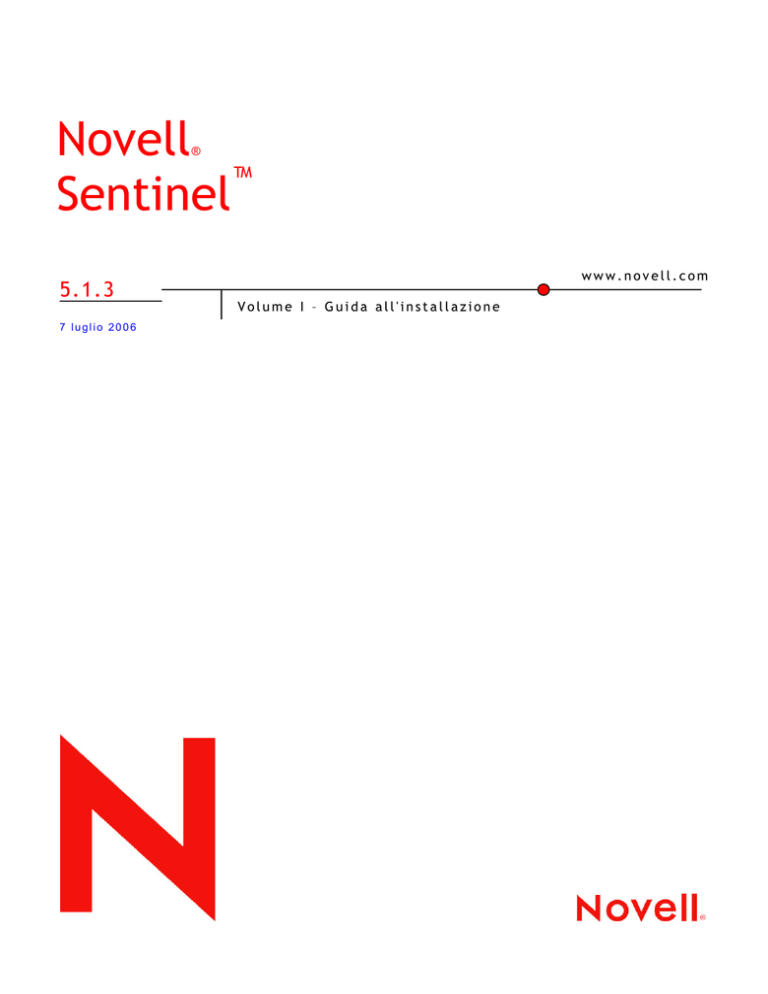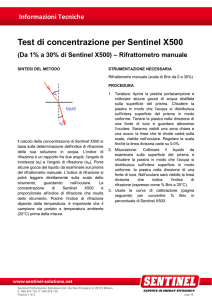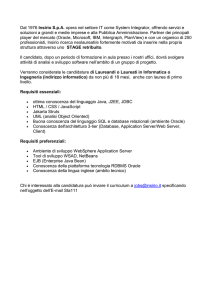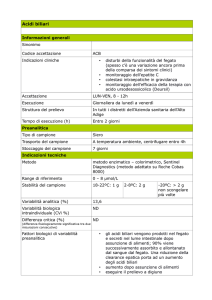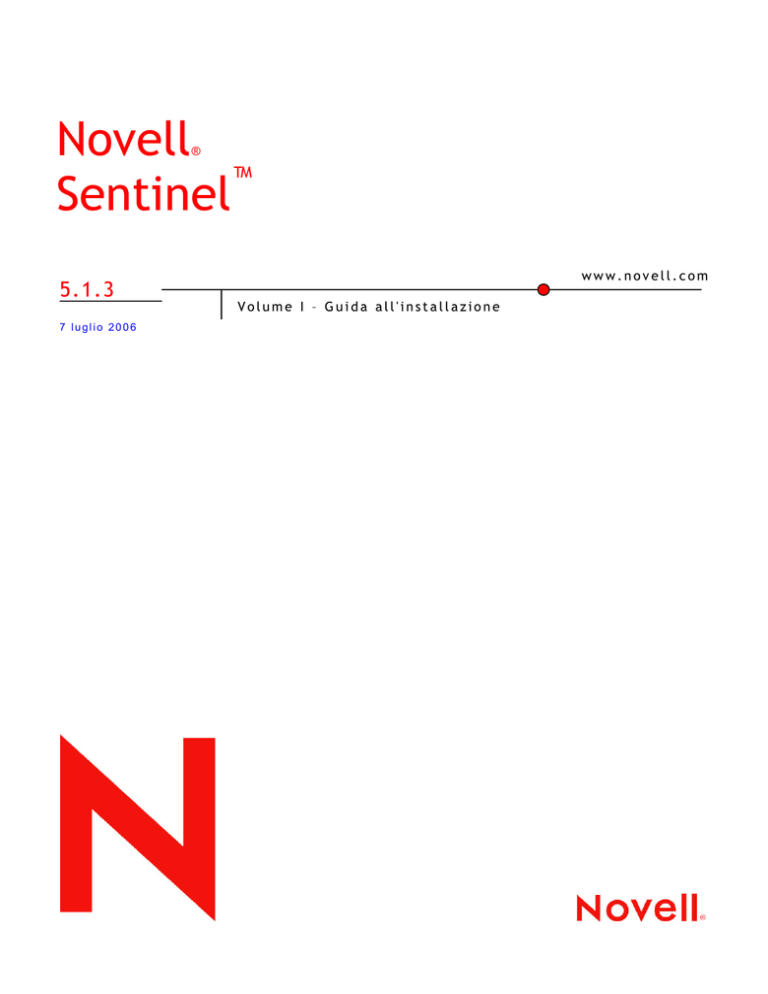
Novell
™
Sentinel
®
5.1.3
7 luglio 2006
www.novell.com
Volume I – Guida all'installazione
Note legali
Novell, Inc. non rilascia alcuna dichiarazione e non fornisce alcuna garanzia in merito al contenuto o all'uso di questa
documentazione e in particolare non riconosce alcuna garanzia, espressa o implicita, di commerciabilità o idoneità per
uno scopo specifico. Novell, Inc. si riserva inoltre il diritto di aggiornare la presente pubblicazione e di modificarne il
contenuto in qualsiasi momento, senza alcun obbligo di notificare tali modifiche a qualsiasi persona fisica o giuridica.
Inoltre, Novell, Inc. non rilascia alcuna dichiarazione e non fornisce alcuna garanzia in merito a qualsiasi software e in
particolare non riconosce alcuna garanzia, espressa o implicita, di commerciabilità o idoneità per uno scopo specifico.
Novell, Inc. si riserva inoltre il diritto di modificare qualsiasi parte del software Novell in qualsiasi momento, senza
alcun obbligo di notificare tali modifiche a qualsiasi persona fisica o giuridica.
Tutti i prodotti e le informazioni tecniche forniti in base al presente contratto potrebbero essere sottoposti al controllo
delle esportazioni degli Stati Uniti e alle leggi in materia di scambi commerciali di altri paesi. L'utente accetta di
rispettare tutti i regolamenti relativi al controllo delle esportazioni e di procurarsi tutte le licenze o le classificazioni
necessarie per esportare, riesportare o importare beni. L'utente accetta di non esportare o riesportare prodotti verso
soggetti inseriti negli elenchi di esclusione di esportazione degli Stati Uniti o verso paesi soggetti a embargo o ritenuti
terroristi secondo quanto specificato nelle leggi sull'esportazione degli Stati Uniti. L'utente accetta inoltre di non
utilizzare i beni per impieghi finali vietati di tipo nucleare o missilistico o di armamento chimico e biologico. Per
ulteriori informazioni sull'esportazione del software Novell, consultare il sito all'indirizzo
www.novell.com/info/exports/. Novell non assume alcuna responsabilità per il mancato conseguimento da parte
dell'utente delle necessarie autorizzazioni all'esportazione.
Copyright © 1999-2006 Novell, Inc. Tutti i diritti riservati. È vietato riprodurre, fotocopiare, memorizzare su un
sistema di recupero o trasmettere la presente pubblicazione senza l'espresso consenso scritto dell'editore.
Novell, Inc. possiede i diritti di proprietà intellettuale relativa alla tecnologia incorporata nel prodotto descritto nel
presente documento. In particolare, senza limitazioni, questi diritti di proprietà intellettuale possono comprendere uno o
più brevetti USA elencati all'indirizzo http://www.novell.com/company/legal/patents/ e uno o più brevetti aggiuntivi o
in corso di registrazione negli Stati Uniti e in altri Paesi.
Novell, Inc.
404 Wyman Street, Suite 500
Waltham, MA 02451
U.S.A.
www.novell.com
Documentazione in linea: Per accedere alla documentazione in linea per questo e altri prodotti Novell e per
ottenere aggiornamenti, visitare il sito Novell all'indirizzo www.novell.com/documentation.
Marchi di fabbrica Novell
Per i marchi Novell, vedere l'elenco disponibile all'indirizzo
(http://www.novell.com/company/legal/trademarks/tmlist.html).
Materiali di terze parti
Tutti i marchi di fabbrica di terze parti appartengono ai rispettivi proprietari.
Note legali di terze parti
In Sentinel 5 possono essere incluse le tecnologie di terze parti seguenti:
Apache Axis e Apache Tomcat, Copyright © 1999-2005, Apache Software Foundation. Per ulteriori informazioni,
esclusioni di garanzia e limitazioni, vedere http://www.apache.org/licenses/
ANTLR. Per ulteriori informazioni, esclusioni di garanzia e limitazioni, vedere http://www.antlr.org
Boost, Copyright © 1999, Boost.org.
Bouncy Castle, Copyright © 2000-2004, the Legion of Bouncy Castle. Per ulteriori informazioni, esclusioni di
garanzia e limitazioni, vedere http://www.bouncycastle.org.
Checkpoint. Copyright © Check Point Software Technologies Ltd.
Concurrent, pacchetto di utility. Copyright © Doug Lea. Utilizzato senza classi CopyOnWriteArrayList e
ConcurrentReaderHashMap.
Crypto++ Compilation. Copyright © 1995-2003, Wei Dai, con i materiali protetti da copyright seguenti:
mars. cpp di Brian Gladman e Sean Woods. Per ulteriori informazioni, esclusioni di garanzia e limitazioni,
vedere http://www.eskimo.com/~weidai/License.txt.
Crystal Reports Developer e Crystal Reports Server. Copyright © 2004 Business Objects Software Limited.
DataDirect Technologies Corp. Copyright © 1991-2003.
edpFTPj, concesso in licenza in base alla GNU Lesser General Public License. Per ulteriori informazioni,
esclusioni di garanzia e limitazioni, vedere http://www.enterprisedt.com/products/edtftpj/purchase.html.
Enhydra Shark, concesso in licenza in base alla Lesser General Public License disponibile all'indirizzo:
http://shark.objectweb.org/license.html.
ICEsoft ICEbrowser. ICEsoft Technologies, Inc. Copyright © 2003-2004.
ILOG, Inc. Copyright © 1999-2004.
Installshield Universal. Copyright © 1996-2005, Macrovision Corporation e/o Macrovision Europe Ltd.
Java 2 Platform, Standard Edition. Copyright © Sun Microsystems, Inc. Per ulteriori informazioni, esclusioni di
garanzia e limitazioni, visitare il sito Web all’indirizzo http://java.sun.com/j2se/1.4.2/j2re-1_4_2_10-license.txt
(in lingua inglese).
Java 2 Platform può inoltre includere i prodotti di terze parti seguenti:
à
CoolServlets © 1999
à
DES and 3xDES © 2000 by Jef Poskanzer
à
Crimson © 1999-2000 The Apache Software Foundation
à
Xalan J2 © 1999-2000 The Apache Software Foundation
à
NSIS 1.0j © 1999-2000 Nullsoft, Inc.
à
Eastman Kodak Company © 1992
à
Lucinda, marchio o marchio registrato di Bigelow e Holmes
à
Taligent, Inc.
à
IBM, alcuni componenti disponibili all'indirizzo: http://oss.software.ibm.com/icu4j/
Per ulteriori informazioni relative alle tecnologie di terze parti e le rispettive esclusioni di garanzia e limitazioni,
vedere: http://java.sun.com/j2se/1.4.2/j2se-1_4_2-thirdpartylicensereadme.txt.
JavaBeans Activation Framework (JAF). Copyright © Sun Microsystems, Inc. Per ulteriori informazioni, esclusioni
di garanzia e limitazioni, visitare il sito Web all’indirizzo
http://www.java.sun.com/products/javabeans/glasgow/jaf.htm (in lingua inglese) e fare clic sul collegamento per
scaricare la licenza.
JavaMail. Copyright © Sun Microsystems, Inc. Per ulteriori informazioni, esclusioni di garanzia e limitazioni,
visitare il sito Web all’indirizzo http://www.java.sun.com/products/javabeans/glasgow/jaf.htm (in lingua inglese)
e fare clic sul collegamento per scaricare la licenza.
Java Ace, di Douglas C. Schmidt e il suo gruppo di ricerca presso la Washington University e Tao (con wrapper ACE)
di Douglas C. Schmidt e il suo gruppo di ricerca presso la Washington University, University of California, Irvine e
Vanderbilt University. Copyright © 1993-2005. Per ulteriori informazioni, esclusioni di garanzia e limitazioni, visitare
i siti Web agli indirizzi http://www.cs.wustl.edu/~schmidt/ACE-copying.html e
http://www.cs.wustl.edu/~pjain/java/ace/JACE-copying.html (in lingua inglese).
Moduli Java Authentication e Authorization Service (JAAS), concessi in licenza in base alla Lesser General Public
License. Per ulteriori informazioni, esclusioni di garanzia e limitazioni, vedere http://free.tagish.net/jaas/index.jsp.
Java Network Launching Protocol (JNLP). Copyright © Sun Microsystems, Inc. Per ulteriori informazioni,
esclusioni di garanzia e limitazioni, visitare il sito Web all’indirizzo
http://www.java.sun.com/products/javabeans/glasgow/jaf.htm (in lingua inglese) e fare clic sul collegamento per
scaricare la licenza.
Java Service Wrapper. Componenti protetti da copyright come indicato di seguito: Copyright © 1999, 2004 Tanuki
Software e Copyright © 2001 Silver Egg Technology. Per ulteriori informazioni, esclusioni di garanzia e
limitazioni, vedere http://wrapper.tanukisoftware.org/doc/english/license.
JIDE. Copyright © 2002-2005, JIDE Software, Inc.
jTDS è concesso in licenza in base alla Lesser GNU Public License. Per ulteriori informazioni, esclusioni di
garanzia e limitazioni, vedere http://jtds.sourceforge.net/.
MDateSelector. Copyright © 2005, Martin Newstead, concesso in licenza in base a Lesser General Public License.
Per ulteriori informazioni, esclusioni di garanzia e limitazioni, vedere http://web.ukonline.co.uk/mseries.
Monarch Charts. Copyright © 2005, Singleton Labs.
Net-SNMP. Parti di codice sono protette da copyright di diverse organizzazioni con tutti i diritti riservati.
Copyright © 1989, 1991, 1992 di Carnegie Mellon University; Copyright © 1996, 1998-2000, the Regents of the
University of California; Copyright © 2001-2003 Networks Associates Technology, Inc. ; Copyright © 2001-2003,
Cambridge Broadband, Ltd. ; Copyright © 2003 Sun Microsystems, Inc. e Copyright © 2003-2004, Sparta, Inc. Per
ulteriori informazioni, esclusioni di garanzia e limitazioni, visitare il sito Web all’indirizzo http://netsnmp.sourceforge.net (in lingua inglese).
The OpenSSL Project. Copyright © 1998-2004. the Open SSL Project. Per ulteriori informazioni, esclusioni di
garanzia e limitazioni, vedere http://www.openssl.org.
Oracle Help for Java. Copyright © 1994-2006, Oracle Corporation.
RoboHELP Office. Copyright © Adobe Systems Incorporated, precedentemente di Macromedia.
Skin Look and Feel (SkinLF). Copyright © 2000-2006 L2FProd.com. Concesso in licenza in conformità ad Apache
Software License. Per ulteriori informazioni, esclusioni di garanzia e limitazioni, vedere https://skinlf.dev.java.net/.
Sonic Software Corporation. Copyright © 2003-2004. Il software SSC include software di sicurezza concesso in
licenza da RSA Security, Inc.
Tinyxml. Per ulteriori informazioni, esclusioni di garanzia e limitazioni, vedere
http://grinninglizard.com/tinyxmldocs/index.html.
SecurityNexus. Copyright © 2003-2006. SecurityNexus, LLC. Tutti i diritti riservati.
Xalan e Xerces, entrambi concessi in licenza da Apache Software Foundation Copyright © 1999-2004. Per ulteriori
informazioni, esclusioni di garanzia e limitazioni, visitare il sito Web all’indirizzo
http://xml.apache.org/dist/LICENSE.txt (in lingua inglese).
yWorks. Copyright © 2003-2006, yWorks.
NOTA: al momento della pubblicazione della presente documentazione i collegamenti
indicati sopra risultano attivi. Qualora i collegamenti risultassero non più validi o le
relative pagine Web non più attive, contattare Security’s Office of the Counsel at 404
Gallows Road, Vienna, VA 500. 703-852-8000.
Prefazione
La documentazione tecnica di Sentinel contiene informazioni generali sull'utilizzo e
rappresenta una guida di riferimento. La presente documentazione è rivolta ai professionisti
della protezione delle informazioni. Il testo contenuto nella presente documentazione è da
considerarsi come documento di riferimento del sistema di gestione della protezione
aziendale di Sentinel. Sul portale Web di Sentinel sono disponibili altri documenti.
La documentazione tecnica di Sentinel è suddivisa in cinque differenti volumi, ovvero:
Volume I: Guida all'installazione di Sentinel™ 5
Volume II: Guida dell'utente di Sentinel™ 5
Volume III: Guida dell'utente di Sentinel™ 5 Wizard
Volume IV: Guida di riferimento dell'utente di Sentinel™ 5
Volume V: Guida all'integrazione con soluzioni di terze parti di Sentinel™
Volume I: Guida all'installazione di Sentinel 5
In questa guida viene descritto come installare i prodotti seguenti:
Server Sentinel
Console Sentinel
Motore di correlazione di Sentinel
Crystal Reports per Sentinel
Generatore servizi di raccolta di Wizard
Gestione servizi di raccolta di Wizard
Advisor
Volume II: Guida dell'utente di Sentinel
In questa guida vengono descritti gli argomenti seguenti:
Operazione della console Sentinel
Funzioni di Sentinel
Architettura di Sentinel
Comunicazione di Sentinel
Arresto/Avvio di Sentinel
Valutazione delle vulnerabilità
Monitoraggio degli eventi
Filtro degli eventi
Correlazione degli eventi
Gestione dati Sentinel
Configurazione eventi per rilevanza
aziendale
Servizio di mappatura
Rapporti cronologici
Gestione di host Wizard
Casi
Situazioni
Gestione utenti
Workflow
Volume III: Guida dell'utente di Wizard
In questa guida vengono descritti gli argomenti seguenti:
Funzionamento di Generatore servizi di
raccolta di Wizard
Gestione servizi di raccolta di Wizard
Servizi di raccolta
Gestione di host Wizard
Creazione e mantenimento di Servizi di
raccolta
Volume IV: Guida di riferimento dell'utente di Sentinel
In questa guida vengono descritti gli argomenti seguenti:
Linguaggio di script di Wizard
Comandi di analisi sintattica di Wizard
Funzioni dell'amministratore di Wizard
Tag META di Wizard e Sentinel
Autorizzazioni utente
Motore di correlazione di Sentinel
Opzioni della riga di comando di
correlazione
Schema database Sentinel
Volume V: Guida all'integrazione con soluzioni di terze parti di Sentinel
Remedy
HP OpenView Operations
HP Service Desk
Sommario
1 Introduzione
1-1
Convenzioni utilizzate.............................................................................................................................. 1-1
Note e avvertenze............................................................................................................................... 1-1
Comandi ............................................................................................................................................. 1-1
Panoramica di Sentinel 5 ........................................................................................................................ 1-1
Moduli del prodotto Sentinel.................................................................................................................... 1-3
Sentinel Control Center ...................................................................................................................... 1-3
Sentinel Wizard................................................................................................................................... 1-3
Sentinel Advisor.................................................................................................................................. 1-4
Configurazione standard ......................................................................................................................... 1-4
Piattaforme supportate per il server Sentinel in Linux ............................................................................. 1-5
Piattaforme supportate per il server Sentinel in Solaris........................................................................... 1-7
Piattaforme supportate per il server Sentinel in Windows ....................................................................... 1-9
Altri riferimenti Novell ............................................................................................................................ 1-10
Come contattare Novell......................................................................................................................... 1-10
2 Procedure consigliate
2-1
Procedure consigliate per l'installazione ................................................................................................. 2-1
Configurazione semplice autonoma (utilizzo demo) ........................................................................... 2-2
Installazione di prova: Configurazione autonoma ............................................................................... 2-3
Produzione: Configurazione distribuita ............................................................................................... 2-4
Norme di supporto delle patch ................................................................................................................ 2-5
Indicazioni sull'hardware..................................................................................................................... 2-5
Configurazione dell’array di dischi ...................................................................................................... 2-6
Esempio di una configurazione di dispositivi di memorizzazione per un’installazione MS SQL.......... 2-6
Esempio di una configurazione di memorizzazione per Oracle .......................................................... 2-8
Configurazione di rete......................................................................................................................... 2-8
Installazione del server Oracle e MS SQL .......................................................................................... 2-8
Patch del database Sentinel ............................................................................................................... 2-9
Impostazioni consigliate per il kernel UNIX......................................................................................... 2-9
Configurazione di parametri durante la creazione di un’istanza personale del database ................. 2-10
Installazione di Sentinel .................................................................................................................... 2-11
Aumentare al massimo la generazione di rapporti di eventi per Crystal ........................................... 2-13
Rapporti forniti da Sentinel ............................................................................................................... 2-14
Suggerimenti per lo sviluppo di report Crystal personalizzati ........................................................... 2-14
Procedure consigliate per la manutenzione .......................................................................................... 2-14
Analisi del database per Oracle ........................................................................................................ 2-14
Controllo dello stato del database per Oracle................................................................................... 2-16
Archiviazione automatica di dati e aggiunta di partizioni (solo Windows) ........................................ 2-17
Motore di correlazione ...................................................................................................................... 2-21
Log delle transazioni......................................................................................................................... 2-23
Ubicazioni dei file di log di Sentinel................................................................................................... 2-23
3 Installazione di Sentinel 5 per Oracle in Solaris
3-1
Operazioni preliminari all’installazione di Sentinel 5 per Oracle in Solaris .............................................. 3-1
Per ottenere un codice di licenza........................................................................................................ 3-2
Database di Sentinel........................................................................................................................... 3-2
Server Sentinel ................................................................................................................................... 3-3
Sommario
i
Sentinel Control Center e Wizard ....................................................................................................... 3-4
Advisor................................................................................................................................................ 3-4
verifica del layout di Solaris (Requisiti patch per il sistema operativo)................................................ 3-4
Operazioni preliminari all’installazione di Oracle in Solaris................................................................. 3-4
Installazione di Sentinel 5 per Oracle in Solaris ...................................................................................... 3-6
Installazione semplice in Solaris ......................................................................................................... 3-6
Installazione personalizzata in Solaris ................................................................................................ 3-9
Operazioni successive all'installazione di Sentinel 5 per Oracle ........................................................... 3-19
Aggiornamento di e-mail Sentinel per l'autenticazione SMTP .......................................................... 3-19
Database di Sentinel......................................................................................................................... 3-20
Servizio di raccolta............................................................................................................................ 3-20
Aggiornamento del codice di licenza ..................................................................................................... 3-21
Creazione di un'istanza Oracle per il database di Sentinel ................................................................... 3-21
Impostazione della strategia di inserimento eventi OCI (Oracle Call Interface)..................................... 3-23
Altre opzioni per l'inserimento di eventi OCI ..................................................................................... 3-24
Suggerimenti per il debug di OCI...................................................................................................... 3-24
4 Installazione di Sentinel 5 per Oracle in Linux
4-1
Operazioni preliminari all’installazione di Sentinel 5 per Oracle in Linux................................................. 4-1
Per ottenere un codice di licenza........................................................................................................ 4-2
Database di Sentinel........................................................................................................................... 4-3
Server Sentinel ................................................................................................................................... 4-4
Sentinel Control Center e Wizard ....................................................................................................... 4-4
Advisor................................................................................................................................................ 4-4
Operazioni preliminari all’installazione di Oracle in Linux ................................................................... 4-4
Installazione di Sentinel 5 per Oracle in Linux....................................................................................... 4-11
Installazione semplice in Linux ......................................................................................................... 4-12
Installazione personalizzata in Linux ................................................................................................ 4-15
Installazione di Sentinel Control Center e Generatore servizi di raccolta in Windows ...................... 4-25
Operazioni successive all'installazione di Sentinel 5 per Oracle ........................................................... 4-26
Aggiornamento di e-mail Sentinel per l'autenticazione SMTP .......................................................... 4-26
Database di Sentinel......................................................................................................................... 4-27
Servizio di raccolta............................................................................................................................ 4-27
Aggiornamento del codice di licenza ..................................................................................................... 4-28
Creazione di un'istanza Oracle per il database di Sentinel ................................................................... 4-28
Impostazione della strategia di inserimento eventi OCI (Oracle Call Interface)..................................... 4-30
Altre opzioni per l'inserimento di eventi OCI ..................................................................................... 4-31
Suggerimenti per il debug di OCI...................................................................................................... 4-31
5 Installazione di Sentinel 5 per MS SQL
5-1
Operazioni preliminari all'installazione di Sentinel 5 MSSQL .................................................................. 5-1
Per ottenere un codice di licenza........................................................................................................ 5-2
Database di Sentinel........................................................................................................................... 5-2
Server Sentinel ................................................................................................................................... 5-3
Sentinel Control Center e Wizard ....................................................................................................... 5-4
Advisor................................................................................................................................................ 5-4
Installazione di Sentinel 5 per MS SQL ................................................................................................... 5-4
Installazione semplice......................................................................................................................... 5-5
Installazione personalizzata................................................................................................................ 5-7
Operazioni successive all'installazione di Sentinel 5 per MS SQL ........................................................ 5-18
Aggiornamento di e-mail Sentinel per l'autenticazione SMTP .......................................................... 5-18
Database di Sentinel......................................................................................................................... 5-19
Servizio di raccolta............................................................................................................................ 5-19
Aggiornamento del codice di licenza ..................................................................................................... 5-20
Istruzioni di configurazione per l'utilizzo dell'autenticazione di Windows di SQL Server con il driver
JDBV DataDirect ................................................................................................................................... 5-20
ii
Guida all'installazione di Sentinel
Server di database SQL Server ........................................................................................................ 5-20
Controller di dominio......................................................................................................................... 5-21
Computer client ................................................................................................................................ 5-22
Impostazione della strategia di inserimento eventi ADO (Active Data Objects) .................................... 5-22
Prerequisiti per la strategia di caricamento ADO .............................................................................. 5-23
Impostazione della strategia di inserimento degli eventi di caricamento ADO.................................. 5-23
Suggerimenti per il debug di ADO .................................................................................................... 5-23
6 Migrazione di dati e patch per Oracle in Solaris
6-1
Migrazione di dati e upgrade da v4.2 a v5.1.3......................................................................................... 6-1
Server Sentinel ................................................................................................................................... 6-2
Gestione servizi di raccolta................................................................................................................. 6-3
Server Crystal Reporting .................................................................................................................... 6-3
Server di database.............................................................................................................................. 6-3
Operazioni preliminari alla migrazione – Esportazione delle regole di correlazione ........................... 6-4
Operazioni preliminari alla migrazione – Backup degli script e delle configurazioni delle porte dei
servizi di raccolta. .......................................................................................................................... 6-4
Operazioni preliminari alla migrazione – Disinstallazione della versione v4.2 .................................... 6-5
Operazioni preliminari alla migrazione – Installazione del database di Sentinel 5 .............................. 6-6
Migrazione ........................................................................................................................................ 6-12
Operazioni successive alla migrazione – Installazione di Sentinel 5 ................................................ 6-14
Operazioni successive alla migrazione – Riconfigurazione degli script e delle configurazioni delle
porte dei servizi di raccolta. ......................................................................................................... 6-16
Operazioni successive alla migrazione – Configurazione di Sentinel 5 per Crystal Reporting ......... 6-16
Patch da v5.x.x a v5.1.3 ........................................................................................................................ 6-17
Aggiornamento del connettore syslog............................................................................................... 6-17
Ulteriore aggiornamento da v5.0.x a v5.1.3........................................................................................... 6-18
Aggiornamento delle autorizzazioni di gestione degli utenti per v5.0.x a v5.1.3 .............................. 6-18
Aggiornamento delle opzioni di configurazione menu da v5.0.x a v5.1.3 ........................................ 6-19
Aggiornamento dell'opzione di visualizzazione server da v5.0.x a v5.1.3........................................ 6-19
Server Crystal Reporting ....................................................................................................................... 6-20
Aggiornamento di e-mail Sentinel per l'autenticazione SMTP ............................................................... 6-20
7 Migrazione di dati e patch per MS SQL
7-1
Migrazione di dati e upgrade da v4.2 a v5.1.3......................................................................................... 7-1
Server Sentinel ................................................................................................................................... 7-2
Gestione servizi di raccolta................................................................................................................. 7-2
Server Crystal Reporting .................................................................................................................... 7-3
Server di database.............................................................................................................................. 7-3
Operazioni preliminari alla migrazione – Esportazione delle regole di correlazione ........................... 7-4
Operazioni preliminari alla migrazione – Backup degli script e delle configurazioni delle porte dei
servizi di raccolta. .......................................................................................................................... 7-4
Operazioni preliminari alla migrazione – Disinstallazione della versione v4.2 .................................... 7-4
Operazioni preliminari alla migrazione – Installazione del database di Sentinel 5 .............................. 7-5
Migrazione ........................................................................................................................................ 7-11
Operazioni successive alla migrazione – Installazione di Sentinel 5 ................................................ 7-13
Operazioni successive alla migrazione – Riconfigurazione degli script e delle configurazioni delle
porte dei servizi di raccolta. ......................................................................................................... 7-16
Operazioni successive alla migrazione – Configurazione di Sentinel 5 per Crystal Reporting ......... 7-16
Patch da v5.x.x a v5.1.3 ........................................................................................................................ 7-16
Applicazione di patch a Sentinel da v5.x.x a v5.1.3 quando l’amministratore del database di
Sentinel (esecdba) esegue il login con autenticazione di SQL Server ......................................... 7-17
Applicazione di patch a Sentinel da v5.x.x a v5.1.3 quando l’amministratore del database di
Sentinel (esecdba) esegue il login con autenticazione di Windows ............................................. 7-17
Aggiornamento del connettore syslog............................................................................................... 7-19
Aggiornamento delle autorizzazioni di gestione degli utenti per v5.0.x a v5.1.3 .............................. 7-20
Sommario
iii
Server Crystal Reporting ....................................................................................................................... 7-21
Aggiornamento di e-mail Sentinel per l'autenticazione SMTP ............................................................... 7-21
8 Patch per Oracle in Linux
8-1
Patch da v5.1.1.1 a v5.1.3....................................................................................................................... 8-1
Aggiornamento del connettore syslog................................................................................................. 8-2
Server Crystal Reporting .................................................................................................................... 8-2
Aggiornamento di e-mail Sentinel per l'autenticazione SMTP ............................................................ 8-2
9 Crystal Reports per Windows e Solaris
9-1
Panoramica ............................................................................................................................................. 9-2
Requisiti del sistema ............................................................................................................................... 9-2
Requisiti di configurazione ...................................................................................................................... 9-2
Installazione di Microsoft Internet Information Server (IIS) e NET.ASP .............................................. 9-3
Problemi noti ........................................................................................................................................... 9-4
Uso di Crystal Reports ............................................................................................................................ 9-4
Panoramica relativa all’installazione ....................................................................................................... 9-4
Panoramica relativa all’installazione di MS SQL 2000 Server con autenticazione di Windows .......... 9-4
Panoramica relativa all’installazione di MS SQL 2000 Server con autenticazione SQL Server.......... 9-5
Panoramica relativa all’installazione per Oracle ................................................................................. 9-5
Installazione ............................................................................................................................................ 9-5
Installazione di Crystal Server per MS SQL 2000 Server con autenticazione Windows ..................... 9-6
Installazione di Crystal Server per MS SQL 2000 Server con autenticazione SQL .......................... 9-11
Installazione di Crystal Server per Oracle......................................................................................... 9-13
Configurazione per tutte le autenticazioni e configurazioni ...................................................................... 9-16
Mappatura di Crystal Reports per l'utilizzo con Sentinel ................................................................... 9-16
Modelli di Crystal Reports................................................................................................................. 9-17
Pubblicazione di modelli di report mediante Crystal Publishing Wizard............................................ 9-18
Impostazione di un account 'Named User' (Utente denominato) ...................................................... 9-19
Configurazione di .NET Administration Launchpad .......................................................................... 9-20
Abilitazione dei primi 10 rapporti di Sentinel ..................................................................................... 9-21
Ottimizzare la creazione di rapporti sugli eventi ............................................................................... 9-22
Configurazione di Sentinel per l’integrazione con Crystal Enterprise Server .................................... 9-23
10 Crystal Reports per Linux
10-1
Uso di Crystal Reports .......................................................................................................................... 10-1
Configurazione ...................................................................................................................................... 10-2
Installazione .......................................................................................................................................... 10-2
Operazioni preliminari all'installazione di Crystal BusinessObjects Enterprise™ 11......................... 10-2
Installazione di Crystal BusinessObjects Enterprise™ 11 ................................................................ 10-4
Applicazione di patch in Crystal Reports per l'utilizzo con Sentinel....................................................... 10-5
Pubblicazione di modelli di Crystal Reports .......................................................................................... 10-6
Pubblicazione di modelli di rapporti - Crystal Publishing Wizard (Pubblicazione guidata Crystal) .... 10-6
Pubblicazione di modelli di rapporti – Central Management Console (Console di gestione
centrale)....................................................................................................................................... 10-8
Uso del server Web di Crystal Server XI ............................................................................................... 10-9
Test della connettività al server Web ................................................................................................ 10-9
Impostazione di un account 'Named User' (Utente denominato)........................................................... 10-9
Configurazione dei rapporti ................................................................................................................. 10-10
Abilitazione dei primi 10 rapporti di Sentinel........................................................................................ 10-10
Aumentare al massimo la generazione di rapporti .............................................................................. 10-11
Configurazione di Sentinel sul server Crystal Enterprise Server ......................................................... 10-12
Utility e soluzione dei problemi............................................................................................................ 10-13
Avvio di MySQL .............................................................................................................................. 10-13
Avvio di Tomcat .............................................................................................................................. 10-13
iv Gu
Guida all'installazione di Sentinel
Avvio di Server Crystal Server ........................................................................................................ 10-13
Errore del nome host Crystal .......................................................................................................... 10-13
Impossibile connettersi a CMS ....................................................................................................... 10-14
11 Configurazione di Advisor
11-1
Installazione di Advisor.......................................................................................................................... 11-1
Configurazione autonoma................................................................................................................. 11-1
Configurazione download Internet diretto ......................................................................................... 11-2
Installazione di Advisor ..................................................................................................................... 11-2
Importazione dei modelli di Crystal Reports .......................................................................................... 11-3
Configurazione di Administration Launchpad ........................................................................................ 11-3
Impostazione dell'integrazione di Sentinel Control Center con rapporti di Advisor................................ 11-3
Aggiornamento dei dati nelle tabelle di Advisor..................................................................................... 11-3
Ripristino della password di Advisor (solo download diretto)................................................................. 11-4
12 Test dell'installazione
12-1
Test dell'installazione mediante i servizi di raccolta di prova................................................................. 12-1
Configurazione dei servizi di raccolta di prova ...................................................................................... 12-4
Configurazione del servizio di raccolta SendOneEvent .................................................................... 12-4
Configurazione del servizio di raccolta SendMultipleEvents............................................................. 12-4
Configurazione del servizio di raccolta DemoEvents ........................................................................ 12-5
Configurazione del servizio di raccolta DemoAssetUpload............................................................... 12-6
Configurazione del servizio di raccolta DemoVulnerabiltyUpload ..................................................... 12-6
13 Modifiche al livello di comunicazione (iSCALE)
13-1
Modifiche delle chiavi di cifratura .......................................................................................................... 13-1
14 Aggiunta di componenti a un’installazione esistente
14-1
Aggiunta di componenti in Solaris o Linux............................................................................................. 14-1
Aggiunta di componenti in Windows ..................................................................................................... 14-2
15 Disinstallazione del software
15-1
Disinstallazione di Sentinel, Gestione servizi di raccolta e Advisor ....................................................... 15-1
Disinstallazione per Solaris e Linux .................................................................................................. 15-1
Disinstallazione per Windows ........................................................................................................... 15-1
Disinstallazione mediante il Panello di controllo ............................................................................... 15-2
Operazioni successive alla disinstallazione ...................................................................................... 15-2
A Questionario preliminare all’installazione
A-1
B Manutenzione relativa alle operazioni preliminari e successive all’installazione per
il database Oracle in Solaris
B-1
Elenco di controllo relativo alle operazioni preliminari all'installazione ....................................................B-1
Manutenzione successiva all'installazione ..............................................................................................B-4
C Manutenzione relativa alle operazioni preliminari e successive all’installazione per
il database Oracle in Linux
C-1
Elenco di controllo relativo alle operazioni preliminari all'installazione ....................................................C-1
Manutenzione successiva all'installazione ..............................................................................................C-4
Sommario
v
D Manutenzione preliminare e successiva all’installazione per il database MS SQL
in Windows
D-1
Elenco di controllo relativo alle operazioni preliminari all'installazione ....................................................D-1
Manutenzione successiva all'installazione ..............................................................................................D-3
E Pulitura manuale delle installazioni precedenti
E-1
Solaris .....................................................................................................................................................E-1
Linux........................................................................................................................................................E-2
Windows..................................................................................................................................................E-4
vi
Guida all'installazione di Sentinel
1
Introduzione
NOTA: il termine agente è equivalente a servizio di raccolta. Si farà in seguito
riferimento agli agenti come servizi di raccolta.
In questa guida verrà illustrata un’installazione di base. La Guida dell'utente di Sentinel™ 5
include procedure più dettagliate sull’architettura, il funzionamento e l’amministrazione.
In questa guida si presume che l'utente abbia familiarità con la sicurezza di rete,
l'amministrazione dei database e i sistemi operativi Windows e UNIX.
Convenzioni utilizzate
Note e avvertenze
NOTA: le Note forniscono ulteriori informazioni che possono rivelarsi utili.
ATTENZIONE: le avvertenze forniscono ulteriori informazioni che possono essere
utili per evitare danni al sistema o perdite di dati.
Comandi
I comandi sono visualizzati con il font courier. Ad esempio:
useradd –g dba –d /export/home/oracle –m –s /bin/csh
oracle
Panoramica di Sentinel 5
Sentinel 5 include tutte le funzionalità che dovrebbe contenere una soluzione per la gestione
delle informazioni di sicurezza. Oltre alle funzioni standard tra cui raccolta, aggregazione,
correlazione e visualizzazione dei dati evento, Sentinel 5 consente di rispondere ai casi in
maniera appropriata e decisiva mediante l’automazione e l’applicazione di processi di
identificazione e risoluzione dei casi.
Introduzione
1-1
I cinque componenti principali di Sentinel 5 sono: iTRAC™, Active Views™ e iSCALE™
che consentono di gestire, misurare e restare conformi in maniera più efficiente. Con Sentinel
5 è possibile:
Ottenere la visibilità e il controllo necessari per gestire l’ambiente di sicurezza in maniera
più efficiente in termini di costo
Rilevare e risolvere i casi più velocemente, , pur riducendo i costi operativi
Distribuire rapporti e sistemi di valutazione appropriati per valutare costantemente lo
stato di sicurezza e conformità
Ottenere e monitorare costantemente la conformità con le politiche interne e le normative
legali.
Più operazioni con le risorse correnti eliminando i processi manuali
Sentinel 5 è costituito di più componenti che funzionano insieme per offrire una soluzione di
primo piano nel mercato.
Sentinel Control Center
Server Sentinel
Sentinel Advisor
Gestione dati Sentinel
Sentinel Wizard
à Generatore servizi di raccolta di Wizard
à Gestione servizi di raccolta di Wizard
à Motore di Wizard
Nella sezione seguente è rappresenta un'architettura concettuale del prodotto Sentinel 5 e
vengono illustrati i componenti di Sentinel coinvolti nella gestione della protezione.
1-2
Guida all'installazione di Sentinel
Moduli del prodotto Sentinel
Sentinel 5 è costituito da tre moduli principali: Sentinel Control Center, Sentinel Wizard
(Generatore servizi di raccolta e Gestione servizi di raccolta) e Sentinel Advisor.
Sentinel Control Center
Il modulo Sentinel Control Center offre un dashboard integrato per la gestione della sicurezza
che consente agli analisti di identificare velocemente le nuove tendenze o i nuovi attacchi,
di elaborare e interagire con le informazioni grafiche in tempo reale e di rispondere ai casi.
Le funzioni principali di Sentinel Control Center includono:
Active Views: analisi e visualizzazione in tempo reale
Casi: creazione e gestione dei casi
Amministratore: definizione e gestione delle regole di correlazione
iTRAC: gestione dei processi per la documentazione, l’applicazione e il controllo dei
processi di risoluzione dei casi.
Generazione rapporti: cronologia dei rapporti e delle misurazioni
Sentinel Wizard
Sentinel Wizard raccoglie i dati dai dispositivi di origine e fornisce un flusso di eventi più
corposo immettendovi tassonomia, rilevamento di exploit e rilevanza business prima che gli
eventi vengano collegati, analizzati e inviati al database. Un flusso di eventi più corposo
indica che i dati vengono collegati al contesto aziendale necessario per identificare e riparare
Introduzione
1-3
alle minacce interne o esterne e alle violazioni alle norme. Tutte le configurazioni dovrebbero
includere una o più procedure guidate per fornire ai clienti la possibilità di distribuire i
componenti del prodotto nella propria infrastruttura in base alla topologia della rete in uso.
Sentinel Wizard consente di sviluppare e personalizzare in maniera efficiente i Servizi di
raccolta. Ciò consente a Sentinel di raccogliere i dati da numerosi dispositivi all’interno di
un’azienda. Questi dispositivi sono costituiti da (ma non limitati a):
Sistemi di rilevamento delle intrusioni (host)
Sistemi di rilevamento delle intrusioni (rete)
Firewall
Sistemi operativi
Monitoraggio delle norme
Autenticazione
Router e switch
VPN
Antivirus
Server Web
Database
Mainframe
Valutazione delle vulnerabilità
Servizi di directory
Gestione di rete
Sistemi proprietari
I componenti principali di Sentinel Wizard includono:
Servizio di raccolta: un ricevitore che raccoglie e normalizza gli eventi non elaborati
(raw) dai dispositivi e dai sistemi di sicurezza.
Motore del servizio di raccolta: componente che elabora la logica dei modelli per ogni
porta.
Gestione servizi di raccolta: il componente back-end che gestisce i Servizi di raccolta e
messaggi di stato del sistema ed esegue il filtro globale degli eventi.
Generatore servizi di raccolta: un’applicazione autonoma che consente di creare e
configurare Servizi di raccolta.
Sentinel Advisor
Sentinel Advisor è un modulo aggiuntivo opzionale che collega i dati degli avvisi in tempo
reale di Sentinel alle informazioni sulle vulnerabilità e i rimedi noti.
Configurazione standard
Nella sezione seguente sono descritte le configurazioni standard del prodotto Sentinel 5 ed è
illustrato come viene eseguita la Gestione della sicurezza. L’implementazione può variare in
base all’ubicazione e alla modalità dell’installazione.
NOTA: per informazioni più specifiche su EPS (Eventi al secondo, Events per
Second), piattaforme, RAM, requisiti di spazio HDD e CPU, vedere il Capitolo 2:
Procedure consigliate.
1-4
Guida all'installazione di Sentinel
Piattaforme supportate per il server Sentinel in Linux
NOTA: per informazioni specifiche sui sistemi operativi, vedere le tabelle seguenti.
SO
SuSE Linux
Enterprise Server
9 (SLES 9)
Red Hat
Enterprise Linux
Versione
9
Database
Oracle a 64 bit
Enterprise
Edition
Versione
9i
3
Server Sentinel
Livello patch
Aggiornamento 5 ES (x86)
Database
Livello patch
9.2.0.6
2617419
oppure
9.2.0.7
NOTA: per ulteriori informazioni relative a Critical Patch 2617419, vedere il sito
Web Oracle e il portale del servizio clienti Novell.
Introduzione
1-5
Sentinel Control Center (Interfaccia utente)
Versione
Livello patch
9
SO
SuSE Linux
Enterprise Server
9 (SLES 9)
Red Hat
Enterprise Linux
Windows
Windows
Windows
3
3 Update 5 ES (x86)
XP
2000
2003
SP1
SP4
SP1
SO
Windows
Windows
Versione
2000
2003
SO
Windows
Windows
Solaris
SuSE Linux
Enterprise Server
9 (SLES 9)
Red Hat
Enterprise Linux
Generatore servizi di raccolta
Livello patch
SP4
SP1
Gestione servizi di raccolta
Versione
Livello patch
2000
SP4
2003
SP1
9
Solaris 9 Recommended Patch Cluster
DATA: 3 maggio 05
9
3
3 Update 5 ES (x86)
Crystal Server
(Scelta di due versioni [Linux (SLES/Red Hat) e Windows])
Versione Crystal
SO
Versione
Livello patch sistema
sistema
operativo
operativo
Crystal
SuSE Linux Enterprise
9
BusinessObjects
Server 9 (SLES 9)
Enterprise™ 11
Crystal
Red Hat Enterprise
3
3 Update 5 ES (x86)
BusinessObjects
Linux
Enterprise™ 11
Crystal
Windows con MS SQL
Windows
SP1
BusinessObjects
2000. Sentinel 5 non
Server 2003
Enterprise™ 11
supporta MSDE.
NOTA: Sentinel 5 non supporta Crystal XI in Windows® 2000 Server e MSDE.
1-6
Guida all'installazione di Sentinel
Piattaforme supportate per il server Sentinel in Solaris
NOTA: per informazioni specifiche sui sistemi operativi, vedere le tabelle seguenti.
SO
Solaris
Enterprise
Edition
Database
Oracle a 64 bit
Versione
9
Versione
9i
Server Sentinel
Livello patch
Solaris 9 Recommended Patch Cluster
DATA: 3 maggio 05
Database
Livello patch
9.2.0.6
2617419
oppure
9.2.0.7
NOTA: per ulteriori informazioni relative a Critical Patch 2617419, vedere il sito
Web Oracle e il portale del servizio clienti Novell.
SO
Solaris
Windows
Windows
Windows
Sentinel Control Center (Interfaccia utente)
Versione
Livello patch
9
Solaris 9 Recommended Patch Cluster
DATA: 3 maggio 05
XP
SP1
2000
SP4
2003
SP1
Introduzione
1-7
SO
Windows
Windows
Versione
2000
2003
SO
Windows
Windows
Solaris
Versione
2000
2003
9
SuSE Linux
Enterprise Server
9 (SLES 9)
Red Hat
Enterprise Linux
9
Versione Crystal
Crystal
BusinessObjects
Enterprise™ 11
Generatore servizi di raccolta
Livello patch
SP4
SP1
Gestione servizi di raccolta
Livello patch
SP4
SP1
Solaris 9 Recommended Patch Cluster
DATA: 3 maggio 05
3
3 Update 5 ES (x86)
Crystal Server
Versione
sistema
operativo
Windows con MS SQL
Windows
2000. Sentinel 5 non
Server 2003
supporta MSDE.
SO
Livello patch sistema
operativo
SP1
NOTA: Crystal Reports v9 è supportato in Sentinel v5.1 e versioni precedenti oltre
che in Sentinel v5.1.1 SP1 e versioni successive. Non è supportato su Sentinel v5.1.1
senza SP1. Se si utilizza Crystal Reports v9 e Sentinel v5.1.1, è necessario applicare
Sentinel v5.1.1 Service Pack 1 o eseguire l'upgrade a v5.1.2.
NOTA: Sentinel 5 non supporta Crystal XI in Windows® 2000 Server.
1-8
Guida all'installazione di Sentinel
Piattaforme supportate per il server Sentinel in Windows
NOTA: per informazioni specifiche sui sistemi operativi, vedere le tabelle seguenti.
SO
Windows
Windows
Database
SQL Server:
SQL Server:
SO
Windows
Windows
Windows
Server Sentinel
Versione
Livello patch
2000 Server - Enterprise
SP4
Edition
2003 Server - Enterprise
SP1
Edition
Versione
2000 Enterprise
2005 Enterprise
(Sentinel v5.1.1
SP1 e successive)
Database
Livello patch
SP3a
Sentinel Control Center (Interfaccia utente)
Versione
Livello patch
XP
SP1
2000
SP4
2003
SP1
Introduzione
1-9
SO
Windows
Windows
Versione
2000
2003
SO
Windows
Windows
Solaris
Versione
2000
2003
9
SuSE Linux
Enterprise Server
9 (SLES 9)
Red Hat
Enterprise Linux
9
Versione Crystal
Crystal
BusinessObjects
Enterprise™ 11
Generatore servizi di raccolta
Livello patch
SP4
SP1
Gestione servizi di raccolta
Livello patch
SP4
SP1
Solaris 9 Recommended Patch Cluster
DATA: 3 maggio 05
3
3 Update 5 ES (x86)
Crystal Server
Versione
sistema
operativo
Windows con MS SQL
Windows
2000. Sentinel 5 non
Server 2003
supporta MSDE.
SO
Livello patch sistema
operativo
SP1
NOTA: Crystal Reports v9 è supportato in Sentinel v5.1 e versioni precedenti oltre
che in Sentinel v5.1.1 SP1 e versioni successive. Non è supportato su Sentinel v5.1.1
senza SP1. Se si utilizza Crystal Reports v9 e Sentinel v5.1.1, è necessario applicare
Sentinel v5.1.1 Service Pack 1 o eseguire l'upgrade a v5.1.2.
NOTA: Sentinel 5 non supporta Crystal XI in Windows® 2000 Server.
Altri riferimenti Novell
Sono disponibili i manuali seguenti con i CD di installazione di Sentinel.
Guida all'installazione di Sentinel™
Guida dell'utente di Sentinel™
Guida dell’utente di Sentinel™ Wizard
Guida di riferimento dell'utente di Sentinel™
Guida all'integrazione di terze parti di Sentinel™
Note di rilascio
Come contattare Novell
1-10
Sito Web: http://www.novell.com
Supporto tecnico Novell: http://www.novell.com/support/index.html
Supporto tecnico Novell internazionale:
http://support.novell.com/phone.html?sourceidint=suplnav4_phonesup
Supporto in autonomia:
http://support.novell.com/support_options.html?sourceidint=suplnav_supportprog
Per supporto 24x7, 800-858-4000
Guida all'installazione di Sentinel
2
Procedure consigliate
NOTA: il termine agente è equivalente a servizio di raccolta. Si farà in seguito
riferimento agli agenti come servizi di raccolta.
In questo capitolo vengono trattati le procedure consigliate e i suggerimenti per utilizzare
Sentinel nel modo migliore. Gli argomenti trattati sono i seguenti:
Procedure consigliate per l'installazione
à Requisiti hardware
à Configurazione di array di dischi
à Configurazione di rete
à Installazione di Oracle e MS SQL Server
à Patch del database di Sentinel
à Impostazioni del kernel UNIX consigliate
à Parametri di configurazione per la creazione di un'istanza di database
à Installazione di Sentinel
à Ottimizzazione della creazione di rapporti su eventi
à Rapporti disponibili in Sentinel
à Suggerimenti per lo sviluppo di Crystal Reports personalizzati
Procedure consigliate per la manutenzione
à Analisi del database
à Verifica dello stato del database
à Automazione dell'archiviazione dei dati e dell'aggiunta di partizioni (solo Windows)
à Motore di correlazione
à Log delle transazioni
à Ubicazioni di log
Procedure consigliate per l'installazione
Nella tabella seguente sono riportati i valori delle prestazioni per gli attributi specifici di
Sentinel.
Attributo
EPS per l’inserimento del database
degli eventi
EPS per ogni istanza di Gestione servizi
di raccolta
EPS per servizio di raccolta
(Checkpoint, Win2K, ecc...)
Numero massimo di Servizi di raccolta
supportato da Gestione servizi di
raccolta
Classificazione
1250
Commenti
L’inserimento è
influenzato dalle regole di
correlazione e dal servizio
di mappatura.
350
300
10
Procedure consigliate
2-1
Attributo
Numero massimo di Manager di servizi
di raccolta per istanza Sentinel
Numero di regole distribuite per motore
di correlazione
Numero di istanze Active Views™ per
istanza Sentinel
Numero massimo di utenti simultanei
Numero massimo di visualizzazione per
Sentinel Control Center
Numero massimo di mappature per
Sentinel
Dimensioni massime di ogni mappatura
Numero massimo di righe per
mappatura
Classificazione
20
20-80
Commenti
EPS basso (150 EPS) = 80
EPS alto (1250 EPS) = 20
35 - 50
20
10
10
10 MB
350k
La specifica di riferimento CPU è basata su:
Windows - Xeon 3,2 GHz
SuSE Linux – Xeon 3,2 GHz
Solaris - Sparc-3 1,1 GHz
Linux – Xeon 3,2 GHz
La configurazione è valida per i sistemi operativi seguenti:
Windows 2000 Server con SP4
Windows 2003 Server con SP1
SuSE Linux Enterprise Server 9 (SLES 9)
Solaris 9 con patch con la versione Generic_112233-11 del cluster di patch consigliato
Red Hat Enterprise Linux 3 Update 5 ES (x86)
Il database è uno dei seguenti:
MSSQL 2000 con SP3a
Oracle 9i Enterprise Edition 9.2.0.6 o 9.2.0.7 con partizionamento
Configurazione semplice autonoma (utilizzo demo)
Questa installazione installa tutti i componenti (incluso il database) in un’unica piattaforma.
Questa operazione è eseguita principalmente a scopo dimostrativo. Non è consigliabile
eseguirla per l’uso attuale. I requisiti hardware sono:
Componenti
Computer 1
Tutti i componenti di
Sentinel
Gestione servizi di raccolta
Servizi di raccolta
Database
Array di dischi
2-2
Minimo
RAM (GB)
2
Guida all'installazione di Sentinel
CPU
2
Consigliato
RAM (GB)
4
CPU
2
Componenti
In Windows:
Crystal Server
Generatore servizi di
raccolta
Per Linux:
Crystal Server
Computer 2 (solo per
installazioni UNIX)
Per Solaris:
Crystal Server
Generatore servizi di
raccolta (Windows)
Per Linux:
Generatore servizi di
raccolta (Windows)
Minimo
RAM (GB)
Consigliato
RAM (GB)
CPU
1.0
1
CPU
2.0
2
Installazione di prova: Configurazione autonoma
Questa installazione installa tutti i componenti, tranne il database, in un’unica piattaforma.
Questa configurazione viene generalmente utilizzare come prova per testare le funzionalità
sotto carichi normali. In questo caso, il database viene eseguito in un computer separato dal
resto dei processi Sentinel.
Componenti
Computer 1
Tutti i componenti di Sentinel
Gestione servizi di raccolta
Servizi di raccolta
In Windows:
Crystal Server
Generatore servizi di raccolta
Per Linux:
Crystal Server
Computer 2
Database
Array di dischi
Computer 3 (solo per
installazioni UNIX)
Per Solaris:
Crystal Server
Generatore servizi di
raccolta (Windows)
Per Linux:
Generatore servizi di
raccolta (Windows)
Minimo
RAM (GB)
4.0
2
Consigliato
RAM (GB)
4
4
2
4
4
2.0
2
4.0
2
CPU
CPU
4
Procedure consigliate
2-3
Produzione: Configurazione distribuita
Una configurazione distribuita corrisponde a un’installazione personalizzata progettata per i
sistemi standard e aziendali.
Poiché Sentinel dispone di 8 componenti separati oltre a Crystal Reports, è possibile generare
numerose configurazioni differenti. Vengono illustrate due diverse configurazioni.
Poiché il database dipende dall’IO è consigliabile installare il database in un computer
separato. Il server del database richiede un’array di risorse di memorizzazione ad alta velocità
che soddisfi i requisiti di IO in base alla frequenza di inserimento degli eventi.
Gli host distribuiti devono essere connessi agli altri host del server Sentinel tramite un singolo
switch ad alta velocità (GIGE) allo scopo di impedire colli di bottiglia nel traffico di rete.
Produzione – Configurazione distribuita (Opzione 1)
Configurazione a 4 computer
Componenti
Computer 1
Motore di correlazione
DAS
iSCALE (Bus messaggi)
Advisor
Computer 2
Gestione servizi di raccolta
Servizi di raccolta
Computer 3
Crystal Server
Computer 4
Database
Array di dischi
Minimo
RAM (GB)
4.0
4
Consigliato
RAM (GB)
8.0
1.0
2
2.0
2
2.0
2
4.0
4
4
4
16
8
CPU
CPU
8
Produzione – Configurazione distribuita (Opzione 2)
Configurazione a 5 computer
Componenti
Computer 1
DAS
iSCALE (Bus messaggi)
Advisor
Computer 2
Motore di correlazione
Computer 3
Gestione servizi di raccolta
Servizi di raccolta
2-4
Minimo
RAM (GB)
4.0
Guida all'installazione di Sentinel
4
Consigliato
RAM (GB)
8.0
1.0
2
2.0
2
1.0
2
2.0
2
CPU
CPU
8
Componenti
Minimo
RAM (GB)
2.0
Computer 4
Crystal Server
Computer 5
Database
Array di dischi
4
2
Consigliato
RAM (GB)
4.0
4
16
CPU
CPU
4
8
Norme di supporto delle patch
Sentinel certificherà le patch del database e dei sistemi operativi entro 60 giorno dalla
pubblicazione.
Indicazioni sull'hardware
EPS
250
RAM
2 GB
500
4 GB
1000+
8 GB
EPS
250
RAM
2 GB
350+
4 GB
RAM
2 GB
EPS
250
Spazio
15 GB
RAM
8 GB
Server Sentinel
Motore di correlazione
Spazio
CPU
72 GB
Windows - 2 x 3.0 GHz Xeon
SuSE Linux o Redhat Linux – Xeon 2 x 3,0 GHz
Solaris - V280 2 x 1.1 GHz Ultra Sparc III
72 GB
Windows - 4 x 3.0 GHz Xeon
SuSE Linux o Redhat Linux – Xeon 4 x 3,0 GHz
Solaris - V480 4 x 1.1 GHz Ultra Sparc III
72 GB
Windows - 8 x 3.0 GHz Xeon
SuSE Linux o Redhat Linux – Xeon 8 x 3,0 GHz
Solaris - V880 8 x 1.1 GHz Ultra Sparc III
Gestione servizi di raccolta
Spazio
CPU
36 GB
Windows - 2 x 3.0 GHz Xeon
SuSE Linux o Redhat Linux – Xeon 2 x 3,0 GHz
Solaris - V280 2 x 1.1 GHz Ultra Sparc III
36 GB
Windows - 4 x 3.0 GHz Xeon
SuSE Linux o Redhat Linux – Xeon 4 x 3,0 GHz
Solaris - V480 4 x 1.1 GHz Ultra Sparc III
Sentinel Control Center
Generatore servizi di raccolta (solo Windows)
Gestione dati Sentinel
CPU
Windows 2000 o 2003 - 2 Xeon a 3,0 GHz
Windows XP (solo Control Center) – Xeon 2 x 3,0 GHz
SuSE Linux o Redhat Linux – Xeon 2 x 3,0 GHz
Sun Solaris 9 - V280 2 x 1.1 GHz Ultra Sparc III
Spazio
500 GB
Database
CPU
Windows - 4 x 3.0 GHz Xeon
SuSE Linux o Redhat Linux – Xeon 4 x 3,0 GHz
Solaris - V480 4 x 1.1 GHz Ultra Sparc III
Procedure consigliate
2-5
EPS
500
RAM
12 GB
Spazio
1.0 TB
1000+
16 GB
2,0 TB
Database
CPU
Windows - 4 x 3.0 GHz Xeon
SuSE Linux o Redhat Linux – Xeon 4 x 3,0 GHz
Solaris - V880 6 x 1.1 GHz Ultra Sparc III
Windows - 8 x 3.0 GHz Xeon
SuSE Linux o Redhat Linux – Xeon 8 x 3,0 GHz
Solaris - V880 8 x 1.1 GHz Ultra Sparc III
Configurazione dell’array di dischi
Per il server Novell Sentinel 5 in un ambiente di produzione è necessario un array di dischi ad
alta velocità per gli host del database e di Sentinel. In questa sezione vengono trattati i
consigli su una tipica configurazione di dischi (RAID). Nell’elenco seguente sono riportati i
componenti principali che vengono influenzati dalle prestazioni dell’hardware del disco:
Componente del database (MSSQL/Oracle): Sono influenzati la frequenza degli Eventi al
secondo (Events per Second; EPS) e le funzionalità di Interrogazione (prestazioni di
Interrogazione rapida / Crystal performance).
DAS-RT (Data Access Service Real Time Component): Viene influenzata la funzione
Active Views.
DAS-Aggregation: Viene influenzato il numero di riepiloghi che è possibile attivare.
Requisiti minimi per l’installazione Enterprise (1000 EPS o più)
È consigliabile utilizzare almeno una configurazione RAID 5, la più efficiente in termini di
costo. Questa configurazione non sacrifica alcune prestazioni e la ridondanza in termini di
costo. Si noti tuttavia che questi sono solo suggerimenti e devono essere utilizzati come
guida. Per le installazioni di produzione aziendali su vasta scala è necessaria un’analisi più
dettagliata dei requisiti di velocità, velocità effettiva e ridondanza.
Gruppo RAID 1 – DB (Dati, indici, log delle transazioni e così via)
RAID gruppo 2 – DAS del server Sentinel (dir Dati, DIR* Temp)
Dischi minimi: 13 per gruppo di RAID
Tipo di disco: 12k+ RPM, Fiber Channel o SCSI
LUN 1 (RAID Gruppo 1): 5 GB - 144 GB+ per disco
LUN 2 (RAID Gruppo 2): 5 GB - 144 GB+ per disco
Configurazione ottimale
Per una configurazione ottimale delle prestazioni e della ridondanza, è possibile utilizzare un
gruppo RAID 1+0 con le stesse impostazioni sopra menzionate. Può essere tuttavia necessario
disporre di gruppi RAID e LUN che seguono le stesse linee guida sopra illustrate per ottenere
maggiore parallelismo e IO per determinati database.
NOTA: Per istruzioni su come fare in modo che la DIR TEMP DAS faccia
riferimento a un'altra ubicazione, vedere la sezione Installazione di Sentinel.
Esempio di una configurazione di dispositivi di memorizzazione per
un’installazione MS SQL
Nell’esempio seguente viene utilizzato il sottosistema di memorizzazione EMC2 CLARiiON con:
2-6
1 TB di spazio di memorizzazione
60 unità, 36 GB, 15K RPM
Guida all'installazione di Sentinel
Gruppi RAID
Array
1
Gruppo
RAID
0
Numero di
unità
8
1
1
8
1
2
8
1
3
8
1
4
8
1
5
8
1
6
12
Unità assegnate (bus, chassis,
disco)
0-0-13, 0-0-14, 1-0-13, 1-0-14,
2-0-13, 2-0-14, 3-0-13, 3-0-13
0-0-11, 0-0-12, 1-0-11, 1-0-12,
2-0-11, 2-0-12, 3-0-11, 3-0-12
0-0-9, 0-0-10, 1-0-9, 1-0-10,
2-0-9, 2-0-10, 3-0-9, 3-0-10
0-0-7, 0-0-8, 1-0-7, 1-0-8,
2-0-7, 2-0-8, 3-0-7, 3-0-8
0-0-5, 0-0-6, 1-0-5, 1-0-6,
2-0-5, 2-0-6, 3-0-5, 3-0-6
0-0-3, 0-0-4, 1-0-3, 1-0-4,
2-0-3, 2-0-4, 3-0-3, 3-0-4
0-0-0, 0-0-1, 0-0-2, 1-0-0, 1-0-1,
1-0-2, 2-0-0, 2-0-1, 2-0-2, 3-0-0,
3-0-1, 3-0-2
Nome
Gruppo 0 RAID
Gruppo 1 RAID
Gruppo 2 RAID
Gruppo 3 RAID
Gruppo 4 RAID
Gruppo 5 RAID
Gruppo 6 RAID
Assegnazioni LUN
Array
1
1
1
1
1
1
1
1
LUN
0
1
2
3
4
5
6
7
Tipo
RAID
0
0
0
0
0
0
0
0
Gruppo
RAID
0
1
2
3
4
5
6
6
Dimensioni
(GB)
263
263
263
263
263
214
160
160
Processore di
memorizzazione
A
B
A
B
A
B
A
B
Nome
LUN 0
LUN 1
LUN 2
LUN 3
LUN 4
LUN 5
LUN 6
LUN 7
Gruppi di memorizzazione
Array
1
1
1
1
1
1
1
1
Gruppo di
memorizzazi
one
Sentinel
Sentinel
Sentinel
Sentinel
Sentinel
Sentinel
Sentinel
Sentinel
LUN
0
1
2
3
4
5
6
7
Host
Lettera
unità
Nome
E2P0 (E3P0)
E2P0 (E3P0)
E2P0 (E3P0)
E2P0 (E3P0)
E2P0 (E3P0)
E2P0 (E3P0)
E2P0 (E3P0)
E2P0 (E3P0)
E:
F:
G:
H:
I:
J:
L:
T:
SQLData1
SQLData2
SQLData3
SQLData4
SQLIndex1
SQLIndex2
SQLLog
TempDB
Procedure consigliate
2-7
Esempio di una configurazione di memorizzazione per Oracle
volume 1
volume 2
volume 3
volume 4
volume 5
volume 6
volume 7
volume 8
volume 9
RAID 1
RAID 1
RAID 1
RAID 0+1 o RAID 5
RAID 0+1 o RAID 5
RAID 0+1 o RAID 5
RAID 0+1 o RAID 5
RAID 0+1 o RAID 5
RAID 1
Home di Oracle
log di ripetizione membro a
log di ripetizione membro b
Spazi delle tabelle temporanei e di annullamento
Spazi delle tabelle dei dati Sentinel
Spazi delle tabelle di indice Sentinel
Spazi delle tabelle dei dati Sentinel
Spazi delle tabelle di indice riepilogo Sentinel
file log di archivio
Configurazione di rete
Componenti del server Sentinel: Questi componenti devono essere collegati tra di loro
mediante un unico switch da 1 GB che include Database, Communication Server, Advisor,
Servizi di base Sentinel, Motore di correlazione e DAS.
Sentinel Control Center, Generatore servizi di raccolta e Gestione servizi di raccolta.
È necessario connettere questi componenti al server Sentinel mediante switch FULL
DUPLEX di almeno 100 Mbit.
Installazione del server Oracle e MS SQL
NOTA: È possibile modificare quasi tutti i parametri di installazione del database
dopo che questo viene installato mediante Enterprise Manager o la riga di comando.
1. Per motivi connessi alle prestazioni, a seconda che si stia eseguendo l'installazione in
RAID e che l'ambiente RAID lo consenta, è necessario installare i log seguenti nel
disco con scrittura più veloce disponibile.
Redo log (Oracle)
Log delle transazioni (MS SQL)
2. Per determinare in maniera più accurata le dimensioni del database, può essere
opportuno iniziare con un piccolo database e quindi estenderne le dimensioni dopo
aver avviato ed eseguito il sistema per un breve periodo. Ciò consente di osservare lo
sviluppo del database in base alla frequenza di inserimento degli eventi e quindi
determinare i requisiti dello spazio del database del sistema.
3. Per motivi di ripristino,è consigliabile eseguire regolarmente backup pianificati del
database.
4. Nel caso delle installazioni Oracle, il programma di installazione Sentinel disattiva
per default la registrazione nell’archivio. Per il recupero del database è consigliabile
abilitare la registrazione degli archivi dopo l'installazione e prima di iniziare a
ricevere i dati degli eventi di produzione. È inoltre opportuno pianificare il backup
dei log di archiviazione per liberare spazio sulla destinazione del log di archiviazione
per evitare che il database interrompa l'accettazione degli eventi se la capacità della
destinazione dei log di archiviazione si esaurisce.
5. Per motivi correlati alle prestazioni, le ubicazioni di memorizzazione dovrebbero fare
riferimento a posizioni diverse per evitare conflitti di I/O.
Directory dati
Directory indice
Directory dati di riepilogo
2-8
Guida all'installazione di Sentinel
Directory indice di riepilogo
Directory log (solo MS SQL)
Directory dei file temporanei e dello spazio delle tabelle di annullamento
(solo Oracle)
Directory log di ripetizione membro A (solo Oracle)
Directory log di ripetizione membro B (solo Oracle)
Patch del database Sentinel
Solo nel caso di MS SQL, quando si applicano patch al database di Sentinel, verranno
aggiunti nuovi indici solo in *_P_MAX. Le partizioni già esistenti non verranno aggiornate.
Per migliorare le prestazioni delle interrogazioni in esecuzione sulle partizioni esistenti,
è quindi necessario aggiungere gli indici manualmente a queste partizioni.
Impostazioni consigliate per il kernel UNIX
I seguenti sono i valori minimi consigliati. Per ulteriori informazioni consultare la
documentazione del sistema e di Oracle.
valori minimi dei parametri del kernel per Linux
Per ulteriori informazioni su come visualizzare e impostare i parametri del kernel, vedere la
sezione Installazione di Sentinel 5 per Oracle – Operazioni preliminari all’installazione di
Oracle in Linux nel capitolo 3.
shmmax=2147483648 (valore minimo)
shmmni=4096
semmns=32000
semmni=1024
semmsl=1024
semopm=100
Valori minimi dei parametri del kernel per Solaris
Selezionare i parametri del kernel UNIX per Oracle in /etc/system e impostare i valori
seguenti:
shmmax=4294967295
shmmin=1
shmseg=50
shmmni=400
semmns=14000
semmni=1024
semmsl=1024
shmopm=100
shmvmx=32767
Procedure consigliate
2-9
Configurazione di parametri durante la creazione di un’istanza
personale del database
Nella tabella seguente sono riportate le impostazioni consigliate durante la creazione di
un’istanza personale del database. Le impostazioni possono variare in base alla
configurazione e ai requisiti del sistema.
Nell'istanza Oracle sarà necessario creare:
I parametri di inizializzazione di Oracle (questi valori dipendono dalle dimensioni e dalla
configurazione del sistema in uso)
I parametri di configurazione per gli spazi delle tabelle necessari a Sentinel per Solaris e
Linux
Parametri consigliati per la configurazione minima
Parametri
Dimensioni (byte o specificato diversamente)
db_cache_size
1 GB
java_pool_size
33,554,432
large_pool_size
8,388,608
shared_pool_size
100 MB
pga_aggregate_target
150,994,944
sort_area_size
109,051,904
open_cursors
500
cursor_sharing
SIMILAR
hash_join_enabled
TRUE
optimizer_index_caching
50
optimizer_index_cost_adj
55
Parametri minimi per le dimensioni dello spazio delle tabelle
Spazio delle tabelle
Dimensioni Note
esempio
REDO
3 x 100 M
Corrisponde al valore minimo. Nel caso di
EPS elevato creare log di ripetizione di
dimensioni maggiori.
SYSTEM
500 M
Valore minimo
TEMP
1G
Valore minimo
UNDO
1G
Valore minimo
ESENTD
5G
Valore minimo
Per i dati evento
ESENTD2
500 M
Valore minimo
Dati per configurazione, risorse,
vulnerabilità e associazioni (estensione
automatica abilitata)
ESENTWFD
250 M
Per dati di iTrac (estensione automatica
abilitata)
ESENTWFX
250 M
Per l'indice di iTrac (estensione automatica
abilitata)
ESENTX
3G
Valore minimo
Per indice evento
2-10
Guida all'installazione di Sentinel
Parametri minimi per le dimensioni dello spazio delle tabelle
Spazio delle tabelle
Dimensioni Note
esempio
ESENTX2
500 M
Valore minimo
Indice per configurazione, risorse,
vulnerabilità e associazioni (estensione
automatica abilitata)
SENT_ADVISORD
200 M
Valore minimo
Per dati di Advisor (estensione automatica
abilitata)
SENT_ADVISORX
100 M
Valore minimo
Per indice di Advisor (estensione
automatica abilitata)
SENT_LOBS
100 M
Valore minimo
Per oggetti di database di grandi
dimensioni (estensione automatica
abilitata)
SENT_SMRYD
3G
Valore minimo
Per aggregazione, dati di riepilogo
SENT_SMRYX
2G
Valore minimo
Per aggregazione, indice di riepilogo
Installazione di Sentinel
Quando si installa Sentinel, è necessario tenere considerare gli aspetti seguenti per le
prestazioni e il backup.
1. Quando si esegue un'installazione completa di Sentinel dopo aver rimosso una
precedente versione di Sentinel installata, è vivamente necessario rimuovere alcuni
file e impostazioni del sistema che possono essere rimasti dalla precedente
installazione. Se non si rimuovono tali file, la nuova installazione completa potrebbe
non riuscire. Questa operazione deve essere eseguita su ogni computer sul quale si
sta eseguendo una nuova installazione. Per ulteriori informazioni sui file che è
necessario rimuovere, vedere l’Appendice E.
2. Le prestazioni di Active Views e di Mappatura possono migliorare notevolmente se
la directory temporanea dei processi DAS_RT e DAS_Query fa riferimento a un
disco veloce, ad esempio a un array di dischi. Per fare in modo che la directory
temporanea faccia riferimento a un disco veloce, eseguire le operazioni seguenti sul
computer in cui è installato DAS.
a. Creare una directory sul disco veloce in cui archiviare i file temporanei. In un
sistema UNIX, questa directory deve appartenere ed essere scrivibile da parte
dell'utente esecadm e del gruppo esec.
b. Creare una copia di backup del file %ESEC_HOME%\configuration.xml.
c. Aprire il file %ESEC_HOME%\configuration.xml in un editor di testo.
d. Per i processi DAS_RT e DAS_Query aggiungere l’argomento JVM
java.io.tmpdir impostandolo sulla directory appena creata.
e. Per apportare questa modifica al processo DAS_RT, individuare la riga che
contiene il testo
-Dsrv_name=DAS_RT
Procedure consigliate
2-11
e aggiungere l'argomento
-Djava.io.tmpdir=<tmp_directory>
subito dopo. Un esempio di come dovrebbe apparire la riga (gli argomenti –
Xmx, -Xms e –XX possono essere diversi) è:
<process component="DAS"
image="&quot;$(ESEC_JAVA_HOME)/java&quot; -server Dsrv_name=DAS_RT -Djava.io.tmpdir=D:\Temp2 -Xmx310m
-Xms103m -XX:+UseParallelGC -Xss128k -Xrs Desecurity.dataobjects.config.file=/xml/BaseMetaDat
a.xml Djava.util.logging.config.file=../config/das_rt_log
.prop Dcom.esecurity.configurationfile=../../configuratio
n.xml Djava.security.auth.login.config=../config/auth.log
in -Djava.security.krb5.conf=../../lib/krb5.conf jar ../../lib/ccsbase.jar ..//config//das_rt.xml"
min_instances="1" post_startup_delay="5"
shutdown_command="cmd //C
&quot;$(ESEC_HOME)/sentinel/scripts/stop_container.
bat&quot; localhost DAS_RT"
working_directory="$(ESEC_HOME)/sentinel/bin"/>
f.
Per apportare questa modifica al processo DAS_Query, individuare la riga che
contiene il testo
-Dsrv_name=DAS_Query
e aggiungere l'argomento
-Djava.io.tmpdir=<tmp_directory>
subito dopo. Un esempio di come dovrebbe apparire la riga (gli argomenti –
Xmx, -Xms e –XX possono essere diversi) è:
<process component="DAS"
image="&quot;$(ESEC_JAVA_HOME)/java&quot; -server Dsrv_name=DAS_Query -Djava.io.tmpdir=D:\Temp2 Xmx256m -Xms85m -XX:+UseParallelGC -Xss128k -Xrs Desecurity.dataobjects.config.file=/xml/BaseMetaDat
a.xml,/xml/WorkflowMetaData.xml Djava.util.logging.config.file=../config/das_query_
log.prop Djava.security.auth.login.config=../config/auth.log
in -Djava.security.krb5.conf=../../lib/krb5.conf Desecurity.execution.config.file=../config/executio
n.properties Dcom.esecurity.configurationfile=../../configuratio
2-12
Guida all'installazione di Sentinel
n.xml -jar ../../lib/ccsbase.jar
..//config//das_query.xml" min_instances="1"
post_startup_delay="5" shutdown_command="cmd //C
&quot;$(ESEC_HOME)/sentinel/scripts/stop_container.
bat&quot; localhost DAS_Query"
working_directory="$(ESEC_HOME)/sentinel/bin"/>
Aumentare al massimo la generazione di rapporti di eventi per Crystal
A seconda del numero di eventi su cui viene eseguita l'interrogazione in Crystal, è possibile
che venga visualizzato un errore relativo al tempo massimo di elaborazione o al limite
massimo di record. Per impostare il server per l'elaborazione di un numero superiore o
illimitato di report sarà necessario riconfigurare Crystal Page Server.
Riconfigurazione di Crystal Page Server (solo Windows Crystal Server)
1. Fare clic su Start > Tutti i programmi > BusinessObjects 11 > Crystal Reports Server
> Central Configuration Manager.
2. Fare clic con il pulsante destro del mouse su Crystal Page Server quindi scegliere
Interrompi.
3. Fare clic con il pulsante destro del mouse su Crystal Page Server quindi scegliere
Proprietà.
4. Nel campo Comando sotto la scheda Proprietà, aggiungere al termine della riga di
comando>
maxDBResultRecords <valore maggiore di 20000 o 0 per
disabilitare il limite di default>
5. Riavviare Crystal Page Server.
Riconfigurazione di Crystal Page Server (server Crystal per Linux o Windows Crystal)
1. Avviare un browser Web e digitare l'URL seguente:
Per i server Crystal Linux:
http://<DNS o IP del
server_Crystal>:8080/businessobjects/enterprise11/a
dminlaunch
Per i server Crystal Windows:
http://<nome DNS o indirizzo IP del server
Web>/businessobjects/enterprise11/WebTools/adminlau
nch/default.aspx
2. Fare clic su Central Management Console (Console di gestione centrale).
3. Il nome del sistema dovrebbe essere il nome del computer host. Il tipo di
autenticazione dovrebbe essere Enterprise. In caso contrario, selezionare Enterprise.
4. Immettere nome utente e password e fare clic su Log On (Esegui login).
5. Fare clic su Server.
6. Fare clic su <nome server>.pageserver
Procedure consigliate
2-13
7. In 'Database Records to Read When Previewing Or Refreshing a report’ (Record del
database da leggere durante la visualizzazione in anteprima o l'aggiornamento di un
report), fare clic sul pulsante di scelta 'Unlimited records' (Senza limite di record).
8. Fare clic su Applica.
9. Verrà visualizzato un prompt per il riavvio del page server. Fare clic su OK.
10. È possibile che vengano richiesti un nome di accesso e una password per accedere al
manager dei servizi del sistema operativo.
Rapporti forniti da Sentinel
1. A partire dalla versione 5.1.1 SP1 le prime 10 interrogazioni di rapporti aggregano
tabelle anziché una tabella con gli eventi dettagliati. Assicurarsi che i servizi
EventFileRedirectService e Aggregation (riepiloghi) siano attivati.
EventFileRedirectService si trova sul computer DAS e può essere abilitato mediante la
modifica del file das_binary.xml.
I tre riepiloghi che è necessario attivare sono:
EVT_DEST_SMRY_1
EVT_SEV_SMRY_1
EVT_SRC_SMRY_1
NOTA: Per informazioni su EventFileRedirectService e i tre riepiloghi di
aggregazione, vedere il capitolo SDM nella Guida dell’utente di Sentinel oppure i
capitoli relativi all'installazione di Crystal nella Guida all’installazione di Sentinel.
2. I rapporti che interrogano un vasto intervallo di date possono venire eseguiti
lentamente. È consigliabile pianificarli anziché eseguirli interattivamente.
NOTA: per informazioni sulla pianificazione di Crystal Reports vedere la
documentazione su Crystal BusinessObjects Enterprise™ 11.
Suggerimenti per lo sviluppo di report Crystal personalizzati
Per i report personalizzati è consigliabile:
1. Utilizzare il più possibile tabelle aggregate.
2. Se i report possono utilizzare tabelle aggregate predefinite, scegliere la tabella
aggregata che comporta l’elaborazione della minore quantità di dati.
3. Provare a inserire quasi tutti i dati da elaborare nel motore del database.
4. Per diminuire il sovraccarico dei processi di elaborazione in Crystal Server, ridurre al
minimo la quantità di dati da recuperare sul server di Crystal.
Procedure consigliate per la manutenzione
Analisi del database per Oracle
Quando gli eventi vengono inseriti continuamente nel database di Sentinel, le statistiche di
quest'ultimo devono essere aggiornate regolarmente per garantire prestazioni di
interrogazione ottimali. L’utilizzo di analisi del database aggiorna le statistiche del database
in merito ai dati evento per Oracle. Per ottimizzare le prestazioni, è consigliabile pianificare
l'esecuzione regolare di tale utility.
2-14
Guida all'installazione di Sentinel
NOTA: questa utility comprende uno script SQL necessario aggiornabile
periodicamente. È consigliabile controllare periodicamente la disponibilità di
eventuali aggiornamenti nel portale del servizio clienti Novell.
È necessario eseguire regolarmente i due script di shell seguenti mediante cron o un altro
strumento di pianificazione:
AnalyzePartitions.sh
Analisi di partizioni
Lo script AnalyzePartitions.sh analizza le partizioni che sono state compilate di recente.
È consigliabile pianificare questo script in modo che aggiorni quotidianamente le statistiche
del database nelle partizioni compilate il giorno precedente. È consigliabile eseguire questo
script due ore dopo mezzanotte quando gli eventi del giorno precedente sono stati inseriti nel
database.
Questo script si trova in $ESEC_HOME/utilities/db e deve essere eseguito a livello locale sul
server in cui è installato il database di Sentinel. Il conto utente UNIX che esegue lo script
deve inoltre essere collegato al database come sysdba, ad esempio oracle.
NOTA: Se si è scaricata una nuova versione di questa utility rispetto a quella
correntemente installata nel computer, sarà necessario installare sp_esec_dba_utl.sql.
Installazione di sp_esec_dba_utl.sql
1. Eseguire il login come proprietario del software Oracle.
2. Mediante SQL*Plus, connettersi al database come ESECDBA.
3. Installare il pacchetto ESEC_DBA_UTL. Al prompt SQL (SQL>), digitare:
@sp_esec_dba_utl.sql
4. Uscire da SQL*Plus.
Esecuzione di AnalyzePartitions.sh
1. Nel computer server del database Oracle, passare a:
$ESEC_HOME/utilities/db/
o passare all'ubicazione in cui si è scaricato l'ultimo file.
2. Al prompt dei comandi, digitare:
Per Solaris:
./AnalyzePartitions.sh <SID_ORACLE> >> <NomeFileLog>
Per Linux:
ksh ./AnalyzePartitions.sh <SID_ORACLE> >>
<NomeFileLog>
SID_ORACLE: il nome dell’istanza Oracle per il database.
NomeFileLog: il percorso completo del file in cui si desidera scrivere i messaggi
di log.
Se l’esecuzione dello script riesce, verrà chiuso con codice restituito 0. Se invece
l'esecuzione dello script non riesce, verrà chiuso con codice restituito 1. Pianificare lavori
di conseguenza in modo che da controllare il codice restituito. Se il processo di analisi ha
esito negativo, controllare il file di log per i messaggi di errore dettagliati.
Procedure consigliate
2-15
Controllo dello stato del database per Oracle
dbHealthCheck.sh è uno script che raccoglie le informazioni sul database Oracle di Sentinel.
Lo script:
Consente di verificare se l'istanza del database è attiva
Consente di verificare se il listener Oracle è attivo
Consente di visualizzare l'utilizzo dello spazio
Consente di verificare l'esistenza di indici non utilizzabili
Consente di verificare l'esistenza di oggetti di database non validi
Consente di verificare l'esistenza di analisi di database
È consigliabile eseguire lo script regolarmente mediante cron o un altro strumento di
pianificazione:
NOTA: Questa utility che comprende uno script SQL necessario può essere
aggiornata periodicamente. È consigliabile controllare periodicamente la
disponibilità di eventuali aggiornamenti nel portale del servizio clienti Novell.
Installazione ed esecuzione di dbHealthCheck.sh
NOTA: Se si è scaricata una nuova versione di questa utility rispetto a quella
correntemente installata nel computer, sarà necessario installare sp_esec_dba_utl.sql.
Installazione di sp_esec_dba_utl.sql
1. Eseguire il login come proprietario del software Oracle.
2. Nel server del database, verificare che $ORACLE_HOME e $ORACLE_SID siano
impostati nell’ambiente in uso.
3. Mediante SQL*Plus, connettersi al database come ESECDBA.
4. Installare il pacchetto ESEC_DBA_UTL. Al prompt SQL (SQL>), digitare:
@sp_esec_dba_utl.sql
5. Uscire da SQL*Plus.
Esecuzione di dbHealthCheck.sh
NOTA: È necessario eseguire lo script utilizzando il conto del proprietario del
software Oracle oppure un altro conto che possa connettersi "AS SYSDBA"
NOTA: È necessario eseguire localmente dbHealthCheck.sh nel server del database.
1. Nel server del database, verificare che $ORACLE_HOME e $ORACLE_SID siano
impostati nell’ambiente in uso.
2. Nel computer server del database Oracle, passare a:
$ESEC_HOME/utilities/db/
o passare all'ubicazione in cui si è scaricato l'ultimo file.
3. Al prompt dei comandi, digitare:
Per Solaris:
./dbHealthCheck.sh
2-16
Guida all'installazione di Sentinel
Le informazioni sul database di Sentinel verranno visualizzate sullo schermo o sarà
possibile scrivere i risultati in un file.
./dbHealthCheck.sh >> <nomefile>
Per Linux:
ksh ./dbHealthCheck.sh
Le informazioni sul database di Sentinel verranno visualizzate sullo schermo o sarà
possibile scrivere i risultati in un file.
ksh ./dbHealthCheck.sh >> <nomefile>
Archiviazione automatica di dati e aggiunta di partizioni
(solo Windows)
NOTA: Se con il computer in uso non è possibile accedere a DAS_Binary e
DAS_Query, utilizzare l’opzione della riga di comando di Gestione dati Sentinel
anziché l'interfaccia utente.
Questa procedura può essere applicata solo a Windows. Assicurarsi che durante l’esecuzione
delle operazioni preliminari di configurazione e di configurazione effettive vengano eseguite
le operazioni seguenti:
Assicurarsi che sdm.connect venga inizializzato mediante l’interfaccia utente grafica di
Gestione dati Sentinel o la riga di comando.
Assicurarsi che la directory di archiviazione sia esistente.
Assicurarsi che i giorni di archiveConfig e dropPartitions si equivalgano.
Assicurarsi che i file batch vengano eseguiti correttamente dal prompt dei comandi
almeno una volta prima di pianificarne l’esecuzione automatica.
NOTA: se il task pianificato non riesce, non verrà inviata alcuna notifica ma verrà
registrato in SDM_*.log
Operazioni preliminari alla configurazione
Prima di impostare automaticamente l’archiviazione di dati e l’aggiunta di partizioni, è
necessario:
Salvare le proprietà di connessione
Stabilire i parametri di archiviazione
Salvataggio di proprietà di connessione in Gestione dati Sentinel
Questa operazione deve essere eseguita prima di utilizzare le opzioni della riga di comando di
Gestione dati Sentinel. Per salvare la connessione (saveConnection) in Gestione dati Sentinel,
è necessario eseguire la riga di comando di Gestione dati Sentinel con l’azione saveConnection.
Se è necessario eseguire l’interfaccia utente grafica di Gestione dati Sentinel, è possibile
utilizzare il file sdm.connect creato dall’interfaccia utente grafica, il quale si trova in
%ESEC_HOME%\sentinel\config.
L’azione saveConnection salva i dettagli di connessione in connectFile. Le battute a cui viene
fatto riferimento nel file configuration.xml vengono utilizzate per cifrare la password prima di
salvarla in connectFile.
Per impostare i dettagli della connessione sono disponibili le opzioni della riga di comando
seguenti dell'azione saveConnection:
Procedure consigliate
2-17
-filesToImport
-<oracle or mssql>
-Indirizzo IP o nome host
SMTP
-<numero di porta del
database a cui connettersi
[default di Oracle:
-<nome/SID del database a
cui connettersi>
-Utente di autenticazione
posta
-Password per l'utente di
autenticazione posta
-Utilizzato per
l'autenticazione di Windows
-<nome file per salvare i
dettagli della connessione
[scelto dall'utente]>
-server
Mssql
<indirizzo IP dell’host del database o nome host a cui
connettersi>
<numero di porta del database a cui connettersi [il valore di
default per SQL Server è: 1433]>
<nome/SID del database a cui connettersi>
<nome utente del database>
<password del database>
utilizzato per l'autenticazione di Windows. Quando si utilizza
questa opzione, non utilizzare -user e –password.
<nome del file scelto dall'utente in cui salvare i dettagli della
connessione>
I dettagli di connessione in alto vengono salvati nel file specificato insieme alla password
cifrata. Per eseguire le altre azioni della riga di comando di Gestione dati Sentinel, questa
applicazione utilizza i dettagli della connessione salvati. È necessario completare questo
passaggio la prima volta che si avvia l'applicazione e ogni volta che si desidera modificare i
dettagli della connessione.
Esecuzione di saveConnection
1. Eseguire il comando nel modo seguente:
sdm -action saveConnection -server <oracle/mssql> host <hostIp/hostName> -port <portnum> -database
<databaseName/SID> [-driverProps <propertiesFile>]
{-user <dbUser> -password <dbPass> | -winAuth} connectFile <filenameToSaveConnection>
Nell’esempio seguente i dettagli della connessione vengono salvati nel file sdm.connect
relativo al database esec in un host con indirizzo IP 172.16.0.36 e porta 1433 che
autentica con utente esecdba.
sdm -action saveConnection -server mssql -host
172.16.0.36 -port 1433 -database esec -user esecdba
-password XXXXXX -connectFile sdm.connect
Nell’esempio di autenticazione di Windows seguente i dettagli della connessione
vengono salvati nel file sdm.connect relativo al database esec_51 in un host con indirizzo
IP 172.16.1.1 e porta 1433 che autentica mediante l’Autenticazione di Windows.
sdm -action saveConnection -server mssql -host
172.16.1.3 -port 1433 -database esec_51 –winAuth connectFile sdm.connect
I dettagli della connessione vengono salvati nel file sdm.connect. Tutte le altre azioni della
riga di comando utilizzano questo nome di file come input per effettuare la connessione al
database specificato ed eseguire le relative azioni.
2-18
Guida all'installazione di Sentinel
NOTA: Se si crea un file di connessione in un’ubicazione o con un nome diversi da
quelli specificati nell’esempio, sarà necessario modificare il file manage_data.bat.
Definizione di parametri di archiviazione
È possibile eseguire questa operazione mediante la riga di comando di Gestione dati Sentinel.
L’azione archiveConfig viene utilizzata per configurare l’archiviazione. Questa
configurazione determina la modalità di archiviazione dei dati delle tabelle del database
Sentinel.
Con questa azione vengono utilizzati i flag seguenti:
filesToImport
<percorso di directory
valido in cui scrivere
i file archiviati>
<numero di giorni di
permanenza>
<nome del file in cui
salvare i dettagli della
connessione [scelto
dall'utente]>
-dirPath
<percorso di directory valido in cui scrivere i file archiviati>
<numero di giorni di permanenza>
<percorso del file salvato da "saveConnection">
Definizione di parametri di archiviazione tramite la riga di comando
1. Creare una directory di output di archiviazione denominata SDM_archive nella
directory radice (c:\SDM_archive).
NOTA: se si crea una directory di output o un'ubicazione diversa, sarà necessario
modificare il file manage_data.bat.
2. Eseguire il comando come nell'esempio seguente:
sdm -action archiveConfig -dirPath <percorso di
directory in cui scrivere i file archiviati> keepDays <numero di giorni di permanenza> connectFile <percorso del file salvato da
“saveConnection”>
Nell'esempio seguente viene illustrata l'archiviazione nella directory c:\SDM_archive di
dati risalenti a 30 giorni prima.
sdm -action archiveConfig –dirpath c:\SDM_archive keepDays 30 -connectFile sdm.connect
Definizione di parametri di archiviazione tramite l'interfaccia utente grafica
1. Creare una directory di output di archiviazione denominata SDM_archive nella
directory radice (c:\SDM_archive).
NOTA: se si crea una directory di output o un'ubicazione diversa, sarà necessario
modificare il file manage_data.bat.
2. Per l’interfaccia utente grafica di gestione dati Sentinel non sono necessari parametri
di archivio. L’interfaccia utente grafica supporta infatti l’archiviazione diretta dei
dati senza che sia necessario definire parametri di archivio.
Procedure consigliate
2-19
Eliminazione di dati (rilascio di partizioni)
Questa azione (deleteData) determina l'eliminazione di dati anteriori a “keepDays” nelle
tabelle seguenti.
CORRELATED_EVENTS
EVT_DEST_EVT_NAME_SMRY_1
Questa azione non comporta per default il rilascio di tutte le partizioni non archiviate.
Se si desidera eliminare partizioni non archiviate, è necessario specificare il flag facoltativo
"forceDelete" impostando il valore true. Se si utilizza forceDelete:
false oppure valore
non specificato
abbandona tutte le
partizioni precedenti
al valore di keepDays
incluse le partizioni
non archiviate
vengono rilasciate solo le partizioni archiviate anteriori a keepDays.
Le partizioni non archiviate non vengono eliminate anche se
anteriori a keepDays.
vengono abbandonate tutte le partizioni anteriori al valore di
keepDays incluse le partizioni non archiviate
Con questo comando vengono utilizzati i flag seguenti:
filesToImport
<numero di giorni di
permanenza>
[-forceDelete]
<nome del file in cui
salvare i dettagli della
connessione [scelto
dall'utente]>
deleteData
<numero di giorni di permanenza>
<true o false>
<percorso del file salvato da "saveConnection">
Esecuzione di deleteData
1. Eseguire il comando come nell'esempio seguente:
sdm -action deleteData -keepDays <numero di giorni di
permanenza> -connectFile <percorso del file salvato
da “saveConnection”>
Nell'esempio seguente vengono rilasciate le partizioni delle tabelle EVENTS e
CORRELATED_EVENTS anteriori a 30 giorni, verificando che tutte le partizioni
rilasciate siano archiviate. Al termine, verranno elencate le eventuali partizioni non
eliminate in quanto non archiviate.
sdm -action deleteData -keepDays 30 -connectFile
sdm.connect
Pianificazione dell'archiviazione dei dati e dell'aggiunta di partizioni
NOTA: il file manage_data.bat è impostato su un valore keepDay di 30, l’archivio
viene salvato in c:\SDM_archive e il file di connessione in
%ESEC_HOME%\SDM\sdm.connect. Se i valori sono diversi, sarà necessario
modificare il file.
Se sono stati impostati le proprietà di connessione e i parametri di archivio, eseguire dal
prompt dei comandi per garantirne il corretto funzionamento.
2-20
Guida all'installazione di Sentinel
Per archiviare i dati e aggiungere le partizioni automaticamente
NOTA: i passaggi seguenti possono essere applicati a Windows 2000 Professional.
I passaggi per Windows 2000 Server, XP e 2003 Server possono essere diversi ma
simili.
1.
2.
3.
4.
In Windows fare clic su Start > Impostazioni > Pannello di controllo.
Fare doppio clic su 'Operazioni pianificate'.
Fare doppio clic su 'Aggiungi operazione pianificata'. Fare clic su Avanti.
Fare clic sul pulsante Sfoglia, quindi individuare il file manage_data.bat
(%ESEC_HOME%\sdm).
5. Assegnare un nome all'operazione pianificata, ad esempio SDM_Archivio.
Selezionare Ogni giorno in "Esegui questa operazione". Fare clic su Avanti.
6. Selezionare un’ora del giorno in cui eseguire questa operazione. Fare clic su Avanti.
7. Immettere l’ora e la data desiderate. Fare clic su Avanti.
8. Immettere un utente in cui verrà eseguita questa operazione. L’utente non può
corrispondere al conto del sistema locale. L’operazione deve essere eseguita come
utente specifico. Se per connettersi al database si utilizza l’Autenticazione di
Windows, è necessario utilizzare l’utente Windows amministratore del database
Sentinel. Fare clic su Avanti.
9. Fare clic su Fine per completare l'operazione pianificata.
Motore di correlazione
NOTA: Per il corretto funzionamento del motore di correlazione Sentinel è
necessario che l’ora di sistema del computer sia sincronizzata entro ± 30 secondi con
tutti i computer che eseguono Gestione servizi di raccolta. È consigliabile che tutti i
computer di motore di correlazione e Gestione servizi di raccolta siano connessi a un
server NTP (Network Time Protocol) o a un altro tipo di server di orario.
Procedure consigliate
2-21
Informazioni generali sulle regole di correlazione avanzate
La regola di correlazione avanzata viene utilizzata per rilevare le relazioni tra due eventi, ad
esempio quando si verifica un particolare evento (evento B) dopo l’evento A con una
relazione tra i due eventi. In questo caso, l’evento B corrisponde all’evento B attuale e deve
essere identificato con un filtro immesso nel riquadro della procedura guidata Criteri di filtro
eventi. L’evento A corrisponde all’evento precedente e deve essere identificato con un filtro
immesso nel riquadro della procedura guidata Criteri di filtro eventi precedenti. La relazione
tra i due eventi, ad esempio se dispongono degli stessi indirizzi IP di origine e destinazione,
deve essere immessa nel riquadro della procedura guidata Evento rispetto ai criteri di eventi
precedenti. In questa riquadro è inoltre possibile specificare l’intervallo massimo che si
desidera rilevare tra i due eventi. Questa è la finestra del tempo. Se un evento utilizza tutti
questi criteri, è possibile raggrupparlo e assegnarli un valore soglia indicato nel riquadro della
procedura guidata Criteri raggruppamento e soglia.
Controllo del tempo
Alle operazioni Finestra e Trigger è associata una finestra del tempo. Più grande è la finestra
del tempo e più eventi (ovvero parti di informazioni sugli eventi) possono essere memorizzati
nella memoria in merito a questa finestra. I dati memorizzati per l’operazione Finestra
dipendono dal filtro specificato per gli eventi precedenti. Quanto più specifico è questo filtro
e tanto minori sono gli eventi memorizzati nella finestra del tempo con la conseguente
possibilità di utilizzare un arco di tempo più ampio, se necessario). Per l’operazione Trigger
lo spazio massimo totale di memorizzazione che è possibile utilizzare dipende dalla
cardinalità del discriminatore (ovvero più raggruppamenti è possibile raccogliere e più eventi
vengono memorizzati nel tempo) fino al valore soglia per ogni gruppo. Se per l’operazione
Trigger si riduce molte volte il valore della soglia e del periodo di tempo, verranno restituiti
risultati equivalenti.
Informazioni generali sull’aggiornamento di Trigger
Si supponga di ricevere un evento correlato per una regola con un numero di eventi correlati
inferiore al previsto. Ciò è dovuto al comportamento di aggiornamento dell’operazione
Trigger. Nell’operazione Trigger è possibile specificare di attivare un evento correlato quando
si verifica un gruppo di 'n' eventi in un periodo di tempo 't'. Ogni volta che il motore di
correlazione rileva il gruppo di eventi 'n' in un periodo 't', attiva l’evento di correlazione.
Se all'attivazione viene determinato che è stato precedentemente già attivato (per lo stesso
gruppo) e che esiste almeno un membro impostato in comune, tali membri vengono aggiunti
all'evento correlato originale e non viene invece creato un nuovo evento correlato.
Le espressioni booleane supportano analisi concise
I confronti tra numeri sono più veloci rispetto a quelli tra stringhe che però risultano più
rapidi rispetto ai confronti tra espressioni. L’operazione Filtro esegue un’analisi concisa nelle
espressioni Booleane. Un accurato ordinamento dell’espressione può migliorare la velocità di
valutazione.
Formato libero
Se non è possibile esprimere una regola di correlazione utilizzando i tre modelli predefiniti
della procedura guidata (Watchlist, Di base o Avanzata), costruire una regola a formato
libero. Tutti i modelli compongono alla fine una regola a formato libero per l’utente.
Per visualizzare una rappresentazione del formato libero, modificare una regola impostandone
il tipo sul formato libero. Questo può essere un facile metodo per estendere una regola che
non è possibile esprimere con una delle altre tre opzioni.
2-22
Guida all'installazione di Sentinel
Log delle transazioni
Per default i database Sentinel per SQL Server vengono creati in un modello di completo
recupero in cui lo spazio del log delle transazioni viene liberato solo dopo l'esecuzione di una
copia di backup del log. Per evitare che lo spazio del log delle transazioni raggiunga la
massima capacità, è consigliabile pianificare diversi backup al giorno del log in SQL Server,
circa 3 0 4 volte in base al frequenza degli eventi. Se l’organizzazione non necessita della
funzionalità di recupero dal punto di errore, è possibile impostare il modello di recupero del
database su semplice. In questo caso, lo spazio del log delle transazioni viene liberato
automaticamente da SQL Server, senza l’esecuzione di alcuna copia di backup.
Ubicazioni dei file di log di Sentinel
Alcuni log di Sentinel consentono di risolvere i problemi del sistema. Questi log inoltre
possono essere utilizzati con il Supporto tecnico Novell perché estremamente utili per la
risoluzione dei problemi.
Gestione dati Sentinel
Attività dei log eseguite con Gestione dati Sentinel per il client specifico in esecuzione sul
computer.
In Windows:
%ESEC_HOME%\sdm\SDM_*.0.log
In UNIX:
$ESEC_HOME/sdm/SDM_*.0.log
iTRAC
Attività di log correlate a iTRAC.
In Windows:
%ESEC_HOME%\sentinel\log\das_itrac_0.*.log
In UNIX:
$ESEC_HOME/sentinel/log/das_itrac_0.*.log
Advisor
Attività di log correlate allo scaricamento e all'elaborazione dei dati di Advisor.
In Windows:
%ESEC_HOME%\sentinel\log\advisor.log
%ESEC_HOME%\sentinel\log\Advisor_0.*.log
In UNIX:
$ESEC_HOME/sentinel/log/advisor.log
$ESEC_HOME/sentinel/log/Advisor_0.*.log
Inserimento di eventi
Attività di log correlate all’inserimento di eventi nel database.
Procedure consigliate
2-23
In Windows:
%ESEC_HOME%\sentinel\log\das_binary0.*.log
In UNIX:
$ESEC_HOME/sentinel/log/das_binary0.*.log
Interrogazioni database
Attività di log correlate a interrogazioni del database, servizi di raccolta, Gestione servizi di
raccolta, stato e altre attività DAS non eseguite da altri componenti DAS.
In Windows:
%ESEC_HOME%\sentinel\log\das_query0.*.log
In UNIX:
$ESEC_HOME/sentinel/log/das_query0.*.log
Visualizzazioni Active Views
Attività di log correlate ad Active Views.
In Windows:
%ESEC_HOME%\sentinel\log\das_rt0.*.log
In UNIX:
$ESEC_HOME/sentinel/log/das_rt0.*.log
Aggregation
Attività di log correlate all’aggregazione.
In Windows:
%ESEC_HOME%\sentinel\log\das_aggregation0.*.log
In UNIX:
$ESEC_HOME/sentinel/log/das_aggregation0.*.log
Sorveglianza Sentinel
Attività di log correlate a Sorveglianza Sentinel.
NOTA: il file sentinel_wrapper.log è per il wrapper di servizio.
In Windows:
%ESEC_HOME%\sentinel\log\sentinel0.*.log
%ESEC_HOME%\sentinel\log\sentinel_wrapper.log
In UNIX:
$ESEC_HOME/sentinel/log/sentinel0.*.log
$ESEC_HOME/sentinel/log/sentinel_wrapper.log
2-24
Guida all'installazione di Sentinel
Gestione servizi di raccolta
Attività di log correlate a Gestione servizi di raccolta.
NOTA: il file agent-wrapper.log è per il wrapper di servizio.
In Windows:
%ESEC_HOME%\wizard\logs\agent-manager.log
%ESEC_HOME%\wizard\logs\am0.*.log
In UNIX:
$ESEC_HOME/wizard/logs/agent-manager.log
$ESEC_HOME/wizard/logs/am0.*.log
Procedure consigliate
2-25
2-26
Guida all'installazione di Sentinel
3
Installazione di Sentinel 5 per Oracle in Solaris
NOTA: il termine agente è equivalente a servizio di raccolta. Si farà in seguito
riferimento agli agenti come servizi di raccolta.
In questo capitolo viene descritto come installare Sentinel Enterprise Security Management
Sentinel 5 per Oracle in Solaris.
Operazioni preliminari all’installazione di Sentinel 5 per
Oracle in Solaris
NOTA: prima dell'installazione, verificare che il computer in uso soddisfi i requisiti
minimi di sistema e che il sistema operativo sia stato ottimizzato utilizzando le
procedure consigliate correnti per la sicurezza.
NOTA: installare Oracle Enterprise con partizionamento. In Gestione dati Sentinel
questa funzione è necessaria per la gestione del database di Sentinel.
NOTA: quando si esegue un'installazione completa di Sentinel dopo averne rimosso
una precedente, è necessario rimuovere alcuni file e impostazioni del sistema
derivanti dall'installazione precedente. Se non si rimuovono tali file o impostazioni la
nuova installazione completa potrebbe non riuscire. Questa operazione deve essere
eseguita su ogni computer sul quale si sta eseguendo una nuova installazione.
Per ulteriori informazioni, vedere l'appendice E:
Le configurazioni tipiche di Solaris per Sentinel sono le seguenti. La configurazione
dell'utente potrebbe essere diversa, a seconda dell'ambiente in uso. Indipendentemente dalla
configurazione selezionata, è necessario installare prima il database.
Installazione di Sentinel 5 per Oracle in Solaris
3-1
NOTA: per ulteriori informazioni sui sistemi operativi supportati, vedere la sezione sulle
piattaforme supportate per il server Sentinel su Solaris nel capitolo 1 "Introduzione".
Per ottenere un codice di licenza
Per l'installazione e l'esecuzione del servizio DAS (Database Access Service) del server
Sentinel è necessario disporre di un codice di licenza valido. Tale codice di licenza è bloccato
per il computer nel quale si installa DAS. Il codice di licenza emesso per un computer non
funzionerà su un computer diverso.
Per ottenere il codice di licenza, è necessario determinare l'ID host e fornire tali informazioni
a Novell che provvederà all'assegnazione di un codice di licenza.
Per determinare l’ID dell’host (Solaris)
1. Immettere il comando seguente:
host
2. Inviare l'ID host al Supporto tecnico Novell. Il Supporto clienti fornirà il codice di
licenza richiesto.
Database di Sentinel
Prima di installare il database di Sentinel, sarà necessario accertarsi di disporre di quanto segue:
3-2
Per i requisiti hardware, vedere i capitoli 1 e 2.
Server Sun SPARC Solaris con l'esecuzione di Solaris 9 Recommended Patch Cluster
DATE: 3 maggio 05
Oracle 9i Enterprise Edition 9.2.0.6 o 9.2.0.7 con partizionamento
Per Solaris una copia di Oracle Note: 148673.1 SOLARIS: Quick Start Guide
Guida all'installazione di Sentinel
Utente del sistema operativo Oracle (default: oracle)
Verificare che siano impostate le seguenti variabili di ambiente per il sistema operativo
Oracle:
à ORACLE_HOME
à ORACLE_BASE
à PATH (deve essere $ORACLE_HOME/bin)
à Sebbene non sia consigliabile, se si crea manualmente l'istanza del database Oracle,
vedere Creazione di un'istanza di Oracle per il database di Sentinel per istruzioni
sulla creazione dell'istanza di Oracle. Se si seleziona questa opzione, è comunque
necessario utilizzare il programma di installazione per aggiungere gli oggetti di
database all'istanza del database Oracle creata manualmente, (vedere Installazione
personalizzata per istruzioni sull'esecuzione di questa operazione).
NOTA: se si utilizza un'istanza di database Oracle esistente o creata manualmente,
è necessario che sia vuota con l'eccezione della presenza dell'utente esecdba.
Se si utilizza il programma di installazione per creare l'istanza di database Oracle
(opzione consigliata), sarà necessario conoscere i percorsi di directory in cui ubicare i file
di database. Tali directory devono esistere prima di eseguire il programma di
installazione perché non sarà possibile crearle durante l'installazione. È inoltre necessario
che tali directory siano accessibili in scrittura dall'utente del sistema operativo Oracle
(ovvero – oracle).
NOTA: per motivi connessi alle prestazioni, a seconda che si stia eseguendo
l'installazione in RAID e che l'ambiente RAID lo consenta, il Redo Log dovrebbe
fare riferimento al disco con scrittura più veloce disponibile.
NOTA: per default, il programma di installazione imposta gli spazi delle tabelle
seguenti perché le dimensioni NON aumentino automaticamente: ESENTD,
ESENTX, SENT_SMRYD e SENT_SMRYX. Tutti gli altri spazi delle tabelle sono
impostati per l'aumento automatico delle relative dimensioni. Il motivo per il quale
non viene consentito l'aumento automatico di ESENTD, ESENTX, SENT_SMRYD
e SENT_SMRYX è che contengono dati di eventi e dati di eventi di riepilogo.
L'utilizzo dello spazio per gli eventi e i riepiloghi può essere notevolmente dinamico.
È necessario monitorare ed estendere questi spazi di tabelle degli eventi in maniera
controllata, in base alla configurazione del file system e tenendo in considerazione il
bilanciamento IO e le attività di backup e recupero del database.
La gestione della partizione SDM (archiviazione, eliminazione e aggiunta di partizioni)
dovrebbe essere pianificata per mantenere dimensioni controllate per gli eventi.
Server Sentinel
NOTA: se non si intende installare il database di Sentinel contemporaneamente al
server Sentinel, è necessario installare prima il database di Sentinel.
Prima di installare il server Sentinel, sarà necessario accertarsi di disporre di quanto segue:
Per i requisiti hardware, vedere i capitoli 1 e 2.
Server Sun SPARC Solaris con l'esecuzione di Solaris 9 Recommended Patch Cluster
DATE: 3 maggio 05
Numero di serie e codice licenza per Novell Sentinel 5 (per DAS). Per ulteriori
informazioni, vedere Per ottenere un codice di licenza.
Server SMTP – Necessario per l'invio di e-mail da Sentinel.
Installazione di Sentinel 5 per Oracle in Solaris
3-3
Sentinel Control Center e Wizard
Prima di installare il server Sentinel, sarà necessario accertarsi di disporre di quanto segue:
Per i requisiti hardware, vedere il capitolo 1 e 2
Uno dei sistemi operativi seguenti:
à Server Sun SPARC Solaris che esegue Solaris con la patch consigliata Solaris 9
Recommended Patch Cluster DATE: 03 maggio 2005
à (solo Generatore servizio di raccolta) – Windows 2000 o 2003
Advisor
Per installare Advisor, sarà necessario ottenere un ID Advisor e una password da Sentinel.
Download Internet diretto utilizza la porta 443.
NOTA: se si intende utilizzare Advisor solo per il rilevamento dell'utilizzo, non sarà
necessario installare il software Crystal Enterprise. È infatti necessario solo se si
intende eseguire Crystal Reports for Sentinel. Per ulteriori informazioni, vedere il
capitolo 8, Configurazione di Advisor.
verifica del layout di Solaris (Requisiti patch per il sistema operativo)
Verifica del layout di Solaris
1. Visitare il sito Internet di Sun e scaricare il gruppo di patch consigliate per Solaris 9:
Patch Cluster DATE: 3 maggio 05
NOTA: consultare il file README e l’altra documentazione inclusa. Prima di
applicare qualsiasi patch, è vivamente consigliato eseguire una copia di backup
completa del sistema.
2. Eseguire il login come utente root, quindi installare il gruppo di patch e le patch del
kernel applicabili.
3. Al termine dell'applicazione delle patch, eliminare il file *_Recommended.zip e i file
espansi inclusi nelle directory create dalla patch, quindi riavviare il server.
Operazioni preliminari all’installazione di Oracle in Solaris
Per installare Oracle in Solaris per Sentinel, è necessario avere eseguito le operazioni
seguenti:
Impostazione dei valori del kernel
Creazione di un gruppo e di un conto utente per Oracle
Impostazione delle variabili d’ambiente
Installazione di Oracle 9.2.0.6 o 9.2.0.7
Patch di Oracle 9.2.0.6 o 9.2.0.7
Impostazione dei valori del Kernel per Oracle in Solaris
Per Oracle in Solaris è necessario impostare i valori del kernel seguenti in /etc/system.
ESCLUSIONE DI GARANZIA: i seguenti sono i valori minimi consigliati.
Per ulteriori informazioni consultare l'amministratore del sistema e la
documentazione Oracle.
3-4
Guida all'installazione di Sentinel
shmmax=4294967295
shmmin=1
shmseg=50
shmmni=400
semmns=14000
semmni=1024
semmsl=1024
shmopm=100
shmvmx=32767
NOTA: se i valori del kernel sono uguali o superiori ai requisiti indicati, non è
necessario modificare le impostazioni.
1. Eseguire il login come utente radice.
2. Creare una copia di backup di /etc/system
3. In un editor di testo, modificare le impostazioni del kernel nel file /etc/system come
indicato nella tabella sopra.
4. Riavviare.
Operazioni preliminari all’installazione di Oracle in Solaris
ESCLUSIONE DI GARANZIA: le istruzioni seguenti non devono essere
considerate sostitutive della documentazione Oracle. Si tratta solo di un esempio di
uno scenario di impostazione. Questa documentazione presume che la home
directory degli utenti di Oracle sia /export/home/oracle e che Oracle venga installato
in /opt/oracle. La configurazione specifica può essere diversa. Per ulteriori
informazioni consultare documentazione del sistema operativo e di Oracle.
NOTA: quando si installa il software Oracle, è consigliabile scegliere l’installazione
“standard”. Se invece si sceglie l’installazione personalizzata, assicurarsi di
selezionare l'Interfaccia JDBC/OCI Oracle. Per ulteriori informazioni, vedere la
documentazione di Oracle.
1. Eseguire il login come utente radice.
2. Creare un gruppo UNIX e un conto utente UNIX per il proprietario del database Oracle.
Aggiungere un gruppo dba (come utente radice):
groupadd –g 400 dba
Aggiungere l’utente Oracle come root:
useradd –g dba –d /export/home/oracle –m –s /bin/csh
oracle
3. Per impostare le variabili d'ambiente necessarie per Oracle, è consigliabile
aggiungere le informazioni seguenti nel file local.cshrc:
umask 022
setenv ORACLE_HOME /opt/oracle
setenv ORACLE_SID ESEC
setenv LD_LIBRARY_PATH ${ORACLE_HOME}/lib
setenv DISPLAY :0.0
set path=(/bin /bin/java /usr/bin /usr/sbin
${ORACLE_HOME}/bin /usr/ucb/etc.)
Installazione di Sentinel 5 per Oracle in Solaris
3-5
if ( $?prompt ) then
set history=32
endif
4. Seguire i passaggi descritti in Oracle Note: 148673.1 SOLARIS: Guida di
riferimento rapido
5. Installare Oracle 9i Release 2 come utente oracle. Verranno richiesti due CD-ROM
aggiuntivi. Per ogni CD-ROM aggiuntivo + necessario spostarsi su directory
differenti.
6. Applicare al sistema la patch per la versione 9.2.0.6.0 o 9.2.0.7.0. Per le procedure di
applicazione delle patch, fare riferimento alla documentazione di Oracle.
7. Per verificare il livello della patch come utente UNIX Oracle, immettere:
sqlplus ‘/as sysdba’
Verrà restituita la versione 9.2.0.6.0 o 9.2.0.7.0. Per uscire, immettere quit.
8. Rimuovere la directory creata per la patch.
9. Dopo aver installato le patch, rimuoverne le directory e i file.
10. Riavviare.
Installazione di Sentinel 5 per Oracle in Solaris
Sentinel 5 supporta due tipi di installazione. ovvero:
Semplice – L'opzione di installazione integrata. Servizi Sentinel, i servizi di raccolta e le
applicazioni con Oracle nello stesso computer. Questo tipo di installazione è eseguita
solo a scopo dimostrativo.
Personalizzata – Consente un'installazione completamente distribuita.
Installazione semplice in Solaris
Con questa installazione vengono installati in un singolo computer i componenti più comuni
(non sono inclusi Generatore servizi di raccolta o funzionalità di integrazione di terze parti).
Questa operazione è eseguita principalmente a scopo dimostrativo. Non si tratta
dell'installazione consigliata per l'uso in un ambiente di test o di produzione.
NOTA: con l'installazione Semplice non è supportata l'autenticazione con password
di Gestione servizi di raccolta.
Come eseguire una installazione semplice
1. Verificare di aver raccolto le informazioni, eseguito i task e soddisfatto i requisiti
specificati nella sezione Operazioni preliminari all'installazione di Sentinel 5 per Oracle
per i componenti da installare.
2. Verificare l'impostazione di Solaris Oracle.
3. Eseguire il login come utente radice.
4. Inserire e montare il CD di installazione di Sentinel.
5. Avviare il programma di installazione passando alla directory di installazione sul
CD-ROM e digitare:
Per la modalità GUI:
./setup.sh
3-6
Guida all'installazione di Sentinel
oppure
Per la modalità testuale ("headless"):
./setup.sh –console
6. Nel riquadro successivo, fare clic sulla freccia giù e selezionare una delle lingue
seguenti.
English (Inglese)
Italiano
French (Francese)
Portuguese (Portoghese)
German (Tedesco)
Spanish (Spagnolo)
7. Seguire i prompt del programma di installazione.
8. Dopo aver letto la schermata introduttiva, fare clic su Avanti.
9. Accettare le condizioni del Contratto di licenza per l'utente finale e fare clic su
Avanti.
10. Accettare la directory di installazione di default o fare clic su Sfoglia per specificare
il percorso di installazione. Fare clic su Avanti.
11. Selezionare Semplice. Fare clic su Avanti.
12. Immettere le informazioni di configurazione
Numero di serie e codice licenza
Server SMTP (nome DNS o indirizzo IP) – se si desidera avere la possibilità di
inviare e-mail in Sentinel
E-mail – Specificare un indirizzo e-mail valido al quale vengano inviate le
e-mail di notifica di Advisor (ad esempio [email protected]).
Password di sistema globale – specificare una password e la password di
conferma corrispondente. Questa diventerà la password per tutti gli utenti di
default. Sono inclusi sia gli utenti esecadm del sistema operativo che gli utenti
del database. Per l'elenco degli utenti del database di default creato durante
l'installazione vedere Database di Sentinel nella sezione Operazioni successive
all'installazione di Sentinel 5 per Oracle.
Directory dati: l’ubicazione di tutti i file di dati scaricati per il database e Advisor,
se installato. Per modificare il percorso di default, fare clic sul pulsante ...
e selezionare un'ubicazione. Quella di default è $ESEC_HOME/data
Installazione di Sentinel 5 per Oracle in Solaris
3-7
NOTA: gli utenti oracle ed esecadm devono disporre delle autorizzazioni di lettura,
scrittura ed esecuzione per Directory dati. Poiché questa installazione è solo a scopo
dimostrativo, è consigliabile assegnare questi diritti a tutti gli utenti. A questo scopo,
eseguire il comando seguente:
chmod 777 <directory_percorso>
NOTA: se si sta installando Advisor, l'installazione Semplice consentirà di
configurare Advisor per l'uso di Download Internet diretto con un intervallo di
aggiornamento di 12 ore e tutte le notifiche via e-mail abilitate.
Per installare Advisor, selezionare Installa Advisor. Specificare nome utente e
password. Se non è possibile verificare nome utente o password, dopo aver fatto
clic su Avanti verrà chiesto se si desidera continuare (non consigliabile). Se si
sceglie di continuare, digitare di nuovo la password di Advisor nella finestra di
conferma della password. In caso contrario correggere la password di Advisor.
Fare clic su Avanti.
13. Immettere le informazioni di configurazione per il database:
Nome database - Nome dell'istanza del database Oracle per creare e installare
oggetti del database di Sentinel. Un database con questo nome non deve essere
già esistente.
File del driver JDBC Oracle. Percorso completo del file jar, in genere
$ORACLE_HOME/jdbc/lib/ojdbc14.jar (in questo campo non è possibile
utilizzare variabili di ambiente).
3-8
Guida all'installazione di Sentinel
14. Fare clic su OK sul nome utente Oracle di default.
15. Leggere le informazioni presenti nella schermata visualizzata e al termine fare clic su
Avanti. Una volta completata l'installazione, sarà necessario riavviare il sistema.
NOTA: se si desidera installare software di integrazione di terze parti (HP Service
Desk o Remedy Integration), dopo aver riavviato il computer, eseguire di nuovo il
programma di installazione e selezionare il software di integrazione di terze parti che
si desidera installare. Per ulteriori informazioni, vedere la Guida all'integrazione con
soluzioni di terze parti.
16. Il programma di installazione di Sentinel, per default, disattiva la registrazione degli
archivi. Per il recupero del database è consigliabile abilitare la registrazione degli
archivi dopo l'installazione e prima di iniziare a ricevere i dati degli eventi di
produzione. È inoltre opportuno pianificare il backup dei log di archiviazione per
liberare spazio sulla destinazione del log di archiviazione per evitare che il database
interrompa l'accettazione degli eventi.
Installazione personalizzata in Solaris
Come eseguire una installazione Personalizzata
1. Verificare di aver raccolto le informazioni, eseguito i task e soddisfatto i requisiti
specificati nella sezione Operazioni preliminari all'installazione di Sentinel 5 per
Oracle per i componenti da installare.
2. Verificare l'impostazione di Solaris Oracle.
3. Eseguire il login come utente radice.
4. Inserire e montare il CD di installazione di Sentinel.
5. Avviare il programma di installazione passando alla directory di installazione sul
CD-ROM e digitare:
Per la modalità GUI:
./setup.sh
oppure
Per la modalità testuale ("headless"):
./setup.sh –console
6. Fare clic sulla freccia a discesa e selezionare una delle opzioni di lingua seguenti:
English (Inglese)
Italiano
French (Francese)
Portuguese (Portoghese)
German (Tedesco)
Spanish (Spagnolo)
7. Dopo aver letto la schermata introduttiva, fare clic su Avanti.
8. Accettare le condizioni del Contratto di licenza per l'utente finale e fare clic su
Avanti.
Installazione di Sentinel 5 per Oracle in Solaris
3-9
9. Accettare la directory di installazione di default o fare clic su Sfoglia per specificare
il percorso di installazione. Fare clic su Avanti.
10. Selezionare Personalizzata (default). Fare clic su Avanti.
11. Selezionare le funzioni da installare.
NOTA: per ulteriori informazioni su quali componenti è possibile installare e in
quale posizione per configurazioni diverse, vedere il capitolo 1, Requisiti di sistema.
Sono disponibili le opzioni seguenti:
à Database – Consente di installare il
database di Sentinel
à Communication Server – Consente di
installare il bus di messaggi
(iSCALE)
à Advisor
à Motore di correlazione
à
à
à
à
à
à
DAS
Servizi di raccolta
Sentinel Control Center
Gestione dati Sentinel
HP OpenView Service Desk*
Remedy Integration
NOTA: *per informazioni sull'installazione di HP OpenView Service Desk o
Remedy Integration, vedere la Guida all'integrazione con soluzioni di terze parti.
NOTA: se nessuna delle funzioni secondarie dei "Servizi Sentinel" è selezionata,
deselezionare anche la funzione "Servizi Sentinel". Verrà visualizzata in grigio con
un segno di spunta bianco se è ancora selezionata ma tutte le relative funzioni
secondarie sono state deselezionate.
NOTA: come parte dell'installazione del componente del database di Sentinel, il
programma di installazione inserirà i file nella cartella $ESEC_HOME/utilities/db.
12. Se si è scelto di installare DAS, verrà richiesto di specificare:
Numero di serie
Codice di licenza
13. Se si è scelto di installare componenti di integrazione di terze parti, verrà richiesto di
specificare una password per sbloccare i componenti di terze parti selezionati.
Per ulteriori informazioni, vedere la Guida all'integrazione con soluzioni di terze parti.
3-10
Guida all'installazione di Sentinel
14. Specificare il nome utente dell'amministratore Sentinel del sistema operativo e
l'ubicazione della relativa home directory. Si tratta del nome dell'utente proprietario
del prodotto Sentinel installato. Se l'utente non è già esistente, ne verrà creato uno
insieme alla home directory nella directory specificata.
Nome utente amministratore sistema operativo – Il valore di default è esecadm
Home directory utente amministratore sistema operativo – Il valore di default è
"/export/home" Se esecadm è il nome utente, la home directory dell'utente sarà
/export/home/esecadm.
NOTA: se viene creato un nuovo utente, sarà necessario impostare la relativa
password in modo manuale, non nel programma di installazione. È consigliabile
eseguire questa operazione direttamente eseguendo il login al sistema dopo
l'installazione del prodotto.
per soddisfare le rigorose configurazioni di sicurezza necessarie per la certificazione
dei criteri comuni, Sentinel richiede una password con le caratteristiche seguenti:
1. Scegliere password costituite da un minimo di 8 caratteri, di cui almeno uno
MAIUSCOLO, uno minuscolo, uno speciale (!@#$_) e uno numerico (0-9).
Non utilizzare spazi.
2. Non è possibile includere nella password l'indirizzo di e-mail o una parte qualsiasi
del nome completo.
3. La password non deve essere una parola "comune", ovvero una parola inclusa nel
dizionario o di uso gergale.
4. È necessario che nella password non siano incluse parole di alcuna lingua poiché
esistono numerosi programmi per la violazione di password in grado di elaborare
milioni di possibili combinazioni di parole in pochi secondi.
5. È consigliabile scegliere una password facile da ricordare e allo stesso tempo
complessa. Ad esempio, Mfhq5#ao (Mio Figlio Ha Quasi 5 Anni Ormai) oppure
VaNdq#3a (Vivo a Napoli Da Quasi 3 anni).
15. Se si è scelto di installare Sentinel Control Center, verrà visualizzato un prompt di
dimensioni heap JVM (Java Virtual Machine):
Dimensioni heap JVM (MB) – Per default, è impostato sulla metà della memoria
fisica rilevata nel computer, con un limite massimo di 1024 MB. Si tratterà delle
dimensioni heap JVM massime utilizzate solo da Sentinel Control Center.
16. Se si sceglie di installare il servizio di raccolta, sarà possibile decidere di proteggere
o meno Gestione servizi di raccolta di Wizard con una password. Se si sceglie di
Installazione di Sentinel 5 per Oracle in Solaris
3-11
proteggere Gestione servizi di raccolta di Wizard, verrà chiesto di creare un'apposita
password.
NOTA: la protezione del servizio di raccolta di Wizard con una password richiederà
di specificare la password per il caricamento, lo scaricamento o il debug di raccolte
in Gestione servizi di raccolta di Wizard. Questa password va aggiunta al nome
utente e alla password di Sentinel necessari per eseguire il login a Gestione servizi di
raccolta di Wizard.
NOTA: per soddisfare le rigorose configurazioni di sicurezza necessarie per la
certificazione dei criteri comuni, Sentinel richiede una password con le
caratteristiche seguenti:
1. Scegliere password costituite da un minimo di 8 caratteri, di cui almeno uno
MAIUSCOLO, uno minuscolo, uno speciale (!@#$%^&*()_+) e uno numerico (0-9).
2. Non è possibile includere nella password l'indirizzo di e-mail o una parte qualsiasi
del nome completo.
3. La password non deve essere una parola "comune", ovvero una parola inclusa nel
dizionario o di uso gergale.
4. È necessario che nella password non siano incluse parole di alcuna lingua poiché
esistono numerosi programmi per la violazione di password in grado di elaborare
milioni di possibili combinazioni di parole in pochi secondi.
5. È consigliabile scegliere una password facile da ricordare e allo stesso tempo
complessa. Ad esempio, Mfhq5!ao (Mio Figlio Ha Quasi 5 Anni Ormai) oppure
VaNdq#3a (Vivo a Napoli Da Quasi 3 anni).
17. Se si è scelto di installare DAS, selezionare la quantità di RAM del sistema che si
desidera allocare per Data Access Service. Per gli ambienti distribuiti, è consigliabile
selezionare la quantità massima di memoria (4 GB). Per gli ambienti indipendenti,
è consigliabile selezionare metà della memoria RAM.
3-12
Guida all'installazione di Sentinel
18. Per l'installazione del database, saranno visualizzati i prompt seguenti
a. Selezionare la piattaforma del server di database di destinazione come Oracle 9i
e selezionare una delle opzioni seguenti:
à Creare un nuovo database con oggetti di database – Consente di creare una
nuova istanza di database Oracle e di inserire automaticamente nella nuova
istanza gli oggetti di database.
à Aggiungi oggetti di database a un database vuoto esistente - Consente solo
di aggiungere il database a un'istanza di database Oracle esistente. L'istanza
di database esistente deve essere vuota con l'eccezione della presenza
dell'utente esecdba.
b. Specificare la directory dei log di installazione del database (default:
$ESEC_HOME/logs/db). Accettare la directory dei log di installazione del
database di default o fare clic su Sfoglia per specificare un'ubicazione diversa.
c.
Fare clic su OK sul nome utente Oracle di default.
d. Se si è scelto di creare un nuovo database, specificare gli elementi seguenti:
à Il percorso per il file del driver JDBC Oracle (in genere il nome del file jar è
ojdbc14.jar). Percorso completo del file jar, in genere
$ORACLE_HOME/jdbc/lib/ojdbc14.jar (in questo campo non è possibile
utilizzare variabili di ambiente).
à Nome host – Il nome host del computer in cui installare il database. Questo
campo non è configurabile se si sta creando una nuova istanza del database.
à Nome database – Il nome dell'istanza di database da installare.
e.
Se si è scelto di aggiungere oggetti di database a un database Oracle esistente
vuoto, verrà richiesto di specificare le informazioni seguenti.
Installazione di Sentinel 5 per Oracle in Solaris
3-13
à
à
à
Il percorso per il file del driver JDBC Oracle (in genere il nome del file jar è
ojdbc14.jar). Percorso completo del file jar, in genere
$ORACLE_HOME/jdbc/lib/ojdbc14.jar (in questo campo non è possibile
utilizzare variabili di ambiente).
Nome database o indirizzo IP – Il nome o l'indirizzo IP dell'host in cui si
trova il database di Oracle al quale si desidera aggiungere oggetti di
database. Può essere il nome host locale o un nome host remoto.
Nome database – Il nome dell'istanza di database vuoto Oracle esistente al
quale si desidera aggiungere oggetti di database (il valore di default è
ESEC). Questo nome di database deve essere visualizzato come nome di
servizio nel file tnsnames.ora (nella directory
$ORACLE_HOME/network/admin/) del computer dal quale si sta
eseguendo il programma di installazione.
NOTA: se il nome del database non è presente nel file tnsnames.ora, il programma
di installazione non visualizzerà un errore a questo punto dell'installazione (poiché
verifica la connessione utilizzando una connessione JDBC diretta), ma l'installazione
del database non riuscirà quando il programma di installazione tenterà di connettersi
al database via sqlplus. Se l'installazione del database ha esito negativo, a questo
punto, è possibile tornare a questo prompt e correggerne il nome.
à
à
f.
3-14
Porta di database (il valore di default è 1521)
Per l'utente amministratore del database di Sentinel (DBA), specificare la
password per l'utente "esecdba". Il campo nome utente in questo prompt non
è modificabile.
Se si è scelto di creare un nuovo database, verrà visualizzato il prompt seguente:
à Memoria Oracle (MB) – La quantità di RAM da allocare a questa istanza del
database di Oracle.
à Porta listener – La porta sulla quale creare un listener Oracle (il valore di
default è 1521).
à Password dell'utente SYS e conferma password - SYS è l'utente di default di
Oracle La password utente verrà impostata sul valore specificato in questo
campo.
à Password dell'utente SYSTEM e conferma password - SYSTEM è l'utente di
default di Oracle La password utente verrà impostata sul valore specificato
in questo campo.
Guida all'installazione di Sentinel
g. Se si è scelto di creare un nuovo database, verrà richiesto di specificare le
dimensioni del database: Sono disponibili le opzioni seguenti:
à Standard (20 GB)
à Grandi (400 GB)
à Personalizzate (specificare le dimensioni manualmente). Se si seleziona
questa opzione verrà richiesto di specificare:
dimensione iniziale di ogni file di database in MB (100 – 10.000)
dimensione massima di ogni file di database in MB (2.000 – 100.000)
dimensione di tutti i file di database in MB (7.000 – 2.000.000)
dimensione di ogni file di log in MB (100 – 100.000)
h. Se si è scelto di creare un nuovo database, verrà richiesto di specificare
l'ubicazione di memorizzazione per i file di database seguenti.
NOTA: per consentire il recupero e migliorare le prestazioni, è consigliabile che tali
ubicazioni si trovino su dispositivi di I/O diversi.
Il programma di installazione non creerà tali directory, per cui è necessario crearle
esternamente prima di continuare.
È necessario che tali directory siano accessibili in scrittura dall'utente Oracle.
à
à
à
à
à
à
à
Directory dati
Directory indice
Directory dati di riepilogo
Directory indice di riepilogo
Directory dei file temporanei e dello spazio delle tabelle di annullamento
Directory log di ripetizione membro A
Directory log di ripetizione membro B
Installazione di Sentinel 5 per Oracle in Solaris
3-15
i.
Se si è scelto di creare un nuovo database, specificare le informazioni di
autenticazione per l'amministratore del database di Sentinel (DBA). Corrisponde
a esecdba, il proprietario degli oggetti di database.
j. Specificare le informazioni di autenticazione per l'utente del database
dell'applicazione Sentinel. Corrisponde a esecapp, il nome utente
dell'applicazione Sentinel utilizzato dai processi Sentinel per la connessione al
database.
k. Specificare le informazioni di autenticazione per l'utente del database
amministratore di Sentinel. Corrisponde a esecadm, l'utente amministratore di
Sentinel.
l. Fare clic su Avanti nella finestra di riepilogo dell'installazione del database.
19. Se si è scelto di installare DAS ma di non installare il database di Sentinel,
verrà richiesto di specificare le informazioni del database di Sentinel di Oracle
seguenti. Queste informazioni saranno utilizzate per configurare DAS perché faccia
riferimento al database di Sentinel.
Nome host del database o indirizzo IP – Il nome o l'indirizzo IP del database di
Sentinel di Oracle esistente per il quale si desidera configurare la connessione da
parte del componente DAS.
Nome database – Il nome o dell'istanza di database vuoto Oracle esistente per il
quale si desidera configurare la connessione da parte del componente DAS (il
valore di default è ESEC).
Porta di database (il valore di default è 1521)
Per l'utente del database dell'applicazione Sentinel, specificare il login "esecapp"
e immettere la password impostata per questo utente durante l'installazione del
database di Sentinel.
3-16
Guida all'installazione di Sentinel
20. Se si è scelto di installare DAS, configurare il supporto e-mail di Sentinel.
Specificare il server SMTP e l'indirizzo e-mail del mittente che dovrà essere
utilizzato dal servizio di esecuzione per l'invio di messaggi (facoltativo – è possibile
modificarlo manualmente dopo l'installazione
[$ESEC_HOME\sentinel\config\execution.properties]):
21. Se si è scelto di installare Advisor, selezionare il tipo di installazione di Advisor
(se l'opzione di Advisor prevedeva la scelta di un nome utente e una password)
Download Internet diretto – Il computer che esegue Advisor è connesso
direttamente a Internet. In questa configurazione, gli aggiornamenti vengono
scaricati da Sentinel automaticamente e a scadenze regolari mediante Sentinel.
Autonomo - Advisor è configurato come sistema isolato che necessita di
interventi manuali per ricevere aggiornamenti da Sentinel.
22. Se si è scelto di installare Advisor e si è selezionato di utilizzare l'opzione Download
Internet diretto, specificare nome utente e password Advisor e la frequenza di
aggiornamento dei dati di Advisor. Se non è possibile verificare nome utente o
password, dopo aver fatto clic su Avanti verrà chiesto se si desidera continuare
(non consigliabile). Se si sceglie di continuare, digitare di nuovo la password di
Advisor nella finestra di conferma della password. In caso contrario correggere la
password di Advisor.
23. se si è scelto di installare Advisor, immettere il percorso della directory che contiene
il driver Oracle JDBC, generalmente il nome del file è ojdbc14.jar. Percorso
completo della directory contenente il file jar del driver, in genere
$ORACLE_HOME/jdbc/lib/ojdbc14.jar (in questo campo non è possibile utilizzare
variabili di ambiente).
Installazione di Sentinel 5 per Oracle in Solaris
3-17
24. Se si è scelto di installare Advisor, specificare:
La directory in cui saranno memorizzati i file di feed di dati di Advisor.
Questa è l’ubicazione in cui vengono salvati i file di attacchi e di flussi di
articoli scaricati.
NOTA: la directory con i file dei flussi di dati di Advisor deve disporre delle
impostazioni di proprietà seguenti:
Utente – esecadm
Gruppo – esec
Se la directory non dispone di questi diritti di proprietà, eseguire il comando seguente
come root:
chown esecadm:esec <percorso_directory>
L'indirizzo del mittente, visualizzato nelle notifiche di e-mail.
L'indirizzo del destinatario, per l'invio delle notifiche di e-mail.
NOTA: dopo l'installazione è possibile cambiare gli indirizzi e-mail di Advisor
modificando i file attackcontainer.xml e alertcontainer.xml nella directory
$ESEC_HOME/sentinel/config. Per ulteriori informazioni, vedere il capitolo 7 –
Scheda Advisor della Guida dell'utente di Sentinel.
Selezionare Sì o No a seconda che si desideri ricevere e-mail relative alla riuscita
degli aggiornamenti di Advisor. Le notifiche di errori saranno inviate sempre.
25. Se si è scelto di installare HP Service Desk o Remedy Integration, verrà richiesto di
specificare altre informazioni. Per ulteriori informazioni, vedere la Guida
all'integrazione con soluzioni di terze parti di Sentinel.
26. Leggere le informazioni presenti nella schermata visualizzata e al termine fare clic
su Avanti. Una volta completata l'installazione, verrà chiesto di riavviare il sistema.
Fare clic su Fine per riavviare il sistema.
27. Il programma di installazione di Sentinel, per default, disattiva la registrazione degli
archivi. Per il recupero del database è consigliabile abilitare la registrazione degli
archivi dopo l'installazione e prima di iniziare a ricevere i dati degli eventi di
produzione. È inoltre opportuno pianificare il backup dei log di archiviazione per
liberare spazio sulla destinazione del log di archiviazione per evitare che il database
interrompa l'accettazione degli eventi.
28. Se si prevede un'elevata frequenza di eventi (superiore ai 500 eventi al secondo),
sarà necessario seguire le istruzioni aggiuntive per la configurazione riportate nella
sezione Impostazione della strategia di inserimento di eventi OCI (Oracle Call Interface).
3-18
Guida all'installazione di Sentinel
Operazioni successive all'installazione di Sentinel 5 per
Oracle
Aggiornamento di e-mail Sentinel per l'autenticazione SMTP
Se nel sistema è necessaria l'autenticazione SMTP, sarà necessario aggiornare il file
execution.properties. Il file si trova nel computer in cui è installato DAS. Nella directory
$ESEC_HOME/sentinel/config. Per configurare questo file, eseguire mailconfig.sh per
modificare il file e mailconfigtest.sh per eseguire il test delle modifiche.
Per configurare il file execution.properties
1. Nel computer in cui è installato DAS, eseguire il login come esecadm e passare alla
directory seguente:
$ESEC_HOME/sentinel/config
2. Eseguire il comando mailconfig come indicato di seguito:
./mailconfig.sh -host <server SMTP> -from <indirizzo email di origine> -user <utente autenticazione posta> –
password
Esempio:
./mailconfig.sh -host 10.0.1.14 -from [email protected]
-user my_user_name –password
Dopo aver immesso questo comando verrà richiesto di specificare una nuova password.
Immettere la password:*********
Confermare la password:*********
NOTA: quando si utilizza l'opzione relativa alla password, deve trattarsi dell'ultimo
argomento.
Per eseguire il test della configurazione del file execution properties
1. Nel computer in cui è installato DAS, eseguire il login come esecadm e passare alla
directory seguente:
$ESEC_HOME/sentinel/config
2. Eseguire il comando mailconfigtest come indicato di seguito:
./mailconfigtest.sh -to <indirizzo e-mail di
destinazione>
Se l'invio del messaggio e-mail è riuscito correttamente, il messaggio sarà ricevuto
all'indirizzo di destinazione e verrà visualizzato il messaggio seguente sullo schermo
dell'utente.
Messaggio e-mail inviato.
Controllare la casella postale e-mail per confermare la ricezione del messaggio.
La riga dell'oggetto e il contenuto dovrebbero essere:
Oggetto: Testing Sentinel mail property
Installazione di Sentinel 5 per Oracle in Solaris
3-19
This is a test for Sentinel mail property set up. If you
see this message, your Sentinel mail property has been
configured correctly to send emails
Database di Sentinel
Dopo aver installato il database di Sentinel, il database conterrà gli utenti di default seguenti:
esecdba – Proprietario schema database. I privilegi DBA non sono concessi all'utente
esecdba per motivi di sicurezza. Per utilizzare Enterprise Manager, creare un utente con
privilegi DBA.
esecapp – Utente applicazione database. Corrisponde all'utente dell'applicazione
utilizzata per la connessione al database.
esecadm – Utente di database corrispondente all'amministratore di Sentinel. Non
corrisponde allo stesso conto utente utilizzato dall'utente esecadm del sistema operativo.
esecrpt – Utente rapporti database
SYS – Utente database SYS
SYSTEM – Utente database SYSTEM
Servizio di raccolta
Durante l'installazione del servizio di raccolta, saranno installati i servizi di raccolta seguenti
per l'esecuzione di ognuno dei quali sarà impostata una porta del servizio di raccolta.
Prodotto
Servizi di raccolta dimostrativi
Test per il caricamento di risorse,
funziona con servizio di raccolta
DemoEvents
Nome servizio di raccolta
Test degli eventi demo, funziona con
servizi di raccolta DemoAssetUpload e
DemoVulnerabilityUpload
DemoEvents
Test per il caricamento di vulnerabilità,
funziona con servizio di raccolta
DemoEvents
DemoVulnerabilityUpload
Test per l'invio di un evento
SendOneEvent
Test per l'invio di più eventi
SendMultipleEvents
DemoAssetUpload
NOTA: per ulteriori informazioni relative alla configurazione dei servizi di raccolta
dimostrativi, vedere il capitolo 12, Test dell'installazione.
NOTA: per servizi di raccolta aggiuntivi, visitare il portale del servizio clienti
Sentinel. Per ulteriori informazioni (anche sulla configurazione) utilizzare la
documentazione fornita per ogni servizio di raccolta in:
$WORKBENCH_HOME/Elements/<nome servizio di raccolta>/Docs/
Per installare altri servizi di raccolta, eseguire lo script del Service Pack sul CD del Service
Pack. Lo script installerà i servizi di raccolta in locale.
3-20
Guida all'installazione di Sentinel
In Windows:
.\service_pack.bat
In UNIX:
./service_pack.sh
Per istruzioni sull'installazione del Service Pack e per un elenco dei servizi di raccolta, vedere
le Note di rilascio del Service Pack.
Aggiornamento del codice di licenza
Aggiornamento del codice di licenza (Solaris)
1. Eseguire il login come utente esecadm.
2. Aprire $ESEC_HOME/utilities.
3. Immettere il comando seguente:
./softwarekey
4. Immettere il numero 1 per specificare la chiave primaria. Premere Invio.
Creazione di un'istanza Oracle per il database di
Sentinel
NOTA: questa procedura viene riportata come esempio della creazione di spazi delle
tabelle personali anziché utilizzare la funzione di creazione di spazi delle tabelle
fornita nel CD di installazione. I valori relativi alle dimensioni possono essere diversi
a seconda della configurazione e dei requisiti del sistema. Gli spazi delle tabelle
devono essere denominati esattamente come segue.
Nell'istanza Oracle sarà necessario configurare:
parametri
spazi delle tabelle
Creazione di un'istanza Oracle
1. Eseguire il login come utente Oracle.
2. Utilizzando l'interfaccia grafica utente di Oracle Database Assistant, creare gli
elementi seguenti:
NOTA: i valori possono essere diversi a seconda della configurazione e dei requisiti
del sistema.
Parametri consigliati per la configurazione minima di Solaris
Parametri
Dimensioni (byte o specificato diversamente)
db_cache_size
1 GB
java_pool_size
33,554,432
large_pool_size
8,388,608
shared_pool_size
100 MB
pga_aggregate_target
150,994,944
sort_area_size
109,051,904
Installazione di Sentinel 5 per Oracle in Solaris
3-21
Parametri consigliati per la configurazione minima di Solaris
Parametri
Dimensioni (byte o specificato diversamente)
open_cursors
500
cursor_sharing
SIMILAR
hash_join_enabled
TRUE
optimizer_index_caching
50
optimizer_index_cost_adj
55
Parametri minimi per le dimensioni dello spazio delle tabelle in Solaris
Spazio delle tabelle
Dimensioni Note
esempio
REDO
3 x 100 M
Corrisponde al valore minimo. Nel caso di EPS
elevato creare log di ripetizione di dimensioni
maggiori.
SYSTEM
500 M
Valore minimo
TEMP
1G
Valore minimo
UNDO
1G
Valore minimo
ESENTD
5G
Valore minimo
Per i dati evento
ESENTD2
500 M
Valore minimo
Dati per configurazione, risorse, vulnerabilità e
associazioni (estensione automatica abilitata)
ESENTWFD
250 M
Per dati di iTrac (estensione automatica
abilitata)
ESENTWFX
250 M
Per l'indice di iTrac (estensione automatica
abilitata)
ESENTX
3G
Valore minimo
Per indice evento
ESENTX2
500 M
Valore minimo
Indice per configurazione, risorse, vulnerabilità
e associazioni (estensione automatica abilitata)
SENT_ADVISORD
200 M
Valore minimo
Per dati di Advisor (estensione automatica
abilitata)
SENT_ADVISORX
100 M
Valore minimo
Per indice di Advisor (estensione automatica
abilitata)
SENT_LOBS
100 M
Valore minimo
Per oggetti di database di grandi dimensioni
(estensione automatica abilitata)
SENT_SMRYD
3G
Valore minimo
Per aggregazione, dati di riepilogo
SENT_SMRYX
2G
Valore minimo
Per aggregazione, indice di riepilogo
3. Eseguire lo script createEsecdba.sh presente nella directory sentinel\dbsetup\bin del
CD di installazione di Sentinel. Questo script creerà l'utente esecdba, necessario per
l'aggiunta di oggetti di database mediante il programma di installazione di Sentinel.
4. Eseguire il backup del database.
3-22
Guida all'installazione di Sentinel
Impostazione della strategia di inserimento eventi OCI
(Oracle Call Interface)
Sentinel 5.1 fornisce un framework per l'utilizzo di strategie diverse per inserire eventi nel
database. Sentinel 5.1 fornisce due strategie per inserire eventi nel database Oracle.
JDBCLoadStrategy
OCILoadStrategy
La strategia da utilizzare per l'inserimento di eventi è regolata dalla proprietà insert.strategy
del componente EventStoreService in das_binary.xml.
La strategia JDBC è la strategia di default configurata pronta per l'utilizzo.
La strategia OCI è una strategia di inserimento nativa per l'inserimento di eventi più rapido.
Per questa strategia è necessario che le librerie OCI Oracle siano installate nel computer che
esegue il componente DAS. La strategia OCI deve essere utilizzata in configurazioni in cui si
prevede un'elevata frequenza di eventi.
Il numero di eventi da raggruppare per l'inserimento nel database è regolato dalla proprietà
insert.batchsize. La proprietà insert.batchsize è utilizzata da tutte le strategie di inserimento di
eventi.
Per cambiare la strategia di inserimento eventi di Sentinel da quella di default JDBC alla
strategia OCI, è necessario eseguire alcune operazioni.
Modifica della strategia di inserimento di eventi da JDBC a OCI
1. Verificare che le librerie OCI Oracle siano installate nel computer che esegue il
componente DAS di Sentinel. Sarà necessario conoscere il percorso di
ORACLE_HOME nei passaggi seguenti.
2. Eseguire il login al computer come utente esecadm dal passaggio 1.
3. Creare un file “.profile” nella home directory dell’utente esecadm. Inserirvi il teso
seguente (modificare il percorso di ORACLE_HOME in modo che sia conforme
all’installazione in uso):
ORACLE_HOME=/build/home/oracle/OraHome
export ORACLE_HOME
LD_LIBRARY_PATH=$LD_LIBRARY_PATH:$ORACLE_HOME/lib
export LD_LIBRARY_PATH
4. Aprire il file $ESEC_HOME/sentinel/config/das_binary.xml per la modifica in
qualsiasi editor di testo.
5. Eseguire una ricerca del testo seguente:
JDBCLoadStrategy
6. Modificare il testo in:
OCILoadStrategy
7. Salvare la modifica nel file das_binary.xml.
8. Riavviare l'applicazione DAS Binary. Il riavvio di DAS Binary può essere eseguito
più facilmente eseguendo il comando "ps –ef | grep DAS_Binary" per ottenere l'ID
del processo, interrompendo il processo e consentendo alla sorveglianza di Sentinel
di riavviare automaticamente il processo.
Installazione di Sentinel 5 per Oracle in Solaris
3-23
Una volta riavviato DAS Binary, verrà caricata la libreria
$ESEC_HOME/sentinel/lib/libocievent.so che sarà utilizzata per eseguire l'inserimento di
eventi nel database tramite OCI.
Altre opzioni per l'inserimento di eventi OCI
Oltre a specificare "OCILoadStrategy" nel file das_binary.xml, è possibile configurare
diverse altre opzioni relative a OCI.
insert.batchsize – Questa impostazione consente di configurare il numero massimo di
eventi da inserire nel database contemporaneamente.
insert.oci.workerCount – Questa impostazione consente di configurare il numero di
thread da utilizzare per inserire dati di eventi nel database.
insert.oci.queueWaitTime – Questa impostazione consente di specificare il tempo
massimo di attesa in secondi per l'inserimento dei dati dalla coda in entrata nel database.
Quando si riceve un "batchsize" di eventi completo, viene inserito l'intero batch. Ma se il
flusso di eventi in entrata è lento, il tempo di attesa della code viene utilizzato per
determinare quando eseguire l'inserimento nel database (anche se non è stato ancora
ricevuto un batch completo di eventi).
insert.oci.highWatermark – Il limite massimo della coda di eventi.
insert.oci.lowWatermark – Il limite minimo della coda di eventi.
insert.oci.optimizationFlag – Flag di ottimizzazione. "Attivo" o "Disattivo".
Suggerimenti per il debug di OCI
L'interfaccia OCI registra i messaggi nel file $ESEC_HOME/sentinel/log/ocievent.log.
I messaggi iniziali scritti nel file di log devono includere messaggi relativi a corretta o non
riuscita connessione al database… Si tratta di una buona occasione per verificare che la
libreria OCI sia stata caricata e configurata correttamente.
L'interfaccia OCI registra anche gli errori nel file di log das_binary memorizzato nella
directory $ESEC_HOME/sentinel/log. Gli errori registrati nel file di log das_binary
comprendono errori di individuazione/caricamento della libreria libocievent.so, errori di
connessione al database ed errori di inserimento eventi/ associazioni di eventi.
Se i messaggi di errore indicano che il file "libocievent.so" non è stato individuato o caricato,
sarà necessario controllare tre cose:
1. Verificare che le librerie OCI Oracle siano installate.
2. Verificare che il file "libocievent.so" sia memorizzato nella directory
$ESEC_HOME/sentinel/lib.
3. Verificare che la directory $ESEC_HOME/sentinel/lib" sia in
"LD_LIBRARY_PATH" dell'utente "esecadm". In caso contrario sarà possibile
aggiornare LD_LIBRARY_PATH nel profilo dell'utente "esecadm".
4. Verificare che le variabili di ambiente ORACLE_HOME e LD_LIBRARY_PATH siano
aggiornate correttamente nelle variabili di ambiente dell'utente esecadm come descritto
nella sezione "Modifica della strategia di inserimento di eventi da JDBC a OCI".
3-24
Guida all'installazione di Sentinel
4
Installazione di Sentinel 5 per Oracle in Linux
NOTA: il termine agente è equivalente a servizio di raccolta. Si farà in seguito
riferimento agli agenti come servizi di raccolta.
In questo capitolo viene descritto come installare Sentinel Enterprise Security Management
Sentinel 5 per Oracle in SuSE Linux Enterprise Server e Red Hat Enterprise Linux
Operazioni preliminari all’installazione di Sentinel 5 per
Oracle in Linux
NOTA: prima dell'installazione, verificare che il computer in uso soddisfi i requisiti
minimi di sistema e che il sistema operativo sia stato ottimizzato utilizzando le
procedure consigliate correnti per la sicurezza.
NOTA: installare Oracle Enterprise con partizionamento. In Gestione dati Sentinel
questa funzione è necessaria per la gestione del database di Sentinel.
NOTA: quando si esegue un'installazione completa di Sentinel dopo averne rimosso
una precedente, è necessario rimuovere alcuni file e impostazioni del sistema
derivanti dall'installazione precedente. Se non si rimuovono tali file o impostazioni la
nuova installazione completa potrebbe non riuscire. Questa operazione deve essere
eseguita su ogni computer sul quale si sta eseguendo una nuova installazione.
Per ulteriori informazioni, vedere l'appendice E.
Le configurazioni tipiche di Linux per Sentinel sono le seguenti. La configurazione dell'utente
potrebbe essere diversa, a seconda dell'ambiente in uso. Indipendentemente dalla
configurazione selezionata, è necessario installare prima il database.
Installazione di Sentinel 5 per Oracle in Linux
4-1
NOTA: per ulteriori informazioni sui sistemi operativi supportati, vedere la sezione
sulle piattaforme supportate per il server Sentinel su Linux nel capitolo 1
"Introduzione".
Per ottenere un codice di licenza
Per l'installazione e l'esecuzione del servizio DAS (Database Access Service) del server
Sentinel è necessario disporre di un codice di licenza valido. Tale codice di licenza è bloccato
per il computer nel quale si installa DAS. Il codice di licenza emesso per un computer non
funzionerà su un computer diverso.
Per ottenere il codice di licenza, è necessario determinare l'ID host e fornire tali informazioni
a Novell che provvederà all'assegnazione di un codice di licenza.
Per determinare l’ID dell’host (Linux)
1. Eseguire il login come utente radice.
2. Inserire e montare il CD di installazione di Sentinel.
3. Passare alla directory utilities/linux, quindi immettere:
./esechostid
4. Inviare l'ID host al Supporto tecnico Novell. Il Supporto clienti fornirà il codice di
licenza richiesto.
4-2
Guida all'installazione di Sentinel
Database di Sentinel
Prima di installare il database di Sentinel, sarà necessario accertarsi di disporre di quanto
segue:
Per i requisiti hardware, vedere i capitoli 1 e 2.
SuSE Linux Enterprise Server 9 con SP2 o Red Hat Enterprise Linux 3 Update 5 ES
(x86)
Oracle 9i Enterprise Edition 9.2.0.6 (solo SuSE Linux) o 9.2.0.7 con partizionamento
Utente del sistema operativo Oracle (default: oracle)
Verificare che siano impostate le seguenti variabili di ambiente per il sistema operativo
Oracle:
ORACLE_HOME
ORACLE_BASE
PATH (deve essere $ORACLE_HOME/bin)
à Sebbene non sia consigliabile, se si crea manualmente l'istanza del database Oracle,
vedere Creazione di un'istanza di Oracle per il database di Sentinel per istruzioni
sulla creazione dell'istanza di Oracle. Se si seleziona questa opzione, è comunque
necessario utilizzare il programma di installazione per aggiungere gli oggetti di
database all'istanza del database Oracle creata manualmente, (vedere Installazione
personalizzata per istruzioni sull'esecuzione di questa operazione).
NOTA: se si utilizza un'istanza di database Oracle esistente o creata manualmente,
è necessario che sia vuota con l'eccezione della presenza dell'utente esecdba.
La sezione Creazione di un'istanza di Oracle per il database di Sentinel include
le istruzioni per la creazione di questo utente, se non esiste già.
Se si utilizza il programma di installazione per creare l'istanza di database Oracle
(opzione consigliata), sarà necessario conoscere i percorsi di directory in cui ubicare i file
di database. Tali directory devono esistere prima di eseguire il programma di
installazione perché non sarà possibile crearle durante l'installazione. È inoltre necessario
che tali directory siano accessibili in scrittura dall'utente del sistema operativo Oracle
(ovvero – oracle).
NOTA: per motivi connessi alle prestazioni, a seconda che si stia eseguendo
l'installazione in RAID e che l'ambiente RAID lo consenta, il Redo Log dovrebbe
fare riferimento al disco con scrittura più veloce disponibile.
NOTA: per default, il programma di installazione imposta gli spazi delle tabelle
seguenti perché le dimensioni NON aumentino automaticamente: ESENTD,
ESENTX, SENT_SMRYD e SENT_SMRYX. Tutti gli altri spazi delle tabelle sono
impostati per l'aumento automatico delle relative dimensioni. Il motivo per il quale
non viene consentito l'aumento automatico di ESENTD, ESENTX, SENT_SMRYD
e SENT_SMRYX è che contengono dati di eventi e dati di eventi di riepilogo.
L'utilizzo dello spazio per gli eventi e i riepiloghi può essere notevolmente dinamico.
È necessario monitorare ed estendere questi spazi di tabelle in maniera controllata in
base alla configurazione del file system e tenendo in considerazione il bilanciamento
IO e le attività di backup e recupero del database.
È consigliabile pianificare la gestione della partizione di Gestione dati Sentinel
(archiviazione, eliminazione e aggiunta di partizioni) per limitare le dimensioni dei
dati degli eventi.
Installazione di Sentinel 5 per Oracle in Linux
4-3
Server Sentinel
NOTA: se non si intende installare il database di Sentinel contemporaneamente al
server Sentinel, è necessario installare prima il database di Sentinel.
Prima di installare il server Sentinel, sarà necessario accertarsi di disporre di quanto segue:
Per i requisiti hardware, vedere i capitoli 1 e 2.
SuSE Linux Enterprise Server 9 con SP2 o Red Hat Enterprise Linux 3 Update 5 ES (x86)
Numero di serie e codice licenza per Novell Sentinel 5 (per DAS). Per ulteriori
informazioni, vedere Per ottenere un codice di licenza.
Server SMTP – Necessario per l'invio di e-mail da Sentinel.
Sentinel Control Center e Wizard
Prima di installare il server Sentinel, sarà necessario accertarsi di disporre di quanto segue:
Per i requisiti hardware, vedere il capitolo 1 e 2
SuSE Linux Enterprise Server 9 con SP2 o Red Hat Enterprise Linux 3 Update 5 ES (x86) o
(Generatore servizi di raccolta Sentinel e Sentinel Control Center) – Windows 2000 o 2003
Advisor
Per installare Advisor, sarà necessario ottenere un ID Advisor e una password da Sentinel.
Download Internet diretto utilizza la porta 443.
NOTA: se si intende utilizzare Advisor solo per il rilevamento dell'utilizzo, non sarà
necessario installare il software Crystal Enterprise. È infatti necessario solo se si
intende eseguire Crystal Reports for Sentinel. Per ulteriori informazioni, vedere il
capitolo 10, Configurazione di Advisor.
Operazioni preliminari all’installazione di Oracle in Linux
Per installare Oracle in Linux per Sentinel, è necessario avere eseguito le operazioni seguenti:
Impostazione dei valori del kernel
Creazione di un gruppo e di un conto utente per Oracle
Impostazione delle variabili d’ambiente per l’utente Oracle.
Collegamento di gcc
Applicazione di patch del sistema operativo Linux per l’installazione Oracle 9.2.0.4
(ottenere la patch p3006854_9204_LINUX direttamente da Oracle)
Installazione di Oracle 9.2.0.4 (ottenere questo software direttamente da Oracle)
Applicazione di patch da Oracle 9.2.0.4 a Oracle 9.2.0.6 (solo SuSE Linux) o 9.2.0.7
(ottenere la patch Oracle 9.2.0.6 o 9.2.0.7 direttamente da Oracle)
Impostazione dei valori del kernel per Oracle su Linux (SuSE e Red Hat)
Per Oracle in Linux è necessario impostare i valori seguenti.
ESCLUSIONE DI GARANZIA: i seguenti sono i valori minimi consigliati.
Se le impostazioni di sistema sono maggiori di quelle specificate nella tabella
seguente, non modificarle. Per ulteriori informazioni consultare l'amministratore
del sistema e la documentazione Oracle.
4-4
shmmax=2147483648 (valore minimo)
shmmni=4096
semmns=32000
Guida all'installazione di Sentinel
semmni=1024
semmsl=1024
semopm=100
1. Eseguire il login come utente radice.
2. Impostare i parametri del kernel aggiungendo il testo seguente alla fine del file
“/etc/sysctl.conf”:
NOTA: le impostazioni seguenti corrispondono ai valori minimi consigliati.
Se le impostazioni correnti sono maggiori di quelle seguenti, non modificarle.
Per determinare l’opzione correntemente impostata per un particolare parametro del
kernel, eseguire il comando:
sysctl <kernel_parametro>
Per controllare ad esempio il valore corrente del parametro del kernel “kernel.sem”,
eseguire il comando:
sysctl kernel.sem
# Kernel settings for Oracle
# kernel.sem = <SEMMSL> <SEMMNS> <SEMOPM> <SEMMNI>
kernel.sem = 1024
32000
100
1024
kernel.shmmax = 2147483648
kernel.shmmni = 4096
fs.file-max = 65536
net.ipv4.ip_local_port_range = 1024 65000
3. Per caricare le modifiche nel file “/etc/sysctl.conf”, eseguire il comando seguente:
sysctl -p
4. Impostare i file handle e i limiti dei processi aggiungendo il testo seguente alla fine
del file “/etc/security/limits.conf”: “nproc” rappresenta il limite massimo per il
numero di processi e “nofile” il limite massimo per il numero di file aperti. I valori
seguenti sono quelli consigliati. È possibile modificarli se necessario. Nel testo
seguente si presume che l’ID utente di Oracle sia “oracle”. Se l’id utente di Oracle è
diverso, sostituire “oracle” nel testo seguente con il proprio ID utente corrispondente.
# Settings added for Oracle
oracle
soft
nproc
16384
oracle
hard
nproc
16384
oracle
soft
nofile
65536
oracle
hard
nofile
65536
Operazioni preliminari all’installazione di Oracle in SuSE Linux
Operazioni preliminari all’installazione di Oracle in SuSE Linux
ESCLUSIONI DI GARANZIA: le istruzioni seguenti non devono essere
considerate sostitutive della documentazione Oracle. Si tratta solo di un esempio di
uno scenario di impostazione. È consigliabile attenersi scrupolosamente a queste
istruzioni. La configurazione specifica può essere diversa. Per ulteriori informazioni
consultare documentazione del sistema operativo e di Oracle.
Installazione di Sentinel 5 per Oracle in Linux
4-5
1.
Attenersi alle istruzioni di installazione disponibili nel manuale di installazione di SLES 9.
Installare SLES 9 con i pacchetti di default insieme al compilatore C/C++ e agli strumenti.
NOTA: se si è già installato SuSE Linux, è possibile utilizzare YaST nell'interfaccia
utente grafica per installare il compilatore C/C++ e gli strumenti.
2. Eseguire il login come utente radice.
3. Accedere per controllare il livello del kernel.
uname –r
È necessario un valore kernel di 2.6*. Ad esempio, un livello kernel 2.6.5-7.97 è
appropriato.
4. Installare gcc_old-2.95.3-175.2.i586.rpm incluso nel CD 1 di SLES 9 SP2.
rpm -i <path>/ gcc_old-2.95.3-175.2.i586.rpm
5. Accedere per verificare che sia in esecuzione SP2:
SPident
oppure
cat /etc/SuSE-release
Il risultato dovrebbe essere:
CONCLUSION: System is up-to-date!
Found
SLES-9-i386-SP2
oppure
SUSE LINUX Enterprise Server (i586)
VERSION = 9
PATCHLEVEL = 2
6. Per automatizzare al massimo i task di preinstallazione di Oracle e creare l'utente
oracle, installare orarun-1.8-109.15.i586.rpm.
NOTA: consultare la documentazione di installazione di Oracle per un elenco
completo di prerequisiti.
rpm -i <path>/orarun-1.8-109.15.i586.rpm
NOTA: orarun è inoltre disponibile sul sito all'indirizzo http://www.novell.com:
export LD_ASSUME_KERNEL=2.4.21
export LD_PRELOAD=/usr/lib/libInternalSymbols.so
7. L'account dell'utente oracle è disabilitato. Abilitarlo modificando la shell dell'utente
oracle da /bin/false a /bin/bash mediante l'amministrazione degli utenti di YaST o
modificando /etc/passwd.
8. Impostare una nuova password per l'utente oracle mediante YaST o accedendo.
/usr/bin/passwd oracle
9. Per impostare i parametri del kernel, eseguire
/usr/sbin/rcoracle start
Ignorare eventuali errori.
4-6
Guida all'installazione di Sentinel
10. Per installare Oracle 9.2.0.4 dal disco 1, eseguire lo script:
./runinstaller
11. Durante l'esecuzione del programma di installazione, lasciare tutti i prompt con i
valori di default a meno che non sia specificato diversamente di seguito.
Quando viene richiesto il nome del gruppo UNIX, immettere: dba
Quando viene richiesto di specificare il tipo di installazione, scegliere
Personalizzata.
Selezionare i componenti seguenti per installarli:
Oracle 9i 9.2.0.4.0
Enterprise Edition Options 9.2.0.1.0
à Oracle Partitioning 9i 9.2.0.4.0
Oracle Net Services 9.2.0.1.0
à Oracle Net Listener 9.2.0.4.0
Prodotti di Oracle Enterprise Manager 9.2.0.1.0 (Tutti)
Development kit di Oracle 9i 9.2.0.1.0 (Completo)
Oracle 9i per la documentazione UNIX 9.2.0.1.0
Oracle HTTP Server 9.2.0.1.0 (Completo)
iSQL*Plus 9.2.0.4.0 (Completo)
Interfacce di Oracle JDBC/OCI 9.2.0.1.0
12. Quando viene chiesto se si desidera creare il database, scegliere NO.
13. In alternativa, annullare tutti gli assistenti della configurazione avviati dal programma
di installazione.
14. Modificare il file ‘/opt/oracle/network/admin/sqlnet.ora’ (oppure crearlo se non
esiste) in modo che contenga il testo seguente (rimuovere dal file tutte le
informazioni esistenti senza commenti):
NAMES.DIRECTORY_PATH = (TNSNAMES, HOSTNAME)
15. Per applicare la patch Oracle 9.2.0.6 a Oracle Installer, dal disco 1 di distribuzione
della patch Oracle 9.2.0.6, eseguire lo script:
NOTA: la patch Oracle 9.2.0.6 viene applicata solo dopo l’applicazione delle patch a
Oracle Installer.
./runInstaller
16. Durante l'esecuzione del programma di installazione, lasciare tutti i prompt con i
valori di default a meno che non sia specificato diversamente di seguito.
Nella schermata introduttiva, fare clic su Avanti.
Nella schermata Specify File Locations (Specifica ubicazione file), per
Destination Name (Nome destinazione) scegliere "OUIHome" nell'elenco a
discesa (o qualsiasi cosa si sia specificato come Destination Name (Nome
destinazione) durante l'installazione di Oracle 9.2.0.4). Fare quindi clic su Avanti.
Nella schermata Select Product to Install (Seleziona prodotto da installare),
scegliere “Oracle Universal Installer 10.1.0.3.0”. Quindi fare clic su Avanti.
Nella schermata di riepilogo, esaminare il riepilogo dell'installazione e fare clic
su Install (Installa).
Nella schermata di completamento dell'installazione fare clic su Exit (Esci).
Installazione di Sentinel 5 per Oracle in Linux
4-7
17. Per applicare la patch Oracle 9.2.0.6 o 9.2.0.7 a Oracle, dal disco 1 di distribuzione
della patch Oracle 9.2.0.6 o 9.2.0.7, eseguire lo script:
./runInstaller
18. Durante l'esecuzione del programma di installazione, lasciare tutti i prompt con i
valori di default a meno che non sia specificato diversamente di seguito.
Nella schermata introduttiva, fare clic su Avanti.
Nella schermata Specify File Locations (Specifica ubicazione file), per
Destination Name (Nome destinazione) scegliere "OUIHome" nell'elenco a
discesa (o qualsiasi cosa si sia specificato come Destination Name (Nome
destinazione) durante l'installazione di Oracle 9.2.0.4). Fare quindi clic su
Avanti.
In base alla versione in uso, nella schermata Select Product to Install (Seleziona
prodotto da installare) scegliere “Oracle 9iR2 Patchset 9.2.0.6.0”. Quindi fare
clic su Avanti.
Nella schermata di riepilogo, esaminare il riepilogo dell'installazione e fare clic
su Install (Installa).
Nella schermata di completamento dell'installazione fare clic su Exit (Esci).
Operazioni preliminari all’installazione di Oracle in Red Hat Linux
Operazioni preliminari all’installazione di Oracle in Red Hat Linux
ESCLUSIONI DI GARANZIA: le istruzioni seguenti non devono essere
considerate sostitutive della documentazione Oracle. Si tratta solo di un esempio di
uno scenario di impostazione. Questa documentazione presume che la home
directory degli utenti di Oracle sia /export/home/oracle e che Oracle venga
installato in /opt/oracle. La configurazione specifica può essere diversa. Per ulteriori
informazioni consultare documentazione del sistema operativo e di Oracle.
1. Eseguire il login come utente radice.
2. Creare un gruppo UNIX e un conto utente UNIX per il proprietario del database Oracle.
Aggiungere un gruppo dba (come utente radice):
groupadd dba
3. Aggiungere l’utente Oracle come root:
useradd –g dba –s /bin/bash –d /export/home/oracle –m
oracle
4. Creare una directory per ORACLE_HOME e ORACLE_BASE:
mkdir –p /opt/oracle/
5. Modificare la proprietà della directory ORACLE_BASE e passare a un livello
inferiore di oracle/dba:
chown -R oracle:dba /opt/oracle
6. Passare all'utente Oracle:
su - oracle
7. Aprire il file ‘.bash_profile’ (nella home directory dell’utente oracle) per apportare
modifiche, quindi aggiungere il testo seguente alla fine del file:
4-8
Guida all'installazione di Sentinel
NOTA: questo gruppo di variabili di ambiente deve essere utilizzato solo per
l’utente. Non utilizzarlo nell’ambiente del sistema o dell’utente esecadm.
# Set the LD_ASSUME_KERNEL environment variable only for
Red Hat 9,
# RHEL AS 3, and RHEL AS 4 !!
# Use the "Linuxthreads with floating stacks"
implementation instead of NPTL:
# for RH 9 and RHEL AS 3
export LD_ASSUME_KERNEL=2.4.1
# for RHEL AS 4
# export LD_ASSUME_KERNEL=2.4.19
# Oracle Environment
export ORACLE_BASE=/opt/oracle
export ORACLE_HOME=$ORACLE_BASE/
export ORACLE_SID=test
export ORACLE_TERM=xterm
# export TNS_ADMIN= Set if sqlnet.ora, tnsnames.ora, etc.
are not in $ORACLE_HOME/network/admin
export NLS_LANG=AMERICAN;
export ORA_NLS33=$ORACLE_HOME/ocommon/nls/admin/data
LD_LIBRARY_PATH=$ORACLE_HOME/lib:/lib:/usr/lib
LD_LIBRARY_PATH=$LD_LIBRARY_PATH:/usr/local/lib
export LD_LIBRARY_PATH
# Set shell search paths
export PATH=$PATH:$ORACLE_HOME/bin
8. Eseguire di nuovo il login come utente oracle per caricare le modifiche apportate alle
variabili d’ambiente nell’ultimo passaggio:
exit
su - oracle
9. Collegare gcc alla versione 2.9.6
NOTA: se /usr/bin/gcc296 o /usr/bin/g++296 non esiste, significa che gcc o g++ non
è stato installato. In questo caso, installare questi componenti quindi ritornare al
passaggio corrente.
su - root
ln -s /usr/bin/gcc296 /usr/bin/gcc
ln -s /usr/bin/g++296 /usr/bin/g++
Installazione di Sentinel 5 per Oracle in Linux
4-9
10. Uscire per tornare al prompt utente di Oracle.
exit
11. Eseguire la patch Oracle p3006854_9204_LINUX.zip per il sistema operativo Linux
in cui è installato Oracle. È possibile ottenere la patch da Oracle.
su - root
unzip p3006854_9204_LINUX.zip
cd 3006854
sh rhel3_pre_install.sh
12. Uscire per tornare al prompt utente di Oracle.
exit
13. Per installare Oracle 9.2.0.4 dal disco 1, eseguire lo script:
./runInstaller
14. Durante l'esecuzione del programma di installazione, lasciare tutti i prompt con i
valori di default a meno che non sia specificato diversamente di seguito.
Quando viene richiesto il nome del gruppo UNIX, immettere: dba
Quando viene richiesto di specificare il tipo di installazione, scegliere Personalizzata.
Selezionare i componenti seguenti per installarli:
Oracle 9i 9.2.0.4.0
Enterprise Edition Options 9.2.0.1.0
à Oracle Partitioning 9i 9.2.0.4.0
Oracle Net Services 9.2.0.1.0
à Oracle Net Listener 9.2.0.4.0
Prodotti di Oracle Enterprise Manager 9.2.0.1.0 (Tutti)
Development kit di Oracle 9i 9.2.0.1.0 (Completo)
Oracle 9i per la documentazione UNIX 9.2.0.1.0
Oracle HTTP Server 9.2.0.1.0 (Completo)
iSQL*Plus 9.2.0.4.0 (Completo)
Interfacce di Oracle JDBC/OCI 9.2.0.1.0
15. Quando viene chiesto se si desidera creare il database, scegliere NO.
16. In alternativa, annullare tutti gli assistenti della configurazione avviati dal
programma di installazione.
17. Modificare il file ‘/opt/oracle/network/admin/sqlnet.ora’ (oppure crearlo se non
esiste) in modo che contenga il testo seguente (rimuovere dal file tutte le
informazioni esistenti senza commenti):
NAMES.DIRECTORY_PATH = (TNSNAMES, HOSTNAME)
18. Per applicare la patch Oracle 9.2.0.6 o 9.2.0.7 a Oracle Installer, dal disco 1 di
distribuzione della patch Oracle 9.2.0.6 o 9.2.0.7, eseguire lo script:
NOTA: la patch Oracle 9.2.0.6 viene applicata solo dopo l’applicazione delle patch a
Oracle Installer.
./runInstaller
4-10
Guida all'installazione di Sentinel
19. Durante l'esecuzione del programma di installazione, lasciare tutti i prompt con i
valori di default a meno che non sia specificato diversamente di seguito.
Nella schermata introduttiva, fare clic su Avanti.
Nella schermata Specify File Locations (Specifica ubicazione file),
per Destination Name (Nome destinazione) scegliere "OUIHome" nell'elenco
a discesa (o qualsiasi cosa si sia specificato come Destination Name
(Nome destinazione) durante l'installazione di Oracle 9.2.0.4). Fare quindi
clic su Avanti.
Nella schermata Select Product to Install (Seleziona prodotto da installare),
scegliere “Oracle Universal Installer 10.1.0.3.0”. Quindi fare clic su Avanti.
Nella schermata di riepilogo, esaminare il riepilogo dell'installazione e fare clic
su Install (Installa).
Nella schermata di completamento dell'installazione fare clic su Exit (Esci).
20. Per applicare la patch Oracle 9.2.0.6 o 9.2.0.7 a Oracle, dal disco 1 di distribuzione
della patch Oracle 9.2.0.6 o 9.2.0.7, eseguire lo script:
./runInstaller
21. Durante l'esecuzione del programma di installazione, lasciare tutti i prompt con i
valori di default a meno che non sia specificato diversamente di seguito.
Nella schermata introduttiva, fare clic su Avanti.
Nella schermata Specify File Locations (Specifica ubicazione file),
per Destination Name (Nome destinazione) scegliere "OUIHome" nell'elenco
a discesa (o qualsiasi cosa si sia specificato come Destination Name
(Nome destinazione) durante l'installazione di Oracle 9.2.0.4). Fare quindi
clic su Avanti.
In base alla versione in uso, nella schermata Select Product to Install (Seleziona
prodotto da installare) scegliere “Oracle 9iR2 Patchset 9.2.0.6.0”. Quindi fare
clic su Avanti.
Nella schermata di riepilogo, esaminare il riepilogo dell'installazione e fare clic
su Install (Installa).
Nella schermata di completamento dell'installazione fare clic su Exit (Esci).
22. Scollegare gcc:
su – root
rm /usr/bin/gcc
rm /usr/bin/g++
23. Uscire per tornare al prompt utente di Oracle.
exit
Installazione di Sentinel 5 per Oracle in Linux
Sentinel 5 supporta due tipi di installazione. ovvero:
Semplice – L'opzione di installazione integrata. Servizi Sentinel, i servizi di raccolta e le
applicazioni con Oracle nello stesso computer. Questo tipo di installazione è eseguita
solo a scopo dimostrativo.
Personalizzata – Consente un'installazione completamente distribuita.
Installazione di Sentinel 5 per Oracle in Linux
4-11
Installazione semplice in Linux
Con questa installazione vengono installati in un singolo computer i componenti più comuni
(non sono inclusi Generatore servizi di raccolta o funzionalità di integrazione di terze parti).
Questa operazione è eseguita principalmente a scopo dimostrativo. Non si tratta
dell'installazione consigliata per l'uso in un ambiente di test o di produzione.
NOTA: con l'installazione Semplice non è supportata l'autenticazione con password
di Gestione servizi di raccolta.
Come eseguire un'installazione semplice
1. Verificare di aver raccolto le informazioni, eseguito i task e soddisfatto i requisiti
specificati nella sezione Operazioni preliminari all'installazione di Sentinel 5 per Oracle
per i componenti da installare.
2. Verificare l'impostazione di Linux Oracle.
3. Eseguire il login come utente radice.
4. Inserire e montare il CD di installazione di Sentinel.
5. Avviare il programma di installazione passando alla directory di installazione sul
CD-ROM e digitare:
Per la modalità GUI:
./setup.sh
oppure
Per la modalità testuale ("headless"):
./setup.sh –console
6.
7.
8.
9.
10.
4-12
Nel riquadro successivo, fare clic sulla freccia giù e selezionare una delle lingue seguenti.
English (Inglese)
Italiano
French (Francese)
Portuguese (Portoghese)
German (Tedesco)
Spanish (Spagnolo)
Seguire i prompt del programma di installazione.
Dopo aver letto la schermata introduttiva, fare clic su Avanti.
Accettare le condizioni del Contratto di licenza per l'utente finale e fare clic su
Avanti.
Accettare la directory di installazione di default o fare clic su Sfoglia per specificare
il percorso di installazione. Fare clic su Avanti.
Guida all'installazione di Sentinel
11. Selezionare Semplice. Fare clic su Avanti.
12. Immettere le informazioni di configurazione
Numero di serie e codice licenza
Server SMTP (nome DNS o indirizzo IP) – se si desidera avere la possibilità di
inviare e-mail in Sentinel
E-mail – Specificare un indirizzo e-mail valido al quale vengano inviate le
e-mail di notifica di Advisor (ad esempio [email protected]).
Password di sistema globale – specificare una password e la password di
conferma corrispondente. Questa diventerà la password per tutti gli utenti di
default. Sono inclusi sia gli utenti esecadm del sistema operativo che gli utenti
del database. Per l'elenco degli utenti del database di default creato durante
l'installazione vedere Database di Sentinel nella sezione Operazioni successive
all'installazione di Sentinel 5 per Oracle.
Directory dei dati – il percorso dei file di dati del database. Per modificare il
percorso di default, fare clic sul pulsante ... e selezionare un'ubicazione. Quella
di default è $ESEC_HOME/data
NOTA: la directory dei dati deve essere accessibile in scrittura dall'utente Oracle.
A questo scopo, eseguire i comandi seguente come utente radice:
chown –R oracle:dba <percorso_directory>
chmod –R 770 <percorso_directory>
presumendo che "oracle" sia il nome utente Oracle e "dba" il nome gruppo Oracle.
NOTA: se si sta installando Advisor, l'installazione Semplice consentirà di
configurare Advisor per l'uso di Download Internet diretto con un intervallo di
aggiornamento di 12 ore e tutte le notifiche via e-mail abilitate.
Per installare Advisor, selezionare Installa Advisor. Specificare nome utente e
password. Se non è possibile verificare nome utente o password, dopo aver fatto
clic su Avanti verrà chiesto se si desidera continuare (non consigliabile). Se si
sceglie di continuare, digitare di nuovo la password di Advisor nella finestra di
conferma della password. In caso contrario correggere la password di Advisor.
Fare clic su Avanti.
Installazione di Sentinel 5 per Oracle in Linux
4-13
13. Immettere le informazioni di configurazione per il database:
Nome database - Nome dell'istanza del database Oracle per creare e installare
oggetti del database di Sentinel. Un database con questo nome non deve essere
già esistente.
File del driver JDBC Oracle. Percorso completo del file jar, in genere
$ORACLE_HOME/jdbc/lib/ojdbc14.jar (in questo campo non è possibile
utilizzare variabili di ambiente).
14. Fare clic su OK sul nome utente Oracle di default.
15. Leggere le informazioni presenti nella schermata visualizzata e al termine fare clic
su Avanti. Una volta completata l'installazione, sarà necessario riavviare il sistema.
NOTA: se si desidera installare software di integrazione di terze parti (HP Service
Desk o Remedy Integration), dopo aver riavviato il computer, eseguire di nuovo il
programma di installazione e selezionare il software di integrazione di terze parti che
si desidera installare. Per ulteriori informazioni, vedere la Guida all'integrazione con
soluzioni di terze parti.
16. Il programma di installazione di Sentinel, per default, disattiva la registrazione degli
archivi. Per il recupero del database è consigliabile abilitare la registrazione degli
archivi dopo l'installazione e prima di iniziare a ricevere i dati degli eventi di
produzione. È inoltre opportuno pianificare il backup dei log di archiviazione per
4-14
Guida all'installazione di Sentinel
liberare spazio sulla destinazione del log di archiviazione per evitare che il database
interrompa l'accettazione degli eventi.
Installazione personalizzata in Linux
Come eseguire una installazione personalizzata
1. Verificare di aver raccolto le informazioni, eseguito i task e soddisfatto i requisiti
specificati nella sezione Operazioni preliminari all'installazione di Sentinel 5 per Oracle
per i componenti da installare.
2. Verificare l'impostazione di Linux Oracle.
3. Eseguire il login come utente radice.
4. Inserire e montare il CD di installazione di Sentinel.
5. Avviare il programma di installazione passando alla directory di installazione sul
CD-ROM e digitare:
Per la modalità GUI:
./setup.sh
oppure
Per la modalità testuale ("headless"):
./setup.sh –console
6. Nel riquadro successivo, fare clic sulla freccia giù e selezionare una delle lingue
seguenti.
English (Inglese)
Italiano
French (Francese)
Portuguese (Portoghese)
German (Tedesco)
Spanish (Spagnolo)
7. Dopo aver letto la schermata introduttiva, fare clic su Avanti.
8. Accettare le condizioni del Contratto di licenza per l'utente finale e fare clic su
Avanti.
9. Accettare la directory di installazione di default o fare clic su Sfoglia per specificare
il percorso di installazione. Fare clic su Avanti.
10. Selezionare Personalizzata (default). Fare clic su Avanti.
11. Selezionare le funzioni da installare.
NOTA: per ulteriori informazioni su quali componenti è possibile installare e in
quale posizione per configurazioni diverse, vedere il capitolo 1, Requisiti di sistema.
Installazione di Sentinel 5 per Oracle in Linux
4-15
Sono disponibili le opzioni seguenti:
à Database – Consente di installare il
database di Sentinel
à Communication Server – Consente di
installare il bus di messaggi
(iSCALE)
à Advisor
à Motore di correlazione
à DAS
à
à
à
à
à
Servizi di raccolta
Sentinel Control Center
Gestione dati Sentinel
HP OpenView Service Desk**
Remedy Integration**
NOTA: **per informazioni sull'installazione di HP OpenView Service Desk o
Remedy Integration, vedere la Guida all'integrazione con soluzioni di terze parti.
NOTA: se nessuna delle funzioni secondarie dei "Servizi Sentinel" è selezionata,
deselezionare anche la funzione "Servizi Sentinel". Verrà visualizzata in grigio con
un segno di spunta bianco se è ancora selezionata ma tutte le relative funzioni
secondarie sono state deselezionate.
NOTA: come parte dell'installazione del componente del database di Sentinel, il
programma di installazione inserirà i file nella cartella $ESEC_HOME/utilities/db.
12. Se si è scelto di installare DAS, verrà richiesto di specificare:
Numero di serie
Codice di licenza
13. Se si è scelto di installare componenti di integrazione di terze parti, verrà richiesto di
specificare una password per sbloccare i componenti di terze parti selezionati.
Per ulteriori informazioni, vedere la Guida all'integrazione con soluzioni di terze parti.
14. Specificare il nome utente dell'amministratore Sentinel del sistema operativo e
l'ubicazione della relativa home directory. Si tratta del nome dell'utente proprietario
del prodotto Sentinel installato. Se l'utente non è già esistente, ne verrà creato uno
insieme alla home directory nella directory specificata.
Nome utente amministratore sistema operativo – Il valore di default è esecadm
Home directory utente amministratore sistema operativo – Il valore di default è
"/export/home" Se esecadm è il nome utente, la home directory dell'utente sarà
/export/home/esecadm.
4-16
Guida all'installazione di Sentinel
NOTA: se viene creato un nuovo utente, sarà necessario impostare la relativa
password in modo manuale, non nel programma di installazione. È consigliabile
eseguire questa operazione direttamente eseguendo il login al sistema dopo
l'installazione del prodotto.
per soddisfare le rigorose configurazioni di sicurezza necessarie per la certificazione
dei criteri comuni, Sentinel richiede una password con le caratteristiche seguenti:
1. Scegliere password costituite da un minimo di 8 caratteri, di cui almeno uno
MAIUSCOLO, uno minuscolo, uno speciale (!@#$_) e uno numerico (0-9).
Non utilizzare spazi.
2. Non è possibile includere nella password l'indirizzo di e-mail o una parte qualsiasi
del nome completo.
3. La password non deve essere una parola "comune", ovvero una parola inclusa nel
dizionario o di uso gergale.
4. È necessario che nella password non siano incluse parole di alcuna lingua poiché
esistono numerosi programmi per la violazione di password in grado di elaborare
milioni di possibili combinazioni di parole in pochi secondi.
5. È consigliabile scegliere una password facile da ricordare e allo stesso tempo
complessa. Ad esempio, Mfhq5#ao (Mio Figlio Ha Quasi 5 Anni Ormai) oppure
VaNdq#3a (Vivo a Napoli Da Quasi 3 anni).
15. Se si è scelto di installare Sentinel Control Center, verrà visualizzato un prompt di
dimensioni heap JVM (Java Virtual Machine):
Dimensioni heap JVM (MB) – Per default, è impostato sulla metà della memoria
fisica rilevata nel computer, con un limite massimo di 1024 MB. Si tratterà delle
dimensioni heap JVM massime utilizzate solo da Sentinel Control Center.
16. Se si sceglie di installare il servizio di raccolta, sarà possibile decidere di proteggere
o meno Generatore servizi di raccolta di Wizard con una password. Se si sceglie di
proteggere Gestione servizi di raccolta di Wizard, verrà chiesto di creare un'apposita
password.
NOTA: la protezione dei servizi di raccolta di Wizard con una password richiederà
di specificare la password per il caricamento, lo scaricamento o il debug di raccolte
in Gestione servizi di raccolta di Wizard. Questa password va aggiunta al nome
utente e alla password di Sentinel necessari per eseguire il login a Generatore servizi
di raccolta di Wizard.
Installazione di Sentinel 5 per Oracle in Linux
4-17
NOTA: per soddisfare le rigorose configurazioni di sicurezza necessarie per la
certificazione dei criteri comuni, Sentinel richiede una password con le
caratteristiche seguenti:
1. Scegliere password costituite da un minimo di 8 caratteri, di cui almeno uno
MAIUSCOLO, uno minuscolo, uno speciale (!@#$%^&*()_+) e uno numerico (0-9).
2. Non è possibile includere nella password l'indirizzo di e-mail o una parte qualsiasi
del nome completo.
3. La password non deve essere una parola "comune", ovvero una parola inclusa nel
dizionario o di uso gergale.
4. È necessario che nella password non siano incluse parole di alcuna lingua poiché
esistono numerosi programmi per la violazione di password in grado di elaborare
milioni di possibili combinazioni di parole in pochi secondi.
5. È consigliabile scegliere una password facile da ricordare e allo stesso tempo
complessa. Ad esempio, Mfhq5!ao (Mio Figlio Ha Quasi 5 Anni Ormai) oppure
VaNdq#3a (Vivo a Napoli Da Quasi 3 anni).
17. Se si è scelto di installare DAS, selezionare la quantità di RAM del sistema che si
desidera allocare per Data Access Service. Per gli ambienti distribuiti, è consigliabile
selezionare la quantità massima di memoria (4 GB). Per gli ambienti indipendenti,
è consigliabile selezionare metà della memoria RAM.
18. Per l'installazione del database, saranno visualizzati i prompt seguenti
a. Selezionare la piattaforma del server di database di destinazione come Oracle 9i
e selezionare una delle opzioni seguenti:
à Creare un nuovo database con oggetti di database – Consente di creare una
nuova istanza di database Oracle e di inserire automaticamente nella nuova
istanza gli oggetti di database.
4-18
Guida all'installazione di Sentinel
à
Aggiungi oggetti di database a un database vuoto esistente - Consente
solo di aggiungere il database a un'istanza di database Oracle esistente.
L'istanza di database esistente deve essere vuota con l'eccezione della
presenza dell'utente esecdba.
b. Specificare la directory dei log di installazione del database (default:
$ESEC_HOME/logs/db). Accettare la directory dei log di installazione del
database di default o fare clic su Sfoglia per specificare un'ubicazione diversa.
c.
Fare clic su OK sul nome utente Oracle di default.
d. Se si è scelto di creare un nuovo database, specificare gli elementi seguenti:
à Il percorso per il file del driver JDBC Oracle (in genere il nome del file jar è
ojdbc14.jar). Percorso completo del file jar, in genere
$ORACLE_HOME/jdbc/lib/ojdbc14.jar (in questo campo non è possibile
utilizzare variabili di ambiente).
à Nome host – Il nome host del computer in cui installare il database. Questo
campo non è configurabile se si sta creando una nuova istanza del database.
à Nome database – Il nome dell'istanza di database da installare.
e.
Se si è scelto di aggiungere oggetti di database a un database Oracle esistente
vuoto, verrà richiesto di specificare le informazioni seguenti.
à Il percorso per il file del driver JDBC Oracle (in genere il nome del file jar è
ojdbc14.jar). Percorso completo del file jar, in genere
$ORACLE_HOME/jdbc/lib/ojdbc14.jar (in questo campo non è possibile
utilizzare variabili di ambiente).
à Nome database o indirizzo IP – Il nome o l'indirizzo IP dell'host in cui si
trova il database di Oracle al quale si desidera aggiungere oggetti di
database. Può essere il nome host locale o un nome host remoto.
Installazione di Sentinel 5 per Oracle in Linux
4-19
à
Nome database – Il nome dell'istanza di database vuoto Oracle esistente al
quale si desidera aggiungere oggetti di database (il valore di default è
ESEC). Questo nome di database deve essere visualizzato come nome di
servizio nel file tnsnames.ora (nella directory
$ORACLE_HOME/network/admin/) del computer dal quale si sta
eseguendo il programma di installazione.
NOTA: se il nome del database non è presente nel file tnsnames.ora, il programma di
installazione non visualizzerà un errore a questo punto dell'installazione (poiché
verifica la connessione utilizzando una connessione JDBC diretta), ma l'installazione
del database non riuscirà quando il programma di installazione tenterà di connettersi
al database via sqlplus. Se l'installazione del database si interrompe a questo punto,
senza uscire dal programma di installazione modificare il Service Name (Nome
servizio) per il database nel file tnsnames.ora presente nel computer, quindi tornare al
programma di installazione e riprendere l'installazione. In questo modo verrà
ritentata l'installazione del database con i nuovi valori presenti nel file tnsnames.ora.
à
à
f.
4-20
Porta di database (il valore di default è 1521)
Per l'utente amministratore del database di Sentinel (DBA), specificare la
password per l'utente "esecdba". Il campo nome utente in questo prompt non
è modificabile.
Se si è scelto di creare un nuovo database, verrà visualizzato il prompt seguente:
à Memoria Oracle (MB) – La quantità di RAM da allocare a questa istanza del
database di Oracle.
à Porta listener – La porta sulla quale creare un listener Oracle (il valore di
default è 1521).
à Password utente SYS e conferma password – SYS è un utente Oracle di
default che verrà creato nella nuova istanza del database. La password utente
verrà impostata sul valore specificato in questo campo.
à Password utente SYSTEM e conferma password – SYSTEM è un utente
Oracle di default che verrà creato nella nuova istanza del database.
La password utente verrà impostata sul valore specificato in questo campo.
Guida all'installazione di Sentinel
g. Se si è scelto di creare un nuovo database, verrà richiesto di specificare le
dimensioni del database: Sono disponibili le opzioni seguenti:
à Standard (20 GB)
à Grandi (400 GB)
à Personalizzate (specificare le dimensioni manualmente). Se si seleziona
questa opzione verrà richiesto di specificare:
dimensione iniziale di ogni file di database in MB (100 – 10.000)
dimensione massima di ogni file di database in MB (2.000 – 100.000)
dimensione di tutti i file di database in MB (7.000 – 2.000.000)
dimensione di ogni file di log in MB (100 – 100.000)
h. Se si è scelto di creare un nuovo database, verrà richiesto di specificare
l'ubicazione di memorizzazione per i file di database seguenti.
NOTA: per consentire il recupero e migliorare le prestazioni, è consigliabile che tali
ubicazioni si trovino su dispositivi di I/O diversi.
Il programma di installazione non creerà tali directory, per cui è necessario crearle
esternamente prima di continuare.
È necessario che tali directory siano accessibili in scrittura dall'utente Oracle. Per
rendere queste directory accessibili in scrittura all'utente Oracle, eseguire i comandi
seguenti per ogni directory come utente radice:
chown –R oracle:dba <percorso_directory>
chmod –R 770 <percorso_directory>
presumendo che "oracle" sia il nome utente Oracle e "dba" il nome gruppo Oracle.
à
à
à
à
à
Directory dati
Directory indice
Directory dati di riepilogo
Directory indice di riepilogo
Directory dei file temporanei e dello spazio delle tabelle di annullamento
Installazione di Sentinel 5 per Oracle in Linux
4-21
à
à
Directory log di ripetizione membro A
Directory log di ripetizione membro B
i.
Se si è scelto di creare un nuovo database, specificare le informazioni di
autenticazione per l'amministratore del database di Sentinel (DBA).
Corrisponde a esecdba, il proprietario degli oggetti di database.
j. Specificare le informazioni di autenticazione per l'utente del database
dell'applicazione Sentinel. Corrisponde a esecapp, il nome utente
dell'applicazione Sentinel utilizzato dai processi Sentinel per la connessione al
database.
k. Specificare le informazioni di autenticazione per l'utente del database
amministratore di Sentinel. Corrisponde a esecadm, l'utente amministratore di
Sentinel.
l. Fare clic su Avanti nella finestra di riepilogo dell'installazione del database.
19. Se si è scelto di installare DAS ma di non installare il database di Sentinel, verrà
richiesto di specificare le informazioni del database di Sentinel di Oracle seguenti.
Queste informazioni saranno utilizzate per configurare DAS perché faccia
riferimento al database di Sentinel.
Nome host del database o indirizzo IP – Il nome o l'indirizzo IP del database di
Sentinel di Oracle esistente per il quale si desidera configurare la connessione da
parte del componente DAS.
Nome database – Il nome o dell'istanza di database vuoto Oracle esistente per il
quale si desidera configurare la connessione da parte del componente DAS
(il valore di default è ESEC).
Porta di database (il valore di default è 1521)
Per l'utente del database dell'applicazione Sentinel, specificare il login "esecapp"
e immettere la password impostata per questo utente durante l'installazione del
database di Sentinel.
4-22
Guida all'installazione di Sentinel
20. Se si è scelto di installare DAS, configurare il supporto e-mail di Sentinel.
Specificare il server SMTP e l'indirizzo e-mail del mittente che dovrà essere
utilizzato dal servizio di esecuzione per l'invio di messaggi (facoltativo – è possibile
modificarlo manualmente dopo l'installazione
[$ESEC_HOME\sentinel\config\execution.properties]):
21. Se si è scelto di installare Advisor, selezionare il tipo di installazione di Advisor
(se l'opzione di Advisor prevedeva la scelta di un nome utente e una password)
Download Internet diretto – Il computer che esegue Advisor è connesso
direttamente a Internet. In questa configurazione, gli aggiornamenti vengono
scaricati da Sentinel automaticamente e a scadenze regolari mediante Sentinel.
Autonomo - Advisor è configurato come sistema isolato che necessita di
interventi manuali per ricevere aggiornamenti da Sentinel.
22. Se si è scelto di installare Advisor e si è selezionato di utilizzare l'opzione Download
Internet diretto, specificare nome utente e password Advisor e la frequenza di
aggiornamento dei dati di Advisor. Se non è possibile verificare nome utente o
password, dopo aver fatto clic su Avanti verrà chiesto se si desidera continuare
(non consigliabile). Se si sceglie di continuare, digitare di nuovo la password di
Advisor nella finestra di conferma della password. In caso contrario correggere la
password di Advisor.
Installazione di Sentinel 5 per Oracle in Linux
4-23
23. Se si è scelto di installare Advisor, specificare:
L'indirizzo del mittente, visualizzato nelle notifiche di e-mail.
L'indirizzo del destinatario, per l'invio delle notifiche di e-mail.
NOTA: dopo l'installazione è possibile cambiare gli indirizzi e-mail di Advisor
modificando i file attackcontainer.xml e alertcontainer.xml nella directory
$ESEC_HOME/sentinel/config. Per ulteriori informazioni, vedere il capitolo 7 –
Scheda Advisor della Guida dell'utente di Sentinel.
Selezionare Sì o No a seconda che si desideri ricevere e-mail relative alla riuscita
degli aggiornamenti di Advisor. Le notifiche di errori saranno inviate sempre.
24. Se si è scelto di installare HP Service Desk o Remedy Integration, verrà richiesto di
specificare altre informazioni. Per ulteriori informazioni, vedere la Guida
all'integrazione con soluzioni di terze parti di Sentinel.
25. Leggere le informazioni presenti nella schermata visualizzata e al termine fare clic su
Avanti. Una volta completata l'installazione, verrà chiesto di riavviare il sistema.
Fare clic su Fine per riavviare il sistema.
26. Il programma di installazione di Sentinel, per default, disattiva la registrazione degli
archivi. Per il recupero del database è consigliabile abilitare la registrazione degli
archivi dopo l'installazione e prima di iniziare a ricevere i dati degli eventi di
produzione. È inoltre opportuno pianificare il backup dei log di archiviazione per
liberare spazio sulla destinazione del log di archiviazione per evitare che il database
interrompa l'accettazione degli eventi.
27. Se si prevede un'elevata frequenza di eventi (superiore ai 500 eventi al secondo),
sarà necessario seguire le istruzioni aggiuntive per la configurazione riportate nella
sezione Impostazione della strategia di inserimento di eventi OCI (Oracle Call Interface).
4-24
Guida all'installazione di Sentinel
Installazione di Sentinel Control Center e Generatore servizi di
raccolta in Windows
Installazione di Sentinel Control Center e Generatore servizi di raccolta in Windows
1. Inserire il CD di installazione di Sentinel nell'unità CD-ROM.
2. Passare al CD e fare doppio clic su setup.bat.
NOTA: l'installazione in modalità console non è supportata in Windows.
3. Dopo aver letto la schermata introduttiva, fare clic su Avanti.
4. Accettare le condizioni del Contratto di licenza per l'utente finale e fare clic su
Avanti.
5. Accettare la directory di installazione di default o fare clic su Sfoglia per specificare
il percorso di installazione. Fare clic su Avanti.
6. Selezionare le funzioni da installare.
7. Specificare l'indirizzo e la porta dell'host in cui è installato Communication Server.
8. Se si è scelto di installare Sentinel Control Center, verrà visualizzato un prompt JVM
(Java Virtual Machine):
Dimensioni heap JVM (MB) – Per default, è impostato sulla metà della memoria
fisica rilevata nel computer, con un limite massimo di 1024 MB. Si tratterà delle
dimensioni heap JVM massime utilizzate solo da Sentinel Control Center.
Fare clic su Avanti.
9. Fare clic su Installa
10. Leggere le informazioni presenti nella schermata visualizzata e al termine fare clic su
Avanti. Fare clic su Fine.
Installazione di Sentinel 5 per Oracle in Linux
4-25
Operazioni successive all'installazione di Sentinel 5 per
Oracle
Aggiornamento di e-mail Sentinel per l'autenticazione SMTP
Se nel sistema è necessaria l'autenticazione SMTP, sarà necessario aggiornare il file
execution.properties. Il file si trova nel computer in cui è installato DAS. Nella directory
$ESEC_HOME/sentinel/config. Per configurare questo file, eseguire mailconfig.sh per
modificare il file e mailconfigtest.sh per eseguire il test delle modifiche.
Per configurare il file execution.properties
1. Nel computer in cui è installato DAS, eseguire il login come esecadm e passare alla
directory seguente:
$ESEC_HOME/sentinel/config
2. Eseguire il comando mailconfig come indicato di seguito:
./mailconfig.sh -host <server SMTP> -from <indirizzo email di origine> -user <utente autenticazione posta> –
password
Esempio:
./mailconfig.sh -host 10.0.1.14 -from [email protected]
-user my_user_name –password
Dopo aver immesso questo comando verrà richiesto di specificare una nuova password.
Immettere la password:*********
Confermare la password:*********
NOTA: quando si utilizza l'opzione relativa alla password, deve trattarsi dell'ultimo
argomento.
Per eseguire il test della configurazione del file execution properties
1. Nel computer in cui è installato DAS, eseguire il login come esecadm e passare alla
directory seguente:
$ESEC_HOME/sentinel/config
2. Eseguire il comando mailconfigtest come indicato di seguito:
./mailconfigtest.sh -to <indirizzo e-mail di
destinazione>
Se l'invio del messaggio e-mail è riuscito correttamente, il messaggio sarà ricevuto
all'indirizzo di destinazione e verrà visualizzato il messaggio seguente sullo schermo
dell'utente.
Messaggio e-mail inviato.
Controllare la casella postale e-mail per confermare la ricezione del messaggio. La riga
dell'oggetto e il contenuto dovrebbero essere:
Oggetto: Testing Sentinel mail property
4-26
Guida all'installazione di Sentinel
This is a test for Sentinel mail property set up. If you
see this message, your Sentinel mail property has been
configured correctly to send emails
Database di Sentinel
Dopo aver installato il database di Sentinel, il database conterrà gli utenti di default seguenti:
esecdba – Proprietario schema database. I privilegi DBA non sono concessi all'utente
esecdba per motivi di sicurezza. Per utilizzare Enterprise Manager, creare un utente con
privilegi DBA.
esecapp – Utente applicazione database. Corrisponde all'utente dell'applicazione
utilizzata per la connessione al database.
esecadm – Utente del database che corrisponde all'amministratore di Sentinel. Non
corrisponde allo stesso conto utente utilizzato dall'utente esecadm del sistema operativo.
esecrpt – Utente rapporti database
SYS – Utente database SYS
SYSTEM – Utente database SYSTEM
Servizio di raccolta
Durante l'installazione del servizio di raccolta, saranno installati i servizi di raccolta seguenti
per l'esecuzione di ognuno dei quali sarà impostata una porta del servizio di raccolta.
Prodotto
Servizi di raccolta dimostrativi
Test per il caricamento di risorse,
funziona con servizio di raccolta
DemoEvents
Nome servizio di raccolta
Test degli eventi demo, funziona con
servizi di raccolta DemoAssetUpload e
DemoVulnerabilityUpload
DemoEvents
Test per il caricamento di vulnerabilità,
funziona con servizio di raccolta
DemoEvents
DemoVulnerabilityUpload
Test per l'invio di un evento
SendOneEvent
Test per l'invio di più eventi
SendMultipleEvents
DemoAssetUpload
NOTA: per ulteriori informazioni relative alla configurazione dei servizi di raccolta
dimostrativi, vedere il capitolo 12, Test dell'installazione.
NOTA: per aggiungere ulteriori Servizi di raccolta, andare al portale per i clienti di
Sentinel e scaricare il Service Pack più recente per la versione installata. Il Service
Pack più recente per la versione in uso contiene il gruppo completo degli ultimi
Servizi di raccolta disponibili per la versione di Sentinel in uso.
Per ulteriori informazioni (anche sulla configurazione) utilizzare la documentazione
fornita per ogni servizio di raccolta in:
$WORKBENCH_HOME/Elements/<nome servizio di raccolta>/Docs/
Installazione di Sentinel 5 per Oracle in Linux
4-27
Per installare altri servizi di raccolta, eseguire lo script del Service Pack sul CD del Service
Pack. Lo script installerà i servizi di raccolta in locale.
In Windows:
.\service_pack.bat
In UNIX:
./service_pack.sh
Per istruzioni sull'installazione del Service Pack e l'elenco dei servizi di raccolta,
vedere le Note di rilascio del Service Pack.
Aggiornamento del codice di licenza
Come aggiornare il codice di licenza (Linux)
1.
2.
3.
4.
Eseguire il login come utente esecadm.
Inserire e montare il CD di installazione di Sentinel.
Passare alla directory disk1/utilities/linux.
Immettere il comando seguente:
./softwarekey
5. Immettere il numero 1 per specificare la chiave primaria. Premere Invio.
Creazione di un'istanza Oracle per il database di
Sentinel
NOTA: questa procedura viene riportata come esempio della creazione di spazi delle
tabelle personali anziché utilizzare la funzione di creazione di spazi delle tabelle
fornita nel CD di installazione. I valori relativi alle dimensioni possono essere diversi
a seconda della configurazione e dei requisiti del sistema. Gli spazi delle tabelle
devono essere denominati esattamente come segue.
Nell'istanza Oracle sarà necessario configurare:
parametri
spazi delle tabelle
Creazione di un'istanza Oracle
1. Eseguire il login come utente Oracle.
2. Utilizzando l'interfaccia grafica utente di Oracle Database Assistant, creare gli
elementi seguenti:
NOTA: i valori possono essere diversi a seconda della configurazione e dei requisiti
del sistema.
Parametri consigliati per la configurazione minima di Linux
Parametri
Dimensioni (byte o specificato diversamente)
db_cache_size
1 GB
java_pool_size
33,554,432
large_pool_size
8,388,608
4-28
Guida all'installazione di Sentinel
Parametri consigliati per la configurazione minima di Linux
Parametri
Dimensioni (byte o specificato diversamente)
shared_pool_size
100 MB
pga_aggregate_target
150,994,944
sort_area_size
109,051,904
open_cursors
500
cursor_sharing
SIMILAR
hash_join_enabled
TRUE
optimizer_index_caching
50
optimizer_index_cost_adj
55
Dimensioni minime spazi delle tabelle di Linux
Spazio delle tabelle
Dimensioni Note
esempio
REDO
3 x 100 M
Corrisponde al valore minimo. Nel caso di EPS
elevato creare log di ripetizione di dimensioni
maggiori.
SYSTEM
500 M
Valore minimo
TEMP
1G
Valore minimo
UNDO
1G
Valore minimo
ESENTD
5G
Valore minimo
Per i dati evento
ESENTD2
500 M
Valore minimo
Dati per configurazione, risorse, vulnerabilità e
associazioni (estensione automatica abilitata)
ESENTWFD
250 M
Per dati di iTrac (estensione automatica
abilitata)
ESENTWFX
250 M
Per l'indice di iTrac (estensione automatica
abilitata)
ESENTX
3G
Valore minimo
Per indice evento
ESENTX2
500 M
Valore minimo
Indice per configurazione, risorse, vulnerabilità
e associazioni (estensione automatica abilitata)
SENT_ADVISORD
200 M
Valore minimo
Per dati di Advisor (estensione automatica
abilitata)
SENT_ADVISORX
100 M
Valore minimo
Per indice di Advisor (estensione automatica
abilitata)
SENT_LOBS
100 M
Valore minimo
Per oggetti di database di grandi dimensioni
(estensione automatica abilitata)
SENT_SMRYD
3G
Valore minimo
Per aggregazione, dati di riepilogo
SENT_SMRYX
2G
Valore minimo
Per aggregazione, indice di riepilogo
Installazione di Sentinel 5 per Oracle in Linux
4-29
3. Eseguire lo script createEsecdba.sh presente nella directory sentinel\dbsetup\bin del
CD di installazione di Sentinel. Questo script creerà l'utente esecdba, necessario per
l'aggiunta di oggetti di database mediante il programma di installazione di Sentinel.
4. Eseguire il backup del database.
Impostazione della strategia di inserimento eventi OCI
(Oracle Call Interface)
Sentinel 5.1 fornisce un framework per l'utilizzo di strategie diverse per inserire eventi nel
database. Sentinel 5.1 fornisce due strategie per inserire eventi nel database Oracle.
JDBCLoadStrategy
OCILoadStrategy
La strategia da utilizzare per l'inserimento di eventi è regolata dalla proprietà insert strategy
del componente EventStoreService in das_binary.xml.
La strategia JDBC è la strategia di default configurata pronta per l'utilizzo.
La strategia OCI è una strategia di inserimento nativa per l'inserimento di eventi più rapido.
Per questa strategia è necessario che le librerie OCI Oracle siano installate nel computer che
esegue il componente DAS. La strategia OCI deve essere utilizzata in configurazioni in cui si
prevede un'elevata frequenza di eventi.
Il numero di eventi da raggruppare per l'inserimento nel database è regolato dalla proprietà
insert.batchsize. La proprietà insert.batchsize è utilizzata da tutte le strategie di inserimento di
eventi.
Per cambiare la strategia di inserimento eventi di Sentinel da quella di default JDBC alla
strategia OCI, è necessario eseguire alcune operazioni.
Modifica della strategia di inserimento di eventi da JDBC a OCI
1. Verificare che le librerie OCI Oracle siano installate nel computer che esegue il
componente DAS di Sentinel. Sarà necessario conoscere il percorso di
ORACLE_HOME nei passaggi seguenti.
2. Eseguire il login al computer come utente esecadm dal passaggio 1.
3. Creare un file “.bash_profile” nella home directory dell’utente esecadm. Inserirvi il
teso seguente (modificare il percorso di ORACLE_HOME in modo che sia conforme
all’installazione in uso):
ORACLE_HOME=/build/home/oracle/OraHome
export ORACLE_HOME
LD_LIBRARY_PATH=$LD_LIBRARY_PATH:$ORACLE_HOME/lib
export LD_LIBRARY_PATH
4. Aprire il file $ESEC_HOME/sentinel/config/das_binary.xml per la modifica in
qualsiasi editor di testo.
5. Eseguire una ricerca del testo seguente:
JDBCLoadStrategy
6. Modificare il testo in:
OCILoadStrategy
4-30
Guida all'installazione di Sentinel
7. Salvare la modifica nel file das_binary.xml.
8. Riavviare l'applicazione DAS Binary. Il riavvio di DAS Binary può essere eseguito
più facilmente eseguendo il comando "ps –ef | grep DAS_Binary" per ottenere l'ID
del processo, interrompendo il processo e consentendo alla sorveglianza di Sentinel
di riavviare automaticamente il processo.
Una volta riavviato DAS Binary, verrà caricata la libreria
$ESEC_HOME/sentinel/lib/libocievent.so che sarà utilizzata per eseguire l'inserimento di
eventi nel database tramite OCI.
Altre opzioni per l'inserimento di eventi OCI
Oltre a specificare "OCILoadStrategy" nel file das_binary.xml, è possibile configurare
diverse altre opzioni relative a OCI.
insert.batchsize – Questa impostazione consente di configurare il numero massimo di
eventi da inserire nel database contemporaneamente.
insert.oci.workerCount – Questa impostazione consente di configurare il numero di
thread da utilizzare per inserire dati di eventi nel database.
insert.oci.queueWaitTime – Questa impostazione consente di specificare il tempo
massimo di attesa in secondi per l'inserimento dei dati dalla coda in entrata nel database.
Quando si riceve un "batchsize" di eventi completo, viene inserito l'intero batch. Ma se il
flusso di eventi in entrata è lento, il tempo di attesa della code viene utilizzato per
determinare quando eseguire l'inserimento nel database (anche se non è stato ancora
ricevuto un batch completo di eventi).
insert.oci.highWatermark – Il limite massimo della coda di eventi.
insert.oci.lowWatermark – Il limite minimo della coda di eventi.
insert.oci.optimizationFlag – Flag di ottimizzazione. "Attivo" o "Disattivo".
Suggerimenti per il debug di OCI
L'interfaccia OCI registra i messaggi nel file $ESEC_HOME/sentinel/log/ocievent.log.
I messaggi iniziali scritti nel file di log devono includere messaggi relativi a corretta o non
riuscita connessione al database… Si tratta di una buona occasione per verificare che la
libreria OCI sia stata caricata e configurata correttamente.
L'interfaccia OCI registra anche gli errori nel file di log das_binary memorizzato nella
directory $ESEC_HOME/sentinel/log. Gli errori registrati nel file di log das_binary
comprendono errori di individuazione/caricamento della libreria libocievent.so, errori di
connessione al database ed errori di inserimento eventi/ associazioni di eventi.
Se i messaggi di errore indicano che il file "libocievent.so" non è stato individuato o caricato,
sarà necessario controllare tre cose:
1. Verificare che le librerie OCI Oracle siano installate.
2. Verificare che il file "libocievent.so" sia memorizzato nella directory
$ESEC_HOME/sentinel/lib.
3. Verificare che la directory $ESEC_HOME/sentinel/lib" sia in
"LD_LIBRARY_PATH" dell'utente "esecadm". In caso contrario sarà possibile
aggiornare LD_LIBRARY_PATH nel profilo dell'utente "esecadm".
4. Verificare che le variabili di ambiente ORACLE_HOME e LD_LIBRARY_PATH siano
aggiornate correttamente nelle variabili di ambiente dell'utente esecadm come descritto
nella sezione "Modifica della strategia di inserimento di eventi da JDBC a OCI".
Installazione di Sentinel 5 per Oracle in Linux
4-31
4-32
Guida all'installazione di Sentinel
5
Installazione di Sentinel 5 per MS SQL
NOTA: il termine agente è equivalente a servizio di raccolta. Si farà in seguito
riferimento agli agenti come servizi di raccolta.
In questo capitolo viene descritto come installare Sentinel Enterprise Security Management
Sentinel 5 per MS SQL.
Operazioni preliminari all'installazione di Sentinel 5
MSSQL
NOTA: prima dell'installazione, verificare che il computer in uso soddisfi i requisiti
minimi di sistema e che il sistema operativo sia stato ottimizzato utilizzando le
procedure consigliate correnti per la sicurezza.
NOTA: Sentinel non supporta i cluster MS né la disponibilità elevata per Windows.
NOTA: quando si esegue un'installazione completa di Sentinel dopo averne rimosso
una precedente, è necessario rimuovere alcuni file e impostazioni del sistema
derivanti dall'installazione precedente. Se non si rimuovono tali file o impostazioni la
nuova installazione completa potrebbe non riuscire. Questa operazione deve essere
eseguita su ogni computer sul quale si sta eseguendo una nuova installazione.
Per ulteriori informazioni, vedere l'appendice E.
Di seguito è illustrata una configurazione tipica di Sentinel. La configurazione dell'utente
potrebbe essere diversa, a seconda dell'ambiente in uso. Indipendentemente dalla
configurazione selezionata, è necessario installare prima il database.
Installazione di Sentinel 5 per MS SQL
5-1
NOTA: per ulteriori informazioni sui sistemi operativi supportati, vedere la sezione
sulle piattaforme supportate per il server Sentinel su Windows nel capitolo 1
"Introduzione".
Per ottenere un codice di licenza
Per l'installazione e l'esecuzione del servizio DAS (Database Access Service) del server
Sentinel è necessario disporre di un codice di licenza valido. Tale codice di licenza è bloccato
per il computer nel quale si sta installando DAS. Il codice di licenza emesso per un computer
non funzionerà su un computer diverso.
Per ottenere il codice di licenza, è necessario determinare l'ID host e fornire tali informazioni
a Novell che provvederà all'assegnazione di un codice di licenza.
Per determinare l’ID dell’host
1. Inserire il CD di installazione di Sentinel nell'unità CD-ROM.
2. Passare alla directory delle utility sul CD.
3. Eseguire il file:
hostid.exe
4. Inviare l'ID host al Supporto tecnico Novell. Il Supporto clienti fornirà il codice di
licenza richiesto.
Database di Sentinel
Prima di installare il server Sentinel, sarà necessario accertarsi di disporre di quanto segue:
5-2
Per i requisiti hardware, vedere il capitolo 1 e 2
Windows 2000 Server con Service Pack 4 o Windows Server 2003 con Service Pack 1
Guida all'installazione di Sentinel
SQL Server 2000 Enterprise Edition Service Pack 3a o SQL Server 2005 Enterprise
Addition (Sentinel v5.1.1 SP1 e versioni successive) installato e in esecuzione.
NOTA: per motivi connessi alle prestazioni, a seconda che si stia eseguendo
l'installazione in RAID e che l'ambiente RAID lo consenta, il log delle transazioni
dovrebbe fare riferimento al disco con scrittura più veloce disponibile.
NOTA: se si è installato SQL Server con modalità di autenticazione mista, è
possibile accedere con l'account di Windows o mediante l'autenticazione di SQL
Server. Per la modalità non mista, è necessario utilizzare l'autenticazione di Windows.
Per modificare le impostazioni della modalità di autenticazione, in SQL Enterprise
Manager, fare clic con il pulsante destro del mouse sul server di cui si desidera
modificare le impostazione (per default: (locale) (Windows NT)), scegliere Proprietà,
fare clic sulla scheda Protezione e selezionare SQL Server e Windows oppure Solo
Windows per Autenticazione. L'account del servizio di avvio deve essere impostato
su System.
Nome dell'istanza di SQL Server di destinazione (default consigliata).
NOTA: se l'istanza è stata denominata durante l'installazione di SQL Server,
utilizzare tale nome quando richiesto durante l'installazione del database e/o dei
componenti DAS. Se non si conosce il nome dell'istanza, lasciarlo vuoto durante
l'installazione, ovvero non aggiungere \<nome_istanza> al nome host del database.
Numero di porta dell'istanza di SQL Server di destinazione (default: 1433).
Se si prevede di utilizzare l'autenticazione di Windows per uno o più utenti di Sentinel,
è necessario creare l'utente di dominio di Windows corrispondente prima di installare il
database di Sentinel. È possibile designare come utenti di dominio di Windows gli utenti
Sentinel seguenti:
à Amministratore del database di Sentinel - Proprietario dello schema del database
(ad esempio esecdba)
à Utente dell'applicazione Sentinel – Utilizzato dalle applicazioni Sentinel per
connettersi al database (ad esempio esecapp)
à Amministratore di Sentinel – Amministratore per il login a Sentinel Control Center
(ad esempio esecadm)
à Utente dei rapporti di Sentinel – Utilizzato per la creazione di rapporti
(ad esempio esecrpt)
Server Sentinel
NOTA: se non si intende installare il database di Sentinel contemporaneamente al
server Sentinel, è necessario installare prima il database di Sentinel.
Prima di installare il server Sentinel, sarà necessario accertarsi di disporre di quanto segue:
Per i requisiti hardware, vedere il capitolo 1 e 2
Windows 2000 Server con Service Pack 4 o Windows Server 2003 con Service Pack 1
Numero di serie e codice licenza per Novell Sentinel 5 (per DAS). Per ulteriori
informazioni, vedere Per ottenere un codice di licenza.
Se si installa DAS e si utilizza un account utente di dominio di Windows per l'utente
dell'applicazione Sentinel, è necessario assegnare a tale utente il privilegio di accesso
come servizio. A tale scopo, aprire Criteri di protezione locali nel Pannello di controllo
del computer in cui si installerà DAS (Start > Impostazioni > Pannello di controllo >
Strumenti di amministrazione > Criteri di protezione locali). Nella finestra di Criteri di
Installazione di Sentinel 5 per MS SQL
5-3
protezione locali, passare a Criteri locali > Assegnazione diritti utente. Aprire il criterio
Accesso come servizio e aggiungere l'utente.
Server SMTP – Necessario per l'invio di e-mail da Sentinel.
Sentinel Control Center e Wizard
Prima di installare il server Sentinel, sarà necessario accertarsi di disporre di quanto segue:
Per i requisiti hardware, vedere i capitoli 1 e 2
Windows 2000 Server con Service Pack 4 o Windows Server 2003 con Service Pack 1
Advisor
Per installare Advisor, sarà necessario ottenere un ID Advisor e una password da Novell.
Download Internet diretto utilizza la porta 443.
NOTA: se si intende utilizzare Advisor solo per il rilevamento dell'utilizzo, non sarà
necessario installare il software Crystal Enterprise. È infatti necessario solo se si
intende eseguire Crystal Reports per Sentinel. Per ulteriori informazioni, vedere il
capitolo 10, Configurazione di Advisor.
Installazione di Sentinel 5 per MS SQL
Sentinel 5 supporta due tipi di installazione, ovvero:
Semplice – L'opzione di installazione integrata. Servizi Sentinel, Servizio di raccolta e
applicazioni con MS SQL nello stesso computer. Supporta solo l'autenticazione di SQL
Server. Questo tipo di installazione è eseguita solo a scopo dimostrativo.
Personalizzata – Consente un'installazione completamente distribuita.
NOTA: per default, il programma di installazione imposta i filegroup seguenti
perché le dimensioni NON aumentino automaticamente: ESENTD, ESENTX,
SENT_SMRYD e SENT_SMRYX. Tutti gli altri filegroup sono impostati per
l'aumento automatico delle dimensioni. Il motivo per il quale non viene consentito
l'aumento automatico di ESENTD, ESENTX, SENT_SMRYD e SENT_SMRYX è
che contengono dati di eventi e dati di eventi di riepilogo. L'utilizzo dello spazio per
gli eventi e i riepiloghi può essere notevolmente dinamico. È necessario monitorare
ed estendere questi filegroup degli eventi in maniera controllata, in base alla
configurazione del file system e tenendo in considerazione il bilanciamento IO e le
attività di backup e recupero del database.
5-4
Guida all'installazione di Sentinel
La gestione della partizione SDM (archiviazione, eliminazione e aggiunta di partizioni)
dovrebbe essere pianificata per mantenere dimensioni controllate per gli eventi.
Installazione semplice
Questa installazione installa tutti i componenti (incluso il database) in un’unica piattaforma e
supporta esclusivamente l'autenticazione di SQL Server. Questa operazione è eseguita
principalmente a scopo dimostrativo. Non è consigliabile eseguirla per ambienti di test e
produzione.
NOTA: con l'installazione semplice non è supportata l'autenticazione con password
di Gestione servizi di raccolta.
Installazione semplice di Sentinel
1.
Verificare di aver raccolto le informazioni, eseguito i task e soddisfatto i requisiti
specificati nella sezione Operazioni preliminari all'installazione di Sentinel 5 per MSSQL
per i componenti da installare.
2. Inserire il CD di installazione di Sentinel nell'unità CD-ROM.
3. Passare al CD e fare doppio clic su setup.bat.
NOTA: l'installazione in modalità console non è supportata in Windows.
4. Nel riquadro successivo, fare clic sulla freccia giù e selezionare una delle lingue
seguenti.
English (Inglese)
Italiano
French (Francese)
Portuguese (Portoghese)
German (Tedesco)
Spanish (Spagnolo)
5. Dopo aver letto la schermata introduttiva, fare clic su Avanti.
6. Accettare le condizioni del Contratto di licenza per l'utente finale e fare clic su Avanti.
7. Accettare la directory di installazione di default o fare clic su Sfoglia per specificare
il percorso di installazione. Fare clic su Avanti.
8. Selezionare Semplice. Fare clic su Avanti.
Installazione di Sentinel 5 per MS SQL
5-5
9. Immettere le informazioni di configurazione
Numero di serie e codice licenza
Server SMTP (nome DNS o indirizzo IP) – se si desidera avere la possibilità di
inviare e-mail in Sentinel
E-mail – Specificare un indirizzo di e-mail valido al quale vengano inviate le
e-mail di notifica di Advisor (ad esempio [email protected]).
Password di sistema globale – specificare una password e la password di conferma
corrispondente. Questa diventerà la password per tutti gli utenti di default. Sono inclusi
sia gli utenti esecadm del sistema operativo che gli utenti del database. Per l'elenco
degli utenti del database di default creato durante l'installazione vedere Database di
Sentinel nella sezione Operazioni successive all'installazione di Sentinel 5 per MSSQL.
Directory dati - l’ubicazione di tutti i file di dati per il database e Advisor.
Per modificare il percorso di default, fare clic sul pulsante ... e selezionare
un'ubicazione. L'ubicazione di default è %ESEC_HOME%\data.
NOTA: se si sta installando Advisor, l'installazione Semplice consentirà di
configurare Advisor per l'uso di Download Internet diretto con un intervallo di
aggiornamento di 12 ore e tutte le notifiche via e-mail abilitate.
Per installare Advisor, selezionare Installa Advisor. Specificare nome utente e
password. Se non è possibile verificare nome utente o password, dopo aver fatto
clic su Avanti verrà chiesto se si desidera continuare (non consigliabile). Se si
sceglie di continuare, digitare di nuovo la password di Advisor nella finestra di
conferma della password. In caso contrario correggere la password di Advisor.
Fare clic su Avanti.
10. Per la configurazione dell'installazione del database, immettere:
nome utente e password sa
Se l'istanza di SQL Server è denominata, immetterne il nome
5-6
Guida all'installazione di Sentinel
11. Leggere le informazioni presenti nella schermata visualizzata e al termine fare clic su
Avanti. Una volta completata l'installazione, sarà necessario riavviare il sistema.
NOTA: se si desidera installare software di integrazione di terze parti (HP Service
Desk o Remedy Integration), dopo aver riavviato il computer, eseguire di nuovo il
programma di installazione e selezionare il software di integrazione di terze parti che
si desidera installare. Per ulteriori informazioni, vedere la Guida all'integrazione con
soluzioni di terze parti.
Installazione personalizzata
Installazione personalizzata di Sentinel
1.
Verificare di aver raccolto le informazioni, eseguito i task e soddisfatto i requisiti
specificati nella sezione Operazioni preliminari all'installazione di Sentinel 5 per MSSQL
per i componenti da installare.
2. Inserire il CD di installazione di Sentinel nell'unità CD-ROM.
3. Passare al CD e fare doppio clic su setup.bat.
NOTA: l'installazione in modalità console non è supportata in Windows.
4. Nel riquadro successivo, fare clic sulla freccia giù e selezionare una delle lingue seguenti.
English (Inglese)
Italiano
French (Francese)
Portuguese (Portoghese)
German (Tedesco)
Spanish (Spagnolo)
5. Dopo aver letto la schermata introduttiva, fare clic su Avanti.
6. Accettare le condizioni del Contratto di licenza per l'utente finale e fare clic su Avanti.
7. Accettare la directory di installazione di default o fare clic su Sfoglia per specificare
il percorso di installazione. Fare clic su Avanti.
8. Selezionare Personalizzata (default). Fare clic su Avanti.
9. Selezionare le funzioni da installare.
NOTA: per ulteriori informazioni su quali componenti è possibile installare e in
quale posizione per configurazioni diverse, vedere il capitolo 1, Requisiti di sistema.
È possibile installare i componenti seguenti:
à Database – Consente di installare il
database di Sentinel
à Communication Server – Consente di
installare il bus di messaggi (iSCALE)
à Advisor
à Motore di correlazione
à DAS
à
à
à
à
à
à
Servizio di raccolta
Generatore servizi di raccolta
Sentinel Control Center
Gestione dati Sentinel
HP OpenView Service Desk
Remedy Integration
Installazione di Sentinel 5 per MS SQL
5-7
NOTA: per informazioni sull'installazione di HP OpenView Service Desk o Remedy
Integration, vedere la Guida all'integrazione con soluzioni di terze parti.
NOTA: se nessuna delle funzioni secondarie dei "Servizi Sentinel" è selezionata,
deselezionare anche la funzione "Servizi Sentinel". Verrà visualizzata in grigio con
un segno di spunta bianco se è ancora selezionata ma tutte le relative funzioni
secondarie sono state deselezionate.
NOTA: come parte dell'installazione del componente del database di Sentinel, il
programma di installazione inserirà i file nella
cartella %ESEC_HOME%\utilities\cartella db.
10. Se si è scelto di installare DAS, verrà richiesto di specificare:
Numero di serie
Codice di licenza
11. Se si è scelto di installare componenti di integrazione di terze parti, verrà richiesto di
specificare una password per sbloccare i componenti di terze parti selezionati. Per
ulteriori informazioni, vedere la Guida all'integrazione con soluzioni di terze parti.
12. Se si è scelto di installare Sentinel Control Center, verrà visualizzato un prompt JVM
(Java Virtual Machine):
Dimensioni heap JVM (MB) – Per default, è impostato sulla metà della memoria
fisica rilevata nel computer, con un limite massimo di 1024 MB. Si tratterà delle
dimensioni heap JVM massime utilizzate solo da Sentinel Control Center.
13. Se si sceglie di installare il servizio di raccolta, sarà possibile decidere di proteggere
o meno Gestione servizi di raccolta di Wizard con una password. Se si sceglie di
proteggere Gestione servizi di raccolta di Wizard, verrà chiesto di creare un'apposita
password.
5-8
Guida all'installazione di Sentinel
NOTA: la protezione del servizio di raccolta di Wizard con una password richiederà
di specificare la password per il caricamento, lo scaricamento o il debug di raccolte
in Gestione servizi di raccolta di Wizard. Questa password va aggiunta al nome
utente e alla password di Sentinel necessari per eseguire il login a Gestione servizi di
raccolta di Wizard.
NOTA: per soddisfare le rigorose configurazioni di sicurezza necessarie per la
certificazione dei criteri comuni, Sentinel richiede una password con le
caratteristiche seguenti:
1. Scegliere password composte da non meno di 8 caratteri, di cui almeno un
carattere MAIUSCOLO, un carattere minuscolo, un carattere speciale
(!@#$%^&*()_+) e un carattere numerico (0-9).
2. Non è possibile includere nella password l'indirizzo di e-mail o una parte qualsiasi
del nome completo.
3. La password non deve essere una parola "comune", ovvero una parola inclusa nel
dizionario o di uso gergale.
4. È necessario che nella password non siano incluse parole di alcuna lingua poiché
esistono numerosi programmi per la violazione delle password in grado di elaborare
milioni di possibili combinazioni di parole in pochi secondi.
5. Scegliere una password memorizzabile seppure complessa. Ad esempio,
Mfhq5!ao (Mio Figlio Ha Quasi 5 Anni Ormai) oppure VaNdq#3a (Vivo a Napoli
Da Quasi 3 anni).
14. Se si è scelto di installare DAS, selezionare la quantità di RAM del sistema che si
desidera allocare per Data Access Service. Per gli ambienti distribuiti, è consigliabile
selezionare la quantità massima di memoria (4 GB). Per gli ambienti indipendenti,
è consigliabile selezionare metà della memoria RAM.
Installazione di Sentinel 5 per MS SQL
5-9
15. Per l'installazione del database, saranno visualizzati i prompt seguenti
a. Selezionare la piattaforma del server di database di destinazione, ovvero
Microsoft SQL Server 2000 o 2005 e selezionare una delle opzioni seguenti:
à Creare un nuovo database con oggetti di database – Consente di creare una
nuova istanza di database MS SQL e di inserire automaticamente nel nuovo
database i relativi oggetti.
à Aggiungi oggetti di database a un database vuoto esistente - Consente solo
di aggiungere il database a un'istanza di database MS SQL esistente.
Il database esistente deve essere vuoto.
b. Specificare la directory dei log di installazione del database
(default: %ESEC_HOME%\logs\db). Accettare la directory dei log di
installazione del database di default o fare clic su Sfoglia per specificare
un'ubicazione diversa.
c.
5-10
Immettere le informazioni di configurazione per SQL Server:
à (1) Nome host del database o indirizzo IP – Per default, sarà visualizzato il
computer host locale, se SQL Server è installato in locale. Se la versione di
SQL Server che si desidera installare non è visualizzata nell'elenco a discesa,
selezionare 'Altro' nell'elenco. Verrà visualizzata una casella di testo nella
quale sarà possibile digitare il nome host. Il nome host specificato deve
essere completo (ovvero 'sqlserver.sentinel.net' anziché solo 'sqlserver').
Se si è specificato il nome di un'istanza durante l'installazione di SQL Server,
sarà necessario aggiungere '\<nome_istanza>' alla fine del nome host, dove
<nome_istanza> è il nome assegnato all'istanza durante l'installazione di
SQL Server.
à (2) Nome database (nuovo database) - Il nome da assegnare al nuovo
database SQL Server. Oltre al database di cui si specifica il nome verrà
creato un altro database con il nome <nome_db>_WF per l'utilizzo con
iTRAC.
à (2) Nome database (database esistente) – Il nome del database di SQL
Server esistente al quale si desidera aggiungere gli oggetti. Utilizzare il
nome del database che non contiene il suffisso "_WF".
à (3) Porta di database (il valore di default è 1433)
à Per l'amministratore del database di sistema, selezionare:
Guida all'installazione di Sentinel
à
à
(4) Autenticazione di Windows (viene utilizzato il nome utente con cui viene
eseguito il programma di installazione)
(5) Autenticazione di SQL Server (è necessario immettere la password
dell’utente sa)
Autenticazione di Windows
Autenticazione di SQL Server
d. Se si è scelto di creare un nuovo database, specificare l'ubicazione per i file
seguenti:
NOTA: per consentire il recupero e migliorare le prestazioni, è consigliabile che tali
ubicazioni si trovino su dispositivi di I/O diversi.
à
à
à
à
à
File di dati
File di indice
File di dati di riepilogo
File di indice di riepilogo
File di log
Installazione di Sentinel 5 per MS SQL
5-11
e.
Se si è scelto di installare un nuovo database, specificarne le dimensioni:
à Standard (20.000 MB, capacità 30 giorni per 500.000 eventi al giorno)
à Grandi (400.000 MB, capacità 30 giorni a 10.000.000 di eventi al giorno)
à Personalizzate (specificare le dimensioni manualmente). Se si seleziona
questa opzione verrà richiesto di specificare:
(1) dimensione del database in MB (10.000 – 2.000.000)
(2) dimensione di ogni file di log in MB (100 – 100.000)
(3) dimensione massima di ogni file di database in MB (2.000 – 100.000)
f.
Per l'amministratore del database di Sentinel (DBA), selezionare:
à Autenticazione di Windows, immettere <nome dominio>\<nome utente>
à Autenticazione di SQL Server (esecdba), password e conferma password
NOTA: se si seleziona "Autenticazione di SQL Server", non sarà possibile
modificare il nome di login di default.
Autenticazione di Windows
5-12
Guida all'installazione di Sentinel
Autenticazione di SQL Server
g. Per l'amministratore del database dell'applicazione Sentinel, selezionare:
NOTA: se si utilizza un login di dominio Windows per l'utente di database
dell'applicazione Sentinel, sarà necessario concedere all'utente il privilegio "Accesso
come servizio" nel computer come specificato nella sezione Server Sentinel, all'interno
della sezione Operazioni preliminari all'installazione di Sentinel 5 per MSSQL.
à
à
Autenticazione di Windows, specificare <nome dominio>\<nome utente>,
password e conferma password
Autenticazione di SQL Server (esecapp), immettere password e conferma
password
NOTA: se si seleziona "Autenticazione di SQL Server", non sarà possibile
modificare il nome di login di default.
Autenticazione di Windows
Autenticazione di SQL Server
Installazione di Sentinel 5 per MS SQL
5-13
h. Per l'utente amministratore di Sentinel, selezionare:
à Autenticazione di Windows, immettere <nome dominio>\<nome utente>
à Autenticazione di SQL, immettere il nome utente per l'amministratore
Sentinel (valore di default: esecadm), password e conferma password
NOTA: se si seleziona "Autenticazione di SQL Server", non sarà possibile
modificare il nome di login di default.
Autenticazione di Windows
Autenticazione di SQL Server
i.
Per l'utente dei rapporti di Sentinel, selezionare:
à Autenticazione di Windows, immettere <nome dominio>\<nome utente>
à Autenticazione di SQL Server (esecrpt), immettere password e conferma
password
NOTA: se si seleziona "Autenticazione di SQL Server", non sarà possibile
modificare il nome di login di default.
Autenticazione di Windows
5-14
Guida all'installazione di Sentinel
Autenticazione di SQL Server
j. Fare clic su Avanti nella finestra di riepilogo dell'installazione del database.
16. Se si è scelto di installare DAS ma di non installare il database di Sentinel, verrà
richiesto di specificare le informazioni del database di Sentinel di SQL Server
seguenti. Queste informazioni saranno utilizzate per configurare DAS perché faccia
riferimento al database di Sentinel.
Nome host del database o indirizzo IP – Per default, sarà visualizzato il computer
host locale, se il database di Sentinel per SQL Server è installato in locale. Se la
versione del database di Sentinel per SQL Server che si desidera configurare per
la connessione con DAS non è visualizzata nell'elenco a discesa, selezionare
'Altro' nell'elenco. Verrà visualizzata una casella di testo nella quale sarà possibile
digitare il nome host. Il nome host specificato deve essere completo (ovvero
'sqlserver.sentinel.net' anziché solo 'sqlserver'). Se si è specificato il nome di
un'istanza durante l'installazione di SQL Server, sarà necessario aggiungere
'\<nome_istanza>' alla fine del nome host, dove <nome_istanza> è il nome
assegnato all'istanza durante l'installazione di SQL Server.
Nome database – Il nome del database di Sentinel per SQL Server che si
desidera configurare per la connessione tramite DAS. Utilizzare il nome del
database che non contiene il suffisso "_WF".
Porta di database (il valore di default è 1433)
Per l'utente del database dell'applicazione di Sentinel, selezionare:
NOTA: se si utilizza un login di dominio Windows per l'utente di database
dell'applicazione Sentinel, sarà necessario concedere all'utente il privilegio "Accesso
come servizio" nel computer come specificato nella sezione Server Sentinel, all'interno
della sezione Operazioni preliminari all'installazione di Sentinel 5 per MSSQL.
à
à
Autenticazione di Windows – Specificare l'account di accesso al dominio di
Windows per tale utente durante l'installazione del database di Sentinel e
specificarne la password. La password è necessaria per configurare il
servizio Sentinel per Windows su "Accesso come servizio" come account di
accesso al dominio di Windows.
Autenticazione di SQL Server – Specificare l'account di accesso "esecapp"
e immettere la password per tale utente durante l'installazione del database
di Sentinel.
Installazione di Sentinel 5 per MS SQL
5-15
Autenticazione di Windows
Autenticazione di SQL Server
17. Se si è scelto di installare DAS, configurare il supporto e-mail di Sentinel.
Specificare il server SMTP e l'indirizzo e-mail del mittente che dovrà essere
utilizzato dal servizio di esecuzione per l'invio di messaggi (facoltativo – è possibile
modificarlo manualmente dopo l'installazione
[[%ESEC_HOME%\sentinel\config\execution.properties]):
18. Se si sceglie di installare Advisor, verrà visualizzata la richiesta seguente relativa al
tipo di installazione:
Download Internet diretto – Il computer che esegue Advisor è connesso
direttamente a Internet. In questa configurazione, gli aggiornamenti vengono
scaricati da Novell automaticamente e a scadenze regolari mediante Internet.
5-16
Guida all'installazione di Sentinel
Autonomo - Advisor è configurato come sistema isolato che necessita di
interventi manuali per ricevere aggiornamenti da Sentinel.
19. Se si è scelto di installare Advisor e si è selezionato di utilizzare l'opzione Download
Internet diretto, specificare nome utente e password Advisor e la frequenza di
aggiornamento dei dati di Advisor. Se non è possibile verificare nome utente o
password, dopo aver fatto clic su Avanti verrà chiesto se si desidera continuare
(non consigliabile). Se si sceglie di continuare, digitare di nuovo la password di
Advisor nella finestra di conferma della password. In caso contrario correggere la
password di Advisor.
20. Se si è scelto di installare Advisor, specificare:
La directory in cui saranno memorizzati i file di feed di dati di Advisor. Si tratta
dell’ubicazione in cui vengono salvati i file di attacchi e di feed scaricati.
L'indirizzo del destinatario, per l'invio delle notifiche di e-mail.
Selezionare Sì o No a seconda che si desideri ricevere e-mail relative alla riuscita
degli aggiornamenti di Advisor. Le notifiche di errori saranno inviate sempre.
NOTA: dopo l'installazione è possibile cambiare gli indirizzi e-mail di Advisor
modificando i file attackcontainer.xml e alertcontainer.xml nella directory
$ESEC_HOME/sentinel/config. Per ulteriori informazioni vedere il capitolo 9
"Scheda Advisor" della Guida dell'utente di Sentinel.
21. Se si è scelto di installare HP Service Desk o Remedy Integration, verrà richiesto di
specificare altre informazioni. Per ulteriori informazioni, vedere la Guida
all'integrazione con soluzioni di terze parti di Sentinel.
Installazione di Sentinel 5 per MS SQL
5-17
22. Leggere le informazioni presenti nella schermata visualizzata e al termine fare clic su
Avanti. Una volta completata l'installazione, verrà chiesto di riavviare il sistema.
23. Fare clic su Fine per riavviare il sistema.
24. Se si prevede un'elevata frequenza di eventi (superiore ai 800 eventi al secondo),
sarà necessario seguire le istruzioni aggiuntive per la configurazione riportate nella
sezione Impostazione della strategia di inserimento di eventi ADO (Active Data Objects).
Operazioni successive all'installazione di Sentinel 5 per
MS SQL
Aggiornamento di e-mail Sentinel per l'autenticazione SMTP
Se nel sistema è necessaria l'autenticazione SMTP, sarà necessario aggiornare il file
execution.properties. Il file si trova nel computer in cui è installato DAS. Nella
directory %ESEC_HOME%\sentinel\config. Per configurare questo file, eseguire
mailconfig.bat per modificare il file e mailconfigtest.bat per eseguire il test delle modifiche.
Per configurare il file execution.properties
1. Nel computer in cui è installato DAS, eseguire il login come esecadm e passare alla
directory seguente:
%ESEC_HOME%\sentinel\config
2. Eseguire il comando mailconfig come nell'esempio seguente:
./mailconfig.sh -host <Server SMTP> -from <indirizzo email di origine> -user <utente autenticazione posta> –
password
Esempio:
./mailconfig.sh -host 10.0.1.14 -from [email protected]
-user my_user_name –password
Dopo aver immesso questo comando verrà richiesto di specificare una nuova password.
Immettere la password:*********
Confermare la password:*********
NOTA: quando si utilizza l'opzione relativa alla password, deve trattarsi dell'ultimo
argomento.
Per eseguire il test della configurazione del file execution.properties
1. Nel computer in cui è installato DAS, passare alla directory seguente:
%ESEC_HOME%\sentinel\config
2. Eseguire il comando mailconfigtest come indicato di seguito:
mailconfigtest.bat -to <indirizzo e-mail di destinazione>
Se l'invio della e-mail è riuscito correttamente, l'e-mail sarà ricevuta all'indirizzo di
destinazione e verrà visualizzato il messaggio seguente sullo schermo dell'utente.
Email has been sent successfully!
5-18
Guida all'installazione di Sentinel
Controllare la casella postale e-mail per confermare la ricezione del messaggio. La riga
dell'oggetto e il contenuto dovrebbero essere:
Subject: Testing Sentinel mail property
This is a test for Sentinel mail property set up. If you
see this message, your Sentinel mail property has been
configured correctly to send emails
Database di Sentinel
Dopo aver installato il database di Sentinel, il database conterrà gli utenti di default seguenti:
esecdba – proprietario dello schema (se si utilizza l'utente di dominio di Windows,
configurabile in fase di installazione)
esecapp – nome utente utilizzato dalle applicazioni di Sentinel per connettersi al database
(se si utilizza l'utente di dominio di Windows, configurabile in fase di installazione)
esecadm – amministratore di Sentinel (se si utilizza l'utente di dominio di Windows,
configurabile in fase di installazione)
esecrpt – utente dei rapporti (se si utilizza l'utente di dominio di Windows, configurabile
in fase di installazione)
Servizio di raccolta
Durante l'installazione del servizio di raccolta, saranno installati i servizi di raccolta seguenti
per l'esecuzione di ognuno dei quali sarà impostata una porta del servizio di raccolta.
Prodotto
Servizi di raccolta dimostrativi
Test per il caricamento di risorse,
funziona con il servizio di raccolta
DemoEvents
Nome servizio di raccolta
Test degli eventi demo, funziona con i
servizi di raccolta DemoAssetUpload e
DemoVulnerabilityUpload
DemoEvents
Test per il caricamento di vulnerabilità,
funziona con il servizio di raccolta
DemoEvents
DemoVulnerabilityUpload
Test per l'invio di un evento
SendOneEvent
Test per l'invio di più eventi
SendMultipleEvents
DemoAssetUpload
NOTA: per ulteriori informazioni relative alla configurazione dei servizio di raccolta
dimostrativi, vedere il capitolo 12, Test dell'installazione.
NOTA: per servizi di raccolta aggiuntivi, visitare il portale del servizio clienti
Sentinel. Per ulteriori informazioni (anche sulla configurazione) utilizzare la
documentazione fornita per ogni servizio di raccolta in:
%WORKBENCH_HOME%\Elements\<nome servizio di raccolta>\Docs\
Installazione di Sentinel 5 per MS SQL
5-19
Per installare altri servizi di raccolta, eseguire lo script del Service Pack sul CD del Service
Pack. Lo script installerà i servizi di raccolta in locale.
In Windows:
.\service_pack.bat
In UNIX:
./service_pack.sh
Per istruzioni sull'installazione del Service Pack e per un elenco dei servizi di raccolta,
vedere le Note di rilascio del Service Pack.
Aggiornamento del codice di licenza
Se il codice di licenza di Sentinel è scaduto e Novell ne ha fornito uno nuovo, eseguire il
programma dei codici software per aggiornare la licenza.
Aggiornamento del codice di licenza
1. Eseguire l'accesso come utente con diritti di amministrazione.
2. Aprire %ESEC_HOME%\utilities.
3. Immettere il comando seguente:
softwarekey.exe
4. Immettere il numero 1 per specificare la chiave primaria. Premere Invio.
Istruzioni di configurazione per l'utilizzo
dell'autenticazione di Windows di SQL Server con il
driver JDBV DataDirect
NOTA: le informazioni seguenti sono tratte dalla Guida all'installazione di
DataDirect Connect© per JDBC©. È consigliabile che le operazioni illustrate di
seguito vengano effettuate dall'amministratore di sistema.
Dopo l'installazione di Connect per JDBC, è necessario eseguire alcune operazioni di
configurazione sui componenti seguenti allo scopo di utilizzare l'autenticazione di Windows
su SQL Server:
Server di database SQL Server
Controller di dominio
Workstation client
Per ulteriori informazioni sull'autenticazione di Windows e il driver SQL Server Connect per
JDBC, fare riferimento alle guide dell'utente e di riferimento del driver DataDirect Connect
per JDBC.
Server di database SQL Server
In questa sezione viene descritta la configurazione necessaria per il server di database SQL
Server ai fini dell'utilizzo dell'autenticazione di Windows con il driver SQL Server Connect
per JDBC.
5-20
Guida all'installazione di Sentinel
Nome entità servizio
Per utilizzare il protocollo di autenticazione Kerberos, è necessario registrare un nome di
entità servizio per ogni istanza di SQL Server. Si tratta di un nome univoco che mappa il
server SQL Server di un determinato computer e la relativa porta a un nome di conto
utilizzato per avviare il servizio stesso (conto di avvio del servizio). Il nome di entità servizio
è costituito dagli elementi seguenti:
Il nome di classe del servizio per SQL Server è sempre MSSQLSvc
Il nome host corrisponde al nome DNS completo del computer che esegue SQL Server
Il numero di porta corrisponde a quello su cui l'istanza di SQL Server è in ascolto
Ad esempio: MSSQLSvc/DBServer.test:1433 è un nome di entità servizio per un'istanza di
SQL Server in esecuzione su un computer denominato DBServer nel dominio test e in ascolto
sulla porta 1433.
Elenco di nomi di entità servizio
Rivolgersi all'amministratore di dominio o del database per accertarsi di utilizzare i nomi di
entità servizio appropriati registrati per ogni istanza di SQL Server. L'amministratore di
dominio o database può utilizzare il comando ldifde di Windows per elencare i nomi registrati.
Registrazione di nomi di entità servizio
Se necessario, l'amministratore di dominio o database può registrare nomi di entità servizio
mediante lo strumento Setspn disponibile in Windows Resource Kit. Ad esempio:
setspn -A MSSQLSvc/DBServer.test:1433 sqlsvc
consente di registrare un nome di entità servizio che mappa il conto di avvio del servizio
denominato sqlsvc a un'istanza di SQL Server in esecuzione su un computer denominato
DBServer nel dominio test e in ascolto sulla porta 1433.
Lo strumento Setspn è disponibile nel sito Web seguente:
http://www.microsoft.com/windows2000/techinfo/reskit/tools/existing/setspn-o.asp.
Fare riferimento alla documentazione Microsoft fornita con lo strumento Setspn per istruzioni
sul suo utilizzo.
NOTA: se il conto di avvio per SQL Server viene modificato, i nomi di entità
servizio per SQL Server devono essere eliminati e registrati nuovamente.
Modalità di autenticazione
Per utilizzare l'autenticazione di Windows, la modalità di autenticazione di SQL Server deve
essere imposta su una delle opzioni seguenti:
Solo Windows
Mista
Se oltre all'autenticazione di Windows verrà utilizzata l'autenticazione di SQL Server,
la modalità da utilizzare è Mista.
Controller di dominio
Il driver di SQL Server supporta l'autenticazione di Windows quando il centro distribuzione
chiavi di Kerberos è in esecuzione su un controller di dominio di Windows 2000. Durante la
comunicazione con il centro distribuzione chiavi, i messaggi passati tra quest'ultimo e SQL
Server vengono cifrati.
Installazione di Sentinel 5 per MS SQL
5-21
Poiché SQL Server è solo in grado di utilizzare l'algoritmo di cifratura DES-CBC-MD5,
il conto di avvio del servizio SQL Server nel controller di dominio deve contenere la
proprietà di Active Directory "Utilizza crittografia DES per questo account". Rivolgersi
all'amministratore del dominio per verificare che la proprietà sia imposta per il conto di avvio
del servizio SQL Server. Tale conto non può essere utilizzato per l'accesso client.
Computer client
In questa sezione viene descritta la configurazione necessaria per il computer client ai fini
dell'utilizzo dell'autenticazione di Windows con il driver SQL Server Connect per JDBC.
File di configurazione di Kerberos
Il modulo di login di Kerberos richiede il nome dell'area di autenticazione Kerberos (il nome
del dominio di Windows) e il nome del relativo centro distribuzione chiavi (nome del
controller di dominio di Windows). Quando si installa Connect per JDBC, viene installato un
file di configurazione che specifica un'area di autenticazione Kerberos e un nome del centro
distribuzione chiavi generici. Il file è denominato krb5.conf e viene installato nella directory
/lib della directory di installazione di Connect per JDBC.
È necessario modificare tale file per specificare il nome dell'area di autenticazione e quello
del centro distribuzione chiavi per l'ambiente in uso. Se il file non viene modificato in modo
da includere tali dati, verrà generato l'errore seguente:
Message:[DataDirect][SQLServer JDBC Driver]Could not
establish a connection using integrated security:
No valid credentials provided
Il driver SQL Server Connect per JDBC configura automaticamente il modulo di login di
Kerberos in modo da caricare il file di configurazione krb5.conf a meno che la proprietà di
sistema java.security.krb5.conf non sia già impostata in modo da fare riferimento a un altro
file di configurazione. Non è possibile ignorare il nome dell'area di autenticazione di
Kerberos e del centro distribuzione chiavi specificati nel file krb5.conf mediante le proprietà
di sistema seguenti: java.security.krb5.realm e java.security.krb5.kdc.
Impostazione della strategia di inserimento eventi ADO
(Active Data Objects)
Sentinel 5.1 fornisce un framework per l'utilizzo di strategie diverse per inserire eventi nel
database. Sentinel 5.1 fornisce due strategie per inserire eventi nel database di MS SQL:
JDBCLoadStrategy
ADOLoadStrategy
La strategia da utilizzare per l'inserimento di eventi è regolata dalla proprietà insert.strategy
del componente EventStoreService in das_binary.xml.
La strategia JDBC è la strategia di default configurata pronta per l'utilizzo.
La strategia ADO è una strategia nativa per l'inserimento di eventi più rapido. Per questa
strategia è necessario che i pacchetti aggiuntivi di Windows siano installati nel computer che
esegue il componente DAS. Vedere la sezione seguente per informazioni sui pacchetti che è
necessario installare. La strategia ADO deve essere utilizzata in configurazioni in cui si
prevede un'elevata frequenza di eventi.
5-22
Guida all'installazione di Sentinel
Il numero di eventi da raggruppare per l'inserimento nel database è regolato dalla proprietà
insert.batchsize. La proprietà insert.batchsize è utilizzata da tutte le strategie di inserimento di eventi.
Le sezioni seguenti descrivono come passare alle strategie di caricamento ADO.
Prerequisiti per la strategia di caricamento ADO
Il connettore nativo ADO richiede l'installazione di .NET Framework e del pacchetto
ridistribuibile J# sul computer che esegue DAS_Binary.
NOTA: sarà necessario disinstallare eventuali versioni precedenti di .NET
Framework e del pacchetto ridistribuibile J# per poter installare le versioni elencate
nell'ordine seguente.
.NET Framework 2.0 Beta 2 disponibile all'indirizzo
http://www.microsoft.com/downloads/details.aspx?FamilyID=7ABD8C8F-287E-4C7E9A4A-A4ECFF40FC8E&displaylang=en
visual J# versione 2.0 Beta 2 disponibile all'indirizzo
http://www.microsoft.com/downloads/details.aspx?FamilyId=A2788A92-76AB-4BF4893A-FA9FD5031F14&displaylang=en
Impostazione della strategia di inserimento degli eventi di
caricamento ADO
Per cambiare la strategia di inserimento eventi di Sentinel da quella di default JDBC alla
strategia ADO, è necessario eseguire alcune operazioni.
Passaggio dalla strategia di inserimento JDB alla strategia di inserimento ADO
1. In un editor di testo, aprire %ESEC_HOME%\sentinel\config\das_binary.xml.
2. Eseguire una ricerca del testo seguente:
JDBCLoadStrategy
3. Modificare il testo in:
ADOLoadStrategy
4. Salvare la modifica nel file das_binary.xml.
5. Riavviare l'applicazione DAS_Binary.
Una volta riavviato DAS Binary, verranno caricate le librerie %ESEC_HOME%\Sun1.4.2\bin\ EventInsert.dll e EventJNICLIBridge.dll che saranno utilizzate per eseguire
l'inserimento di eventi nel database tramite ADO.
Suggerimenti per il debug di ADO
L'interfaccia di ADO registrerà i messaggi di errore nel file
the %ESEC_HOME%\sentinel\log\ADOEventStoreError.log. I messaggi di errore iniziali
scritti nel file di log possono includere errori di connessione al database. In questo file
verranno inoltre registrate le eccezioni verificatesi durante l'inserimento di eventi nel database.
Si noti che: in questo file vengono registrati solo gli errori.
Per verificare che ADO sia connesso e caricato in modo corretto, controllare il file di log
das_binary che si trova in %ESEC_HOME%\sentinel\directory di log.
Installazione di Sentinel 5 per MS SQL
5-23
L'interfaccia ADO registra inoltre gli errori nel file di log das_binary memorizzato nella
directory %ESEC_HOME%\sentinel\directory di log. Gli errori registrati nel file di log
das_binary comprendono errori di individuazione/caricamento della libreria
EventJNICLIBridge.dll, errori di connessione al database ed errori di inserimento eventi/
associazioni di eventi.
Se i messaggi di errore indicano che i connettori nativi non sono stati caricati correttamente,
verificare quanto segue:
5-24
Accertarsi che nel computer siano installate le versioni corrette di .NET Framework e del
pacchetto ridistribuibile J#.
Accertarsi che i file “EventJNICLIBridge.dll” e “EventInsert.dll” si trovino nella
directory %ESEC_HOME%\Sun-1.4.2\bin\ directory.
Guida all'installazione di Sentinel
6
Migrazione di dati e patch per Oracle in
Solaris
NOTA: il termine agente è equivalente a servizio di raccolta. Si farà in seguito
riferimento agli agenti come servizi di raccolta.
In questo capitolo vengono trattati gli argomenti seguenti:
Migrazione e upgrade dei dati da v4.2.0 a v5.1.3
Patch da v5.x.x a v5.1.3
Migrazione di dati e upgrade da v4.2 a v5.1.3
Il processo di upgrade a Sentinel 5 con migrazione dati da v4.2.0 è composto da:
Operazioni preliminari alla migrazione
à Backup di un’istanza del database di Sentinel Ciò consentirà di recuperare il database
v4.2 in caso di errori imprevisti.
à Eseguire il backup di tutti i comandi di scelta rapida del sistema o degli script
eventualmente inclusi nella directory $ESEC_HOME
à Esportare le regole di correlazione di Sentinel v4.2 eventualmente esistenti.
Per istruzioni, vedere la sezione Operazioni preliminari alla migrazione –
Esportazione di regole di correlazione.
à Eseguire il backup degli script e delle configurazioni delle porte dei servizi di
raccolta. Per istruzioni vedere la sezione Operazioni preliminari alla migrazione –
Backup degli script e della configurazione delle porte dei servizi di raccolta.
à Con l'eccezione del componente Database, disinstallare Sentinel v4.2. Per istruzioni
vedere Operazioni preliminari all'installazione – Disinstallazione di v4.2.
à Installare solo il database di Sentinel 5. Per istruzioni, vedere la sezione Operazioni
preliminari all'installazione – Installazione del database di Sentinel 5.
Migrazione
à Eseguire l'utility di migrazione dei dati. Per istruzioni vedere la sezione Migrazione.
Operazioni successive alla migrazione
à Installare i componenti di Sentinel 5 rimanenti. Per istruzioni, vedere la sezione
Operazioni successive alla migrazione – Installazione di Sentinel 5.
à Installare il Sentinel Service Pack più recente.
à Avviare Sentinel 5.
à Importare le regole di correlazione eventualmente esistenti. Per istruzioni, vedere la
sezione Operazioni successive alla migrazione – Installazione di Sentinel 5.
à Copiare gli script e le configurazioni delle porte dei servizi di raccolta dall'ubicazione
di backup all'ubicazione di installazione di Sentinel 5. Per istruzioni vedere la
sezione Operazioni successive alla migrazione – Riconfigurazione degli script e delle
configurazioni delle porte dei servizi di raccolta.
à Riconfigurare le impostazioni di Crystal Reporting correlate a Oracle 9i Client in
modo che facciano riferimento al database di Sentinel 5 e importare i modelli di
Migrazione di dati e patch per Oracle in Solaris
6-1
Crystal Report per Sentinel 5. Per istruzioni, vedere la sezione Operazioni successive
alla migrazione – Configurazione di Sentinel 5 per Crystal Reporting.
Server Sentinel
Prima di aggiungere i componenti del server di Sentinel 5 è necessario che la versione
precedente del software sia disinstallata. Non disinstallare la versione precedente, ovvero la
versione 4.2 del Database, perché necessaria per eseguire la migrazione dei dati da v4.2 a
Sentinel 5. Prima di procedere con la disinstallazione, eseguire il backup dei dati contenuti nel
computer che esegue il server Sentinel (directory di installazione $ESEC_HOME e unità
radice). Ciò consentirà di recuperare la versione v4.2 in caso di errori imprevisti.
Di seguito sono riportate istruzioni dettagliate per la migrazione e per le operazioni
preliminari e successive all'installazione.
6-2
Guida all'installazione di Sentinel
Gestione servizi di raccolta
Prima di installare il software di Gestione servizi di raccolta di Sentinel 5 è necessario
disinstallare tutte le istanze della versione 4.2 di tale componente. Prima di procedere con la
disinstallazione, eseguire il backup dei dati contenuti nel computer che esegue Gestione
servizi di raccolta v4.2 (directory di installazione $ESEC_HOME e unità radice).
Per ogni computer che esegue Gestione servizi di raccolta v4.2 con almeno una porta
configurata, salvare una copia del contenuto delle directory seguenti in un'ubicazione
facilmente accessibile. Il contenuto di queste directory verrà utilizzato durante le operazioni
successive alla migrazione per riconfigurare rapidamente l'impostazione delle porte dei
servizi di raccolta nell'installazione v4.2:
$WORKBENCH_HOME/Agents: contiene i file di configurazione delle porte.
$WORKBENCH_HOME/Elements: contiene gli script del Servizio di raccolta.
Se non si crea una copia del contenuto delle directory indicate, sarà necessario
riconfigurare completamente tutti gli script e le porte dei servizi di raccolta.
NOTA: il Generatore servizi di raccolta e Gestione servizi di raccolta della
versione 4.2 non sono compatibili con i componenti v5.
Di seguito sono riportate istruzioni dettagliate per la migrazione e per le operazioni
preliminari e successive all'installazione.
Server Crystal Reporting
È necessario utilizzare i rapporti più recenti del Service Pack più recente dopo aver eseguito
l'upgrade a Sentinel 5. I nuovi rapporti sono scritti per funzionare con il nuovo schema di
database. Per ottenere il Service Pack più recente, contattare il supporto tecnico Novell.
Server di database
Viene fornita una utility per la migrazione dei dati di Sentinel 5 allo scopo di copiare i dati da
un database Sentinel 4.2.0 in Solaris 8/9 a un database Sentinel 5.1.3 in Solaris 9. L’utility di
migrazione dei dati supporta la migrazione in:
1 computer con due istanze del database
Migrazione di dati e patch per Oracle in Solaris
6-3
2 computer con 1 istanza del database per ognuno
L’utility supporta la migrazione dei dati seguenti:
Utenti e autorizzazioni assegnate
Gestione filtri
Opzioni di configurazione dei menu accessibili tramite il pulsante destro del mouse
Tag CV rinominati
Configurazioni di partizioni e archivi
I casi v4.2 vengono copiati in v5 come casi
Casi ed eventi correlati ai casi
NOTA: l'utility di migrazione dei dati NON eseguirà la migrazione dei dati di eventi,
ad eccezione dei dati di eventi associati ai casi. Sarà eseguita la migrazione solo dei
dati di eventi associati ai casi.
NOTA: non è possibile visualizzare i dati degli eventi dei casi in Sentinel Control
Center. I dati di eventi di casi possono essere visualizzati mediante Crystal Reporting
o le query SQL.
Di seguito sono riportate istruzioni dettagliate per la migrazione e per le operazioni
preliminari e successive all'installazione.
Operazioni preliminari alla migrazione – Esportazione delle regole di
correlazione
Esportazione di un set di regole di correlazione
1. Nella console Sentinel v4.2, nella scheda Amministratore, aprire la finestra Regole di
correlazione.
2. Selezionare un gruppo di regole.
3. Fare clic su Esporta. Verrà avviato un browser di file. Passare al dispositivo di
destinazione sul quale scrivere la regola e fare clic su OK. Il gruppo di regole verrà
esportato come file xml.
Operazioni preliminari alla migrazione – Backup degli script e delle
configurazioni delle porte dei servizi di raccolta.
Backup degli script e delle configurazioni delle porte dei Servizio di raccolta
1. In tutti i computer Sentinel v4.2 che eseguono Gestione servizi di raccolta, creare una
directory in cui memorizzare tutti gli script e le configurazioni delle porte dei servizi
di raccolta per il computer specifico.
6-4
Guida all'installazione di Sentinel
2. Nella directory appena creata, creare un file di testo con l'elenco dei nomi di tutti i
servizi di raccolta utilizzati dalla configurazione di una porta in Gestione servizi di
raccolta. Utilizzare Generatore servizi di raccolta per determinare i servizi di raccolta
utilizzati da Gestione servizi di raccolta. Se Gestione servizi di raccolta è in
esecuzione in Solaris, sarà necessario utilizzare Generatore servizi di raccolta in un
computer Windows (Generatore servizi di raccolta non è supportato in Solaris).
3. Copiare le directory seguenti nella directory appena creata:
$WORKBENCH_HOME/Agents
$WORKBENCH_HOME/Elements
Operazioni preliminari alla migrazione – Disinstallazione della
versione v4.2
Disinstallazione della versione v4.2
1. Nel computer che esegue v4.2 e in tutti i computer client, chiudere tutte le console
Sentinel e tutti i Generatori di servizi di raccolta.
2. Eseguire il login come utente radice.
3. Arrestare il server Sentinel.
4. Passare alla directory:
$ESEC_HOME/_uninst
5. Immettere:
./uninstall.bin
6. Seguire i prompt visualizzati. Selezionare le applicazioni da disinstallare. Selezionare
tutte le funzioni.
NOTA: se nel computer è installato software di terze parti, disinstallarlo.
7. Procedere con i prompt visualizzati fino alla finestra di disinstallazione del database.
Migrazione di dati e patch per Oracle in Solaris
6-5
8. Nella finestra di disinstallazione del database, selezionare Non eliminare alcun
elemento’.
9. Continuare la disinstallazione utilizzando le altre finestre visualizzate.
10. Riavviare il sistema.
Operazioni preliminari alla migrazione – Installazione del database di
Sentinel 5
Installazione del database di Sentinel 5
1. Verificare di aver raccolto le informazioni, eseguito i task e soddisfatto i requisiti
specificati nella sezione relativa al database di Sentinel nel capitolo 3: Installazione
di Sentinel per Oracle , nella sezione relativa alle operazioni preliminari
all'installazione.
2. Verificare che Oracle sia configurato come illustrato nella relativa sezione sulla
configurazione di Oracle inclusa nel capitolo 3. Installazione di Sentinel 5 per
Oracle, nella sezione relativa alle operazioni preliminari all'installazione.
3. Eseguire il login come utente radice.
4. Inserire e montare il CD di installazione di Sentinel.
5. Individuare il percorso di directory completo sul CD.
6. Avviare il programma di installazione passando alla directory di installazione sul
CD-ROM e digitare:
Per la modalità GUI:
./setup.sh
oppure
Per la modalità testuale ("headless"):
./setup.sh –console
7. Dopo aver letto la schermata introduttiva, fare clic su Avanti.
8. Accettare il contratto di licenza con l'utente finale e fare clic su Avanti.
9. Accettare la directory di installazione di default o fare clic su Sfoglia per specificare
il percorso di installazione. Fare clic su Avanti.
6-6
Guida all'installazione di Sentinel
10. Selezionare Personalizzata (default). Fare clic su Avanti.
11. Per le funzioni da installare, deselezionare tutte le funzioni e selezionare
solo Database. Fare clic su Avanti.
NOTA: accertarsi di deselezionare la caratteristica Servizi Sentinel di livello
superiore. Verrà visualizzata in grigio con un segno di spunta bianco se è ancora
selezionata ma tutte le relative funzioni secondarie sono state deselezionate.
12. Specificare il nome utente dell'amministratore Sentinel del sistema operativo e
l'ubicazione della relativa home directory. Si tratta del nome dell'utente proprietario
del prodotto Sentinel installato. Se l'utente non è già esistente, ne verrà creato uno
insieme alla home directory nella directory specificata.
Nome utente amministratore sistema operativo – Il valore di default è esecadm
Home directory utente amministratore sistema operativo – Il valore di default è
"/export/home" Se esecadm è il nome utente, la home directory dell'utente sarà
/export/home/esecadm.
NOTA: se viene creato un nuovo utente, sarà necessario impostare la relativa
password in modo manuale, non nel programma di installazione. È consigliabile
eseguire questa operazione direttamente eseguendo il login al sistema dopo
l'installazione del prodotto.
NOTA: per soddisfare le rigorose configurazioni di sicurezza necessarie per la
certificazione dei criteri comuni, Sentinel richiede una password con le
caratteristiche seguenti:
1. Scegliere password composte da non meno di 8 caratteri, di cui almeno un
carattere MAIUSCOLO, un carattere minuscolo, un carattere speciale (#$_) e un
carattere numerico (0-9). Non utilizzare spazi.
2. Non è possibile includere nella password l'indirizzo di e-mail o una parte qualsiasi
del nome completo.
Migrazione di dati e patch per Oracle in Solaris
6-7
3. La password non deve essere una parola "comune", ovvero una parola inclusa nel
dizionario o di uso gergale.
4. È necessario che nella password non siano incluse parole di alcuna lingua poiché
esistono numerosi programmi per la violazione di password in grado di elaborare
milioni di possibili combinazioni di parole in pochi secondi.
5. È consigliabile scegliere una password facile da ricordare e allo stesso tempo
complessa. Ad esempio, Mfhq5#ao (Mio Figlio Ha Quasi 5 Anni Ormai) oppure
VaNdq#5a (Vivo a Napoli Da Quasi 5 anni).
13. Immettere il nome host (o IP) e il numero di porta (valore di default: 10012) per
Communication Server. Fare clic su Avanti.
14. Selezionare Oracle come piattaforma del server di database di destinazione, quindi
selezionare una delle opzioni seguenti:
Creare un nuovo database con oggetti di database – Consente di creare una
nuova istanza di database Oracle e di inserire automaticamente nella nuova
istanza gli oggetti di database.
Aggiungi oggetti di database a un database vuoto esistente - Consente solo di
aggiungere il database a un'istanza di database Oracle esistente. L'istanza di
database esistente deve essere vuota con l'eccezione della presenza dell'utente
esecdba
15. Specificare la directory dei log di installazione del database (default:
$ESEC_HOME/logs/db). Accettare la directory dei log di installazione del database
di default o fare clic su Sfoglia per specificare un'ubicazione diversa.
16. Fare clic su OK per il nome utente oracle di default.
17. Se si è scelto di creare un nuovo database, specificare gli elementi seguenti:
Il percorso per il file del driver JDBC Oracle (in genere il nome del file jar
è ojdbc14.jar). Percorso completo del file jar, in genere
$ORACLE_HOME/jdbc/lib/ojdbc14.jar (in questo campo non è possibile
utilizzare variabili di ambiente).
Nome host – Il nome host del computer in cui installare il database. Questo
campo non è configurabile se si sta creando una nuova istanza del database.
Nome database – Il nome dell'istanza di database da installare.
NOTA: è necessario assegnare al database un nome diverso da quello specificato per
l'installazione della versione 4.2.
6-8
Guida all'installazione di Sentinel
18. Se si è scelto di aggiungere oggetti di database a un database Oracle esistente vuoto,
verrà richiesto di specificare le informazioni seguenti.
Il percorso per il file del driver JDBC Oracle (in genere il nome del file jar
è ojdbc14.jar). Percorso completo del file jar, in genere
$ORACLE_HOME/jdbc/lib/ojdbc14.jar (in questo campo non è possibile
utilizzare variabili di ambiente).
Nome database o indirizzo IP – Il nome o l'indirizzo IP dell'host in cui si trova il
database di Oracle al quale si desidera aggiungere oggetti di database. Può essere
il nome host locale o un nome host remoto.
Nome database – Il nome dell'istanza di database Oracle vuoto esistente al quale
si desidera aggiungere oggetti di database (il valore di default è ESEC).
È necessario assegnare al database un nome diverso da quello specificato per
l'installazione della versione 4.2. Questo nome di database deve essere
visualizzato come nome di servizio nel file tnsnames.ora (nella directory
$ORACLE_HOME/network/admin/) del computer dal quale si sta eseguendo il
programma di installazione.
NOTA: se il nome del database non è presente nel file tnsnames.ora, il programma di
installazione non visualizzerà un errore a questo punto dell'installazione (poiché
verifica la connessione utilizzando una connessione JDBC diretta), ma l'installazione
del database non riuscirà quando il programma di installazione tenterà di connettersi
al database via sqlplus. Se l'installazione del database si interrompe a questo punto,
senza uscire dal programma di installazione modificare il Service Name (Nome
servizio) per il database nel file tnsnames.ora presente nel computer, quindi tornare al
programma di installazione e riprendere l'installazione. In questo modo verrà
ritentata l'installazione del database con i nuovi valori presenti nel file tnsnames.ora.
Porta di database (il valore di default è 1521)
Per l'utente amministratore del database di Sentinel (DBA), specificare la
password per l'utente "esecdba". La password esecdba deve essere uguale a
quella dell’installazione di v4.2. Il campo nome utente in questo prompt non
è modificabile.
Migrazione di dati e patch per Oracle in Solaris
6-9
19. Se si è scelto di creare un nuovo database, verrà visualizzato il prompt seguente:
Memoria Oracle (MB) – La quantità di RAM da allocare a questa istanza del
database di Oracle.
Porta listener – La porta sulla quale creare un listener Oracle (il valore di default
è 1521).
Password utente SYS e conferma password – SYS è un utente Oracle di default
che verrà creato nella nuova istanza del database. La password utente verrà
impostata sul valore specificato in questo campo.
Password utente SYSTEM e conferma password – SYSTEM è un utente Oracle
di default che verrà creato nella nuova istanza del database. La password utente
verrà impostata sul valore specificato in questo campo.
20. Se si è scelto di creare un nuovo database, verrà richiesto di specificare le dimensioni
del database: Sono disponibili le opzioni seguenti:
Standard (20 GB)
Grandi (400 GB)
Personalizzate (specificare le dimensioni manualmente). Se si seleziona questa
opzione verrà richiesto di specificare:
à dimensione iniziale di ogni file di database in MB (100 – 10.000)
à dimensione massima di ogni file di database in MB (2.000 – 100.000)
à dimensione di tutti i file di database in MB (7.000 – 2.000.000)
à dimensione di ogni file di log in MB (100 – 100.000)
6-10
Guida all'installazione di Sentinel
21. Se si è scelto di creare un nuovo database, verrà richiesto di specificare l'ubicazione
di memorizzazione per i file di database seguenti.
NOTA: per consentire il recupero e migliorare le prestazioni, è consigliabile che tali
ubicazioni si trovino su dispositivi di I/O diversi.
Il programma di installazione non creerà tali directory, per cui è necessario crearle
esternamente prima di continuare.
È necessario che tali directory siano accessibili in scrittura dall'utente Oracle.
Per rendere queste directory accessibili in scrittura all'utente Oracle, eseguire i
comandi seguenti per ogni directory come utente radice:
chown –R oracle:dba <percorso_directory>
chmod –R 770 <percorso_directory>
presumendo che "oracle" sia il nome utente Oracle e "dba" il nome gruppo Oracle.
Directory dati
Directory indice
Directory dati di riepilogo
Directory indice di riepilogo
Directory dei file temporanei e dello spazio delle tabelle di annullamento
Directory log di ripetizione membro A
Directory log di ripetizione membro B
22. Se si è scelto di creare un nuovo database, specificare le informazioni di
autenticazione per l'amministratore del database di Sentinel (DBA). Corrisponde
a esecdba, il proprietario degli oggetti di database.
23. Specificare le informazioni di autenticazione per l'utente del database
dell'applicazione Sentinel. Corrisponde a esecapp, il nome utente dell'applicazione
Sentinel utilizzato dai processi Sentinel per la connessione al database.
24. Specificare le informazioni di autenticazione per l'utente del database amministratore
di Sentinel. Corrisponde a esecadm, l'utente amministratore di Sentinel.
25. Fare clic su Avanti nella finestra di riepilogo dell'installazione del database.
Migrazione di dati e patch per Oracle in Solaris
6-11
26. Una volta completata l'installazione, verrà chiesto di riavviare il sistema. Fare clic su
Fine per riavviare il sistema.
Migrazione
L'utility di migrazione dei dati eseguirà la migrazione solo degli elementi seguenti:
Utenti e autorizzazioni assegnate
Gestione filtri
Opzioni di configurazione dei menu accessibili tramite il pulsante destro del mouse
Tag CV rinominati
Configurazioni di partizioni e archivi
I casi v4.2 vengono copiati in v5 come casi
Casi ed eventi correlati ai casi
NOTA: l'utility di migrazione dei dati NON eseguirà la migrazione dei dati di eventi,
ad eccezione dei dati di eventi associati ai casi. Sarà eseguita la migrazione solo dei
dati di eventi associati ai casi.
NOTA: non è possibile visualizzare tramite Sentinel Control Center i dati degli
eventi dei casi. I dati di eventi di casi possono essere visualizzati mediante Crystal
Reporting o le query SQL.
Per i database di Sentinel 4.2 che non utilizzano la password esecdba per il proprietario
dello schema del database di Sentinel.
NOTA: con questa procedura viene aggiunto l'id di esecdba al database v4.2 per
consentire la migrazione dei dati da v4.2 a v5.
1. Per Solaris eseguire il login come proprietario del software Oracle.
2. Passare alla directory:
$ESEC_HOME/utilities/db/scripts/ddl/oracle/Migration
3. Mediante SQL*Plus, connettersi al database v4.2 come SYSDBA.
4. Al prompt SQL (SQL>), digitare:
@import_add_esecdba.sql
5. Uscire da SQL*Plus.
NOTA: dopo aver eseguito la migrazione dei dati, è possibile eliminare l'utente
esecdba dal database Sentinel 4.2 utilizzando Oracle Enterprise Manager.
Migrazione dati
NOTA: in Solaris l’utility di migrazione dati utilizza Oracle*Net per effettuare la
connessione al database Sentinel 5 e tra i database di Sentinel 5 e 4.2. Assicurarsi che
il file tnsnames.ora in cui si esegue l’utility di migrazione dati contenga le voci per i
database Sentinel sia 4.2 che 5 in modo da poter stabilire le connessioni Oracle*Net.
1. Eseguire il login come utente radice.
2. Verificare nelle variabili di ambiente che java (versione 1.4.2) sia nel PATH.
È possibile eseguire questa verifica mediante il comando seguente sulla riga di
comando:
java -version
6-12
Guida all'installazione di Sentinel
Se il comando indicato non riesce, individuare l'ubicazione di installazione di java nel
sistema o scaricare e installare java. Aggiornare quindi la variabile di ambiente PATH
perché includa l'eseguibile java. Se ad esempio java è installato nella directory:
/opt/sentinel5.1.3.0/Sun-1.4.2
Aggiungere quanto segue all'inizio della variabile di ambiente PATH:
/opt/sentinel5.1.3.0/Sun-1.4.2/bin:
3. Montare il CD di installazione del software Sentinel 5 nel server di database che
contiene il database si Sentinel 5.
4. Passare alla directory seguente nel CD di installazione del software Sentinel 5:
sentinel/dbsetup/bin
5. Eseguire il comando:
./MigrateDb.sh
6. Verrà richiesto quanto segue:
nome host del database che esegue il database di Sentinel 5 al quale si sta
eseguendo la migrazione
nome del database di destinazione (del database Sentinel 5 al quale si sta
eseguendo la migrazione)
password esecdba (la password deve essere la stessa per l'utente esecdba nei
database Sentinel v4.2 e v5)
nome del database di origine (nome del database v4.2)
directory di log (in cui saranno memorizzati i file di log di migrazione dei dati)
opzione di migrazione:
à (1) Impostazioni di sistema
à (2) Casi
à (3) entrambi
à (4) fatto
NOTA: è necessario che la migrazione delle impostazioni di sistema venga eseguita
correttamente prima di continuare con la migrazione dei casi.
NOTA: se la migrazione delle impostazioni di sistema non riesce, disinstallare il
database di Sentinel 5 selezionando l'opzione che consente di eliminare solo gli
oggetti di database. Reinstallare quindi il database di Sentinel 5 selezionando
l'opzione che consente di aggiungere gli oggetti di database a un database vuoto
esistente. Riprovare quindi ad eseguire la migrazione dei dati attenendosi alle
istruzioni fornite.
NOTA: se la migrazione dei casi non riesce, eseguirla di nuovo. L'utility di
migrazione ricomincerà dal punto di errore. Non sono necessari altri task di pulizia.
NOTA: dopo aver eseguito la migrazione dei dati, è possibile eliminare l'utente
esecdba dal database Sentinel 4.2 utilizzando Oracle Enterprise Manager qualora
fosse necessario aggiungerlo per l’utility di migrazione dati.
Migrazione di dati e patch per Oracle in Solaris
6-13
Operazioni successive alla migrazione – Installazione di Sentinel 5
In Sentinel 5, le funzioni seguenti sono nuove, diversi o sono state rimosse.
iTRAC: nuova funzione. Le autorizzazioni utente associate sono:
Casi – aggiunta di Amministrazione casi La funzione relativa a tutti i casi è stata rimossa.
Le autorizzazioni utente associate sono:
Casi di Sentinel v4.2
Casi di Sentinel v5
Gestione servizi di raccolta – in v4.2 corrisponde a Wizard Monitoring. Alla scheda
'View Wizards' è stata sostituita la scheda 'Visualizza servizi di raccolta. 'Control
Wizards and Collector' sono stati sostituiti con 'Controllo servizi di raccolta' e
'Amministrazione servizi di raccolta. Le autorizzazioni utente associate sono:
Sentinel v4.2 Wizard Monitoring
Gestione servizi di raccolta di Sentinel v5
Amministrazione – Aggiunta di statistiche DAS, gestione della sessione utente e gestione
dei ruoli iTRAC. Le 'Regole di correlazione' sono state rinominate come 'Correlazione'.
La funzione di configurazione degli eventi è stata spostata in Gestione dati Sentinel.
La 'Configurazione utente' è stata rinominata in 'Gestione utenti'. Le autorizzazioni utente
associate sono:
Sentinel v4.2 Administration
6-14
Guida all'installazione di Sentinel
Amministrazione di Sentinel v5
ActiveViews™ - Nella versione v4.2 era denominato Real Time. 'Summary Displays' è
stato rinominato in Active Views. Le autorizzazioni utente associate sono:
Sentinel v4.2 Real Time
Sentinel v5 Active Views™
La funzionalità di panoramica del sistema non è disponibile in Sentinel 5.
Installazione di Sentinel 5
1. Installare Sentinel 5, vedere il capitolo 3 relativo all’installazione: ‘Installazione di
Sentinel 5 per Oracle’.
2. Installare il Service Pack di Sentinel più recente.
3. Se si desidera aggiungere nuove funzionalità agli utenti esistenti della versione v4.2,
eseguire la procedura seguente:
a. Verificare che il server Sentinel sia in esecuzione.
b. Eseguire il login a Sentinel Control Center come utente con autorizzazioni di
amministrazione/gestione utenti (ovvero esecadm).
c. In Sentinel Control Center fare clic sulla scheda Amministratore. Espandere
Configurazione utente nel riquadro di navigazione o dalla barra di navigazione fare
clic su Amministrazione > Configurazione utente.
d. Fare clic con il pulsante destro del mouse sull'utente al quale si desidera aggiungere
la funzionalità (ovvero esecadm) e selezionare Dettagli utente. Fare clic sulla scheda
Autorizzazioni.
e. Espandere iTRAC e assegnare le necessarie autorizzazioni.
f. Espandere Casi e assegnare 'Amministrazione casi in base alle necessità.
g. Espandere Gestione servizi di raccolta e assegnare 'Amministrazione servizi di
raccolta' in base alle necessità.
h. Espandere Amministrazione e assegnare Statistiche DAS, 'Gestione sessioni utente
e 'Gestione ruoli iTRAC in base alle necessità.
i. Fare clic sulla scheda Ruoli e assegnare il ruolo di amministratore o workflow di
analisi in base alle necessità.
j. Fare clic su OK.
4. Se applicabile, importare le regole di correlazione. I gruppi di regole esportati da
Sentinel 4.2 saranno visualizzati come cartelle delle regole se importati in Sentinel 5.
5. Copiare dal backup gli script dei servizi di raccolta e le configurazioni delle porte
attenendosi alle istruzioni riportate nella sezione Operazioni successive alla
migrazione – Riconfigurazione degli script e delle configurazioni delle porte dei
servizi di raccolta
Migrazione di dati e patch per Oracle in Solaris
6-15
Operazioni successive alla migrazione – Riconfigurazione degli script
e delle configurazioni delle porte dei servizi di raccolta.
In ogni computer in cui sono installati i servizi di raccolta di Sentinel 5 (Gestione servizi di
raccolta), eseguire la procedura seguente per riapplicare gli script e le configurazioni delle
porte dei servizi di raccolta utilizzati nell'installazione di Sentinel v4.2.
Per riapplicare gli script e le configurazioni delle porte dei servizi di raccolta
1. Arrestare Gestione servizi di raccolta eseguendo il comando seguente come utente
esecadm:
$ESEC_HOME/wizard/agent-manager.sh stop
2. Copiare i file seguenti dall’ubicazione in cui è stata archiviata una copia di backup
della directory $WORKBENCH_HOME/Agents relativa all’installazione di Sentinel
v4.2 nella directory $WORKBENCH_HOME/Agents dell’installazione attuale di
Sentinel 5 (sovrascrivere i file se necessario):
localhost_portcfg.dat
localhost_snmpcfg.dat
3. Leggere il file di testo creato durante le operazioni preliminari alla migrazione con
l'elenco dei servizi di raccolta utilizzati dall'installazione di Sentinel v4.2 Gestione
servizi di raccolta nel computer. Per eseguire questo passaggio sarà necessario
conoscere i nomi dei servizi di raccolta.
4. Copiare le directory i cui nomi equivalgono a quelli del servizio di raccolta nel file di
testo dall’ubicazione in cui è stata archiviata la copia di backup della directory
$WORKBENCH_HOME/Elements relativa all’installazione di Sentinel v4.2 alla
directory $WORKBENCH_HOME/Elements dell’installazione attuale di Sentinel 5
(sovrascrivere i file e/o le directory se necessario).
5. Scaricare l'utility UpgradePortCfgFile dal sito Web del supporto tecnico di Sentinel
(download).
6. Estrarre il file ZIP UpgradePortCfgFile.
7. Aprire un prompt dei comandi e passare alla directory dell'utility
UpgradePortCfgFile estratta. Da questa directory, eseguire il comando:
./UpgradePortCfgFile.sh
8. Eseguire il comando seguente come utente radice per garantire che le impostazioni di
proprietà dei file appena copiati siano impostate correttamente:
chown –R esecadm:esec $ESEC_HOME/wizard
9. Avviare Gestione servizi di raccolta eseguendo il comando seguente come utente
esecadm:
$ESEC_HOME/wizard/agent-manager.sh start
Operazioni successive alla migrazione – Configurazione di Sentinel 5
per Crystal Reporting
Se si desidera passare dall'esecuzione di Crystal Reporting per v4.2 all'esecuzione di Crystal
Reporting in Sentinel 5, è necessario eseguire le operazioni seguenti:
6-16
Modificare le impostazioni del client Oracle 9i correlate a Crystal Reporting affinché
puntino al database di Sentinel 5.
Guida all'installazione di Sentinel
Importare i modelli di Crystal Report (inclusi i modelli di migrazione dei dati) dal
Service Pack più recente.
Per ulteriori informazioni, vedere il capitolo relativo all'installazione di Crystal Reports.
Patch da v5.x.x a v5.1.3
Eseguire questa procedura su tutti i computer nei quali sono installati i componenti di
Sentinel.
Se si sta eseguendo il programma di installazione delle patch dal computer in cui si è
originariamente installato il componente Database, sarà necessario conoscere la password
dell'utente amministratore del database di Sentinel (esecdba).
Upgrade da v5.x.x a v5.1.3 per Solaris
1. Eseguire il login come utente radice.
2. Se applicabile, creare una copia di backup del file syslog.conf.
NOTA: se si esegue v5.1.1 sp1 o successive e si apportano modifiche al file
syslog.conf, sarà necessario creare una copia del file. Il programma di installazione
delle patch sovrascriverà il file syslog.conf. Dopo aver applicato la patch, modificare
o sovrascrivere il nuovo file syslog.conf affinché corrisponda a quello originale.
3. Inserire e montare il CD di installazione delle patch di Sentinel.
4. Avviare il programma di installazione passando alla directory delle patch appropriata
sul CD-ROM ed eseguendo il comando:
Per la modalità GUI:
./setup.sh
oppure
Per la modalità testuale ("headless"):
./setup.sh –console
5. Fare clic su Avanti nella schermata introduttiva.
6. Accettare le condizioni del Contratto di licenza per l'utente finale e fare clic su
Avanti.
7. Fare clic su Avanti fino a visualizzare la finestra delle informazioni sul database.
8. Verificare che il tipo di database sia corretto. Selezionare l'ubicazione della directory
dei log di installazione del database. Fare clic su Avanti.
9. Verificare che le informazioni per il server Oracle siano corrette. Immettere la
password esecdba. Seguire i prompt rimanenti del programma di installazione.
Aggiornamento del connettore syslog
Se si utilizzano gli script del connettore syslog di una versione di Sentinel precedente alla
5.1.1.1, ovvero 5.0, 5.01.0, 5.1.0.0 o 5.1.1.0, è necessario iniziare a utilizzare gli script
aggiornati del connettore inclusi nella patch. Per passare ai nuovi script del connettore syslog.
installarli dopo aver rimosso quelli precedenti.
Migrazione di dati e patch per Oracle in Solaris
6-17
Il connettore syslog viene ora installato con script eseguibili su Windows e UNIX, nonché
con file di configurazione migliorati. L'installazione del server proxy syslog come servizio
è stata inoltre semplificata.
Per rimuovere il connettore syslog
1. Eseguire il login come utente radice.
2. Eseguire cd $ESEC_HOME/wizard/syslog
3. ./syslog-server.sh remove
Per installare il connettore syslog
1.
2.
3.
4.
Eseguire il login come utente radice.
Eseguire cd $ESEC_HOME/wizard/syslog
Eseguire ./syslog-server.sh install
Se si apportano modifiche al file syslog.conf dell'installazione originale, sarà
necessario modificare o sovrascrivere il nuovo file affinché rifletta quello originale.
Il file syslog.conf si trova in:
$ESEC_HOME/wizard/syslog/config
Ulteriore aggiornamento da v5.0.x a v5.1.3
Dopo aver eseguito l’upgrade da v5.0.x a v5.1.3, è necessario aggiornare le opzioni relative
alle autorizzazioni di gestione degli utenti e alla configurazione dei menu. Facoltativamente,
è possibile aggiornare l'autorizzazione di visualizzazione server.
Aggiornamento delle autorizzazioni di gestione degli utenti per
v5.0.x a v5.1.3
Quando si esegue l’upgrade da v5.0.x a v5.1.3, Collector Health viene modificato in Gestione
servizi di raccolta con l'aggiunta di un'altra funzionalità di Amministrazione servizi di raccolta.
Aggiornamento delle autorizzazioni di gestione utenti
1. Eseguire il login a Sentinel Control Center come utente con autorizzazioni di
amministrazione/gestione utenti.
In v5.1, Stato servizio di raccolta in Autorizzazioni è stato modificato in 'Gestione servizi
di raccolta' con l'aggiunta di un'altra autorizzazione.
Autorizzazioni utente di Sentinel v5.0
6-18
Guida all'installazione di Sentinel
Autorizzazioni utente di Sentinel v5.1.x
2. In Sentinel Control Center fare clic sulla scheda Amministratore. Espandere
Configurazione utente nel riquadro di navigazione o dalla barra di navigazione fare
clic su Amministrazione > Configurazione utente.
3. Fare clic con il pulsante destro del mouse su un utente Amministratore (ovvero
esecadm o un altro utente amministratore) e scegliere Dettagli utente. Fare clic sulla
scheda Autorizzazioni.
4. Espandere Gestione servizi di raccolta e assegnare 'Amministrazione servizi di
raccolta'. Fare clic su OK.
Aggiornamento delle opzioni di configurazione menu da
v5.0.x a v5.1.3
Se prima dell'upgrade a v5.1 sono state create voci aggiuntive nella configurazione dei menu,
sarà necessario aggiornare i percorsi dei comandi. Come per la versione 5.1.0.0 in Solaris,
il comando da eseguire nella configurazione dei menu deve risiedere nella directory
$ESEC_HOME/sentinel/exec. Come per la versione 5.1.0.0 in Solaris, il comando da eseguire
nella configurazione dei menu deve risiedere nella directory $ESEC_HOME/sentinel/exec.
Se è necessario eseguire un comando altrove nel filesystem, creare un collegamento
simbolico da un’ubicazione in $ESEC_HOME/sentinel/exec al comando da eseguire.
Per il corretto funzionamento della configurazione dei menu con traceroute è necessario
modificare manualmente ‘tracert' in 'traceroute'.
Per aggiungere un'opzione al menu di configurazione dei menu
1. Eseguire il login a Sentinel Control Center come utente con autorizzazioni di
amministrazione/gestione utenti.
2. Fare clic sulla scheda Amministratore.
3. Nella barra di spostamento fare clic su Amministratore > Configurazione menu.
4. Nella finestra Configurazione menu fare clic su Modifica quindi evidenziare
l’elemento di menu da aggiornare. Fare clic su Dettagli.
5. Nella finestra di dialogo Configurazione menu eseguire le operazioni necessarie in:
Riga di comando/URL
Parametri: devono essere racchiusi dal segno di percentuale, ad esempio
%EbentName%
NOTA: per un elenco dei tag disponibili che è possibile utilizzare durante la
definizione dei parametri, fare clic su ? nella finestra di dialogo Configurazione
menu oppure vedere il capitolo relativo al tag Meta nella Guida di riferimento
dell'utente di Sentinel.
6. Fare clic su OK.
7. Fare clic su Salva.
Aggiornamento dell'opzione di visualizzazione server da
v5.0.x a v5.1.3
Per utilizzare la schermata Visualizzazione server dopo l'installazione della patch,
è necessario concedere l'apposita autorizzazione all'utente Sentinel che utilizza Gestione
utenti. Gestione utenti si trova nella scheda Amministratore di Sentinel Control Center.
Migrazione di dati e patch per Oracle in Solaris
6-19
Server Crystal Reporting
Dopo aver eseguito l’upgrade a Sentinel 5.1.3, inclusa l’applicazione del Service Pack più
recente, è necessario importare i rapporti dall’ultimo Service Pack. Per ulteriori informazioni,
vedere il capitolo relativo a Crystal Reports nella Guida all'installazione di Sentinel.
Aggiornamento di e-mail Sentinel per l'autenticazione
SMTP
Se nel sistema è necessaria l'autenticazione SMTP, sarà necessario aggiornare il file
execution.properties. Il file si trova nel computer in cui è installato DAS. Nella directory
$ESEC_HOME/sentinel/config. Per configurare questo file, eseguire mailconfig.sh per
modificare il file e mailconfigtest.sh per eseguire il test delle modifiche.
Per configurare il file execution.properties
1. Nel computer in cui è installato DAS, eseguire il login come esecadm e passare alla
directory seguente:
$ESEC_HOME/sentinel/config
2. Eseguire il comando mailconfig come indicato di seguito:
./mailconfig.sh -host <server SMTP> -from <indirizzo
e-mail di origine> -user <utente autenticazione
posta> –password
Esempio:
./mailconfig.sh -host 192.0.2.14 -from
[email protected] -user my_user_name –password
Dopo aver immesso questo comando verrà richiesto di specificare una nuova password.
Immettere la password:*********
Confermare la password:*********
NOTA: quando si utilizza l'opzione relativa alla password, deve trattarsi dell'ultimo
argomento.
6-20
Guida all'installazione di Sentinel
Per eseguire il test della configurazione del file execution.properties
1. Nel computer in cui è installato DAS, eseguire il login come esecadm e passare alla
directory seguente:
$ESEC_HOME/sentinel/config
2. Eseguire il comando mailconfigtest come indicato di seguito:
./mailconfigtest.sh -to <indirizzo e-mail di
destinazione>
Se l'invio del messaggio e-mail è riuscito correttamente, il messaggio sarà ricevuto
all'indirizzo di destinazione e verrà visualizzato il messaggio seguente sullo schermo
dell'utente.
Messaggio e-mail inviato.
Controllare la casella postale e-mail per confermare la ricezione del messaggio. La riga
dell'oggetto e il contenuto dovrebbero essere:
Oggetto: Testing Sentinel mail property
This is a test for Sentinel mail property set up.
If you see this message, your Sentinel mail property
has been configured correctly to send emails
Migrazione di dati e patch per Oracle in Solaris
6-21
6-22
Guida all'installazione di Sentinel
7
Migrazione di dati e patch per MS SQL
NOTA: il termine agente è equivalente a servizio di raccolta. Si farà in seguito
riferimento agli agenti come servizi di raccolta.
In questo capitolo vengono trattate le operazioni relative alla migrazione dei dati e
all’upgrade per:
Migrazione e upgrade dei dati da v4.2.1 a v5.1.3
Patch da v5.x.x a v5.1.1
Migrazione di dati e upgrade da v4.2 a v5.1.3
Il processo di upgrade a Sentinel 5 con migrazione dati da v4.2.0 è composto da:
Operazioni preliminari alla migrazione
à Backup di un’istanza del database del server Sentinel Ciò consentirà di recuperare il
database v4.2 in caso di errori imprevisti.
à Eseguire il backup di tutti i comandi di scelta rapida del sistema o degli script
eventualmente inclusi nella directory %ESEC_HOME%
à Esportare le regole di correlazione di Sentinel v4.2 eventualmente esistenti.
Per istruzioni, vedere la sezione Operazioni preliminari alla migrazione –
Esportazione di regole di correlazione.
à Eseguire il backup degli script e delle configurazioni delle porte dei servizi di
raccolta. Per istruzioni vedere la sezione Operazioni preliminari alla migrazione –
Backup degli script e della configurazione delle porte dei servizi di raccolta.
à Con l'eccezione del componente Database, disinstallare Sentinel v4.2. Per istruzioni
vedere Operazioni preliminari all'installazione – Disinstallazione di v4.2.
à Installare solo il database di Sentinel 5. Per istruzioni, vedere la sezione Operazioni
preliminari all'installazione – Installazione del database di Sentinel 5.
Migrazione
à Eseguire l'utility di migrazione dei dati. Per istruzioni vedere la sezione Migrazione.
Operazioni successive alla migrazione
à Installare i componenti di Sentinel 5 rimanenti. Per istruzioni, vedere la sezione
Operazioni successive alla migrazione – Installazione di Sentinel 5.
à Installare il Sentinel Service Pack più recente.
à Avviare Sentinel 5.
à Importare le regole di correlazione eventualmente esistenti. Per istruzioni, vedere la
sezione Operazioni successive alla migrazione – Installazione di Sentinel 5.
à Copiare gli script e le configurazioni delle porte dei servizi di raccolta dall'ubicazione
di backup all'ubicazione di installazione di Sentinel 5. Per istruzioni vedere la
sezione Operazioni successive alla migrazione – Riconfigurazione degli script e delle
configurazioni delle porte dei servizi di raccolta.
à Se si esegue il server Crystal con Sentinel, importare i modelli di Crystal Report di
Sentinel 5. Per istruzioni, vedere la sezione Operazioni successive alla migrazione –
Configurazione di Sentinel 5 per Crystal Reporting.
Migrazione di dati e patch per MS SQL
7-1
Server Sentinel
Prima di aggiungere i componenti del server di Sentinel 5 è necessario che la versione
precedente del software sia disinstallata. Non disinstallare la versione precedente, ovvero la
versione 4.2 del Database, perché necessaria per eseguire la migrazione dei dati da v4.2 a
Sentinel 5. Prima di procedere con la disinstallazione, eseguire il backup dei dati contenuti nel
computer che esegue il server Sentinel (directory di installazione %ESEC_HOME% e unità
radice). Ciò consentirà di recuperare la versione v4.2 in caso di errori imprevisti.
Di seguito sono riportate istruzioni dettagliate per la migrazione e per le operazioni
preliminari e successive all'installazione.
Gestione servizi di raccolta
Prima di installare il software di Gestione servizi di raccolta di Sentinel 5 è necessario
disinstallare tutte le istanze della versione 4.2 di tale componente. Prima di procedere con la
disinstallazione, eseguire il backup dei dati contenuti nel computer che esegue Gestione
servizi di raccolta v4.2 (directory di installazione %ESEC_HOME% e unità radice).
7-2
Guida all'installazione di Sentinel
Per ogni computer che esegue Gestione servizi di raccolta v4.2 con almeno una porta
configurata, salvare una copia del contenuto delle directory seguenti in un'ubicazione
facilmente accessibile. Il contenuto di queste directory verrà utilizzato durante le operazioni
successive alla migrazione per riconfigurare rapidamente l'impostazione delle porte dei
servizi di raccolta nell'installazione v4.2:
%WORKBENCH_HOME%/Agents: contiene i file di configurazione delle porte.
%WORKBENCH_HOME%/Elements: contiene gli script dei Servizi di raccolta.
Se non si crea una copia del contenuto delle directory indicate, sarà necessario
riconfigurare completamente tutti gli script e le porte dei servizi di raccolta.
NOTA: il Generatore servizi di raccolta e Gestione servizi di raccolta della versione
4.2 non sono compatibili con i componenti v5.
Di seguito sono riportate istruzioni dettagliate per la migrazione e per le operazioni
preliminari e successive all'installazione.
Server Crystal Reporting
È necessario utilizzare i rapporti più recenti del Service Pack più recente dopo aver eseguito
l'upgrade a Sentinel 5. I nuovi rapporti sono scritti per funzionare con il nuovo schema di
database. Per ottenere il Service Pack più recente, contattare il supporto tecnico di Sentinel.
Server di database
Viene fornita una utility per la migrazione dei dati di Sentinel 5 allo scopo di copiare i dati da
un database Sentinel 4.2.1 in Sentinel v5.1.2. L’utility di migrazione dei dati supporta la
migrazione solo con il database sia Sentinel 4.2.1 che Sentinel 5.1.3 nello stesso computer e
nella stessa istanza di SQL Server, ma ognuno in un diverso database.
Vengono migrati i dati seguenti:
Utenti e autorizzazioni assegnate
Gestione filtri
Opzioni di configurazione dei menu accessibili tramite il pulsante destro del mouse
Tag CV rinominati
Configurazioni di partizioni e archivi
I casi v4.2 vengono copiati in v5 come casi
Casi ed eventi correlati ai casi
NOTA: l'utility di migrazione dei dati NON eseguirà la migrazione dei dati di eventi,
ad eccezione dei dati di eventi associati ai casi. Sarà eseguita la migrazione solo dei
dati di eventi associati ai casi.
Migrazione di dati e patch per MS SQL
7-3
NOTA: non è possibile visualizzare tramite Sentinel Control Center i dati degli
eventi dei casi. I dati di eventi di casi possono essere visualizzati mediante Crystal
Reporting o le query SQL.
Operazioni preliminari alla migrazione – Esportazione delle regole di
correlazione
Importazione di un set di regole di correlazione
1. Nella console Sentinel v4.2, nella scheda Amministratore, aprire la finestra Regole di
correlazione.
2. Selezionare un gruppo di regole.
3. Fare clic su Esporta. Verrà avviato un browser di file. Passare al dispositivo di
destinazione sul quale scrivere la regola e fare clic su OK. Il gruppo di regole verrà
esportato come file xml.
Operazioni preliminari alla migrazione – Backup degli script e delle
configurazioni delle porte dei servizi di raccolta.
Backup degli script e delle configurazioni delle porte dei Servizio di raccolta
1. In tutti i computer Sentinel v4.2 che eseguono Gestione servizi di raccolta, creare una
directory in cui memorizzare tutti gli script e le configurazioni delle porte dei servizi
di raccolta per il computer specifico.
2. Nella directory appena creata, creare un file di testo con l'elenco dei nomi di tutti i
servizi di raccolta utilizzati dalla configurazione di una porta in Gestione servizi di
raccolta. Utilizzare Generatore servizi di raccolta per determinare i servizi di raccolta
utilizzati da Gestione servizi di raccolta. Se Gestione servizi di raccolta è in
esecuzione in UNIX, sarà necessario utilizzare Generatore servizi di raccolta in un
computer Windows (Generatore servizi di raccolta non è supportato in UNIX).
3. Copiare le directory seguenti nella directory appena creata:
%WORKBENCH_HOME%\Agents
%WORKBENCH_HOME%\Elements
Operazioni preliminari alla migrazione – Disinstallazione della
versione v4.2
Disinstallazione della versione v4.2
1. nel computer che esegue Sentinel v4.2:
Chiudere tutte le console di Sentinel e tutte le istanze dei Generatori servizi di
raccolta
Fare clic su Start > Programmi > Sentinel > Disinstalla Sentinel 4.2.1.x
2. Procedere con i prompt visualizzati fino alla finestra di disinstallazione del database.
Selezionare tutte le funzioni.
7-4
Guida all'installazione di Sentinel
NOTA: nell’esempio precedente non è visualizzata la funzionalità relativa al software
di integrazione di terze parti. Se nel computer è installato software di terze parti,
disinstallarlo.
Procedere con i prompt visualizzati fino alla finestra di disinstallazione del database.
3. Nella finestra di disinstallazione del database, selezionare Non eseguire alcuna
azione sul database’.
4. Continuare la disinstallazione utilizzando le altre finestre visualizzate.
Operazioni preliminari alla migrazione – Installazione del database di
Sentinel 5
Installazione del database di Sentinel 5
1. Verificare che la variabile di ambiente non faccia riferimento a 4.2. In caso affermativo,
eliminarla. Le variabili di ambiente seguenti non devono essere presenti:
ESEC_HOME
ESEC_VERSION
ESEC_JAVA_HOME
ESEC_CONF_FILE
WORKBENCH_HOME
2. Verificare di aver raccolto le informazioni, eseguito i task e soddisfatto i requisiti
specificati nella sezione relativa al database di Sentinel nel capitolo 4: Installazione
di Sentinel 5 per MS SQL, nella sezione relativa alle operazioni preliminari
all'installazione.
3. Inserire il CD di installazione di Sentinel nell'unità CD-ROM.
Migrazione di dati e patch per MS SQL
7-5
4. Passare al CD e fare doppio clic su setup.bat.
NOTA: l'installazione in modalità console non è supportata in Windows.
5. Nel riquadro successivo, fare clic sulla freccia giù e selezionare una delle lingue
seguenti.
English (Inglese)
Italiano
French (Francese)
Portuguese (Portoghese)
German (Tedesco)
Spanish (Spagnolo)
6. Dopo aver letto la schermata introduttiva, fare clic su Avanti.
7. Accettare le condizioni del Contratto di licenza per l'utente finale e fare clic su
Avanti.
8. Accettare la directory di installazione di default o fare clic su Sfoglia per specificare
un altro percorso di installazione. Fare clic su Avanti.
9. Per il tipo di installazione, selezionare Personalizzata (default). Fare clic su Avanti.
10. Per le funzioni da installare, deselezionare tutte le funzioni e selezionare solo
Database. Fare clic su Avanti.
NOTA: verificare di aver deselezionato la funzione superiore "Servizi Sentinel".
Verrà visualizzata in grigio con un segno di spunta bianco se è ancora selezionata ma
tutte le relative funzioni secondarie sono state deselezionate.
11. Immettere il nome host (o IP) e il numero di porta (valore di default: 10012) per
Communication Server. Fare clic su Avanti.
12. Selezionare Microsoft SQL Server come piattaforma di destinazione del database,
quindi scegliere 'Crea un nuovo database con gli oggetti del database'. Specificare
inoltre la directory dei log di installazione del database (default:
%ESEC_HOME%\logs\db). Accettare la directory dei log di installazione del
7-6
Guida all'installazione di Sentinel
database di default o fare clic su Sfoglia per specificare un'ubicazione diversa.
Fare clic su Avanti.
13. Immettere le informazioni di configurazione per SQL Server:
(1) Nome host del database o indirizzo IP – Per default, sarà visualizzato il
computer host locale, se SQL Server è installato in locale. Se la versione di SQL
Server che si desidera installare non è visualizzata nell'elenco a discesa,
selezionare 'Altro' nell'elenco. Verrà visualizzata una casella di testo nella quale
sarà possibile digitare il nome host. Il nome host specificato deve essere
completo (ovvero 'sqlserver.sentinel.net' anziché solo 'sqlserver'). Se si è
specificato il nome di un'istanza durante l'installazione di SQL Server,
sarà necessario aggiungere '\<nome_istanza>' alla fine del nome host,
dove <nome_istanza> è il nome assegnato all'istanza durante l'installazione
di SQL Server.
(2) Il nome da assegnare al nuovo database SQL Server. Oltre al database di cui
si specifica il nome verrà creato un altro database con il nome <nome_db>_WF
per l'utilizzo con iTRAC.
NOTA: è necessario assegnare al database un nome diverso da quello specificato per
l'installazione della versione 4.2.
(3) Porta di database (il valore di default è 1433)
Per l'amministratore del database di sistema, selezionare:
à (4) Autenticazione di Windows (viene utilizzato il nome utente con cui viene
eseguito il programma di installazione)
à (5) Autenticazione di SQL Server e immettere la password dell’utente sa
Windows Authentication
Migrazione di dati e patch per MS SQL
7-7
Autenticazione di SQL Server
14. Immettere il percorso dei file di database seguenti:
NOTA: per consentire il recupero e migliorare le prestazioni, è consigliabile che tali
ubicazioni si trovino su dispositivi di I/O diversi.
File di dati
File di indice
File di dati di riepilogo
File di indice di riepilogo
File di log
15. Immettere le dimensioni del database:
Standard (20.000 MB, capacità 30 giorni per 500.000 eventi al giorno)
Grandi (400.000 MB, capacità 30 giorni a 10.000.000 di eventi al giorno)
Personalizzate (specificare le dimensioni manualmente). Se si sceglie questa
opzione, verranno chieste le informazioni seguenti:
(1) dimensioni del database in MB (10.000 – 2.000.000)
(2) dimensioni di ogni file di log in MB (100 – 100.000)
(3) dimensioni massime di ogni file di database in MB (2.000 – 100.000)
16. Per l'amministratore del database di Sentinel (DBA), selezionare:
Autenticazione di SQL Server (esecdba), password e conferma password
Autenticazione di Windows, immettere <nome dominio>\<nome utente>
NOTA: se si seleziona "Autenticazione di SQL Server", non sarà possibile
modificare il nome di login di default.
7-8
Guida all'installazione di Sentinel
Autenticazione di Windows
Autenticazione di SQL Server
NOTA: per l’autenticazione di SQL, il programma di installazione procede solo se la
password dell’utente esecdba corrisponde a quella dell’utente esecdba della versione 4.2.
17. Per l’utente del database dell’applicazione Sentinel. Selezionare:
Autenticazione di SQL Server (esecapp), immettere password e conferma
password
Autenticazione di Windows, specificare <nome dominio>\<nome utente>,
password e conferma password
NOTA: se si seleziona "Autenticazione di SQL Server", non sarà possibile
modificare il nome di login di default.
Autenticazione di Windows
Migrazione di dati e patch per MS SQL
7-9
Autenticazione di SQL Server
18. Per l’utente amministratore di Sentinel. Selezionare:
Autenticazione di SQL, immettere il nome utente per l'amministratore Sentinel
(valore di default: esecadm), password e conferma password
Autenticazione di Windows, immettere <nome dominio>\<nome utente>
NOTA: se si seleziona "Autenticazione di SQL Server", non sarà possibile modificare il
nome di login di default.
Autenticazione di Windows
Autenticazione di SQL Server
19. Per l’utente di Sentinel Reporting. Selezionare:
NOTA: per effettuare l’Autenticazione di Windows in Sentinel Reporting è
necessario che Crystal Enterprise Professional sia in esecuzione. Professional
consente di creare diversi conti e mappature, in base alle proprie esigenze. Se si
utilizza la versione Standard, selezionare Autenticazione di SQL.
7-10
Autenticazione di SQL Server (esecrpt), immettere password e conferma
password
Autenticazione di Windows, immettere <nome dominio>\<nome utente>
Guida all'installazione di Sentinel
NOTA: se si seleziona "Autenticazione di SQL Server", non sarà possibile
modificare il nome di login di default.
Autenticazione di Windows
Autenticazione di SQL Server
20. Fare clic su Avanti nella finestra di riepilogo dell'installazione del database.
21. Una volta completata l'installazione, verrà chiesto di riavviare il sistema. Fare clic su
Fine per riavviare il sistema.
Migrazione
L'utility di migrazione dei dati eseguirà la migrazione solo degli elementi seguenti:
Utenti e autorizzazioni assegnate
Gestione filtri
Opzioni di configurazione dei menu accessibili tramite il pulsante destro del mouse.
Tag CV rinominati
Configurazioni di partizioni e archivi
I casi v4.2 vengono copiati in v5 come casi
Casi ed eventi correlati ai casi
NOTA: l'utility di migrazione dei dati NON eseguirà la migrazione dei dati di eventi,
ad eccezione dei dati di eventi associati ai casi. Sarà eseguita la migrazione solo dei
dati di eventi associati ai casi.
NOTA: non è possibile visualizzare tramite Sentinel Control Center i dati degli
eventi dei casi. I dati di eventi di casi possono essere visualizzati mediante Crystal
Reporting o le query SQL.
Migrazione di dati e patch per MS SQL
7-11
Migrazione di dati per i database Sentinel 5 in cui l’utente amministratore del database di
Sentinel dispone dell’autenticazione di Windows.
NOTA: questa procedura è valida per le installazione del database di Sentinel 5 in
cui l’amministratore del database di Sentinel (equivalente all’utente esecdba) dispone
dell’Autenticazione di Window. Con questa procedura viene aggiunto un utente
esecdba con autenticazione SQL nel database di Sentinel 5 in modo da poter migrare
i dati dalla versione 4.2 alla versione 5.
1. Eseguire il login come utente con diritti di amministrazione.
2. Avviare MS SQL Server Query Analyzer. Eseguire il login come utente sa o
equivalente con autenticazione di Windows.
3. Fare clic su File > Apri. Individuare:
%ESEC_HOME%\utilities\db\scripts\ddl\mssql\Migration
4.
5.
6.
7.
Selezionare import_add_esecdba.sql.
Fare clic su Apri.
Fare clic su Interrogazione > Esegui.
Al termine dello script, uscire da Query Analyzer.
NOTA: dopo aver eseguito la migrazione dei dati, è possibile utilizzare MS SQL
Server Enterprise Manager per eliminare l’utente esecdba con autenticazione SQL
dal database di Sentinel 5.
Migrazione dati
1. Eseguire il login come utente con diritti di amministrazione.
2. Verificare nelle variabili di ambiente che java (versione 1.4.2) sia nel PATH.
È possibile eseguire questa verifica mediante il comando seguente sulla riga di
comando:
java -version
Se il comando indicato non riesce, individuare l'ubicazione di installazione di java nel
sistema o scaricare e installare java. Aggiornare quindi la variabile di ambiente PATH
perché includa l'eseguibile java. Se ad esempio java è installato nella directory:
C:\Programmi\sentinel5.1.3.0\Sun-1.4.2
Aggiungere quanto segue all'inizio della variabile di ambiente PATH:
C:\Programmi\sentinel5.1.3.0\Sun-1.4.2\bin;
3. Al prompt dei comandi, passare alla directory seguente del CD di installazione di
Sentinel 5:
sentinel\dbsetup\bin
4. Eseguire il comando:
.\MigrateDb.bat
5. Verrà richiesto quanto segue:
nome host del database che esegue i database di Sentinel 4.2 e 5
nome del database di destinazione (del database Sentinel 5 al quale si sta
eseguendo la migrazione)
7-12
Guida all'installazione di Sentinel
password esecdba (la password deve essere la stessa per l'utente esecdba nei
database Sentinel v4.2 e v5)
nome del database di origine (nome del database v4.2)
directory di log (in cui saranno memorizzati i file di log di migrazione dei dati)
opzione di migrazione:
à (1) Impostazioni di sistema
à (2) Casi
à (3) entrambi
à (4) fatto
NOTA: è necessario che la migrazione delle impostazioni di sistema venga eseguita
correttamente prima di continuare con la migrazione dei casi.
NOTA: se la migrazione delle impostazioni di sistema ha esito negativo, disinstallare
il database di Sentinel 5 selezionando l'opzione per l'eliminazione dei soli oggetti di
database. Reinstallare quindi il database di Sentinel 5 selezionando l'opzione per
aggiungere oggetti a un database vuoto esistente. Riprovare quindi ad eseguire la
migrazione dei dati attenendosi alle istruzioni fornite.
NOTA: se la migrazione dei casi non riesce, eseguirla di nuovo. L'utility di
migrazione ricomincerà dal punto di errore. Non sono necessari altri task di pulizia.
NOTA: dopo aver eseguito la migrazione dei dati, è possibile eliminare l'utente
esecdba con autenticazione SQL dal database Sentinel 5 utilizzando MS SQL Server,
qualora fosse necessario aggiungerlo per l’utility di migrazione dei dati.
Operazioni successive alla migrazione – Installazione di Sentinel 5
In Sentinel 5, le funzioni seguenti sono nuove, diversi o sono state rimosse.
iTRAC: nuova funzione. Le autorizzazioni utente associate sono:
Migrazione di dati e patch per MS SQL
7-13
Casi – aggiunta di Amministrazione casi La funzione relativa a tutti i casi è stata rimossa.
Le autorizzazioni utente associate sono:
Casi di Sentinel v4.2
Casi di Sentinel v5
Gestione servizi di raccolta – in v4.2 corrisponde a Wizard Monitoring. Alla scheda
'View Wizards' è stata sostituita la scheda 'Visualizza servizi di raccolta. 'Control Wizards
and Collector' sono stati sostituiti con 'Controllo servizi di raccolta' e 'Amministrazione
servizi di raccolta. Le autorizzazioni utente associate sono:
Sentinel v4.2 Wizard Monitoring
Gestione servizi di raccolta di Sentinel v5
Amministrazione – Aggiunta di statistiche DAS, gestione della sessione utente e gestione
dei ruoli iTRAC. Le regole di correzione sono state ridenominate come Correlazione.
La funzione di configurazione degli eventi è stata spostata in Gestione dati Sentinel.
Configurazione utente è stata ridenominata Gestione utente. Le autorizzazioni utente
associate sono:
Sentinel v4.2 Administration
7-14
Guida all'installazione di Sentinel
Amministrazione di Sentinel v5
ActiveViews™ - Nella versione v4.2 era denominato Real Time. 'Summary Displays' è
stato rinominato in Active Views. Le autorizzazioni utente associate sono:
Sentinel v4.2 Real Time
Sentinel v5 Active Views™
La funzionalità di panoramica del sistema non è disponibile in Sentinel 5.
Installazione di Sentinel 5
1. Installare Sentinel 5, vedere il capitolo relativo all’installazione: ‘Installazione di
Sentinel 5 per Windows’.
2. Installare il Service Pack di Sentinel più recente.
3. Se si desidera aggiungere nuove funzionalità agli utenti esistenti della versione v4.2,
eseguire la procedura seguente:
a. Verificare che il server Sentinel sia in esecuzione.
b. Eseguire il login a Sentinel Control Center come utente con autorizzazioni di
amministrazione/gestione utenti (ovvero esecadm).
c. In Sentinel Control Center fare clic sulla scheda Amministratore. Espandere
Configurazione utente nel riquadro di navigazione o dalla barra di navigazione fare
clic su Amministrazione > Configurazione utente.
d. Fare clic con il pulsante destro del mouse sull'utente al quale si desidera aggiungere
la funzionalità (ovvero esecadm) e selezionare Dettagli utente. Fare clic sulla scheda
Autorizzazioni.
e. Espandere iTRAC e assegnare le necessarie autorizzazioni.
f. Espandere Casi e assegnare 'Amministrazione casi in base alle necessità.
g. Espandere Gestione servizi di raccolta e assegnare 'Amministrazione servizi di
raccolta' in base alle necessità.
h. Espandere Amministrazione e assegnare Statistiche DAS, 'Gestione sessioni utente
e 'Gestione ruoli iTRAC in base alle necessità.
i. Fare clic sulla scheda Ruoli e assegnare il ruolo di amministratore o workflow di
analisi in base alle necessità.
j. Fare clic su OK.
4. Se applicabile, importare le regole di correlazione. I gruppi di regole esportati da
Sentinel 4.2 saranno visualizzati come cartelle delle regole se importati in Sentinel 5.
5. Copiare dal backup gli script dei servizi di raccolta e le configurazioni delle porte
attenendosi alle istruzioni riportate nella sezione Operazioni successive alla
migrazione – Riconfigurazione degli script e delle configurazioni delle porte dei
servizi di raccolta.
Migrazione di dati e patch per MS SQL
7-15
Operazioni successive alla migrazione – Riconfigurazione degli script
e delle configurazioni delle porte dei servizi di raccolta.
In ogni computer in cui sono installati i servizi di raccolta di Sentinel 5 (Gestione servizi di
raccolta), eseguire la procedura seguente per riapplicare gli script e le configurazioni delle
porte dei servizi di raccolta utilizzati nell'installazione di Sentinel v4.2.
Per riapplicare gli script e le configurazioni delle porte dei servizi di raccolta
1. Arresto di Gestione servizi di raccolta in Windows.
2. Copiare i file seguenti dall’ubicazione in cui è stata archiviata una copia di backup
della directory %WORKBENCH_HOME%\Agents relativa all’installazione di
Sentinel v4.2 nella directory %WORKBENCH_HOME%\Agents dell’installazione
attuale di Sentinel 5 (sovrascrivere i file se necessario):
localhost_portcfg.dat
localhost_snmpcfg.dat
3. Leggere il file di testo creato durante le operazioni preliminari alla migrazione con
l'elenco dei servizi di raccolta utilizzati dall'installazione di Sentinel v4.2 Gestione
servizi di raccolta nel computer. Per eseguire questo passaggio sarà necessario
conoscere i nomi dei servizi di raccolta.
4. Copiare le directory i cui nomi equivalgono a quelli del servizio di raccolta nel file di
testo dall’ubicazione in cui è stata archiviata la copia di backup della directory
%WORKBENCH_HOME%\Elements relativa all’installazione di Sentinel v4.2 alla
directory %WORKBENCH_HOME%\Elements dell’installazione attuale di Sentinel
5 (sovrascrivere i file e/o le directory se necessario).
5. Scaricare l'utility UpgradePortCfgFile dal sito Web del supporto tecnico di Sentinel
(download).
6. Estrarre il file ZIP UpgradePortCfgFile.
7. Aprire un prompt dei comandi e passare alla directory dell'utility
UpgradePortCfgFile estratta. Da questa directory, eseguire il comando:
.\UpgradePortCfgFile.bat
8. Avvio di Gestione servizi di raccolta
Operazioni successive alla migrazione – Configurazione di Sentinel 5
per Crystal Reporting
Se si desidera passare dall'esecuzione di Crystal Reporting per Sentinel v4.2 all'esecuzione di
Crystal Reporting in Sentinel 5, è necessario eseguire le operazioni seguenti:
Modificare le impostazioni ODBC correlate a Crystal Reporting affinché puntino al
database di Sentinel ODBC.
Importare i modelli di Crystal Report (inclusi i modelli di migrazione dei dati) dal
Service Pack più recente.
Per ulteriori informazioni, vedere il capitolo relativo all'installazione di Crystal Reports.
Patch da v5.x.x a v5.1.3
Eseguire questa procedura su tutti i computer nei quali sono installati i componenti di
Sentinel.
7-16
Guida all'installazione di Sentinel
Applicazione di patch a Sentinel da v5.x.x a v5.1.3 quando
l’amministratore del database di Sentinel (esecdba) esegue il login
con autenticazione di SQL Server
Upgrade da v5.x.x a v5.1.3 per l'autenticazione di SQL Server
NOTA: se si esegue v5.1.1 sp1 o successive e si apportano modifiche al file
syslog.conf, sarà necessario creare una copia del file. Il programma di installazione
delle patch sovrascriverà il file syslog.conf. Dopo aver applicato la patch, modificare
o sovrascrivere il nuovo file syslog.conf affinché corrisponda a quello originale.
1. Chiudere tutte le istanze aperte di Sentinel Control Center, Gestione dati Sentinel
e Generatore servizi di raccolta.
2. Inserire il CD di installazione delle patch di Sentinel nell'unità CD-ROM.
3. Passare alla directory di patch appropriata.
4. Fare doppio clic su setup.bat in questa directory.
NOTA: l'installazione in modalità console non è attualmente supportata in Windows.
5. Fare clic su Avanti nella schermata introduttiva.
6. Accettare le condizioni del Contratto di licenza per l'utente finale e fare clic su
Avanti.
7. Fare clic su Avanti fino a visualizzare la finestra delle informazioni sul database.
8. Verificare che il tipo di database sia corretto. Selezionare l'ubicazione della directory
dei log di installazione del database. Fare clic su Avanti.
9. Verificare che le informazioni per il server MS SQL siano corrette. Selezionare
Autenticazione di SQL Server. Specificare il nome utente e la password esecdba.
Fare clic su Avanti.
10. Fare clic su Installa È possibile che venga richiesto di riavviare il computer.
In caso contrario, riavviare servizi Sentinel (Gestione servizi di raccolta, Sentinel
e comunicazioni Sentinel).
Applicazione di patch a Sentinel da v5.x.x a v5.1.3 quando
l’amministratore del database di Sentinel (esecdba) esegue il login
con autenticazione di Windows
Per l'autenticazione di Windows, la patch InstallShield non applicherà la patch del database.
Il programma di installazione delle patch del database deve essere eseguito come utente
'esecdba' del dominio Windows per il database di Sentinel.
Se si sta eseguendo il programma di installazione delle patch nel computer in cui si è
originariamente installato il componente Database, sarà necessario conoscere il nome utente
e la password dell'utente amministratore del database di Sentinel (esecdba). È possibile
determinare quale è l'utente esecdba cercando il nome di login per l'utente dbo del database di
Sentinel mediante SQL Server Enterprise Manager, come segue.
Migrazione di dati e patch per MS SQL
7-17
Durante l'applicazione della patch, verrà visualizzato un messaggio che avvisa che la patch
del database deve essere applicata mediante la riga di comando come illustrato di seguito.
Applicazione di patch da v5.x.x a v5.1.3 per l'autenticazione di Windows
NOTA: se si esegue v5.1.1 sp1 o successive e si apportano modifiche al file
syslog.conf, sarà necessario creare una copia del file. Il programma di installazione
delle patch sovrascriverà il file syslog.conf. Dopo aver applicato la patch, modificare
o sovrascrivere il nuovo file syslog.conf affinché corrisponda a quello originale.
1. Chiudere tutte le istanze aperte di Sentinel Control Center, Gestione dati Sentinel e
Generatore servizi di raccolta.
2. Inserire il CD di installazione delle patch di Sentinel nell'unità CD-ROM.
3. Passare alla directory di patch appropriata.
4. Fare doppio clic su setup.bat in questa directory.
NOTA: l'installazione in modalità console non è attualmente supportata in Windows.
5. Fare clic su Avanti nella schermata introduttiva.
6. Accettare le condizioni del Contratto di licenza per l'utente finale e fare clic su
Avanti.
7. Fare clic su Avanti fino a visualizzare la finestra delle informazioni sul database.
8. Verificare che il tipo e il nome di database siano corretti. Selezionare l'ubicazione
della directory dei log di installazione del database. Fare clic su Avanti.
Verrà visualizzato il messaggio seguente. Leggerlo e fare clic su OK per continuare.
9. Verificare che le informazioni per il server MS SQL siano corrette. Selezione di
Autenticazione di Windows. Immettere il nome utente e la password dell'utente
dell'applicazione Sentinel. Fare clic su Avanti.
ATTENZIONE: per il computer del database, NON RIAVVIARE AL TERMINE
DELL'INSTALLAZIONE.
7-18
Guida all'installazione di Sentinel
10. Quando viene visualizzata la finestra di riepilogo, fare clic su Installa.
11. Sul computer del database, senza eseguire il riavvio, uscire da InstallShield.
12. Sul computer del database eseguire il login come utente 'esecdba' del dominio
Windows se non lo si è già fatto.
13. Aprire un prompt dei comandi.
14. Verificare nelle variabili di ambiente che java (versione 1.4.2) sia nel PATH.
È possibile eseguire questa verifica mediante il comando seguente sulla riga di
comando:
java -version
Se il comando indicato non riesce, individuare l'ubicazione di installazione di java nel
sistema o scaricare e installare java. Aggiornare quindi la variabile di ambiente PATH
perché includa l'eseguibile java. Se ad esempio java è installato nella directory:
C:\Programmi\sentinel5.1.3.0\Sun-1.4.2
Aggiungere quanto segue all'inizio della variabile di ambiente PATH:
C:\Programmi\sentinel5.1.3.0\Sun-1.4.2\bin;
15. Al prompt dei comandi, passare alla directory seguente del CD di installazione di
Sentinel:
<Directory di patch>\sentinel\dbsetup\bin
16. Immettere il comando seguente:
.\PatchDb.bat
17. Al prompt digitare il nome host o l'indirizzo IP statico server SQL Server del
database di Sentinel al quale si desidera applicare la patch.
18. Al prompt, digitare il nome del database di Sentinel SQL Server cui applicare la
patch.
19. Al prompt, digitare option 1 per l'autenticazione di Windows. Lo script verificherà le
informazioni specificate e inizierà ad applicare la patch al database.
20. Una volta completata l'applicazione della patch, riavviare i servizi.
Aggiornamento del connettore syslog
Se si utilizzano gli script del connettore syslog di una versione di Sentinel precedente alla
5.1.1.1, ovvero 5.0, 5.01.0, 5.1.0.0 o 5.1.1.0, è necessario iniziare a utilizzare gli script
aggiornati del connettore inclusi nella patch. Per passare ai nuovi script del connettore syslog.
installarli dopo aver rimosso quelli precedenti.
Il connettore syslog viene ora installato con script eseguibili su Windows e UNIX, nonché
con file di configurazione migliorati. L'installazione del server proxy syslog come servizio
è stata inoltre semplificata.
Per rimuovere il connettore syslog
1. Eseguire l'accesso come utente Administrator.
2. Eseguire cd d/ %ESEC_HOME%\wizard\/syslog
3. Immettere:
.\syslog-server.bat remove
Migrazione di dati e patch per MS SQL
7-19
Per installare il connettore syslog
1.
2.
3.
4.
Eseguire l'accesso come utente Administrator.
Eseguire cd d/ %ESEC_HOME\wizard\syslog
Eseguire .\syslog-server.bat install
Se si apportano modifiche al file syslog.conf dell'installazione originale, sarà
necessario modificare o sovrascrivere il nuovo file affinché rifletta quello originale.
Il file syslog.conf si trova in:
%ESEC_HOME%\wizard\syslog\config
Aggiornamento delle autorizzazioni di gestione degli utenti per
v5.0.x a v5.1.3
Quando si esegue l’upgrade da v5 o v5.0.1 a v5.1.3, Stato servizi di raccolta viene modificato
in 'Gestione servizi di raccolta' con l'aggiunta di un'altra funzionalità di Amministrazione
servizi di raccolta. Inoltre, è stata aggiunta la funzionalità di visualizzazione del server.
Facoltativamente, è possibile concedere questa autorizzazione.
Aggiornamento delle autorizzazioni di gestione utenti
1. Eseguire il login a Sentinel Control Center come utente con autorizzazioni di
amministrazione/gestione utenti.
In v5.1, Stato servizio di raccolta in Autorizzazioni è stato modificato in 'Gestione servizi
di raccolta' con l'aggiunta di un'altra autorizzazione.
Autorizzazioni utente di Sentinel v5.0 Autorizzazioni utente di Sentinel v5.1
2. In Sentinel Control Center fare clic sulla scheda Amministratore. Espandere
Configurazione utente nel riquadro di navigazione o dalla barra di navigazione fare
clic su Amministrazione > Configurazione utente.
3. Fare clic con il pulsante destro del mouse su un utente Amministratore (ovvero
esecadm o un altro utente amministratore) e scegliere Dettagli utente. Fare clic sulla
scheda Autorizzazioni.
4. Espandere Gestione servizi di raccolta e assegnare 'Amministrazione servizi di
raccolta'. Fare clic su OK.
Aggiornamento delle autorizzazioni di visualizzazione server
Per utilizzare la schermata Visualizzazione server dopo l'installazione della patch,
è necessario concedere l'apposita autorizzazione all'utente Sentinel che utilizza Gestione
utenti. Gestione utenti si trova nella scheda Amministratore di Sentinel Control Center.
7-20
Guida all'installazione di Sentinel
Server Crystal Reporting
Dopo aver eseguito l’upgrade a Sentinel v5.1.3, inclusa l’applicazione del Service Pack più
recente, è necessario importare i rapporti dall’ultimo Service Pack. Per ulteriori informazioni,
vedere il capitolo relativo a Crystal Reports nella Guida all'installazione.
Aggiornamento di e-mail Sentinel per l'autenticazione
SMTP
Se nel sistema è necessaria l'autenticazione SMTP, sarà necessario aggiornare il file
execution.properties. Il file si trova nel computer in cui è installato DAS. Nella directory
%ESEC_HOME%\sentinel\config. Per configurare questo file, eseguire mailconfig.bat per
modificare il file e mailconfigtest.bat per eseguire il test delle modifiche.
Per configurare il file execution.properties
1. Nel computer in cui è installato DAS, eseguire il login come esecadm e passare alla
directory seguente:
%ESEC_HOME%\sentinel\config
2. Eseguire il comando mailconfig come indicato di seguito:
./mailconfig.sh -host <Server SMTP> -from <indirizzo
e-mail di origine> -user <utente autenticazione posta>
–password
Esempio:
./mailconfig.sh -host 10.0.1.14 -from [email protected]
-user my_user_name –password
Dopo aver immesso questo comando verrà richiesto di specificare una nuova password.
Immettere la password:*********
Confermare la password:*********
NOTA: quando si utilizza l'opzione relativa alla password, deve trattarsi dell'ultimo
argomento.
Migrazione di dati e patch per MS SQL
7-21
Per eseguire il test della configurazione del file execution.properties
1. Nel computer in cui è installato DAS, passare alla directory seguente:
%ESEC_HOME%\sentinel\config
2. Eseguire il comando mailconfigtest come indicato di seguito:
mailconfigtest.bat -to <indirizzo e-mail di destinazione>
Se l'invio del messaggio e-mail è riuscito correttamente, il messaggio sarà ricevuto
all'indirizzo di destinazione e verrà visualizzato il messaggio seguente sullo schermo
dell'utente.
Messaggio e-mail inviato.
Controllare la casella postale e-mail per confermare la ricezione del messaggio. La riga
dell'oggetto e il contenuto dovrebbero essere:
Oggetto: Testing Sentinel mail property
This is a test for Sentinel mail property set up. If you
see this message, your Sentinel mail property has been
configured correctly to send emails
7-22
Guida all'installazione di Sentinel
8
Patch per Oracle in Linux
NOTA: il termine agente è equivalente a servizio di raccolta. Si farà in seguito
riferimento agli agenti come servizi di raccolta.
In questo capitolo viene illustrato come applicare le patch da v5.1.1 a v5.1.3.
Patch da v5.1.1.1 a v5.1.3
Eseguire questa procedura su tutti i computer nei quali sono installati i componenti di
Sentinel.
Se si sta eseguendo il programma di installazione delle patch dal computer in cui si è
originariamente installato il componente Database, sarà necessario conoscere la password
dell'utente amministratore del database di Sentinel (esecdba).
Upgrade da v5.1.1.1 a v5.1.3 per Linux
1. Eseguire il login come utente radice.
NOTA: se si apportano modifiche al file syslog.conf nell'installazione della versione
5.1.1.1, sarà necessario creare una copia del file. Il programma di installazione delle
patch sovrascriverà il file syslog.conf. Dopo aver applicato la patch, modificare o
sovrascrivere il nuovo file syslog.conf affinché corrisponda a quello originale.
2. Inserire e montare il CD di installazione delle patch di Sentinel.
3. Avviare il programma di installazione passando alla directory delle patch appropriata
sul CD-ROM ed eseguendo il comando:
Per la modalità GUI:
./setup.sh
oppure
Per la modalità testuale ("headless"):
./setup.sh –console
4. Fare clic su Avanti nella schermata introduttiva.
5. Accettare le condizioni del Contratto di licenza per l'utente finale e fare clic su
Avanti.
6. Fare clic su Avanti fino a visualizzare la finestra delle informazioni sul database.
7. Verificare che il tipo di database sia corretto. Selezionare l'ubicazione della directory
dei log di installazione del database. Fare clic su Avanti.
8. Verificare che le informazioni per il server Oracle siano corrette. Immettere la
password esecdba. Seguire i prompt rimanenti del programma di installazione.
Patch per Oracle in Linux
8-1
Aggiornamento del connettore syslog
Se si utilizzano gli script del connettore syslog di una versione di Sentinel precedente alla
5.1.1.1, ovvero 5.0, 5.01.0, 5.1.0.0 o 5.1.1.0, è necessario iniziare a utilizzare gli script
aggiornati del connettore inclusi nella patch. Per passare ai nuovi script del connettore syslog.
installarli dopo aver rimosso quelli precedenti.
Il connettore syslog viene ora installato con script eseguibili su Windows e UNIX, nonché
con file di configurazione migliorati. L'installazione del server proxy syslog come servizio
è stata inoltre semplificata.
Per rimuovere il connettore syslog
1. Eseguire il login come utente radice
2. Eseguire cd $ESEC_HOME/wizard/syslog
3. ./syslog-server.sh remove
Per installare il connettore syslog
1.
2.
3.
4.
Eseguire il login come utente radice.
Eseguire cd $ESEC_HOME/wizard/syslog
Eseguire ./syslog-server.sh install
Se si apportano modifiche al file syslog.conf dell'installazione originale, sarà
necessario modificare o sovrascrivere il nuovo file affinché rifletta quello originale.
Il file syslog.conf si trova in:
$ESEC_HOME/wizard/syslog/config
Server Crystal Reporting
Dopo aver eseguito l’upgrade a Sentinel 5.1.3, inclusa l’applicazione del Service Pack più
recente, è necessario importare i rapporti dall’ultimo Service Pack. Per ulteriori informazioni,
vedere il capitolo relativo a Crystal Reports nella Guida all'installazione.
Aggiornamento di e-mail Sentinel per l'autenticazione SMTP
Se nel sistema è necessaria l'autenticazione SMTP, sarà necessario aggiornare il file
execution.properties. Il file si trova nel computer in cui è installato DAS. Nella directory
$ESEC_HOME/sentinel/config. Per configurare questo file, eseguire mailconfig.sh per
modificare il file e mailconfigtest.sh per eseguire il test delle modifiche.
Per configurare il file execution.properties
1. Nel computer in cui è installato DAS, eseguire il login come esecadm e passare alla
directory seguente:
$ESEC_HOME/sentinel/config
2. Eseguire il comando mailconfig come indicato di seguito:
./mailconfig.sh -host <server SMTP> -from <indirizzo
e-mail di origine> -user <utente autenticazione
posta> –password
Esempio:
./mailconfig.sh -host 192.0.2.14 -from
[email protected] -user my_user_name –password
8-2
Guida all'installazione di Sentinel
Dopo aver immesso questo comando verrà richiesto di specificare una nuova password.
Immettere la password:*********
Confermare la password:*********
NOTA: quando si utilizza l'opzione relativa alla password, deve trattarsi dell'ultimo
argomento.
Per eseguire il test della configurazione del file execution.properties
1. Nel computer in cui è installato DAS, eseguire il login come esecadm e passare alla
directory seguente:
$ESEC_HOME/sentinel/config
2. Eseguire il comando mailconfigtest come indicato di seguito:
./mailconfigtest.sh -to <indirizzo e-mail di
destinazione>
Se l'invio del messaggio e-mail è riuscito correttamente, il messaggio sarà ricevuto
all'indirizzo di destinazione e verrà visualizzato il messaggio seguente sullo schermo
dell'utente.
Messaggio e-mail inviato.
Controllare la casella postale e-mail per confermare la ricezione del messaggio. La riga
dell'oggetto e il contenuto dovrebbero essere:
Oggetto: Testing Sentinel mail property
This is a test for Sentinel mail property set up.
If you see this message, your Sentinel mail property
has been configured correctly to send emails
Patch per Oracle in Linux
8-3
8-4
Guida all'installazione di Sentinel
9
Crystal Reports per Windows e Solaris
NOTA: il termine agente è equivalente a servizio di raccolta. Si farà in seguito
riferimento agli agenti come servizi di raccolta.
Crystal BusinessObjects Enterprise™ 11 è uno strumento per la generazione di rapporti.
In questo capitolo vengono trattate le operazioni relative all’installazione e alla configurazione
del server Crystal Reports per Sentinel. È necessario eseguire l'installazione nell'ordine indicato.
Installare Microsoft IIS e ASP.NET
Installare MS SQL in base alla configurazione: come autenticazione di Windows o di
SQL Server.
Installare il server di Crystal
à Configurazione di ODBC (Open Database Connectivity) per l'autenticazione di SQL
oppure
à Installazione e configurazione del software Oracle 9i Client
Configurare inetmgr
Applicare la patch di Crystal Reports
Pubblicazione (Importazione) di Crystal Reports
Impostazione di un conto 'utente denominato'
Test della connettività al server Web
Abilitazione dei primi 10 rapporti (facoltativo)
Ottimizzazione della creazione di rapporti su eventi (consigliato)
Configurazione di Sentinel sul server Crystal Enterprise Server
Crystal Reports per Windows e Solaris
9-1
Panoramica
Il server Crystal Reports Server richiede un a database in cui memorizzare le informazioni sul
sistema e i relativi utenti. Questo database è chiamato CMS (Server di gestione centrale,
Central Management Server) e corrisponde a un server in cui vengono memorizzate le
informazioni sul sistema Crystal Reports Server. Gli altri componenti di Crystal Reports
Server possono accedere a queste informazioni.
È necessario configurare un database CMS al di sopra di un database locale di MS SQL 2000.
Il programma di installazione del server Crystal Reports consente di installare il database
CMS nel database MSDE sole se non è installato alcun server MS SQL 2000 locale. Sentinel
5 non supporta le configurazioni MSDE.
Requisiti del sistema
Windows® 2003 Server SP1, una partizione NTFS con IIS (Microsoft Internet
Information Services) e NET.ASP. Sentinel 5 non supporta Crystal XI in
Windows® 2000 Server.
.NET Framework 1.1 (installato per default in Windows 2003. BusinessObjects
Enterprise™ 11 non supporta .NET Framework 2.0). Per determinare la versione di .NET
Framework installata sul computer in uso, spostarsi in
%SystemRoot%\Microsoft.NET\Framework. La cartella con il numero maggiore non
deve superare il valore v.1.1.xxxx. Ad esempio:
Requisiti di configurazione
1. Accertarsi che il conto utilizzato per installare Crystal Reports Server disponga dei
diritti di amministratore locale.
2. Impostare l’applicazione DEP (Prevenzione esecuzione dati, Data Execution
Prevention) in modo che venga eseguita nei programmi e servizi selezionati.
Ciò consente di evitare la visualizzazione del messaggio “Errore 1920. Servizio
‘Crystal Report Cache Server’ in Windows 2003”.
Per accedere a DEP, scegliere Pannello di controllo > Sistema> scheda Avanzate >
Prestazioni Impostazioni > Protezione esecuzione programmi.
Selezionare Attiva protezione esecuzione programmi per tutti i programmi e i servizi
tranne quelli selezionati.
9-2
Guida all'installazione di Sentinel
3. Se si prevede di utilizzare i rapporti di Sentinel utilizzando l’autenticazione di
Windows NT, accertarsi che nel database Sentinel esista già il conto il conto di
dominio Windows per l'utente dei rapporti Sentinel. Questa operazione viene
eseguita durante l'installazione di Sentinel selezionando Autenticazione di Windows
per l'impostazione del metodo di autenticazione dell'utente dei rapporti Sentinel,
come nell'illustrazione seguente.
4. Se si prevede di eseguire i rapporti di Sentinel utilizzando l’autenticazione di SQL
Server (necessaria anche per le installazioni di Oracle Sentinel), accertarsi che nel
database Sentinel esista già il login a SQL Server (esecrpt).
Nel caso del database MS SQL Sentinel eseguire questa operazione durante
l’installazione di Sentinel Sentinel per MS SQL. A questo scopo, selezionare
Autenticazione SQL Server durante l’impostazione del “Metodo di
autenticazione per l’utente dei rapporti Sentinel Report come illustrato
nell’immagine seguente.
5.
6.
7.
8.
Nel caso del database Oracle Sentinel eseguire questa operazione durante
l’installazione di Sentinel per Oracle. esecrpt presuppone l’utilizzo della stessa
password di quella di esecadm.
Nel caso di Oracle 9i Client Release 2 (9.2.0.1.0) è necessario installare innanzitutto
Oracle 9i Client Release 2 e quindi Crystal BusinessObjects Enterprise™ 11.
Nel caso di MS SQL Server, installare innanzitutto MS SQL 2000 sp3a e quindi
Crystal Reports Server 11.
Risoluzione video di 1024 x 768 o superiore
Installare Microsoft Internet Information Services (IIS) e NET.ASP
NOTA: Sentinel 5 non supporta MSDE. Installare innanzitutto MS SQL 2000 sp3a e
quindi Crystal Reports Server 11.
Installazione di Microsoft Internet Information Server (IIS) e NET.ASP
Per aggiungere questi componenti di Windows, può essere necessario il CD di installazione di
Windows 2003 Server.
Crystal Reports per Windows e Solaris
9-3
Installazione di IIS e ASP.NET
1. In Windows passare a Pannello di controllo > Installazione applicazioni.
2. Nel pannello verticale sinistro fare clic su Installazione componenti di Windows.
3. Selezionare Server applicazioni.
4. Fare clic su Dettagli
5. Selezionare ASP.NET e Internet Information Services (IIS).
6. Fare clic su OK.
7. Fare clic su Avanti. È possibile che venga richiesto di inserire il CD di installazione
di Windows.
8. Fare clic su Finish (Fine).
Problemi noti
1. Installazione di Crystal Reports: vengono fornite sue chiave, una per Crystal Reports
Server e l’altra per Crystal Reports Developer. Accertarsi che durante l’installazione
di Crystal Reports Server venga utilizzata la relativa chiave.
2. Disinstallazione di Crystal Reports: qualora fosse necessario disinstallare Crystal
Reports Server, è disponibile a una procedura manuale di disinstallazione che elimina
le chiavi di registro. Questa procedura è particolarmente utile quando l'installazione
si danneggia. Per le procedure relative alla disinstallazione manuale di
BusinessObjects Enterprise XI, visitare il sito Web di BusinessObjects all’indirizzo:
http://support.businessobjects.com/library/kbase/articles/c2017905.asp.
NOTA: al momento della pubblicazione della presente documentazione l’URL
indicato sopra risulta corretto.
3. Se durante la configurazione di .NET Administration Launchpad si modifica il livello
di accesso da ‘(Diritti ereditati)’ in ‘Visualizza su richiesta’, il processo di
aggiornamento si arresterà. Attendere per circa trenta secondi. Il livello di accesso
verrà aggiornato.
Uso di Crystal Reports
Per informazioni sull'uso di Crystal Reports per la generazione di rapporti in Sentinel, vedere
la Documentazione relativa a Crystal Reports e la Guida dell'utente di Sentinel.
Panoramica relativa all’installazione
Panoramica relativa all’installazione di MS SQL 2000 Server con
autenticazione di Windows
Per installare correttamente Crystal Reports, eseguire la procedura seguente nell'ordine
indicato.
9-4
Guida all'installazione di Sentinel
1. Installare Crystal Reports Server 11 – Se durante l’installazione dell’applicazione
Sentinel 5 è stato selezionato Autenticazione di Windows per l’utente Sentinel
Report, seguire il collegamento di Installazione di Crystal Server per MS SQL 2000
Server con l'autenticazione di Windows.
2. Configurare ODBC (Open Database Connectivity)
3. Eseguire la mappatura di Crystal Reports per l'uso con Sentinel
4. Applicare patch a Crystal Reports
5. Pubblicare rapporti
6. Impostare l'utente per un conto utente denominato
7. Importare i modelli di Crystal Reports
8. Creare una pagina Web Crystal (Configurazione di .NET Administration Launchpad)
9. Configurare Sentinel per il server Crystal Enterprise
Panoramica relativa all’installazione di MS SQL 2000 Server con
autenticazione SQL Server
Per installare correttamente Crystal Reports, eseguire la procedura seguente nell'ordine
indicato.
1. Installare Crystal Reports Server 11 – Se durante l’installazione dell’applicazione
Sentinel 5 è stato selezionato Autenticazione di SQL Server per l’utente dei rapporti
Sentinel, seguire il collegamento per Installare Crystal Server per il server MS SQL
2000 con Autenticazione SQL o per Oracle.
2. Configurare ODBC (Open Database Connectivity)
3. Eseguire la mappatura di Crystal Reports per l'uso con Sentinel
4. Importare i modelli di Crystal Reports
5. Creare una pagina Web Crystal (Configurazione di .NET Administration Launchpad)
6. Configurare Sentinel per il server Crystal Enterprise
Panoramica relativa all’installazione per Oracle
Per installare correttamente Crystal Reports, eseguire la procedura seguente nell'ordine
indicato.
1. Installare Oracle 9i Client
2. Installare Crystal Reports Server 11 – seguire il collegamento di Installazione di
Crystal Installazione di Crystal Server per MS SQL 2000 Server con l'autenticazione
di Windows.
3. Configurare il driver nativo Oracle
4. Eseguire la mappatura di Crystal Reports per l'uso con Sentinel
5. Importare i modelli di Crystal Reports
6. Creare una pagina Web Crystal (Configurazione di .NET Administration Launchpad)
7. Configurare Sentinel per il server Crystal Enterprise
Installazione
In questa sezione è trattata la modalità di installazione di Crystal Server per:
Database MS SQL 2000 Server Sentinel con autenticazione Windows.
Crystal Reports per Windows e Solaris
9-5
Database MS SQL 2000 Server Sentinel con autenticazione SQL Server
Database Oracle Sentinel
Installazione di Crystal Server per MS SQL 2000 Server con
autenticazione Windows
Installazione di BOE XI Crystal Server con autenticazione di Windows
1.
2.
3.
4.
Installare MS SQL 2000 sp3a in modalità mista.
Avviare MS SQL Enterprise Manager.
Nel riquadro di navigazione espandere (locale)(Windows NT).
Evidenziare Database e fare clic su di esso con il pulsante destro del mouse, quindi
scegliere ‘Nuovo database…’
5. Nel campo Nome della scheda Generale immettere ‘BOE11’, quindi fare clic su OK.
6. Uscire da MS SQL Enterprise Manager.
7. Inserire il CD di BOE XI Crystal Server nell'unità CD-ROM.
8. Se sul computer in uso la funzione di riproduzione automatica è disabilitata, eseguire
setup.exe.
9. Nella finestra Selezionare client o Installazione server scegliere Esegui installazione
server.
9-6
Guida all'installazione di Sentinel
10. Per il tipo di installazione selezionare Nuovo e non ‘Installa MSDE o utilizza il
server SQL Server locale’.
11. Nella finestra relativa al tipo di adattatore del componente Web, selezionare IIS
ASP.NET.
NOTA: se non si è installato IIS e ASP.NET mediante Pannello di controllo >
Installazione applicazioni > Installazione componenti di Windows, IIS ASP.NET non
sarà attivo.
12. Nella finestra ‘Informazioni sul database CMS’ fare clic su ‘Seleziona DNS’.
13. Fare clic sulla scheda ‘Origine dati computer’.
14. Fare clic su 'Nuovo.
15. Selezionare Origine dati sistema.
Fare clic su Avanti.
Crystal Reports per Windows e Solaris
9-7
16. Scorrere l’elenco, selezionare SQL, quindi fare clic su Avanti.
17. Quando viene visualizzata una nuova origine, fare clic su Fine.
18. Nella finestra ‘…Nuova origine dati per un server SQL’, immettere:
il nome dell’origine dati, ad esempio BOE_XI
la descrizione (facoltativo).
per il server, fare clic sulla freccia giù, quindi selezionare (locale)
Fare clic su Avanti.
19. Se non è già stato fatto, selezionare ‘con Windows NT’. Fare clic su Avanti.
9-8
Guida all'installazione di Sentinel
NOTA: l'ID login (non attivo) è il nome di accesso Windows.
20. Selezionare la casella di controllo ‘Usa il seguente database predefinito:’.
Modificare il database di default impostandolo su ‘BOE11’. Fare clic su Avanti.
21. Nella finestra ‘Crea nuova origine dati per un server SQL’, fare clic su Fine.
22. Fare clic sul pulsante ‘Verifica origine dati’. L’operazione è completata. Fare clic su OK.
23. Nella finestra Seleziona l’origine dei dati, evidenziare BOE11 e continuare a fare clic
su OK finché non viene visualizzata la schermata ‘Connessione SQL Server’.
Assicurarsi che la casella di controllo ‘Usa connessione trusted’ sia selezionata.
Fare clic su OK.
NOTA: l'ID login (non attivo) è il nome di accesso Windows.
24. Quando viene visualizzata la finestra di avviso fare clic su OK.
25. Quando viene visualizzata la finestra ‘Informazioni sul database CMS’ fare clic su
‘Avanti’.
26. Fare clic su Avanti per continuare l’installazione.
27. Al termine dell’installazione è necessario modificare il conto di login per il page
server e il job server di Crystal Reports impostandolo sul conto del dominio utente
dei rapporti Sentinel.
a. Fare clic su Start > Programmi > BusinessObjects 11 > Crystal Reports Server >
Central Configuration Manager.
b. Fare clic con il pulsante destro del mouse su ‘Crystal Reports Page Server’
quindi scegliere Interrompi.
c. Fare di nuovo clic con il pulsante destro del mouse su ‘Crystal Reports Page
Server’ quindi scegliere Proprietà.
d. Deselezionare “Log in come conto di sistema”, quindi immettere il nome utente
e la password del conto del dominio utente di Sentinel Report utilizzati per
l’utente di Sentinel Report durante l’installazione dell’applicazione Sentinel 5.
Fare clic su OK.
Crystal Reports per Windows e Solaris
9-9
e.
Evidenziare Crystal Reports Page Server, quindi fare clic con il pulsante destro
del mouse per avviarlo.
Configurazione di ODBC (Open Database Connectivity) per l'autenticazione
Windows
Questa procedura consente di impostare un'origine dati ODBC tra Crystal Reports in
Windows e SQL Server. Questa operazione deve essere eseguita nel computer Crystal Server.
Configurazione di un’origine dati ODBC per l’autenticazione Windows
1. In Windows passare a Pannello di controllo > Strumenti di amministrazione >
Origine dati (ODBC).
2. Fare clic sulla scheda DSN di sistema e quindi sul pulsante Aggiungi.
3. Selezionare SQL Server. Fare clic su Finish (Fine).
4. Verrà visualizzata una schermata che consente l'inserimento delle informazioni di
configurazione del driver:
Nome origine dati, digitare esecuritydb
Campo Descrizione (facoltativo), digitare una descrizione
Campo Server, digitare il nome host o l'indirizzo IP del server Sentinel
9-10
Guida all'installazione di Sentinel
Fare clic su Avanti.
5. Nella schermata successiva selezionare Autenticazione di Windows.
NOTA: l'ID login (non attivo) è il nome di accesso Windows.
6. Nella schermata successiva selezionare:
Modificare il database di Sentinel (il nome di default è ESEC)
Lasciare tutte le impostazioni di default
Fare clic su Avanti.
7. Fare clic su Finish (Fine).
8. Fare clic su Verifica origine dati… Dovrebbe essere attivata correttamente una
connessione. Fare clic su OK fino al completamento della procedura.
Installazione di Crystal Server per MS SQL 2000 Server con
autenticazione SQL
Installare Crystal Reports Server 11 accertandosi che le opzioni seguenti siano selezionate
Perform Server Installation (Esegui installazione server)
Crystal Reports per Windows e Solaris
9-11
Installare un nuovo sistema BusinessObjects Enterprise mediante l'opzione 'Install MSDE
or use existing local SQL Server' (Installa MSDE o utilizza il server SQL Server locale).
NOTA: Crystal Server e MS SQL Server 2000 devono trovarsi nello stesso computer.
IIS ASP.NET.
NOTA: se non si è installato IIS e ASP.NET mediante Pannello di controllo >
Installazione applicazioni > Installazione componenti di Windows, IIS ASP.NET non
sarà attivo.
Verrà richiesto di specificare la modalità di autenticazione. Selezionare l'autenticazione
di SQL Server.
Selezionare Autenticazione di SQL Server. Immettere sa e la relativa password.
Configurazione di ODBC (Open Database Connectivity) per l'autenticazione di SQL
Questa procedura consente di impostare un'origine dati ODBC tra Crystal Reports in
Windows e SQL Server. Questa operazione deve essere eseguita nel computer Crystal Server.
Configurazione di un’origine dati ODBC per Windows
1. In Windows passare a Pannello di controllo > Strumenti di amministrazione >
Origine dati (ODBC).
2. Fare clic sulla scheda DSN di sistema e quindi sul pulsante Aggiungi.
3. Selezionare SQL Server. Fare clic su Finish (Fine).
9-12
Guida all'installazione di Sentinel
4. Verrà visualizzata una schermata che consente l'inserimento delle informazioni di
configurazione del driver:
Nome origine dati, digitare esecuritydb
Campo Descrizione (facoltativo), digitare una descrizione
Campo Server, digitare il nome host o l'indirizzo IP del server Sentinel
Fare clic su Avanti.
5. Nella schermata successiva selezionare Autenticazione di SQL. Immettere esecrpt e
la password come ID di login. Fare clic su Avanti.
6. Nella schermata successiva selezionare:
Modificare il database di Sentinel (il nome di default è ESEC)
Lasciare tutte le impostazioni di default
Fare clic su Avanti.
7. Fare clic su Finish (Fine).
8. Fare clic su Verifica origine dati… Dovrebbe essere attivata correttamente una
connessione. Fare clic su OK fino al completamento della procedura.
Installazione di Crystal Server per Oracle
Installare Crystal Reports Server 11 accertandosi che le opzioni seguenti siano selezionate
Perform Server Installation (Esegui installazione server)
Crystal Reports per Windows e Solaris
9-13
Installare un nuovo sistema BusinessObjects Enterprise mediante l'opzione 'Install MSDE
or use existing local SQL Server' (Installa MSDE o utilizza il server SQL Server locale).
NOTA: Crystal Server e MS SQL Server 2000 devono trovarsi nello stesso
computer.
IIS ASP.NET.
NOTA: se non si è installato IIS e ASP.NET mediante Pannello di controllo >
Installazione applicazioni > Installazione componenti di Windows, IIS ASP.NET non
sarà attivo.
Verrà richiesto di specificare la modalità di autenticazione. Selezionare l'autenticazione
di SQL Server.
Crystal Reports supporta l’accesso diretto ai database Oracle 9. grazie al file di conversione
crdb_oracle.dll. Questo file comunica con il driver del database Oracle 9, il quale interagisce
direttamente con i client e i database Oracle recuperando i dati necessari per il rapporto.
NOTA: affinché Crystal Reports utilizzi i database Oracle 9, il software del client
Oracle deve essere installato nel sistema e la relativa ubicazione deve trovarsi nella
variabile di ambiente PATH.
Installazione e configurazione del software Oracle 9i Client
Durante l’installazione di Oracle 9i Client
9-14
Accettare l’ubicazione di installazione di default.
Non selezionare Esegui configurazione tipica
Guida all'installazione di Sentinel
Non selezionare Servizio di directory
Selezionare Locale
Nome del servizio TNS: ESEC
Utente (facoltativo) esecrpt
Al termine dell’installazione creare una configurazione locale dei nomi dei servizi di rete.
Creazione di una configurazione Net Service name (Configurazione del driver nativo
Oracle)
1. Selezionare Oracle-OraHome92 > Strumenti di configurazione e migrazione >
Net Manager.
2. Nel riquadro di navigazione espandere Locale ed evidenziare Denominazione
servizio.
3. Fare clic sul segno più a sinistra per aggiungere un nome di servizio.
4. Nella finestra Nome del servizio immettere un nome del servizio di rete.
Immettere ESECURITYDB
Fare clic su Avanti.
5. Nella finestra Seleziona protocolli selezionare il protocollo di defaul:
TCP/IP (Internet Protocol)
Fare clic su Avanti.
6. Per il nome host e il numero di porta:
Immettere il nome host o l’indirizzo IP del computer in cui si trova il database
Selezionare la porta Oracle (di default 1521 durante l’installazione)
Fare clic su Avanti.
7. Per identificare il database o il servizio:
Selezionare (Oracle8i o versione successiva), quindi immettere il nome del
servizio, ovvero il nome dell’istanza Oracle.
Per il tipo di connessione selezionare Impostazione predefinita database.
Fare clic su Avanti.
8. Nella finestra Test fare clic sul pulsante ‘Test’. Fare clic su Avanti. Il test potrebbe
non riuscire perché utilizza un ID DB e una password.
9. Se il test non riesce, eseguire le operazioni seguenti:
Nella finestra Connessione fare clic su Modifica login.
Immettere l’ID di Oracle Sentinel, ovvero esecrpt, e la password. Fare clic su OK.
Se il test non riesce:
Eseguire il ping del Sentinel
Verificare che il nome host del server Sentinel sia incluso nel file hosts di
Crystal Reports Server. Il file hosts è memorizzato in
%SystemRoot%\system32\drivers\etc\.
10. Fare clic su Finish (Fine).
Crystal Reports per Windows e Solaris
9-15
Configurazione per tutte le autenticazioni e configurazioni
Mappatura di Crystal Reports per l'utilizzo con Sentinel
Per consentire l’interazione tra Crystal Server e Sentinel Control Center, è necessario eseguire
le procedure seguenti.
Configurazione di inetmgr
inetmgr
1. Copiare il file web.config da:
C:\Program Files\Business Objects\BusinessObjects
Enterprise 11\Web Content
2.
3.
4.
5.
6.
in c:\Inetpub\wwwroot.
Avviare Gestione servizio Internet facendo clic su Start > Esegui. Immettere inetmgr
e fare clic su OK.
Espandere (computer locale) > ‘Siti Web’ > ‘Sito Web predefinito’ > businessobjects.
In businessobjects fare clic con il pulsante destro del mouse quindi scegliere
Proprietà.
Nella scheda Directory virtuale fare clic sul pulsante Configurazione....
Vengono visualizzate le mappature seguenti. In caso contrario, aggiungerle. Se si
desidera aggiungere una mappatura, non fare clic sui nodi 'businessobjects' o
'crystalreportsviewer11'.
Estensione
Eseguibile
.csp
C:\Windows\Microsoft.NET\Framework\v1.1.4322\aspnet_isapi.dll
.cwr
C:\Windows\Microsoft.NET\Framework\v1.1.4322\aspnet_isapi.dll
.cri
C:\Windows\Microsoft.NET\Framework\v1.1.4322\aspnet_isapi.dll
.wis
C:\Program Files\Business Objects\BusinessObjects Enterprise
11\win32_x86\cdzISAPI.dll
Fare clic su OK per chiudere la finestra.
7. Riavviare IIS. A questo scopo espandere (computer locale) > ‘Siti Web’ > ‘Sito Web
predefinito’, evidenziare ‘Sito Web predefinito’ fare clic con il pulsante destro del
mouse quindi scegliere Start.
Applicazione di patch in Crystal Reports per l'utilizzo con Sentinel
Per visualizzare Crystal Reports dalla scheda Analisi di Sentinel Control Center, è necessario
aggiornare diversi file di Crystal Enterprise per renderli compatibili con il browser incorporato
in Sentinel.
Nella tabella seguente sono elencati tali file e viene descritto l'utilizzo di ognuno di essi.
File Name
calendar.js
calendar.html
9-16
descrizione
Consente di visualizzare un calendario popup quando si
seleziona una data come parametro di un report.
Guida all'installazione di Sentinel
File Name
descrizione
grouptree.html
Consente di visualizzare il messaggio di caricamento in corso
durante il caricamento dei rapporti.
exportframe.html
Consente di visualizzare la finestra nella quale è possibile
esportare un rapporto per salvarlo o stamparlo.
exportIce.html
File utilizzato da Sentinel durante l'esportazione di un rapporto
per il salvataggio o la stampa.
GetInfoStore.asp
File utilizzato per interrogare il server Crystal
GetReports.asp
File utilizzato da Sentinel Control Center per stabilire una
connessione con Crystal Server e visualizzare l'elenco di
rapporti.
GetReportURL.asp
File utilizzato per supportare i collegamenti ipertestuali tra i
report.
helper_js.asp
File di chiamata utilizzato da GetInfoStore.asp.
Applicazione di patch a Crystal Reports
1. Nel CD-ROM del Sentinel Service Pack, passare a \content\reports\patch e copiare
tutti i file *.html e *.js nell'ubicazione dei file del visualizzatore. Il percorso di
default è:
C:\Program Files\Business Objects\BusinessObjects
Enterprise 11\Web Content\Enterprise11\viewer\en
2. Nel CD-ROM del Service Pack di Sentinel, passare a \content\reports\patch e copiare
tutti i file *.asp e *.js in:
C:\inetpub\wwwroot
NOTA: è possibile che la cartella Web sia archiviata in un'unità o ubicazione diversa
da quella sopra specificata.
Modelli di Crystal Reports
I modelli di Crystal Report vengono pubblicati mediante la Crystal Publishing Wizard.
È possibile scaricare i modelli di rapporto più recenti dal portale all'indirizzo
http://esecurity.custhelp.com/.
NOTA: List of Attacks (Elenco attacchi) di CVE Report è un'intersezione di firme di
attacchi dal feed di dati di Advisor e di vulnerabilità rilevate durante le scansioni.
NOTA: per eseguire uno qualsiasi dei primi dieci rapporti, è necessario che siano
abilitati alcuni riepiloghi di aggregazioni e che EventFileRedirectService (nel processo
DAS_Binary) sia impostato come attivo. Per informazioni su come abilitare i riepiloghi
di aggregazione e attivare EventFileRedirectService vedere la sezione relativa all'
abilitazione dei primi 10 rapporti di Sentinel.
Crystal Reports per Windows e Solaris
9-17
Pubblicazione di modelli di report mediante Crystal Publishing
Wizard
Pubblicazione di modelli di Crystal Report
NOTA: se si pubblicano di nuovo i modelli di report, eliminare quelli importati in
precedenza.
1. Fare clic su Start > Tutti i programmi > BusinessObjects 11 > Crystal Reports Server >
Publishing Wizard (Pubblicazione guidata).
2. Fare clic su Avanti.
3. Eseguire il login. System (Sistema) dovrebbe essere il nome del computer host e
Authentication (Autenticazione) dovrebbe essere Enterprise. User Name (Nome
utente) può essere Administrator (Amministratore). Per motivi di protezione, è
consigliabile creare un nuovo utente diverso dall'amministratore. Immettere la
password, quindi fare clic su Next (Avanti).
NOTA: la pubblicazione di rapporti da parte dell'utente Administrator
(Amministratore) consente a tutti gli utenti di accedere ai rapporti.
4. Fare clic su Add Folder (Aggiungi cartella).
5. Selezionare 'Include Subfolder' (Includi sottocartelle). Dal CD-ROM di Sentinel
Service Pack passare a:
Per Crystal Reports (utenti MS SQL):
\content\reports\Crystal_v11\SQL-Server
Per Crystal Reports (utenti Oracle):
\content\reports\Crystal_v11\Oracle
Fare clic su OK.
6. Fare clic su Avanti.
7. Nella finestra Specify Location (Specifica percorso), fare clic sul pulsante New
Folder (Nuova cartella) posizionato nell'angolo superiore destro e creare una cartella
denominata eSecurity_Reports. Fare clic su Avanti.
8. Selezionare:
Il pulsante di scelta 'Duplicate the folder hierarchy' (Duplica gerarchia cartelle).
9-18
Guida all'installazione di Sentinel
Fare clic sulla freccia giù e selezionare '<include none>' (nessuno)
Fare clic su Avanti.
9. Nella finestra Confirm Location (Conferma percorso) fare clic su Next (Avanti).
10. Nella finestra Specify Categories (Specifica categorie):
selezionare il nome della categoria desiderata (ad esempio sentinel)
evidenziare il nome e fare clic sul pulsante con il segno +
NOTA: dopo aver fatto clic su Next (Avanti) sotto la categoria sarà visualizzato solo
il primo rapporto.
11.
12.
13.
14.
15.
16.
17.
Fare clic su Next (Avanti).
Nella finestra Specify Schedule (Specifica pianificazione), fare clic sul pulsante di
scelta 'Let users update the object' (Oggetto aggiornato dagli utenti) (dovrebbe
essere l'impostazione di default). Fare clic su Avanti.
Nella finestra Specify Repository Refresh (Specifica aggiornamento archivio),
fare clic su Enable All (Attiva tutti) per abilitare l'aggiornamento degli archivi.
Fare clic su Avanti.
Nella finestra Specify Keep Saved Data (Specifica mantieni dati salvati), fare clic su
Enable All (Attiva tutti) per conservare i dati salvati durante la pubblicazione dei
rapporti. Fare clic su Avanti.
Nella finestra Change Defaults Values (Modifica valori predefiniti), fare clic sul
pulsante di scelta 'Publish reports without modifying properties' (Pubblica rapporti
senza modificare le proprietà) (dovrebbe essere l'opzione di default). Fare clic su
Avanti.
Fare clic su Next (Avanti) per aggiungere gli oggetti.
Fare clic su Avanti.
Quando viene visualizzata la finestra con l'elenco degli oggetti pubblicati, fare clic
su Fine.
Quando i modelli di Sentinel per Crystal Reports sono pubblicati sul server Crystal
Enterprise, è necessario che i modelli siano memorizzati nella directory e-Security_Reports.
Impostazione di un account 'Named User' (Utente denominato)
Il codice di licenza fornito con Crystal Server è un codice di account 'Named User' (Utente
denominato). L'account Guest (Ospite) deve essere modificato da 'Concurrent User' (Utente
simultaneo) in 'Named User' (Utente denominato).
Crystal Reports per Windows e Solaris
9-19
Impostazione del conto Guest (Ospite) come 'Named User' (Utente denominato)
1. Fare clic su Start > Tutti i programmi > BusinessObjects 11 > Crystal Reports Server >
.NET Administration Launchpad.
2. Fare clic su Central Management Console (Console di gestione centrale).
3. Il nome del sistema dovrebbe essere il nome del computer host. Il tipo di
autenticazione dovrebbe essere Enterprise. In caso contrario, selezionare Enterprise.
4. Fare clic su Log On (Esegui login).
5. Nel riquadro Organize (Organizza) fare clic su Users (Utenti).
6. Fare clic su Guest (Ospite).
7. Modificare il tipo di connessione da 'Concurrent User' (Utente simultaneo) in
'Named User' (Utente denominato).
8. Fare clic su Aggiorna.
9. Eseguire il logoff o chiudere la finestra, oppure passare alla sezione per la
configurazione di .NET Administration Launchpad.
Configurazione di .NET Administration Launchpad
In questa procedura viene trattato come configurare .NET Administration Launchpad in modo
da consentire la visualizzazione e la modifica dei rapporti.
Configurazione di .NET Administration Launchpad
1. Fare clic su Start > .NET Administration Launchpad (Fare clic su Start > Tutti i
programmi > BusinessObjects 11 > Crystal Reports Server > .NET Administration
Launchpad).
2. Fare clic su Central Management Console (Console di gestione centrale).
Il nome del sistema dovrebbe essere il nome del computer host. Il tipo di autenticazione
dovrebbe essere Enterprise. In caso contrario, selezionare Enterprise.
3. Immettere nome utente e password e fare clic su Log On (Esegui login).
4. Nel riquadro Organize (Organizza) fare clic su Folders (Cartelle).
5. Fare clic su eSecurity_Reports.
6. Selezionare tutto.
7. Fare clic sulla scheda Rights (Diritti).
8. Per Everyone, selezionare ’Visualizza su richiesta’ nel menu a discesa a destra nella
sezione Livello di acceso. Fare clic su Aggiorna.
NOTA: se si modifica il livello di accesso da ‘(Diritti ereditati)’ in ‘Visualizza su
richiesta’, il processo di aggiornamento si arresterà. Attendere per circa trenta
secondi. Il livello di accesso verrà aggiornato.
9. Eseguire il logoff e chiudere la finestra.
Test di Connessione server Web al Database.
Test della connessione tra il server Web e il database
1. Avviare .NET Administration Launchpad (Fare clic su Start > Tutti i programmi >
BusinessObjects 11 > Crystal Reports Server > .NET Administration Launchpad).
2. Fare clic su Central Management Console (Console di gestione centrale).
9-20
Guida all'installazione di Sentinel
3. Immettere Administrator come nome utente. Immettere la password (per default,
è vuota). Fare clic su Log On (Esegui login).
4. Selezionare Cartelle pubbliche > eSecurity_Reports > Eventi interni.
5. Selezionare ‘Dettagli visualizzazione colonna’.
6. Fare clic su Anteprima.
7. In base al sistema in uso eseguire il login come esecrpt o come utente di Sentinel
Report.
8. Nel menu a discesa del campo di ordinamento selezionare Tag.
9. Fare clic su OK. Viene visualizzato un rapporto.
Test della connettività al server Web
Test della connettività al server Web
1. Spostarsi su un computer diverso ma sulla stessa rete del server Web.
2. Digitare
http://<nome DNS o indirizzo IP del server
Web>/businessobjects/enterprise11/WebTools/adminlau
nch/default.aspx
3. Dovrebbe essere visualizzata una pagina Web di Crystal BusinessObjects.
Abilitazione dei primi 10 rapporti di Sentinel
Per abilitare i primi dieci rapporti di Sentinel è necessario eseguire le operazioni seguenti:
Attivare Aggregazione
Abilitare EventFileRedirectService
Attivazione Aggregazione
1.
2.
3.
4.
Avviare Gestione dati Sentinel.
Eseguire il login.
Fare clic sulla scheda Rapporto dati.
Abilitare i riepiloghi seguenti
EVT_DEST_SMRY_1
EVT_SEV_SMRY_1
EVT_SRC_SMRY_1
Fare clic sui pulsanti 'Disattivo' nella colonna Stato finché diventano 'Attivo'.
Abilitazione di EventFileRedirectService
1. Nel computer DAS, mediante l'editor di testo, aprire:
In UNIX:
$ESEC_HOME/sentinel/config/das_binary.xml
Crystal Reports per Windows e Solaris
9-21
In Windows:
%ESEC_HOME%\sentinel\config\das_binary.xml
2. Per EventFileRedirectService, modificare lo stato su on.
<property name="status">on</property>
3. Riavviare il componente DAS eseguendo le operazioni seguenti:
In Windows:
Utilizzare Manager dei servizi per arrestare e quindi
avviare il servizio “sentinel”.
In Solaris:
$ESEC_HOME/sentinel/scripts/sentinel.sh stop
Verificare che tutti i processi di Sentinel Server in
esecuzione sul computer siano stato interrotti. A
questo scopo utilizzare il comando ‘ps –ef | grep
$ESEC_USER’. Se alcuni processi di Sentinel Server
sono ancora in esecuzione, terminarli utilizzando
il comando kill.
$ESEC_HOME/sentinel/scripts/sentinel.sh start
Ottimizzare la creazione di rapporti sugli eventi
A seconda del numero di eventi su cui viene eseguita l'interrogazione in Crystal, è possibile
che venga visualizzato un errore relativo al tempo massimo di elaborazione o al limite
massimo di record. Per impostare il server per l'elaborazione di un numero superiore o
illimitato di report sarà necessario riconfigurare Crystal Page Server. Esistono due metodi per
eseguire questa operazione: mediante Central Configuration Manager oppure utilizzando la
pagina Web di Crystal.
Riconfigurazione di Crystal Page Server mediante Central Configuration Manager
1. Fare clic su Start > Tutti i programmi > BusinessObjects 11 > Crystal Reports Server >
Central Configuration Manager.
2. Fare clic con il pulsante destro del mouse su ‘Crystal Reports Page Server’ quindi
scegliere Interrompi.
3. Fare clic con il pulsante destro del mouse su ‘Crystal Reports Page Server’ quindi
scegliere Proprietà.
4. Nel campo Comando della scheda Proprietà, alla fine della riga di comando
aggiungere -maxDBResultRecords <valore maggiore di 20000 o 0 per disattivare il
limite di default>
5. Riavviare Crystal Page Server.
Riconfigurazione di Crystal Page Server mediante la pagina Web di Crystal
1. Avviare un browser Web e digitare l'URL seguente:
http://<nome DNS o indirizzo IP del server
Web>/businessobjects/enterprise11/WebTools/adminlau
nch/default.aspx
2. Fare clic su Central Management Console (Console di gestione centrale).
9-22
Guida all'installazione di Sentinel
3. Il nome del sistema dovrebbe essere il nome del computer host. Il tipo di
autenticazione dovrebbe essere Enterprise. In caso contrario, selezionare Enterprise.
4. Immettere nome utente e password e fare clic su Log On (Esegui login).
5. Fare clic su Server.
6. Fare clic su <nome server>.pageserver
7. In 'Database Records to Read When Previewing Or Refreshing a report’ (Record del
database da leggere durante la visualizzazione in anteprima o l'aggiornamento di un
report), fare clic sul pulsante di scelta 'Unlimited records' (Senza limite di record).
8. Fare clic su Applica.
9. Verrà visualizzato un prompt per il riavvio del page server. Fare clic su OK.
10. È possibile che vengano richiesti un nome di accesso e una password per accedere al
manager dei servizi del sistema operativo.
Configurazione di Sentinel per l’integrazione con Crystal Enterprise
Server
Dopo aver installato Crystal Enterprise Server è possibile configurare Sentinel Control Center
in modo che acceda ai rapporti direttamente mediante Sentinel Control Center.
Configurazione di Sentinel per l’integrazione con Crystal Enterprise Server
1. Eseguire il login a Sentinel Control Center come utente con privilegi per la scheda
Amministratore.
2. Nella scheda Amministratore, selezionare Configurazione rapporti.
3. Nel campo URL analisi, digitare:
http://<hostname_or_IP_of_web_server>/GetReports.asp?A
PS=<hostname>&user=Guest&password=&tab=Analysis
NOTA: <nomehost_o_IP_del_server_web> deve essere sostituito con l'indirizzo IP o
il nome host del server Crystal Enterprise Server.
NOTA: questo URL non funzionerà correttamente se APS è impostato sull'indirizzo
IP. Deve corrispondere al nome host del server Crystal Server.
4. Fare clic sul pulsante Aggiorna accanto al campo URL analisi.
5. Se si è installato Advisor, nel campo URL Advisor digitare:
http://<hostname_or_IP_of_web_server>/GetReports.asp?A
PS=<hostname>&user=Guest&password=&tab=Advisor
NOTA: <nomehost_o_IP_del_server_web> deve essere sostituito con l'indirizzo IP o
il nome host del server Crystal Enterprise Server.
NOTA: questo URL non funzionerà correttamente se APS è impostato sull'indirizzo
IP. Deve corrispondere al nome host del server Crystal Server.
6. Fare clic sul pulsante Aggiorna accanto al campo URL di Advisor.
7. Fare clic su Salva.
8. Eseguire il logout e quindi il login in Sentinel Control Center. Gli alberi di Crystal
Report nelle schede Analisi e Advisor (se Advisor è installato) dovrebbero ora essere
visualizzati nella barra di spostamento.
Crystal Reports per Windows e Solaris
9-23
9-24
Guida all'installazione di Sentinel
10
Crystal Reports per Linux
NOTA: il termine agente è equivalente a servizio di raccolta. Si farà in seguito
riferimento agli agenti come servizi di raccolta.
Crystal BusinessObjects Enterprise™ 11 è uno degli strumenti per la generazione di rapporti
con Sentinel.
In questo capitolo sono illustrate le operazioni relative all'installazione e alla configurazione
di Crystal Reports Server per Sentinel in Linux. È necessario eseguire l'installazione
nell'ordine indicato.
Operazioni preliminari e successive all'installazione di Crystal BusinessObjects
Enterprise™ 11
Applicare la patch di Crystal Reports
Pubblicazione (Importazione) di Crystal Reports
Impostazione di un conto 'utente denominato'
Test della connettività al server Web
Abilitazione dei primi dieci rapporti (facoltativo)
Ottimizzazione della creazione di rapporti su eventi (consigliato)
Configurazione di Sentinel sul server Crystal Enterprise Server
Uso di Crystal Reports
Per informazioni sull'uso di Crystal Reports per la generazione di rapporti in Sentinel, vedere
la Documentazione relativa a Crystal Reports e la Guida dell'utente di Sentinel.
Crystal Reports per Linux
10-1
Configurazione
Versioni di Linux:
à SuSE Linux Enterprise Server 9 (SLES 9)
à Red Hat Enterprise Linux 3 Update 5 ES (x86)
BusinessObjects Enterprise XI Server installato
Per Oracle - Oracle 9i Client Release 2 (9.2.0.1.0)
Installazione
Operazioni preliminari all'installazione di Crystal BusinessObjects
Enterprise™ 11
Operazioni preliminari all'installazione di Crystal BusinessObjects Enterprise
1. Se il database di Sentinel non si trova nello stesso computer di Crystal Server,
sarà necessario installare il software Oracle Client nel computer Crystal Server.
Questa operazione non è necessaria se il database di Sentinel si trova nello stesso
computer di Crystal Server perché in questo caso il software Oracle necessario è già
stato installato con il software del database Oracle necessario per il database di Sentinel.
2. Eseguire il login al computer Crystal Server come utente radice.
3. Creare il gruppo bobje
groupadd bobje
4. Creare l'utente crystal (la home directory in questo esempio è "/export/home/crystal",
modificarla se necessario; la parte del percorso "/export/home" deve essere già esistente).
useradd –g bobje –s /bin/bash –d /export/home/crystal
–m crystal
5. Creare la directory per il software Crystal:
mkdir –p /opt/crystal_xi
6. Modificare la proprietà della directory del software Crystal (in modo ricorsivo) in
crystal/bobje:
chown -R crystal:bobje /opt/crystal_xi
7. Passare all'utente crystal:
su - crystal
8. È necessario che nell'ambiente dell'utente crystal sia impostata la variabile di
ambiente ORACLE_HOME: A tal fine, modificare lo script di login dell'utente
crystal per impostare la variabile di ambiente ORACLE_HOME alla base del
software Oracle. Se ad esempio la shell dell'utente crystal è bash e il software Oracle
è installato nella directory /opt/oracle/product/9.2, aprire il file ~crystal/.bash_profile
e aggiungere la riga seguente alla fine del file:
export ORACLE_HOME=/opt/oracle/product/9.2
9. La variabile di ambiente LD_LIBRARY_PATH nell'ambiente dell'utente crystal deve
contenere il percorso per le librerie software Oracle. A tal fine, modificare lo script di
login dell'utente crystal per impostare la variabile di ambiente LD_LIBRARY_PATH
perché includa le librerie del software Oracle. Se ad esempio la shell dell'utente crystal
10-2
Guida all'installazione di Sentinel
è bash, aprire il file ~crystal/.bash_profile e aggiungere la riga seguente alla fine del
file (al disotto della riga in cui è impostata la variabile di ambiente ORACLE_HOME):
export
LD_LIBRARY_PATH=$ORACLE_HOME/lib:$LD_LIBRARY_PATH
10. È necessario aggiungere una voce al file Oracle tnsnames.ora con il nome del
servizio "esecuritydb" che fa riferimento al database di Sentinel. A tal fine, nel
computer Crystal Server eseguire le operazioni seguenti:
a. Eseguire il login come utente Oracle.
b. Passare alla directory $ORACLE_HOME/network/admin
c. Eseguire il backup del file tnsnames.ora.
d. Aprire il file tnsnames.ora per la modifica.
e. Se il database di Sentinel si trova nello stesso computer di Crystal Server, sarà già
presente una voce nel file tnsnames.ora per il database di Sentinel. Se ad esempio il
database di Sentinel è denominato ESEC, esisterà una voce simile alla seguente:
ESEC =
(DESCRIPTION =
(ADDRESS_LIST =
(ADDRESS = (PROTOCOL = TCP)(HOST = dev-linux02)(PORT
= 1521))
)
(CONNECT_DATA =
(SID = ESEC)
)
)
f.
Se il database di Sentinel non si trova nello stesso computer di Crystal Server, aprire
il file tnsnames.ora nel computer del database di Sentinel per individuare la voce
indicata sopra.
g. Fare una copia della voce e incollarla alla fine del file tnsnames.ora nel computer di
Crystal Server. La parte relativa al nome del servizio della voce deve essere
rinominata in "esecuritydb". Quando ad esempio questa voce viene copiata e
rinominata in modo corretto sarà simile alla seguente:
esecuritydb =
(DESCRIPTION =
(ADDRESS_LIST =
(ADDRESS = (PROTOCOL = TCP)(HOST = dev-linux02)(PORT
= 1521))
)
(CONNECT_DATA =
(SID = ESEC)
)
)
Crystal Reports per Linux
10-3
h.
i.
j.
Verificare che la parte HOST della voce sia corretta (verificare cioè che non sia impostata
su localhost se Crystal Server e il database di Sentinel sono su computer diversi).
Salvare le modifiche al file tnsnames.ora.
Eseguire il comando seguente per verificare che il nome del servizio esecuritydb sia
configurato correttamente:
tnsping esecuritydb
k. Se il comando viene eseguito correttamente, dovrebbe essere visualizzato un
messaggio relativo alla riuscita della connessione.
Installazione di Crystal BusinessObjects Enterprise™ 11
Installazione di Crystal BusinessObjects Enterprise
1. Eseguire il login come utente crystal.
2. Passare alla directory DISK_1 del programma di installazione di Crystal.
3. Eseguire:
./install
4.
5.
6.
7.
8.
Selezionare Language (Lingua): English (Inglese)
Selezionare New Installation (Nuova installazione)
Accettare le condizioni del Contratto di licenza
Immettere il codice prodotto
Specificare la directory di installazione:
/opt/crystal_xi
9.
10.
11.
12.
13.
14.
15.
16.
17.
10-4
Selezionare: User install (Installazione utente)
Selezionare: New Install (Nuova installazione)
Selezionare: Install MySQL (Installa MySQL)
Immettere le informazioni di configurazione per MySQL:
a. Utilizzare la porta di default 3306
b. Admin password (Password amministratore)
Immettere altre informazioni di configurazione per MySQL:
a. Default DB Name (Nome DB di default): BOE11
b. User ID (ID utente): mysqladm
c. Password
Immettere altre informazioni di configurazione per MySQL:
a. Local Name Server (Server dei nomi locale): <nome host del computer locale>
b. Default CMS Port Number (Numero di porta CMS di default): 6400
Selezionare: Install Tomcat (Installa Tomcat)
Immettere le informazioni di configurazione di Tomcat:
a. Default Receive HTTP requests port (Porta di default ricezione richieste HTTP): 8080
b. Default Redirect jsp requests port (Porta di default reindirizzamento richieste JSP): 8443
c. Default Shutdown Hook port (Porta di default aggancio arresto): 8005
Premere Invio per avviare l'installazione
Guida all'installazione di Sentinel
Applicazione di patch in Crystal Reports per l'utilizzo
con Sentinel
Per visualizzare Crystal Reports dalla scheda Analisi di Sentinel Control Center, è necessario
aggiornare diversi file di Crystal Enterprise per renderli compatibili con il browser
incorporato in Sentinel.
Nella tabella seguente sono elencati tali file e viene descritto l'utilizzo di ognuno di essi.
Nome file
calendar.js
calendar.html
Descrizione
Consente di visualizzare un calendario popup quando si
seleziona una data come parametro di un report.
grouptree.html
Consente di visualizzare il messaggio di caricamento in corso
durante il caricamento dei rapporti.
exportframe.html
Consente di visualizzare la finestra nella quale è possibile
esportare un rapporto per salvarlo o stamparlo.
exportIce.html
File utilizzato da Sentinel durante l'esportazione di un rapporto
per il salvataggio o la stampa.
GetReports.jsp
File utilizzato da Sentinel Control Center per stabilire una
connessione con Crystal Server e visualizzare l'elenco di
rapporti.
Applicazione di patch in Crystal Reports
1. ORA DISPONIBILE SOLO DAL SERVICE PACK. Nel CD-ROM del Sentinel
Service Pack, passare a \content\reports\patch e copiare tutti i file *.html e *.js
nell'ubicazione dei file del visualizzatore. Il percorso di default è:
/opt/crystal_xi/bobje/webcontent/enterprise11/viewer/
en/
2. Nel CD-ROM del Service Pack di Sentinel, passare a \content\reports\patch e copiare
tutti i file *.jsp in:
/opt/crystal_xi/bobje/tomcat/webapps/esec-script/
NOTA: creare una cartella denominata esec-script
Copy all *.jar files
Da:
/opt/crystal_xi/bobje/tomcat/webapps/jsfadmin/WEBINF/lib/
In:
/opt/crystal_xi/bobje/tomcat/webapps/esecscript/WEB-INF/lib
NOTA: creare una strutture di cartelle WEB-INF/lib
Crystal Reports per Linux
10-5
Pubblicazione di modelli di Crystal Reports
Questi modelli di rapporti sono creati da Novell per l'uso nelle schede Analisi e Advisor di
Sentinel Control Center.
Sono disponibili due metodi per la pubblicazione di rapporti.
Crystal Publishing Wizard (Pubblicazione guidata Crystal)
Crystal Reports Central Management Console (Console di gestione centrale di Crystal
Reports)
Sono inoltre forniti rapporti di esempio in formato PDF.
NOTA: List of Attacks (Elenco attacchi) di CVE Report è un'intersezione di firme di
attacchi dal feed di dati di Advisor e di vulnerabilità rilevate durante le scansioni.
NOTA: per eseguire uno qualsiasi dei primi dieci rapporti, è necessario che
l'aggregazione sia abilitata e che in DAS_Binary.xml EventFileRedirectService sia
impostato come attivo. Per informazioni su come abilitare l'aggregazione, vedere il
capitolo 10 "Gestione dati Sentinel" nella Guida dell'utente di Sentinel, nella sezione
relativa alla scheda Rapporto dati o passare alla sezione Abilitazione dei primi 10
rapporti Sentinel.
Pubblicazione di modelli di rapporti - Crystal Publishing Wizard
(Pubblicazione guidata Crystal)
NOTA: per eseguire Crystal Publishing Wizard (Pubblicazione guidata Crystal) è
necessaria una piattaforma Windows.
Importazione dei modelli di Crystal Reports
NOTA: se si importano (pubblicano) di nuovo i modelli di rapporto, eliminare quelli
importati in precedenza.
1. Fare clic su Start > Tutti i programmi > BusinessObjects 11 > Crystal Reports Server >
Publishing Wizard (Pubblicazione guidata).
2. Fare clic su Avanti.
3. Eseguire il login. System (Sistema) dovrebbe essere il nome del computer host
e Authentication (Autenticazione) dovrebbe essere Enterprise. User Name (Nome
utente) può essere Administrator (Amministratore). Per motivi di sicurezza,
è opportuno utilizzare un utente diverso da Administrator (Amministratore).
Immettere la password, quindi fare clic su Next (Avanti).
NOTA: la pubblicazione di rapporti da parte dell'utente Administrator
(Amministratore) consente a tutti gli utenti di accedere ai rapporti.
10-6
Guida all'installazione di Sentinel
4. Fare clic su Add Folder (Aggiungi cartella).
5. Selezionare la casella di controllo 'Include Subfolder' (Includi sottocartelle).
Dal CD-ROM di Sentinel Service Pack passare a:
content\reports\Crystal_v11\Oracle
Fare clic su OK.
6. Fare clic su Avanti.
7. Nella finestra Specify Location (Specifica percorso), fare clic sul pulsante New
Folder (Nuova cartella) posizionato nell'angolo superiore destro e creare una cartella
denominata eSecurity_Reports. Click Next.
8. Selezionare:
Il pulsante di scelta 'Duplicate the folder hierarchy' (Duplica gerarchia cartelle).
Fare clic sulla freccia giù e selezionare '<include none>' (nessuno)
Fare clic su Avanti.
9. Nella finestra Confirm Location (Conferma percorso) fare clic su Next (Avanti).
10. Nella finestra Specify Categories (Specifica categorie):
selezionare il nome della categoria desiderata (ad esempio sentinel)
evidenziare il nome e fare clic sul pulsante con il segno +
NOTA: Dopo aver fatto clic su Next (Avanti) sotto la categoria sarà visualizzato solo
il primo rapporto.
Fare clic su Next (Avanti).
11. Nella finestra Specify Schedule (Specifica pianificazione), fare clic sul pulsante di
scelta 'Let users update the object' (Oggetto aggiornato dagli utenti) (dovrebbe
essere l'impostazione di default). Fare clic su Avanti.
12. Nella finestra Specify Repository Refresh (Specifica aggiornamento archivio), fare
clic su Enable All (Attiva tutti) per abilitare l'aggiornamento degli archivi. Fare clic
su Avanti.
Crystal Reports per Linux
10-7
13. Nella finestra Specify Keep Saved Data (Specifica mantieni dati salvati), fare clic su
Enable All (Attiva tutti) per conservare i dati salvati durante la pubblicazione dei
rapporti. Fare clic su Avanti.
14. Nella finestra Change Defaults Values (Modifica valori predefiniti), fare clic sul
pulsante di scelta 'Publish reports without modifying properties' (Pubblica rapporti
senza modificare le proprietà) (dovrebbe essere l'opzione di default). Fare clic su
Avanti.
15. Fare clic su Next (Avanti) per aggiungere gli oggetti.
16. Fare clic su Avanti.
17. Fare clic su Fine.
Quando i modelli di Sentinel per Crystal Reports sono pubblicati sul server Crystal
Enterprise, è necessario che i modelli siano memorizzati nella directory e-Security_Reports.
Pubblicazione di modelli di rapporti – Central Management Console
(Console di gestione centrale)
Quando si pubblicano rapporti mediante Central Management Console (Console di gestione
centrale), non è possibile pubblicare i rapporti in batch come quando si utilizza la
pubblicazione guidata di Windows.
Importazione dei modelli di Crystal Reports
1. Avviare un browser Web e digitare l'URL seguente:
http://<nomehost_o_IP_del_server_web>:<server_web_port
a_default_8080>/businessobjects/enterprise11/adminl
aunch
2.
3.
4.
5.
6.
7.
8.
9.
10.
11.
12.
13.
Fare clic su Central Management Console (Console di gestione centrale).
Eseguire il login al server Crystal Server.
Nel riquadro Organize (Organizza) fare clic su Folders (Cartelle).
Nell'angolo superiore destro fare clic su 'new Folder (Nuova cartella).
Creare una cartella denominata eSecurity_Reports. Fare clic su OK.
Fare clic su eSecurity_Reports.
Fare clic sulla scheda Subfolders (Sottocartelle) e creare le sottocartelle seguenti.
Advisor_Vulnerability
Incident Management
Internal Events
Security Events
Top 10
Fare clic su Home.
Fare clic su 'Objects' (Oggetti).
Fare clic su 'New Object' (Nuovo oggetto).
Sul lato sinistro della pagina, evidenziare Report (Rapporto).
Fare clic sul pulsante Browse (Sfoglia) e passare al CD del Service Pack di Sentinel:
content\reports\Crystal_v11\Oracle
Fare clic su una cartella e selezionare un rapporto.
10-8
Guida all'installazione di Sentinel
14. Evidenziare eSecurity_Reports, fare clic su 'Show Subfolders' (Mostra sottocartelle).
15. Selezionare la cartella appropriata per il rapporto e fare clic su 'Show Subfolders'
(Mostra sottocartelle).
16. Fare clic su OK.
17. Fare clic su Update (Aggiorna).
18. Fare clic sulla scheda Reports (Rapporti) e continuare ad aggiungere rapporti.
19. Per aggiungere i rapporti rimanenti a una cartella diversa, fare clic su Folders
(Cartelle) nell'angolo superiore sinistro e ripetere i punti da 14 a 17.
Uso del server Web di Crystal Server XI
Crystal Server XI su Linux installa un server Web che consente di eseguire task di
amministrazione oltre alla pubblicazione e visualizzazione di rapporti.
È possibile accedere al portale di amministrazione tramite il browser Web all'URL seguente:
http://<nomehost_o_IP_del_server_web>:<server_web_porta_
default_8080>/businessobjects/enterprise11/adminlaunch
È possibile accedere al portale non di amministrazione (di uso generale) tramite il browser
Web all'URL seguente:
http://<hostname_or_IP_of_web_server>:<web_server_port_de
fault_8080>/businessobjects/enterprise11
Test della connettività al server Web
Test della connettività al server Web
1. Spostarsi su un computer diverso ma sulla stessa rete del server Web.
2. Digitare
http://<nomehost_o_IP_del_server_web>:<server_web_port
a_default_8080>/businessobjects/enterprise11/adminl
aunch
3. Dovrebbe essere visualizzata una pagina Web di Crystal BusinessObjects.
Impostazione di un account 'Named User' (Utente
denominato)
Il codice di licenza fornito con Crystal Server è un codice di account 'Named User' (Utente
denominato). L'account Guest (Ospite) deve essere modificato da 'Concurrent User' (Utente
simultaneo) in 'Named User' (Utente denominato).
Impostazione del conto Guest (Ospite) come 'Named User' (Utente denominato)
1. Avviare un browser Web e digitare l'URL seguente:
http://<nomehost_o_IP_del_server_web>:<server_web_port
a_default_8080>/businessobjects/enterprise11/adminl
aunch
2. Fare clic su Central Management Console.
Crystal Reports per Linux
10-9
3. System (Sistema) dovrebbe essere il nome del computer host e Authentication
(Autenticazione) dovrebbe essere Enterprise. In caso contrario, selezionare
Enterprise.
4. Nel riquadro Organize (Organizza) fare clic su Users (Utenti).
5. Fare clic su Guest (Ospite).
6. Modificare il tipo di connessione da 'Concurrent User' (Utente simultaneo) in
'Named User' (Utente denominato).
7. Fare clic su Update (Aggiorna).
8. Eseguire il logoff e chiudere la finestra.
Configurazione dei rapporti
In questa procedura viene illustrato come configurare Administration Launchpad in modo da
consentire la visualizzazione e la modifica dei rapporti.
Configurazione di Administration Launchpad
1. Avviare un browser Web e digitare l'URL seguente:
http://<nomehost_o_IP_del_server_web>:<server_web_port
a_default_8080>/businessobjects/enterprise11/adminl
aunch
2. Fare clic su Central Management Console.
3. System (Sistema) dovrebbe essere il nome del computer host e Authentication
(Autenticazione) dovrebbe essere Enterprise. In caso contrario, selezionare
Enterprise.
4. Immettere nome utente e password e fare clic su Log On (Esegui login).
5. Nel riquadro Organize (Organizza) fare clic su Folders (Cartelle).
6. Fare clic su eSecurity_Reports.
7. Selezionare tutto.
8. Fare clic sulla scheda Rights (Diritti).
9. Per Everyone, selezionare View on Demand (Visualizza su richiesta) nel menu a
discesa a destra. Fare clic su Update (Aggiorna).
10. Eseguire il logoff e chiudere la finestra.
Abilitazione dei primi 10 rapporti di Sentinel
Per abilitare i primi dieci rapporti di Sentinel è necessario eseguire le operazioni seguenti:
Attivare Aggregazione
Abilitare EventFileRedirectService
Attivazione Aggregazione
1.
2.
3.
4.
10-10
Avviare Gestione dati Sentinel.
Eseguire il login.
Fare clic sulla scheda Rapporto dati.
Abilitare i riepiloghi seguenti
EventDestSummary
Guida all'installazione di Sentinel
EventSevSummary
EventSrcSummary
Fare clic sui pulsanti 'Disattivo' nella colonna Stato finché diventano 'Attivo'.
Abilitazione di EventFileRedirectService
1. Nel computer DAS, mediante l'editor di testo, aprire:
$ESEC_HOME/sentinel/config/das_binary.xml
2. Per EventFileRedirectService, modificare lo stato su on.
<property name="status">on</property>
3. Riavviare il processo DAS_Binary. Questa operazione può essere eseguita mediante
Sentinel Control Center o riavviando il computer.
Mediante Sentinel Control Center:
Eseguire il login a Sentinel Control Center come utente con diritti di
amministrazione. Questo utente dovrà disporre delle autorizzazioni di
visualizzazioni server seguenti:
à Visualizzazione server
à Controllo server
Dalla scheda Amministratore, aprire una visualizzazione server per visualizzare
tutti i processi del server Sentinel.
Fare clic con il pulsante destro del mouse sul processo DAS_Binary e selezionare
Riavvia.
Il numero di avvii per il processo aumenterà di un'unità se il processo viene
riavviato correttamente.
Aumentare al massimo la generazione di rapporti
A seconda del numero di eventi su cui viene eseguita l'interrogazione in Crystal, è possibile
che venga visualizzato un errore relativo al tempo massimo di elaborazione o al limite
massimo di record. Per impostare il server per l'elaborazione di un numero superiore o
illimitato di report sarà necessario riconfigurare Crystal Page Server.
Riconfigurazione di Crystal Page Server
1. Avviare un browser Web e digitare l'URL seguente:
http://<nomehost_o_IP_del_server_web>:<server_web_port
a_default_8080>/businessobjects/enterprise11/adminl
aunch
2. Fare clic su Central Management Console.
Crystal Reports per Linux
10-11
3. System (Sistema) dovrebbe essere il nome del computer host e Authentication
(Autenticazione) dovrebbe essere Enterprise. In caso contrario, selezionare
Enterprise.
4. Immettere nome utente e password e fare clic su Log On (Esegui login).
5. Fare clic su Server.
6. Fare clic su <nome server>.pageserver
7. In 'Database Records to Read When Previewing Or Refreshing a report’ (Record del
database da leggere durante la visualizzazione in anteprima o l'aggiornamento di un
report), fare clic sul pulsante di scelta 'Unlimited records' (Senza limite di record).
8. Fare clic su Applica.
9. Verrà visualizzato un prompt per il riavvio del page server. Fare clic su OK.
10. È possibile che vengano richiesti un nome di accesso e una password per accedere al
manager dei servizi del sistema operativo.
Configurazione di Sentinel sul server Crystal Enterprise
Server
Dopo aver installato Crystal Enterprise è necessario specificare in Sentinel Control Center Gli
URL per i rapporti di Analysis.
Configurazione di Sentinel per Crystal Enterprise Server
1. Eseguire il login a Sentinel Control Center come utente con privilegi per la scheda
Amministratore.
2. Nella scheda Amministratore, selezionare Configurazione rapporti.
3. Nel campo URL analisi, digitare:
http://<nomehost_o_IP_del_server_web>:<server_web_port
a_default_8080>/esecscript/GetReports.jsp?APS=<nomehost>&user=Guest&pas
sword=&tab=Analysis
NOTA: <nomehost_o_IP_del_server_web> deve essere sostituito con l'indirizzo IP o
il nome host del server Crystal Enterprise Server.
NOTA: questo URL non funzionerà correttamente se APS è impostato sull'indirizzo
IP. Deve corrispondere al nome host.
NOTA: <server_web_porta_default_8080> deve essere sostituito con la porta sulla
quale è in ascolto il server Web di Crystal Reports.
4. Fare clic sul pulsante Aggiorna accanto al campo URL analisi.
5. Se si è installato Advisor, nel campo URL Advisor digitare:
http://<nomehost_o_IP_del_server_web>:<server_web_port
a_default_8080>/esecscript/GetReports.jsp?APS=<nomehost>&user=Guest&pas
sword=&tab=Advisor
NOTA: <nomehost_o_IP_del_server_web> deve essere sostituito con l'indirizzo IP o
il nome host del server Crystal Enterprise Server.
NOTA: questo URL non funzionerà correttamente se APS è impostato sull'indirizzo
IP. Deve corrispondere al nome host.
10-12
Guida all'installazione di Sentinel
NOTA: <server_web_porta_default_8080> deve essere sostituito con la porta sulla
quale è in ascolto il server Web di Crystal Reports.
6. Fare clic sul pulsante Aggiorna accanto al campo URL di Advisor.
7. Fare clic su Salva.
8. Eseguire il logout e quindi il login in Sentinel Control Center. Gli alberi di Crystal
Report nelle schede Analisi e Advisor (se Advisor è installato) dovrebbero ora essere
visualizzati nella barra di spostamento.
Utility e soluzione dei problemi
Avvio di MySQL
Per verificare che MySQL sia in esecuzione:
1. Eseguire il login come utente crystal.
2. passare alla directory /opt/crystal_xi/bobje
3. ./mysqlstartup.sh
Avvio di Tomcat
Per verificare che Tomcat sia in esecuzione:
1. Eseguire il login come utente crystal.
2. passare alla directory /opt/crystal_xi/bobje
3. ./tomcatstartup.sh
Avvio di Server Crystal Server
Per verificare che i server Crystal Server siano in esecuzione:
1. Eseguire il login come utente crystal.
2. passare alla directory /opt/crystal_xi/bobje
3. ./startservers
Errore del nome host Crystal
Errore del nome host
1. Se viene visualizzato l'errore seguente:
Warning: ORB::BOA_init: hostname lookup returned
`localhost' (127.0.0.1) (Avviso: ORB: :BOA_init: la
ricerca del nome host ha restituito 'host locale'
(127.0.0.1))
Use the -OAhost option to select some other hostname
(Utilizzare l'opzione –OAhost per selezionare un
altro nome host)
Verificare che l'indirizzo IP e il nome host siano presenti nel file /etc/hosts. Esempio:
192.0.2.46 linuxCE02
Crystal Reports per Linux
10-13
Impossibile connettersi a CMS
Se il sistema indica l'impossibilità di connettersi a CMS, provare a eseguire i comandi
seguenti.
Soluzione dei problemi di errore di connessione a CMS
1. Se il comando "netstat –an | grep 6400" non ottiene alcun risultato, provare il
seguente:
Reimmettere le informazioni di connessione a MySQL:
a. Eseguire il login come utente crystal.
b. passare alla directory /opt/crystal_xi/bobje
c. ./cmsdbsetup.sh
d. Premere Invio quando viene visualizzato "[<nomehost>.cms]"
e. Scegliere "select" (seleziona) e reimmettere tutte le informazioni sul database
MySQL specificate al momento dell'installazione (fare riferimento alle istruzioni per
l'installazione).
f. Al termine, chiudere cmsdbsetup.sh
g. ./stopservers
h. ./startservers
Inizializzare di nuovo il database MySQL:
a. Eseguire il login come utente crystal.
b. passare alla directory /opt/crystal_xi/bobje
c. ./cmsdbsetup.sh
d. Premere Invio quando viene visualizzato "[<nomehost>.cms]"
e. Scegliere "reinitialize" (Reinizializza) e seguire le istruzioni.
f. Al termine, chiudere cmsdbsetup.sh
g. ./stopservers
h. ./startservers
2. Verificare che tutti i server CCM siano abilitati:
a. Eseguire il login come utente crystal.
b. passare alla directory /opt/crystal_xi/bobje
c. ./ccm.sh -enable all
10-14
Guida all'installazione di Sentinel
11
Configurazione di Advisor
NOTA: il termine agente è equivalente a servizio di raccolta. Si farà in seguito
riferimento agli agenti come servizi di raccolta.
Sentinel di Advisor, con tecnologia SecurityNexus, offre funzioni di analisi in tempo reale
delle vulnerabilità aziendali, suggerimenti, indicazioni e procedure per l'adozione delle
misure di risposta appropriate. In Advisor è incluso un riferimento incrociato tra le firme
degli attacchi IDS in tempo reale e la Knowledge Base dell'applicazione relativa alle
vulnerabilità. Per ulteriori informazioni, visitare il sito all'indirizzo
http://www.esecurity.net/Software/Products/Advisor.asp.
L'installazione di Advisor è facoltativa. Si tratta tuttavia di un componente necessario se si
desidera utilizzare le funzionalità di rilevamento dell'utilizzo di Sentinel o di creazione di
rapporti di Advisor.
Crystal BusinessObjects Enterprise™ 11 è uno degli strumenti per la generazione di rapporti
che si integra con Sentinel. Per informazioni sull'installazione di Crystal BusinessObjects
Enterprise™ 11, vedere il capitolo 'Crystal Reports' adeguato alla piattaforma sulla quale si
desidera eseguire il server Crystal Enterprise (Windows o Linux). Se si intende utilizzare
Advisor solo per il rilevamento dell'utilizzo, non sarà necessario installare un server Crystal
Server che è infatti necessario solo se si intende eseguire rapporti.
In questo capitolo viene illustrato come configurare Sentinel per l'esecuzione di rapporti di
Advisor direttamente da Sentinel Control Center. I rapporti di Advisor Reports sono stati
creati da Novell per essere utilizzati per la creazione di rapporti e di analisi e, una volta
configurata correttamente l'integrazione con Sentinel Control Center, venire visualizzati nella
scheda Advisor di Sentinel Control Center.
Installazione di Advisor
Advisor può essere solo installato nello stesso computer in cui si trova il servizio DAS
(Database Access Service).
Sono disponibili due diverse opzioni di installazione, ovvero:
Autonoma
Download Internet diretto
Se si desidera eseguire Crystal Reports di Advisor, vedere prima il capitolo di Crystal Reports
sull'installazione e la configurazione del server Crystal Server. Pubblicare quindi Crystal
Reports di Advisor sul server Crystal Server. Per istruzioni sulla pubblicazione dei rapporti
vedere Importazione dei modelli di rapporti.
Configurazione autonoma
L'installazione autonoma prevede che Advisor sia configurato come sistema isolato che
necessita di interventi manuali per ricevere aggiornamenti da Novell.
Configurazione di Advisor
11-1
Configurazione download Internet diretto
Il download Internet diretto prevede che il computer che esegue Advisor sia connesso
direttamente a Internet. In questa configurazione, gli aggiornamenti vengono scaricati da
Novell automaticamente e a scadenze regolari mediante Internet.
Installazione di Advisor
NOTA: prima di installare Advisor, verificare di disporre del nome utente e della
password di Advisor forniti da Novell. Durante l'installazione verranno infatti
richiesti nome utente e password.
Se si intende eseguire rapporti di Advisor (Crystal Reports), eseguire la procedura seguente
nell'ordine indicato. Se si intende utilizzare Advisor solo per il rilevamento dell'utilizzo,
non sarà necessario eseguire la procedura indicata.
11-2
Se non lo si è già fatto, eseguire le operazioni seguenti (vedere il capitolo Crystal
Reports):
à Installare Microsoft Internet Information Server (IIS)
à Per il database Sentinel su Oracle (Linux) – Eseguire le operazioni preliminari
all'installazione di Crystal BusinessObjects Enterprise
Guida all'installazione di Sentinel
à
à
Installare Crystal BusinessObjects Enterprise™ 11
Per il database Sentinel su Oracle (Solaris) – Eseguire la configurazione del driver
nativo Oracle (per installazioni Oracle)
à Per il database Sentinel su MS SQL (Windows) – Eseguire la configurazione di
ODBC (Open Database Connectivity)
à Applicare la patch in Crystal Reports – Vedere il capitolo 'Crystal Reports'.
Installare Advisor – Se Advisor non è già stato installato, vedere il capitolo 'Aggiunta di
componenti a un'installazione esistente'.
Importare i modelli di Crystal Reports
Creare una pagina Web Crystal
Configurare Sentinel Control Center per l'integrazione con Crystal Enterprise Server
Importazione dei modelli di Crystal Reports
A seconda del sistema operativo in uso fare riferimento a:
Capitolo 9 – Crystal Reports per Windows e Solaris
Capitolo 10 – Crystal Reports per Linux
Configurazione di Administration Launchpad
A seconda del sistema operativo in uso fare riferimento a:
Capitolo 9 – Crystal Reports per Windows e Solaris
Capitolo 10 – Crystal Reports per Linux
Impostazione dell'integrazione di Sentinel Control
Center con rapporti di Advisor
Sentinel Control Center può essere integrato con rapporti di Advisor mediante la scheda
Advisor. Grazie a questa funzionalità sarà possibile visualizzare un rapporto di Advisor
direttamente da Sentinel Control Center.
Per abilitare questa funzionalità, installare prima Crystal Server, importare i modelli di
rapporti di Advisor in Crystal Server e installare Advisor. Una volta eseguite queste
operazioni, seguire le istruzioni riportate nella sezione "Configurazione di Sentinel per
l’integrazione con Crystal Enterprise Server" in:
Capitolo 9 – Crystal Reports per Windows e Solaris
Capitolo 10 – Crystal Reports per Linux
Aggiornamento dei dati nelle tabelle di Advisor
A meno che non si disponga di una configurazione autonoma, i dati nelle tabelle di Advisor
saranno aggiornati automaticamente durante il successivo download pianificato del feed di
Advisor. È in ogni caso possibile aggiornare i dati anche in modo manuale. Per aggiornarli
manualmente, vedere la Guida dell'utente di Sentinel.
Configurazione di Advisor
11-3
Ripristino della password di Advisor (solo download
diretto)
Se si sta eseguendo Advisor in modalità di download diretto e si è ottenuta una nuova
password di Advisor o la password di Advisor impostata durante l'installazione non era
corretta, sarà necessario ripristinare la password cifrata di Advisor memorizzata nel file di
configurazione di Advisor.
L'aggiornamento della password cifrata di Advisor non è applicabile se si sta eseguendo
Advisor in modalità autonoma perché in questa modalità la password non viene memorizzata
nel file di configurazione di Advisor.
Per ripristinare la password cifrata di Advisor memorizzata nel file di configurazione di
Advisor, eseguire le operazioni seguenti:
1. Per UNIX eseguire il login come utente esecadm oppure per Windows eseguire il
login come utente con diritti di amministrazione. Eseguire il login al computer in cui
è installato Advisor.
2. Passare alla directory:
Per UNIX:
$ESEC_HOME/sentinel/bin
Per Windows:
%ESEC_HOME%\sentinel\bin
3. Eseguire il comando seguente, dove <nuovapassword> è la password di Advisor che
si desidera impostare:
Per UNIX:
./adv_change_passwd.sh <nuovapassword>
Per Windows:
adv_change_passwd.bat <nuovapassword>
11-4
Guida all'installazione di Sentinel
12
Test dell'installazione
NOTA: il termine agente è equivalente a servizio di raccolta. Si farà in seguito
riferimento agli agenti come servizi di raccolta.
I seguenti servizi di raccolta di test vengono installati con Gestione servizi di raccolta allo
scopo di consentire la verifica dell'installazione. Il nome e la descrizione di ognuno di tali
servizi di raccolta è:
Per il test del flusso di eventi di base:
SendOneEvent: invia un evento tramite Sentinel e quindi si interrompe.
SendMultipleEvents: invia 20 eventi tramite Sentinel e quindi si interrompe.
Per il testo della mappatura delle risorse di evento e il rilevamento degli exploit:
DemoEvents: invia 13 eventi tramite Sentinel e quindi si interrompe.
DemoAssetUpload: carica dati di risorsa dimostrativi in Sentinel. Quando il servizio di
raccolta DemoEvents viene eseguito in questo servizio di raccolta, i dati di risorse di
quest'ultimo verranno visualizzati come risultato della mappatura di eventi. Questo
servizio di raccolta non genera eventi esterni.
DemoVulnerabilityUpload: carica dati di vulnerabilità dimostrativi in Sentinel. Quando il
servizio di raccolta DemoEvents viene eseguito dopo questo servizio di raccolta, nonché
dopo l'esecuzione dello scaricamento del feed di Advisor, alcuni eventi di tale servizio di
raccolta attiveranno un rilevamento di exploit, ovvero il campo Vulnerabilità dell'evento
verrà impostato su 1). Questo servizio di raccolta non genera eventi esterni.
Per ulteriori informazioni, inclusa la configurazione, negli altri servizi di raccolta accedere a:
%ESEC_HOME%\wizard\Elements\<nome servizio di
raccolta>\docs\
Test dell'installazione mediante i servizi di raccolta di
prova
In Sentinel v5.1.2 e versioni successive, i servizi di raccolta vengono installati preconfigurati
in tutte le istanze di Gestione servizi di raccolta. Se pertanto si utilizza questa versione di
Sentinel, è possibile passare direttamente all'esecuzione dei servizi di raccolta di prova per
verificare l'installazione.
In Sentinel v5.1.1 e versioni precedenti, è necessario configurare manualmente i servizi di raccolta
in Gestione servizi di raccolta prima di poterli utilizzare. Per configurare i servizi di raccolta di
prova, seguire le istruzioni nella sezione Configurazione dei servizi di raccolta di prova. Tornare
quindi a questa sezione per verificare l'installazione mediante tali servizi di raccolta.
Esecuzione dei servizi di raccolta di prova per verificare l'installazione
1. Aprire Sentinel Control Center.
2. Fare clic sulla scheda Servizi di raccolta.
Test dell'installazione
12-1
3. Nella finestra di dialogo Gestione visualizzazione servizi di raccolta, fare doppio clic
sulla visualizzazione di tutti gli agenti per visualizzare tutte le porte dei servizi di
raccolta.
4. Verranno visualizzate tutte le porte dei servizi di raccolta attualmente configurate,
raggruppate in base al nome di Gestione servizi di raccolta. Se non viene visualizzata
alcuna porta, significa che nessuna delle istanze di Gestione servizi di raccolta è
attualmente connessa a Sentinel. Se si ritiene che una o più istanze di Gestione
servizi di raccolta debbano essere connesse a Sentinel, verificare che siano in
esecuzione e l'eventuale presenza di errori nei file di log del server Sentinel e di
Gestione servizi di raccolta.
5. Prima di eseguire un servizio di raccolta, aprire una visualizzazione Active Views in
modo da poter visualizzare gli eventi generati dai servizi di raccolta di prova. A tale
scopo:
Fare clic sulla scheda Active Views.
Selezionare Active Views > Crea visualizzazione Active Views nella barra dei menu.
Selezionare il filtro PUBLIC::External_Events
Fare clic su Fine.
6. Per eseguire un servizio di raccolta per verificare il flusso di eventi di base:
Passare alla scheda Servizi di raccolta.
Fare clic con il pulsante destro del mouse sulla porta del servizio di raccolta
SendMultipleEvents nella visualizzazione Servizi di raccolta e scegliere l'azione
Avvia. Poiché i servizi di raccolta di test vengono eseguiti solo per un breve
periodo e quindi vengono arrestati, lo stato della porta del servizio di raccolta
passerà brevemente a "attivo" per tornare quindi a "disattivo".
Per verificare l'effettivo flusso degli eventi nel sistema, tornare alla scheda
Active Views e controllare la visualizzazione Active Views creata. Può essere
necessario qualche minuto perché l'evento sia visualizzato nella visualizzazione
Active Views dopo l'esecuzione del servizio di raccolta.
7. Per eseguire un servizio di raccolta per verificare la mappatura delle risorse di evento:
Passare alla scheda Servizi di raccolta.
Fare clic con il pulsante destro del mouse sulla porta del servizio di raccolta
DemoAssetUpload nella visualizzazione Servizi di raccolta e scegliere l'azione
Avvia. Poiché i servizi di raccolta di test vengono eseguiti solo per un breve
periodo e quindi vengono arrestati, lo stato della porta del servizio di raccolta
passerà brevemente a "attivo" per tornare quindi a "disattivo".
Attendere un minuto o due affinché i dati della risorsa vengano caricati in
Sentinel, generati nella mappatura mediante l'apposito servizio e distribuiti alle
istanze di Gestione servizi di raccolta. Sarà possibile verificare il completamento
di queste operazioni osservando l'evento interno RefreshingMapFromServer con
"Asset" nel relativo messaggio di evento. Per visualizzare questo evento interno,
è necessario utilizzare una visualizzazione Active Views con un filtro che
consenta agli eventi interni di passare (ovvero PUBLIC::Internal_Events).
Il filtro PUBLIC::External_Events non consente il passaggio degli eventi interni.
Fare clic con il pulsante destro del mouse sulla porta del servizio di raccolta
DemoEvents nella visualizzazione Servizi di raccolta e selezionare l'azione
Avvia. Poiché i servizi di raccolta di test vengono eseguiti solo per un breve
periodo e quindi vengono arrestati, lo stato della porta del servizio di raccolta
passerà brevemente a "attivo" per tornare quindi a "disattivo".
12-2
Guida all'installazione di Sentinel
Per verificare che le mappature di risorsa siano state effettuate, fare doppio clic
su un evento (nella tabella degli eventi nella parte inferiore della visualizzazione
Active Views) appena generato dal servizio di raccolta DemoEvents in modo da
visualizzarne i dettagli. Nei dettagli di evento visualizzati a sinistra della tabella
degli eventi, espandere il gruppo Risorsa per visualizzarne i dati di mappatura.
Può essere necessario qualche minuto perché l'evento sia visualizzato nella
visualizzazione Active Views dopo l'esecuzione del servizio di raccolta.
8. Per eseguire un servizio di raccolta per verificare il rilevamento degli exploit
(è necessario che il componente Advisor sia installato):
Eseguire lo scaricamento del feed di Advisor. L'operazione potrebbe richiedere
alcuni minuti.
In Windows:
à Accedere al computer in cui è installato Advisor. Eseguire l'operazione
pianificata di Advisor (Start > Pannello di controllo > Operazioni
pianificate > {e-Security_Advisor | at1})
In UNIX:
à Eseguire il login al computer in cui è installato Advisor come utente
esecadm ed eseguire:
$ESEC_HOME/sentinel/bin/advisor.sh
In Sentinel Control Center, passare alla scheda Servizi di raccolta
Fare clic con il pulsante destro del mouse sulla porta del servizio di raccolta
DemoVulnerabilityUpload nella visualizzazione Servizi di raccolta e scegliere
l'azione Avvia. Poiché i servizi di raccolta di test vengono eseguiti solo per un
breve periodo e quindi vengono arrestati, lo stato della porta del servizio di
raccolta passerà brevemente a "attivo" per tornare quindi a "disattivo".
Attendere finché i dati aggiornati del rilevamento degli exploit non vengono
completati in Gestione servizi di raccolta. Sarà possibile verificare il
completamento di queste operazioni osservando l'evento interno
RefreshingMapFromServer con "IsExploitWatchlist" nel relativo messaggio di
evento. Per visualizzare questo evento interno, è necessario utilizzare una
visualizzazione Active Views con un filtro che consenta agli eventi interni di
passare (ovvero PUBLIC::Internal_Events). Il filtro PUBLIC::External_Events
non consente il passaggio degli eventi interni. L'invio dei dati di rilevamento
degli exploit aggiornati a Gestione servizi di raccolta potrebbe richiedere poco
più di mezz'ora a causa dell'aggiornamento di tali dati eseguito per default da
DAS ogni 30 minuti.
Fare clic con il pulsante destro del mouse sulla porta del servizio di raccolta
DemoEvents nella visualizzazione Servizi di raccolta e selezionare l'azione
Avvia. Poiché i servizi di raccolta di test vengono eseguiti solo per un breve
periodo e quindi vengono arrestati, lo stato della porta del servizio di raccolta
passerà brevemente a "attivo" per tornare quindi a "disattivo".
Per verificare che il rilevamento degli exploit sia stato effettuato, fare doppio clic su
un evento (nella tabella degli eventi nella parte inferiore della visualizzazione
Active Views) appena generato dal servizio di raccolta DemoEvents in modo da
visualizzarne i dettagli. Nei dettagli di evento visualizzati a sinistra della tabella
degli eventi, espandere il gruppo Exploit per visualizzarne i dati di rilevamento degli
exploit. Il campo Vulnerabilità di alcuni eventi dovrebbe essere impostato su 1.
Test dell'installazione
12-3
Può essere necessario qualche minuto perché l'evento sia visualizzato nella
visualizzazione Active Views dopo l'esecuzione del servizio di raccolta.
Configurazione dei servizi di raccolta di prova
In Sentinel v5.1.1 e versioni successive, i servizi di raccolta di prova non vengono
preconfigurati al momento dell'installazione. È pertanto necessario utilizzare Generatore
servizi di raccolta (su un computer Windows) per configurare i servizi di raccolta ai fini
dell'esecuzione.
In sentinel v5.1.2 e versioni successive, queste operazioni di configurazione non sono
necessarie a meno che le porte dei servizi di raccolta di prova siano state eliminate.
Configurazione del servizio di raccolta SendOneEvent
Configurazione, caricamento ed esecuzione del servizio di raccolta SendOneEvent
1. Aprire l'applicazione Generatore servizi di raccolta.
2. Fare clic sulla scheda Host Wizard.
3. Evidenziare il nome host del computer in uso. Il nome host sarà visualizzato nel
campo sotto il menu nella parte superiore dell'applicazione.
4. Fare doppio clic su Nuovo sotto l'intestazione Nome porta.
5. Specificare un nome della porta di Wizard (ad esempio SendOneEvent).
6. Nella casella relativa al tipo Rx/Tx, scegliere Nessuno.
7. Lasciare vuoto il valore di Rx/Tx.
8. Sulla stessa riga, fare clic sul menu a discesa della colonna Servizio di raccolta e
scegliere SendOneEvent:
9. Fare clic su Salva.
10. Fare clic sulla scheda Servizi di raccolta.
11. Espandere il servizio di raccolta SendOneEvent.
12. Fare clic con il pulsante destro del mouse sul file del modello SendOneEvent e
scegliere Genera script.
13. Fare clic con il pulsante destro del mouse sul servizio di raccolta SendOneEvent,
quindi scegliere di caricare il servizio di raccolta.
14. Nella scheda Servizi di raccolta, il computer in uso dovrebbe essere selezionato.
Fare clic su Carica.
15. Se richiesto, digitare la password di Gestione servizi di raccolta.
16. Fare clic su OK.
Configurazione del servizio di raccolta SendMultipleEvents
Configurazione, caricamento ed esecuzione del servizio di raccolta SendMultipleEvents
1. Aprire l'applicazione Generatore servizi di raccolta.
2. Fare clic sulla scheda Host Wizard.
3. Evidenziare il nome host per il computer in uso. Il nome host sarà visualizzato nel
campo sotto il menu nella parte superiore dell'applicazione.
4. Fare doppio clic su Nuovo sotto l'intestazione Nome porta e specificarne il nome,
ad esempio SendMultipleEvents.
12-4
Guida all'installazione di Sentinel
5. Sulla stessa riga, fare clic sul menu a discesa della colonna relativa al tipo Rx/Tx e
selezionare di archiviare tutto:
6. Sulla stessa riga, fare clic sulla casella di testo relativa alla colonna del valore Rx/Tx
e digitare il percorso al file di input:
Elements\SendMultipleEvents\config\test_events.csv
7. Sulla stessa riga, fare clic sul menu a discesa della colonna Servizio di raccolta e
scegliere SendMultipleEvents.
8. Fare clic su Salva.
9. Fare clic sulla scheda Servizi di raccolta.
10. Espandere il servizio di raccolta SendMultipleEvents.
11. Fare clic con il pulsante destro del mouse sul file del modello SendMultipleEvents
e scegliere Genera script.
12. Fare clic con il pulsante destro del mouse sul servizio di raccolta
SendMultipleEvents, quindi scegliere di caricare il servizio di raccolta.
13. Nella scheda Servizi di raccolta, il computer in uso dovrebbe essere selezionato.
Fare clic su Carica.
14. Se richiesto, digitare la password di Gestione servizi di raccolta.
15. Fare clic su OK.
Configurazione del servizio di raccolta DemoEvents
Configurazione, caricamento ed esecuzione del servizio di raccolta DemoEvents
1. Aprire l'applicazione Generatore servizi di raccolta.
2. Fare clic sulla scheda Host Wizard.
3. Evidenziare il nome host per il computer in uso. Il nome host sarà visualizzato nel
campo sotto il menu nella parte superiore dell'applicazione.
4. Fare doppio clic su Nuovo sotto l'intestazione Nome porta e specificarne il nome
(ad esempio DemoEvents).
5. Sulla stessa riga, fare clic sul menu a discesa della colonna del tipo Rx/Tx e
selezionare Archivia tutto:
6. Sulla stessa riga, fare clic sulla casella di testo relativa alla colonna del valore Rx/Tx
e digitare il percorso al file di input:
Elements\DemoEvents\data\Generic_Events.csv
7. Sulla stessa riga, fare clic sul menu a discesa della colonna Servizio di raccolta e
scegliere DemoEvents.
8. Fare clic su Salva.
9. Fare clic su Carica.
10. Selezionare la scheda Servizi di raccolta.
11. Fare clic sulla freccia giù e selezionare il servizio di raccolta DemoEvents.
12. Fare clic su Carica.
13. Se richiesto, digitare la password di Gestione servizi di raccolta.
14. Fare clic su OK.
Test dell'installazione
12-5
Configurazione del servizio di raccolta DemoAssetUpload
Configurazione, caricamento ed esecuzione del servizio di raccolta DemoAssetUpload
1. Aprire l'applicazione Generatore servizi di raccolta.
2. Fare clic sulla scheda Host Wizard.
3. Evidenziare il nome host per il computer in uso. Il nome host sarà visualizzato nel
campo sotto il menu nella parte superiore dell'applicazione.
4. Fare doppio clic su Nuovo sotto l'intestazione Nome porta e specificarne il nome,
ad esempio DemoAssetUpload.
5. Sulla stessa riga, fare clic sul menu a discesa della colonna del tipo Rx/Tx e
selezionare Archivia tutto:
6. Sulla stessa riga, fare clic sulla casella di testo relativa alla colonna del valore Rx/Tx
e digitare il percorso al file di input:
Elements\DemoAssetUpload\data\asset_info.csv
7. Sulla stessa riga, fare clic sul menu a discesa della colonna Servizio di raccolta e
scegliere DemoAssetUpload.
8. Fare clic su Salva.
9. Fare clic su Carica.
10. Selezionare la scheda Servizi di raccolta.
11. Fare clic sulla freccia giù e selezionare il servizio di raccolta DemoAssetUpload.
12. Fare clic su Carica.
13. Se richiesto, digitare la password di Gestione servizi di raccolta.
14. Fare clic su OK.
Configurazione del servizio di raccolta DemoVulnerabiltyUpload
Configurazione, caricamento ed esecuzione del servizio di raccolta
DemoVulnerabiltyUpload
1. Aprire l'applicazione Generatore servizi di raccolta.
2. Fare clic sulla scheda Host Wizard.
3. Evidenziare il nome host per il computer in uso. Il nome host sarà visualizzato nel
campo sotto il menu nella parte superiore dell'applicazione.
4. Fare doppio clic su Nuovo sotto l'intestazione Nome porta e specificarne il nome,
ad esempio DemoVulnerabiltyUpload.
5. Sulla stessa riga, fare clic sul menu a discesa della colonna del tipo Rx/Tx e
selezionare Archivia tutto:
6. Sulla stessa riga, fare clic sulla casella di testo relativa alla colonna del valore Rx/Tx
e digitare il percorso al file di input:
Elements\DemoVulnerabiltyUpload\data\vuln_info.csv
7. Sulla stessa riga, fare clic sul menu a discesa della colonna Servizio di raccolta e
scegliere DemoVulnerabiltyUpload.
8. Fare clic su Salva.
9. Fare clic su Carica.
10. Selezionare la scheda Servizi di raccolta.
12-6
Guida all'installazione di Sentinel
11. Fare clic sulla freccia giù e selezionare il servizio di raccolta
DemoVulnerabiltyUpload.
12. Fare clic su Carica.
13. Immettere la password di Gestione servizi di raccolta.
14. Fare clic su OK.
Test dell'installazione
12-7
12-8
Guida all'installazione di Sentinel
13
Modifiche al livello di comunicazione
(iSCALE)
NOTA: il termine agente è equivalente a servizio di raccolta. Si farà in seguito
riferimento agli agenti come servizi di raccolta.
livello di comunicazione:AESVedere .archivio chiavilivello di comunicazione:ARC4Vedere
.archivio chiaviIl livello di comunicazione (iSCALE) che connette tutti i componenti
dell’architettura è una connessione TCP/IP cifrata. Per default questa comunicazione è cifrata
utilizzando chiavi AES a 256 bit. È inoltre possibile utilizzare le chiavi ARC4.
keymgr consente di scegliere il metodo di cifratura da utilizzare e di modificare la chiave.
Il programma genere un file nella directory lib dell'installazione di Sentinel ($ESEC_HOME/lib
or %ESEC_HOME%\lib) denominata keystore (archivio chiavi). È necessario copiare il file in
ogni computer in cui è installato un componente di Sentinel.
È consigliabile modificare la chiave di sicurezza di default per fornire parametri di cifratura e
autenticazione univoci.
NOTA: se in tutti i computer che eseguono Gestione servizi di raccolta è configurato
il connettore DBConnector o RDEP, è necessario aggiornare le password in tutte le
istanze del file di configurazione di questo connettore. È necessario eseguire questa
operazione perché la chiave di cifratura utilizzata per cifrare la password prima che
venga memorizzata nel file di configurazione è basata sulla chiave inclusa nel file
.keystore appena aggiornato.
Modifiche delle chiavi di cifratura
Modifiche alle chiavi o abilitazione di altri metodi di cifratura
1. Per UNIX, eseguire il login come utente esecadm. Per Windows, accedere come
utente con diritti di amministrazione.
2. Passare alla directory:
Per Windows:
%ESEC_HOME%\lib
Per UNIX:
$ESEC_HOME/lib
3. Eseguire il comando seguente:
In Windows:
"%ESEC_JAVA_HOME%\java" -jar keymgr.jar -–keyalgo
<encryption [AES or ARC4]> --keysize 256
Modifiche al livello di comunicazione (iSCALE)
13-1
In UNIX:
$ESEC_JAVA_HOME/java -jar keymgr.jar -–keyalgo
<encryption [AES or ARC4]> --keysize 256
Ciò consentirà di impostare il metodo di cifratura. Verrà creato un file denominato
.keystore nella directory lib.
4. Copiare il file .keystore in ogni computer in cui è installato un componente Sentinel.
È necessario copiare il file in:
Per Windows:
%ESEC_HOME%
Per UNIX:
$ESEC_HOME
5. Se in tutti i computer che eseguono Gestione servizi di raccolta è configurato il
connettore DBConnector o RDEP, è necessario aggiornare le password in tutte le
istanze del file di configurazione di questo connettore. È necessario eseguire questa
operazione perché la chiave di cifratura utilizzata per cifrare la password prima che
venga memorizzata nel file di configurazione del connettore è basata sulla chiave
inclusa nel file .keystore appena aggiornato. Per istruzione sull’impostazione delle
password nei file di configurazione del connettore, vedere la documentazione relativa
ai connettori DBConnector e RDEP Connector.
6. Se si esegue Advisor in modalità di scaricametno diretto, è necessario aggiornare
la password cifrata di Advisor memorizzata nel relativo file di configurazione.
È necessario eseguire questa operazione perché la chiave di cifratura utilizzata
per cifrare la password prima che venga memorizzata nel file di configurazione
di Advisor è basata sulla chiave inclusa nel file .keystore appena aggiornato.
L'aggiornamento della password cifrata di Advisor non è applicabile se si sta
eseguendo Advisor in una configurazione autonoma perché in questa modalità
la password non viene memorizzata nel file di configurazione di Advisor.
Per aggiornare la password cifrata di Advisor memorizzata nel file di configurazione
di Advisor, eseguire i passaggi seguenti nell’ordine indicato:
Per UNIX eseguire il login come utente esecadm oppure per Windows eseguire
il login come utente con diritti di amministrazione. Eseguire il login al computer
in cui è installato Advisor.
Passare alla directory:
Per UNIX:
$ESEC_HOME/sentinel/bin
Per Windows:
%ESEC_HOME%\sentinel\bin
Immettere i comandi seguenti:
Per UNIX:
./adv_change_passwd.sh <nuovapassword>
Per Windows:
adv_change_passwd.bat <nuovapassword>
13-2
Guida all'installazione di Sentinel
14
Aggiunta di componenti a
un’installazione esistente
NOTA: il termine agente è equivalente a servizio di raccolta. Si farà in seguito
riferimento agli agenti come servizi di raccolta.
Il programma di installazione di Sentinel 5 Enterprise Security Management supporta
l’aggiunta di componenti Sentinel in un’installazione esistente. Un esempio di aggiunta di un
componente potrebbe essere se si installasse in un computer solo Gestione servizi di raccolta
di Wizard e in seguito si decidesse di installarvi anche Sentinel Control Center. In questo
caso, si dovrebbe aggiungere il componente Sentinel Control Center nell’installazione di
Gestione servizi di raccolta di Wizard.
NOTA: prima di aggiungere un componente, assicurarsi di disporre del gruppo di
variabili corretto di Sentinel.
ESEC_HOME
ESEC_JAVA_HOME
WORKBENCH_HOME
ESEC_CONF_FILE
ESEC_VERSION
ESEC_USER
LD_LIBRARY_PATH
Aggiunta di componenti in Solaris o Linux
Aggiunta di componenti in Solaris
1. Eseguire il login come utente radice.
2. Inserire e montare il CD di installazione di Sentinel.
3. Avviare il programma di installazione passando alla directory di installazione sul
CD-ROM e digitare:
./setup.sh
oppure
./setup.sh –console (se X Windows non è disponibile)
4. Verrà visualizzato un messaggio che indica l'ubicazione dell'installazione precedente
e i componenti già installati. Fare clic su Avanti.
5. Scegliere i componenti che si desidera aggiungere, quindi fare clic su Avanti.
6. Seguire i prompt, digitando le informazioni appropriate. Per ulteriori informazioni su
un particolare prompt, fare riferimento al capitolo di installazione appropriato.
Aggiunta di componenti a un'installazione esistente
14-1
Aggiunta di componenti in Windows
Aggiunta di componenti in Windows
1. Inserire il CD di installazione di Sentinel nell'unità CD-ROM.
2. Passare al CD e fare doppio clic su setup.bat.
NOTA: l'installazione in modalità console non è supportata in Windows.
3. Fare clic su Avanti nella schermata introduttiva.
4. Accettare le condizioni del Contratto di licenza per l'utente finale e fare clic su
Avanti.
5. Verrà visualizzato un messaggio che indica l'ubicazione dell'installazione precedente
e i componenti già installati. Fare clic su Avanti.
6. Scegliere i componenti che si desidera aggiungere, quindi fare clic su Avanti.
7. Seguire i prompt, digitando le informazioni appropriate. Per ulteriori informazioni su
un particolare prompt, fare riferimento al Capitolo 3 (per Solaris), al capitolo 4
(per Linux) o al capitolo 5 (per Windows).
14-2
Guida all'installazione di Sentinel
15
Disinstallazione del software
NOTA: il termine agente è equivalente a servizio di raccolta. Si farà in seguito
riferimento agli agenti come servizi di raccolta.
Disinstallazione di Sentinel, Gestione servizi di raccolta
e Advisor
Disinstallazione per Solaris e Linux
Avvio del programma di disinstallazione Sentinel per Solaris
1. Eseguire il login come utente radice.
2. Arrestare il server Sentinel.
3. Passare alla directory:
$ESEC_HOME/_uninst
4. Immettere:
./uninstall.bin
NOTA: in Solaris e Linux, dopo aver disinstallato il server Sentinel, è necessario
rimuovere manualmente l’utente esecadm dal sistema operativo se lo si desidera.
Disinstallazione per Windows
Utilizzo del programma di disinstallazione per Windows di Sentinel
1. Eseguire il login come Amministratore.
2. Arrestare il server Sentinel.
3. Fare clic su Start > Programmi > Sentinel > Disinstalla Sentinel 5.x
Seguire i prompt visualizzati. Selezionare le applicazioni da disinstallare.
Database
Communication Server (bus di messaggi)
Advisor
Servizi Sentinel di base
Correlazione
DAS
Servizio di raccolta (Gestione servizi di raccolta)
Sentinel Control Center
Gestione dati Sentinel (Sentinel Database Manager, SDM)
HP OpenView Service Desk
Remedy Integration
Disinistallazione del software
15-1
Disinstallazione mediante il Panello di controllo
Per disinstallare le applicazioni per Windows di Sentinel
1. Fare clic su Start > Programmi > Impostazioni > Pannello di controllo >
Installazione applicazioni
2. Fare clic su Sentinel 5.x.
3. Seguire le istruzioni visualizzate . Verrà chiesto di selezionare l’applicazione da
disinstallare. Selezionare le applicazioni che si desidera disinstallare.
Operazioni successive alla disinstallazione
Al termine del processo di disinstallazione di Sentinel 5 nel computer rimangono alcuni file
che è necessario eliminare manualmente. È possibile eliminare la directory $ESEC_HOME o
%ESEC_HOME% e tutte le relative sottodirectory. Nel caso di Advisor può essere opportuno
eliminare la cartella degli attacchi e degli avvisi relativi ai file di dati.
Alcuni file che possono rimanere sul computer sono i seguenti:
File di log di Sentinel
File di logo di Wizard
File di log di DAS
File di log di Gestione servizi di raccolta
A volte, dopo la disinstallazione, possono rimanere le impostazioni del sistema. Vedere
l'Appendice E per informazioni sulle procedure necessarie per rimuovere manualmente le
impostazioni di sistema rimanenti.
15-2
Guida all'installazione di Sentinel
A
Questionario preliminare all’installazione
NOTA: per gli utenti di MS SQL 2000, la dimensione degli eventi non può superare
gli 8 KB.
NOTA: il termine agente è equivalente a servizio di raccolta. Si farà in seguito
riferimento agli agenti come servizi di raccolta.
Domande preliminari all’installazione
1. Dopo aver determinato il computer da utilizzare come sistema DAS e avere
verificato che soddisfi i requisiti hardware e del sistema operativo necessari:
a. Recuperare il numero id dell’host del computer DAS
b. Richiedere a Novell il codice di licenza
2. Per quale scopo o intenzione si utilizza Novell Sentinel?
a. Conformità
b. SEM
c. Altro_________________________________________
3. In quale architettura di rete, per i dispositivi di origine riguardo al segmento di
sicurezza si desidera cercare l’hardware Sentinel/Wizard?
NOTA: questa informazione è importante per comprendere la gerarchia dalla
raccolta dati della procedura guidata e identificare tutti i firewall che è necessario
attraversare per consentire le comunicazioni tra Wizard e Sentinel, Sentinel e DB o
Crystal Server e DB.
Immettere le informazioni (testo e/o illustrazione) oppure il collegamento alle
informazioni nella sezione seguente.
Questionario preliminare all’installazione
A-1
4. Quali rapporti si desidera escludere dal sistema? Questa informazione serve a
garantire che i servizi di raccolta raccolgano i dati corretti da trasferire al database di
Sentinel.
a. _______________________________________________________
b. _______________________________________________________
c. _______________________________________________________
d. _______________________________________________________
e. _______________________________________________________
f. _______________________________________________________
5. Da quali dispositivi di origine si desidera raccogliere dati (IDS, HIDS, Router,
Firewall, ecc…), frequenza eventi (EPS eventi al secondo, events per second),
versioni, metodi di connessione, piattaforme e patch?
Dispositivo
Frequenza
Versione
Metodo di
Piattaforma
Patch
(produttore/modello) evento
connessione
(EPS)
6.
7.
8.
9.
A-2
È possibile specificare un esempio dei dati che si desidera vengano raccolti e analizzati
dai Servizi di raccolta Sentinel? Queste informazioni servono a garantire che Sentinel
fornisca i dati desiderati.
Quale modello o quali standard di sicurezza sono utilizzati in azienda?
In che modo vengono gestiti i conti locali rispetto all’autenticazione di dominio?
à Per Windows con autenticazione di dominio è necessario specificare
impostazioni di conti di dominio appropriate che consentano di installare
Sentinel.
à Questi dati non possono essere applicati alle installazioni Solaris. Sentinel
non supporta NIS.
Quali componenti hardware sono stati allocati per l’installazione di Sentinel?
I componenti hardware allocati sono conformi alle specifiche hardware menzionate
nei capitoli 1 e 2 della Guida all’installazione?
Specificare il periodo di memorizzazione dei dati in termini di giorni?
È generalmente consigliabile il valore 30 giorni. MS SQL non supporta la
memorizzare dati per oltre 60 giorni. Oracle non presenta limiti di tempo.
In base alle informazioni sulla memorizzazione ed EPS quali dimensioni disco
verranno utilizzate? Per le dimensioni stimate utilizzare da 500 a 800 byte per
evento.
Guida all'installazione di Sentinel
10. È stato verificato che i requisiti di Sentinel per il funzionamento rispettino la
configurazione specificata nei capitoli 1 e 2 della Guida all'installazione?
Livelli patch sistema operativo
Service Pack
Hot Fix, e così via.
Questionario preliminare all’installazione
A-3
A-4
Guida all'installazione di Sentinel
B
Manutenzione relativa alle operazioni
preliminari e successive all’installazione
per il database Oracle in Solaris
NOTA: il termine agente è equivalente a servizio di raccolta. Si farà in seguito
riferimento agli agenti come servizi di raccolta.
Elenco di controllo relativo alle operazioni preliminari
all'installazione
Questo elenco di controllo relativo alle operazioni preliminari all'installazione di Oracle è
destinato principalmente alle installazioni distribuite. Può in ogni caso essere utilizzato per
installazioni autonome. Se il numero di istanze di Gestione servizi di raccolta e del motore di
correlazione è superiore a tre, prenderne nota. Questo elenco di controllo non consente un
numero di istanze di Gestione servizi di raccolta e del motore di correlazione superiore a tre.
Per ulteriori informazioni, vedere il capitolo 3 "Installazione di Sentinel 5 per Oracle".
1.
2.
3.
Variabile di
configurazione
Versione di Sentinel:
Sistema operativo
Sistema operativo
corretto per DB
DB Oracle corretto con
partizionamento
à Versione
Copia di Oracle Note:
148673.1
Variabili di ambiente
corrette impostate per
l'utente del sistema
operativo Oracle.
Sistema operativo
corretto per i componenti
di Sentinel
Computer DAS
ID host
numero di serie
codice di licenza
Installazione DAS
Nome host o IP database
Data attuale:
: Sì |
: No
Patch corretta
: Sì |
: No
: Sì |
: No
Patch corretta
: Sì |
: No
: Sì |
: No
: Sì |
: No
: Sì |
: No
: Sì |
: No
à Livello patch
Patch corretta
Valore di default:
ESEC
Manutenzione relativa alle operazioni preliminari e successive all’installazione per il database Oracle in Solaris
B-1
Variabile di
configurazione
Nome database
4.
5.
6.
7.
B-2
Valore di default:
1521
Porta database
Ubicazione file JDBC
Valori kernel UNIX per
Oracle. I seguenti sono i
valori minimi.
shminfo_shmmax
4294967295
: Sì |
: No
Valore se
superiore:
shminfo_shmmin
1
: Sì |
: No
Valore se
superiore:
shminfo_shmseg
50
: Sì |
: No
Valore se
superiore:
shminfo_shmmni
400
: Sì |
: No
Valore se
superiore:
seminfo_semmns
14000
: Sì |
: No
Valore se
superiore:
seminfo_semmni
1024
: Sì |
: No
Valore se
superiore:
seminfo_semmsl
1024
: Sì |
: No
Valore se
superiore:
seminfo_shmopm
100
: Sì |
: No
Valore se
superiore:
seminfo_shmvmx
32767
: Sì |
: No
Valore se
superiore:
Istanza database (SID)
Nome database
Componenti di Sentinel:
Database di Sentinel (IP
o DNS)
à Log di installazione DB
à Memoria Oracle (RAM)
à Nome istanza
à Porta listener
à Password SYS
à Password di sistema
Communication Server
(iSCALE) (IP o DNS)
Guida all'installazione di Sentinel
OS:
Patch:
Default: 1521
OS:
Patch:
Variabile di
configurazione
Servizi Sentinel di base
(IP o DNS)
DAS/Advisor (IP o
DNS). Advisor è
facoltativo
à RAM DAS
Motore di correlazione
(IP e sistema operativo)
OS:
Patch:
OS:
Patch:
IP:
IP:
IP:
Crystal Server (IP o
DNS)
à MS SQL (facoltativo, ma
consigliato)
8.
9.
Generatore servizi di
raccolta (IP o DNS,
consigliata un'unica
installazione)
Gestione servizi di
raccolta (servizi di
raccolta)
à IP:
à IP:
à IP:
Advisor (facoltativo)
Ubicazione file feed di
dati
Indirizzo mittente
Advisor
Indirizzo destinatario
Advisor
Nome utente e password
OS:
OS:
OS:
Versione di MS SQL:
Patch di MS SQL:
contenitore di password o password sa:
NOTA: è possibile impostare
Gestione servizi di raccolta senza l'uso
di password.
PW:
PW:
PW:
OS:
OS:
OS:
n/u:
PW:
Ubicazione file di database:
File di dati
File di indice
File di dati di riepilogo
File di indice di riepilogo
File dello spazio delle
tabelle di annullamento e
temporanei
Directory log di
ripetizione membro A
Directory log di
ripetizione membro B
Manutenzione relativa alle operazioni preliminari e successive all’installazione per il database Oracle in Solaris
B-3
10.
11.
12.
Variabile di
configurazione
Dimensioni database:
Standard (20 GB)
Grandi (400 GB)
Personalizzate
(dimensioni)
SMTP Server:
(DNS o IP)
Password utente
esecadm
à Home directory
esecapp
esecdba
esecrpt
PW:
Valore di default:
/export/home
PW:
PW:
PW:
Manutenzione successiva all'installazione
Sono disponibili alcune utility per eseguire una manutenzione periodica sul database.
Tali utility includono:
Analyze Partitions (Analizza partizioni): consente di raccogliere statistiche sulle
partizioni popolate di recente.
Analyze Tables (Analizza tabelle): consente di raccogliere statistiche globali per gli
eventi e le tabelle eventi correlate.
Database Health Check (Controllo stato database): consente di raccogliere informazioni
sul database. Viene visualizzato:
à Consente di verificare se l'istanza del database è attiva
à Consente di verificare se il listener Oracle è attivo
à Consente di visualizzare l'utilizzo dello spazio
à Consente di verificare l'esistenza di indici non utilizzabili
à Consente di verificare l'esistenza di oggetti di database non validi
à Consente di verificare l'esistenza di analisi di database
Per ulteriori informazioni, vedere la sezione relativa alle procedure consigliate per la
manutenzione del capitolo 2 – 'Procedure consigliate'.
Con Sentinel viene fornita un'applicazione denominata Gestione dati Sentinel. Utilizzare
questa applicazione per eseguire la gestione del database. Per ulteriori informazioni, vedere il
capitolo 10 – 'Gestione dati Sentinel' della Guida dell'utente di Sentinel
B-4
Guida all'installazione di Sentinel
C
Manutenzione relativa alle operazioni
preliminari e successive all’installazione
per il database Oracle in Linux
NOTA: il termine agente è equivalente a servizio di raccolta. Si farà in seguito
riferimento agli agenti come servizi di raccolta.
Elenco di controllo relativo alle operazioni preliminari
all'installazione
Questo elenco di controllo relativo alle operazioni preliminari all'installazione di Oracle è
destinato principalmente alle installazioni distribuite. Può in ogni caso essere utilizzato per
installazioni autonome. Se il numero di istanze di Gestione servizi di raccolta e del motore di
correlazione è superiore a tre, prenderne nota. Questo elenco di controllo non consente un
numero di istanze di Gestione servizi di raccolta e del motore di correlazione superiore a tre.
Per ulteriori informazioni, vedere il capitolo 3 "Installazione di Sentinel 5 per Oracle".
1.
2.
Variabile di
configurazione
Versione di Sentinel:
Sistema operativo
Sistema operativo
corretto per DB
à Versione
DB Oracle corretto con
partizionamento
à Versione
Variabili di ambiente
corrette impostate per
l'utente del sistema
operativo Oracle.
Script di avvio (computer
con il database)
Processi (computer con il
database)
Socket
Sistema operativo
corretto per i componenti
di Sentinel
Computer DAS
ID host
numero di serie
codice di licenza
Data attuale:
: Sì |
: No
Patch corretta
: Sì |
: No
: Sì |
: No
à Livello patch
Patch corretta
: Sì |
: No
: Sì |
: No
: Sì |
: No
: Sì |
: No
: Sì |
: Sì |
: No
: No
: Sì |
: No
à Livello patch
Patch corretta
Manutenzione relativa alle operazioni preliminari e successive all’installazione per il database Oracle in Linux
C-1
3.
Variabile di
configurazione
Installazione DAS
Nome host o IP database
Nome database
Valore di default:
ESEC
Valore di default:
1521
Porta database
4.
5.
6.
7.
C-2
Ubicazione file JDBC
Valori kernel UNIX per
Oracle. I seguenti sono i
valori minimi.
shmmax
2147483648
: Sì |
: No
Valore se
superiore:
shmmin
1
: Sì |
: No
Valore se
superiore:
shmseg
4096
: Sì |
: No
Valore se
superiore:
shmmni
400
: Sì |
: No
Valore se
superiore:
semmns
500
: Sì |
: No
Valore se
superiore:
semmni
1024
: Sì |
: No
Valore se
superiore:
semmsl
1024
: Sì |
: No
Valore se
superiore:
shmopm
100
: Sì |
: No
Valore se
superiore:
shmvmx
32767
: Sì |
: No
Valore se
superiore:
Istanza database (SID)
Nome database
Componenti di Sentinel:
Database di Sentinel (IP
o DNS)
à Log di installazione DB
à Memoria Oracle (RAM)
à Nome istanza
à Porta listener
à Password SYS
à Password di sistema
Guida all'installazione di Sentinel
OS:
Patch:
Default: 1521
Variabile di
configurazione
Communication Server
(iSCALE) (IP o DNS)
Servizi Sentinel di base
(IP o DNS)
DAS/Advisor (IP o
DNS). Advisor è
facoltativo
à RAM DAS
Motore di correlazione
(IP e sistema operativo)
OS:
Patch:
OS:
Patch:
OS:
Patch:
à IP:
à IP:
à IP:
Crystal Server (IP o
DNS)
à MS SQL (facoltativo,
ma consigliato)
8.
9.
Generatore servizi di
raccolta (IP o DNS,
consigliata un'unica
installazione)
Gestione servizi di
raccolta (servizi di
raccolta)
à IP:
à IP:
à IP:
Advisor (facoltativo)
Ubicazione file feed di
dati
Indirizzo mittente
Advisor
Indirizzo destinatario
Advisor
Nome utente e password
OS:
OS:
OS:
Versione di MS SQL:
Patch di MS SQL:
Password SA o contenitore o password:
NOTA: è possibile impostare Gestione
servizi di raccolta senza l'uso di
password.
n/u:
PW:
n/u:
PW:
n/u:
PW:
OS:
OS:
OS:
n/u:
PW:
Ubicazione file di database:
File di dati
File di indice
File di dati di riepilogo
File di indice di riepilogo
File dello spazio delle
tabelle di annullamento e
temporanei
Directory log di
ripetizione membro A
Manutenzione relativa alle operazioni preliminari e successive all’installazione per il database Oracle in Linux
C-3
10.
11.
12.
Variabile di
configurazione
Directory log di
ripetizione membro A
Dimensioni database:
Standard (20 GB)
Grandi (400 GB)
Personalizzate
(dimensioni)
SMTP Server:
(DNS o IP)
Password utente
esecadm
à Home directory
esecapp
esecdba
esecrpt
PW:
Valore di default:
/export/home
PW:
PW:
PW:
Manutenzione successiva all'installazione
Sono disponibili alcune utility per eseguire una manutenzione periodica sul database.
Tali utility includono:
Analyze Partitions (Analizza partizioni): consente di raccogliere statistiche sulle
partizioni popolate di recente.
Analyze Tables (Analizza tabelle): consente di raccogliere statistiche globali per gli
eventi e le tabelle eventi correlate.
Database Health Check (Controllo stato database): consente di raccogliere informazioni
sul database. Viene visualizzato:
à Consente di verificare se l'istanza del database è attiva
à Consente di verificare se il listener Oracle è attivo
à Consente di visualizzare l'utilizzo dello spazio
à Consente di verificare l'esistenza di indici non utilizzabili
à Consente di verificare l'esistenza di oggetti di database non validi
à Consente di verificare l'esistenza di analisi di database
Per ulteriori informazioni, vedere la sezione relativa alle procedure consigliate per la
manutenzione del capitolo 2 – 'Procedure consigliate'.
Con Sentinel viene fornita un'applicazione denominata Gestione dati Sentinel. Utilizzare
questa applicazione per eseguire la gestione del database. Per ulteriori informazioni, vedere il
capitolo 10 – 'Gestione dati Sentinel' della Guida dell'utente di Sentinel
C-4
Guida all'installazione di Sentinel
D
Manutenzione preliminare e successiva
all’installazione per il database MS SQL in
Windows
NOTA: il termine agente è equivalente a servizio di raccolta. Si farà in seguito
riferimento agli agenti come servizi di raccolta.
NOTA: per gli utenti di MS SQL 2000, la dimensione degli eventi non può superare
gli 8 KB.
Elenco di controllo relativo alle operazioni preliminari
all'installazione
Questo elenco di controllo relativo alle operazioni preliminari all'installazione di MS SQL
è destinato principalmente alle installazioni distribuite. Può in ogni caso essere utilizzato per
installazioni autonome. Se il numero di istanze di Gestione servizi di raccolta e del motore di
correlazione è superiore a tre, prenderne nota. Questo elenco di controllo non consente un
numero di istanze di Gestione servizi di raccolta e del motore di correlazione superiore a tre.
Per ulteriori informazioni, vedere il capitolo 4 "Installazione di Sentinel 5 per MS SQL".
1.
2.
3.
4.
Variabile di
configurazione
Versione di Sentinel:
Sistema operativo
Sistema operativo
corretto per DB
DB SQL corretto
à Versione
Sistema operativo
corretto per i componenti
di Sentinel
Per l'installazione di DAS
con un account di dominio
di Windows, assegnare
"Accesso come servizio"
Computer DAS
ID host
numero di serie
codice di licenza
IP o nome host database
Data attuale:
: Sì |
: No
Patch corretta
: Sì |
: No
: Sì |
: No
: Sì |
: No
: Sì |
: No
Patch corretta
à Livello patch
Patch corretta
: Sì |
: No
: Sì |
: No
<nomehost>[\<Nome istanza>]
Manutenzione preliminare e successiva all’installazione per il database MS SQL in Windows
D-1
5.
Variabile di
configurazione
Database Name:
6.
Porta:
7.
Installazione SQL
8.
Password SA o contenitore
di password SQL server.
Componenti di Sentinel:
Database di Sentinel (IP
o DNS)
Communication Server
(iSCALE) (IP o DNS)
Servizi Sentinel di base
(IP o DNS)
DAS/Advisor (IP o
DNS). Advisor è
facoltativo
Motore di correlazione
(IP e sistema operativo)
9.
Valore di default:
ESEC
Valore di default:
1433
: mista
: non mista
PW:
OS:
Patch:
OS:
Patch:
OS:
Patch:
OS:
Patch:
IP:
IP:
IP:
Crystal Server (IP o
DNS)
à MS SQL (facoltativo,
ma consigliato)
10.
D-2
Generatore servizi di
raccolta (IP o DNS,
consigliata un'unica
installazione)
Gestione servizi di
raccolta (password
servizi di raccolta w/ IP o
DNS e sistema operativo)
à IP:
à IP:
à IP:
Advisor (facoltativo)
Ubicazione file feed di
dati
Indirizzo mittente
Advisor
Indirizzo destinatario
Advisor
Nome utente e password
OS:
OS:
OS:
OS:
Patch:
Versione di MS SQL:
Patch di MS SQL:
sa password or holder of password:
NOTA: è possibile impostare Gestione
servizi di raccolta senza l'uso di
password.
PW:
PW:
PW:
OS:
OS:
OS:
n/u:
PW:
Guida all'installazione di Sentinel
11.
12.
13.
14.
15.
Variabile di
configurazione
Ubicazione file di database:
File di dati
File di indice
File di dati di riepilogo
File di indice di riepilogo
File di log
Dimensioni database:
Standard (20 GB)
Grandi (400 GB)
Personalizzate
(dimensioni)
SMTP Server:
(DNS o IP)
Per autenticazione SQL
(password)
esecadm
esecapp
esecdba
esecrpt
Per autenticazione Windows
(password)
DBA (login)
Utente applicazione
(login e password)
Amministratore Sentinel
(login)
Utente dei rapporti di
Sentinel (login)
PW:
PW:
PW:
PW:
n/u:
n/u:
PW:
n/u:
n/u:
Manutenzione successiva all'installazione
Il sistema operativo Windows consente di archiviare automaticamente i dati e aggiungere
partizioni: Per ulteriori informazioni, vedere la sezione relativa alle procedure consigliate per
la manutenzione del capitolo 2 – 'Procedure consigliate'.
Manutenzione preliminare e successiva all’installazione per il database MS SQL in Windows
D-3
D-4
Guida all'installazione di Sentinel
E
Pulitura manuale delle installazioni precedenti
NOTA: il termine agente è equivalente a servizio di raccolta. Si farà in seguito
riferimento agli agenti come servizi di raccolta.
Quando si esegue un'installazione completa di Sentinel, è fortemente consigliabile eseguire
tutti i passaggi seguenti per accertarsi che non rimangano file o impostazioni di sistema di una
installazione precedente di Sentinel che potrebbero impedire l'esecuzione della nuova
installazione. Eseguire passaggi seguenti su ogni computer sul quale si sta eseguendo una
nuova installazione PRIMA di avviare il programma di installazione.
ATTENZIONE: le istruzioni seguenti comportano la modifica dei file e delle
impostazioni di sistema. Se non si ha familiarità con la modifica di queste
impostazioni e/o file di sistema, rivolgersi all'amministratore del sistema.
Solaris
Pulitura manuale di Sentinel in Solaris
1. Eseguire il login come utente radice.
2. Accertarsi che non vi siano processi di Sentinel in esecuzione.
3. Rimuovere il contenuto di /opt/sentinelXX (o della directory in cui è stato installato e
denominato il software di Sentinel)
4. Rimuovere i file seguenti dalla directory /etc/rc3.d:
S98sentinel
S99wizard
S99esyslogserver (v5.1.1.1)
S99esdee (se è installato il connettore SDEE)
5. Rimuovere i file seguenti dalla directory /etc/rc0.d:
K01wizard
K02sentinel
K01esdee (se è installato il connettore SDEE)
K01esyslogserver (v5.1.1.1)
6. Rimuovere i file seguenti dalla directory /etc/init.d:
sentinel
wizard
esdee (se è installato il connettore SDEE)
esyslogserver (v5.1.1.1)
7. Rimuovere i file seguenti dalla directory /usr/local/bin:
restart_wizard.sh
Pulitura manuale delle installazioni precedenti
E-1
8.
9.
10.
11.
12.
13.
stop_wizard.sh
start_wizard.sh
Pulire i riferimenti installshield in /var/sadm/pkg. Rimuovere i file seguenti dalla
directory /var/sadm/pkg:
Tutti i file che iniziano con IS (IS* nella riga di comando)
Tutti i file che iniziano con ES (ES* nella riga di comando)
Tutti i file che iniziano con MISCwp (MISCwp* nella riga di comando)
Rimuovere l'utente esecadm (e la home directory) e il gruppo esec. Prima di eseguire
questa operazione verificare che non vi siano utenti che hanno eseguito il login come
utente esecadm.
Eseguire: userdel -r esecadm
Eseguire: groupdel esec
Rimuovere la sezione Installshield di /etc/profile, /etc/.login
Rimuovere l’eventuale directory /InstallShield.
Rimuovere il database Oracle di Sentinel seguendo le istruzioni illustrate nella
sezione “Pulitura manuale del database Oracle di Sentinel in Solaris”.
Riavviare il sistema operativo.
Pulitura manuale del database Oracle di Sentinel in Solaris
1. In qualità di utente Oracle, arrestare il listener Oracle:
Eseguire: lsnrctl stop
2. Arrestare il database di Sentinel
Passare all'utente Oracle
Impostare la variabile di ambiente ORACLE_SID sul nome dell'istanza del
database di Sentinel (in genere ESEC).
Eseguire: sqlplus '/ as sysdba'
Al prompt di sqlplus, eseguire: shutdown immediate
3. Rimuovere la voce relativa al database Sentinel nel file /var/opt/oracle/oratab
4. Rimuovere il file init<nome_istanza>.ora (in genere initESEC.ora) dalla directory
$ORACLE_HOME/dbs.
5. Rimuovere le voci dal database di Sentinel dai file seguenti nella directory
$ORACLE_HOME/network/admin:
tnsnames.ora
listener.ora
6. Eliminare i file di dati del database dall'ubicazione in cui si è scelto di installarli.
Linux
Pulitura manuale di Sentinel in Linux
1. Eseguire il login come utente radice.
2. Accertarsi che non vi siano processi di Sentinel in esecuzione.
3. Rimuovere il contenuto di /opt/sentinelXX (o della directory in cui è stato installato e
denominato il software di Sentinel)
E-2
Guida all'installazione di Sentinel
4. Rimuovere i file seguenti dalla directory /etc/rc5.d:
S98sentinel
S99wizard
S99esyslogserver (v5.1.1.1)
S99esdee (se è installato il connettore SDEE)
5. Rimuovere i file seguenti dalla directory /etc/rc3.d:
S98sentinel
S99wizard
S99esyslogserver (v5.1.1.1)
S99esdee (se è installato il connettore SDEE)
6. Rimuovere i file seguenti dalla directory /etc/rc0.d:
K01esyslogserver (v5.1.1.1)
K01wizard
K02sentinel
K01esdee (se è installato il connettore SDEE)
7. Rimuovere i file seguenti dalla directory /etc/init.d:
sentinel
wizard
esyslogserver (v5.1.1.1)
esdee (se il connettore SDEE è installato)
8. Rimuovere i file seguenti dalla directory /usr/local/bin:
restart_wizard.sh
stop_wizard.sh
start_wizard.sh
9. Rimuovere la directory /root/InstallShield
10. Rimuovere il file /root/vpd.properties
11. Rimuovere l'utente esecadm (e la home directory) e il gruppo esec. Prima di eseguire
questa operazione verificare che non vi siano utenti che hanno eseguito il login come
utente esecadm.
Eseguire: userdel -r esecadm
Eseguire: groupdel esec
12. Rimuovere la sezione Installshield di /etc/profile, /etc/.login
13. Rimuovere il database Oracle di Sentinel seguendo le istruzioni illustrate nella
sezione “Pulitura manuale del database Oracle di Sentinel in Linux”.
14. Riavviare il sistema operativo.
Pulitura manuale del database Oracle di Sentinel in Linux
1. In qualità di utente Oracle, arrestare il listener Oracle:
Eseguire: lsnrctl stop
2. Arrestare il database di Sentinel
Passare all'utente Oracle
Impostare la variabile di ambiente ORACLE_SID sul nome dell'istanza del
database di Sentinel (in genere ESEC).
Pulitura manuale delle installazioni precedenti
E-3
3.
4.
5.
6.
Eseguire: sqlplus '/ as sysdba'
Al prompt di sqlplus, eseguire: shutdown immediate
Rimuovere la voce relativa al database Sentinel nel file /etc/oratab
Rimuovere il file init<nome_istanza>.ora (in genere initESEC.ora) dalla directory
$ORACLE_HOME/dbs.
Rimuovere le voci dal database di Sentinel dai file seguenti nella directory
$ORACLE_HOME/network/admin:
tnsnames.ora
listener.ora
Eliminare i file di dati del database dall'ubicazione in cui si è scelto di installarli.
Windows
Pulitura manuale di Sentinel in Windows
1. Eliminare la cartella C:\Programmi\File comuni\InstallShield\Universal e tutti i
relativi componenti.
2. Eliminare la cartella della precedente installazione di Sentinel, ad esempio
C:\Programmi\sentinel[%ESEC_HOME%]).
3. Eliminare le variabili di ambiente seguenti, se esistenti, facendo clic con il pulsante
destro del mouse su Risorse del computer, selezionare Proprietà, quindi fare clic sulla
scheda Avanzate e selezionare il pulsante Variabili di ambiente:
ESEC_HOME
ESEC_VERSION
ESEC_JAVA_HOME
ESEC_CONF_FILE
WORKBENCH_HOME
4. Rimuovere tutte le voci nella variabile di ambiente Path che fanno riferimento a
un’installazione precedente
ATTENZIONE: fare attenzione a rimuovere solo i percorsi delle installazioni
precedenti di Sentinel. Se si rimuovono altre voci, il sistema potrebbe non funzionare
correttamente.
5. Eliminare tutti i collegamenti a Sentinel nel desktop.
6. Eliminare la cartella dei collegamenti Start > Programmi > Sentinel dal menu Start.
7. Rimuovere il database Microsoft SQL Server seguendo le istruzioni illustrate nella
sezione “Pulitura manuale del database Microsoft SQL Server di Sentinel in
Windows”.
8. Riavviare il sistema operativo.
Pulitura manuale del database Microsoft SQL Server di Sentinel in Windows
1. Aprire Microsoft SQL Server Enterprise Manager e connettersi all’istanza di SQL
Server in cui è installato il database Sentinel.
2. Espandere l’albero dei database e individuare il database Sentinel.
E-4
Guida all'installazione di Sentinel
3. Per ogni database ESEC e ESEC_WF (o qualsiasi altro nome assegnato al database
durante l’installazione), fare clic con il pulsante destro del mouse sul database, quindi
scegliere “Elimina”.
4. Quando richiesto, selezionare Sì per eliminare il database.
Pulitura manuale delle installazioni precedenti
E-5
E-6
Guida all'installazione di Sentinel
.archivio chiavi........................................13-1
AES .......................................................... 13-1
ARC4........................................................ 13-1
cifratura .................................................... 13-1
Advisor
aggiornamento tabelle.............................. 11-3
aggiornamento codice di licenza
ID host (Linux) .......................................... 4-28
aggiornamento del codice di licenza......5-20
ID host (Solaris)........................................ 3-21
archivio chiavi............Vedere .archivio chiavi
ASP.NET
installazione................................................ 9-4
configurazione kernel Oracle su
Red Hat Linux ...................................... 4-4
configurazione kernel Oracle su
SuSE Linux .......................................... 4-4
Crystal (Linux)
avvio di Crystal Server ........................... 10-13
avvio di MySQL ...................................... 10-13
avvio di Tomcat ...................................... 10-13
connessione a MySQL ........................... 10-14
errore del nome host .............................. 10-13
reinizializzazione del database
MySQL............................................... 10-14
Crystal Enterprise Launchpad
configurazione ............................... 9-20, 10-10
Crystal Reports
uso ............................................................. 9-4
abilitazione dei primi 10 rapporti
di Sentinel (aggregazione)........ 9-21, 10-10
abilitazione dei primi 10
rapporti di Sentinel
(EventFileRedirestService) ....... 9-21, 10-11
applicazione di patch....................... 9-16, 9-17
aumentare al massimo la generazione
di rapporti di eventi .............................. 2-13
configurazione di Sentinel ............. 9-23, 10-12
connessione tra il server Web e il
database - test..................................... 9-20
connettività server Web................... 9-21, 10-9
conto Named User .......................... 9-20, 10-9
inetmgr ..................................................... 9-16
installazione (Linux).................................. 10-4
installazione per autenticazione SQL ....... 9-11
installazione per autenticazione
Windows ................................................ 9-6
installazione per Oracle ............................ 9-13
massimizzazione della
generazione eventi ................... 9-22, 10-11
modelli .................................... 9-18, 10-6, 10-8
operazioni preliminari all'installazione
(Linux).................................................. 10-2
panoramica dell'installazione per
l'autenticazione di SQL Server............... 9-5
panoramica dell'installazione per
l'autenticazione di Windows................... 9-4
panoramica dell'installazione per Oracle .... 9-5
pubblicazione ......................... 9-18, 10-6, 10-8
uso............................................................ 10-1
deleteData ..............................................2-20
disinstallazione di v4.2 (Solaris)...............6-5
disinstallazione di v4.2 (Windows) ...........7-4
esempio
DemoAssetUpload.................................... 12-6
DemoEvents ............................................. 12-5
DemoVulnerablilityUpload ........................ 12-6
invio di un evento...................................... 12-1
SendMultipleEvents.................................. 12-4
SendOneEvent ......................................... 12-4
esportazione
regole di correlazione .......................... 6-4, 7-4
evento
DemoAssetUpload - esempio ................... 12-6
DemoEvents - esempio ............................ 12-5
DemoVulnerabilityUpload - esempio ........ 12-6
invio di più eventi - esempio ..................... 12-4
invio di un evento - esempio..................... 12-1
SendOneEvent - esempio ........................ 12-4
Generatore servizi di raccolta...................1-4
Gestione servizi di raccolta ......................1-4
disinstallazione per Linux ......................... 15-1
disinstallazione per Solaris ....................... 15-1
disinstallazione per Windows .......... 15-1, 15-2
IIS
installazione................................................ 9-4
impostazione del kernel Oracle
in Solaris ..............................................3-4
installazione
aggiunta di componenti in Windows ......... 14-2
aggiunta di componenti su Linux .............. 14-1
aggiunta di componenti su Solaris............ 14-1
applicazione di patch a Crystal ........ 9-16, 9-17
configurazione kernel Oracle su
Red Hat Linux ........................................ 4-4
Indice - i
configurazione kernel Oracle su
SuSE Linux............................................ 4-4
creazione di un'istanza Oracle ........ 3-21, 4-28
ID host (Linux) ............................................ 4-2
ID host (Solaris).......................................... 3-2
ID host (Windows) ...................................... 5-2
IIS e ASP.NET............................................ 9-4
impostazione del kernel Oracle
in Solaris................................................ 3-4
inetmger per Crystal Reports.................... 9-16
installazione di Oracle in Red Hat Linux..... 4-8
installazione di Oracle in Solaris................. 3-5
installazione di Oracle in SuSE Linux......... 4-5
operazioni preliminari all'installazione –
server Sentinel (Oracle).... 3-3, 4-4, 5-2, 5-3
operazioni preliminari all'installazione –
server Sentinel (Windows)..................... 5-4
requisiti della patch di Solaris ..................... 3-4
server Sentinel (personalizzata) - Linux ... 4-15
server Sentinel (personalizzata) Windows ................................................ 5-7
Server Sentinel (semplice) - Linux............ 4-12
server Sentinel (semplice) - Solaris..... 3-6, 3-9
server Sentinel (semplice) - Windows ........ 5-5
server Sentinel in Solaris.......................... 14-2
server Sentinel su Linux ........................... 14-1
server Sentinel su Solaris......................... 14-1
Wizard in Solaris ...................................... 14-2
Wizard su Linux...................... 4-12, 4-15, 14-1
Wizard su Solaris ....................... 3-6, 3-9, 14-1
Installazione di Oracle in Red Hat
Linux ....................................................4-8
Installazione di Oracle in Solaris.............. 3-5
Installazione di Oracle in SuSE Linux ...... 4-5
iSCALE...................................................13-1
livello di comunicazione
AES ..............................Vedere .archivio chiavi
ARC4............................Vedere .archivio chiavi
metodi di cifratura
abilitazione ............................................... 13-1
modifica.................................................... 13-1
migrazione di dati
Solaris ...................................................... 6-12
Windows................................................... 7-12
modifiche alle chiavi ...............................13-1
Motore del servizio di raccolta ................. 1-4
Novell
sito Web ................................................... 1-10
supporto tecnico ....................................... 1-10
ii
Guida all'installazione di Sentinel
ODBC
autenticazione di SQL .............................. 9-12
autenticazione Windows........................... 9-10
impostazione di un’origine dati ........ 9-10, 9-12
Open Database Configuration........... Vedere
ODBC, Vedere ODBC
operazioni preliminari alla migrazione
disinstallazione di v4.2 (Solaris) ................. 6-5
disinstallazione di v4.2 (Windows).............. 7-4
esportazione di regole di
correlazione .................................... 6-4, 7-4
installazione del database di Sentinel 5
(Solaris) ................................................. 6-6
installazione del database di Sentinel 5
(Windows).............................................. 7-5
operazioni successive alla migrazione
impostazioni ODBC per Crystal
Reporting (Windows) .................. 6-16, 7-16
installazione di Sentinel 5 (Solaris)........... 6-15
installazione di Sentinel 5 (Windows) ....... 7-15
modelli di Crystal Report
(Windows)................................... 6-17, 7-16
Oracle
configurazione di Net Service Name ........ 9-15
creazione di un'istanza .................... 3-21, 4-28
istanza ............................................. 3-21, 4-28
procedure consigliate
aggiunta di partizioni................................. 2-17
analisi ....................................................... 2-14
archiviazione di dati .................................. 2-17
assegnazioni LUN MS SQL........................ 2-7
backup di database .................................... 2-8
configurazione di MS SQL.......................... 2-6
Configurazione di rete ................................ 2-8
correlazione – aggiornamento di trigger ... 2-22
correlazione – controllo del tempo............ 2-22
correlazione – espressioni booleane ........ 2-22
correlazione – formato libero .................... 2-22
correlazione – regole di correlazione
avanzate .............................................. 2-22
Crystal – ottimizzazione della creazione
di rapporti su eventi ............................. 2-13
directory di dati ........................................... 2-8
directory di dati di riepilogo......................... 2-8
directory di indice........................................ 2-8
directory di indice riepiloghi ........................ 2-8
directory di log ............................................ 2-8
directory di spazi delle tabelle di
annullamento ......................................... 2-8
directory log di ripetizione membro A ......... 2-8
directory log di ripetizione membro B ......... 2-8
directory temporanea.................................. 2-8
gruppi di memorizzazione di MS SQL ........ 2-7
gruppi RAID di MS SQL RAID .................... 2-7
log ............................................................ 2-23
log delle transazioni.................................. 2-23
Log delle transazioni .................................. 2-8
motore di correlazione .............................. 2-21
parametri .................................................. 2-10
patch di database ....................................... 2-9
pulitura disinstallazione ............................ 2-11
RAID Oracle ............................................... 2-8
Redo log ..................................................... 2-8
registrazione nell’archivio ........................... 2-8
spazio delle tabelle................................... 2-10
verifica stato database ............................. 2-16
proprietà di esecuzione .................3-19, 4-26
regole di correlazione
esportazione........................................ 6-4, 7-4
Sentinel
disinstallazione per Linux ......................... 15-1
disinstallazione per Solaris ....................... 15-1
disinstallazione per Windows .......... 15-1, 15-2
installazione in Windows .......................... 14-2
installazione personalizzata su Linux ....... 4-15
installazione semplice su Linux ................ 4-12
installazione semplice su Solaris......... 3-6, 3-9
installazione su Linux ............................... 14-1
installazione su Solaris ............................. 14-1
Servizio di raccolta ................................... 1-4
spazio delle tabelle........................3-21, 4-28
upgrade
aggiornamento delle autorizzazioni di
gestione utenti in Solaris (da v5.0.x
a v5.1.2)............................................... 7-20
aggiornamento delle autorizzazioni
di gestione utenti in Solaris
(da v5.0.x a v5.1.3).............................. 6-18
aggiornamento delle autorizzazioni di
visualizzazione server in Windows ...... 7-20
aggiornamento di una voce di
configurazione menu ........................... 6-19
da v5.1.1.1 a v5.1.3 (Linux) ........................ 8-1
da v5.x.x a v5.1.2 (autenticazione
di SQL) ................................................ 7-17
da v5.x.x a v5.1.2 (autenticazione
di Windows) ......................................... 7-18
da v5.x.x a v5.1.3 (Solaris) ....................... 6-17
disinstallazione di v4.2 (Solaris) ................. 6-5
disinstallazione di v4.2 (Windows).............. 7-4
esportazione di regole
di correlazione ................................ 6-4, 7-4
impostazioni 5 per Crystal
Reporting (Windows) ........................... 7-16
impostazioni ODBC per Crystal
Reporting (Windows) ........................... 6-16
installazione del connettore syslog
(Linux).................................................... 8-2
installazione del connettore syslog
(Solaris) ............................................... 6-18
installazione del connettore syslog
(Windows)............................................ 7-20
installazione del database di Sentinel 5
(Solaris) ................................................. 6-6
installazione del database di Sentinel 5
(Windows).............................................. 7-5
installazione di Sentinel 5 (Solaris)........... 6-15
installazione di Sentinel 5 (Windows) ....... 7-15
migrazione di dati (Solaris) ....................... 6-12
migrazione di dati (Windows) ................... 7-12
modelli di Crystal Report
(Windows)................................... 6-17, 7-16
rimozione del connettore syslog
(Linux).................................................... 8-2
rimozione del connettore syslog
(Solaris) ............................................... 6-18
rimozione del connettore syslog
(Windows)............................................ 7-19
Wizard
installazione in Windows .......................... 14-2
installazione su Linux ............. 4-12, 4-15, 14-1
installazione su Solaris ............... 3-6, 3-9, 14-1
Indice
iii